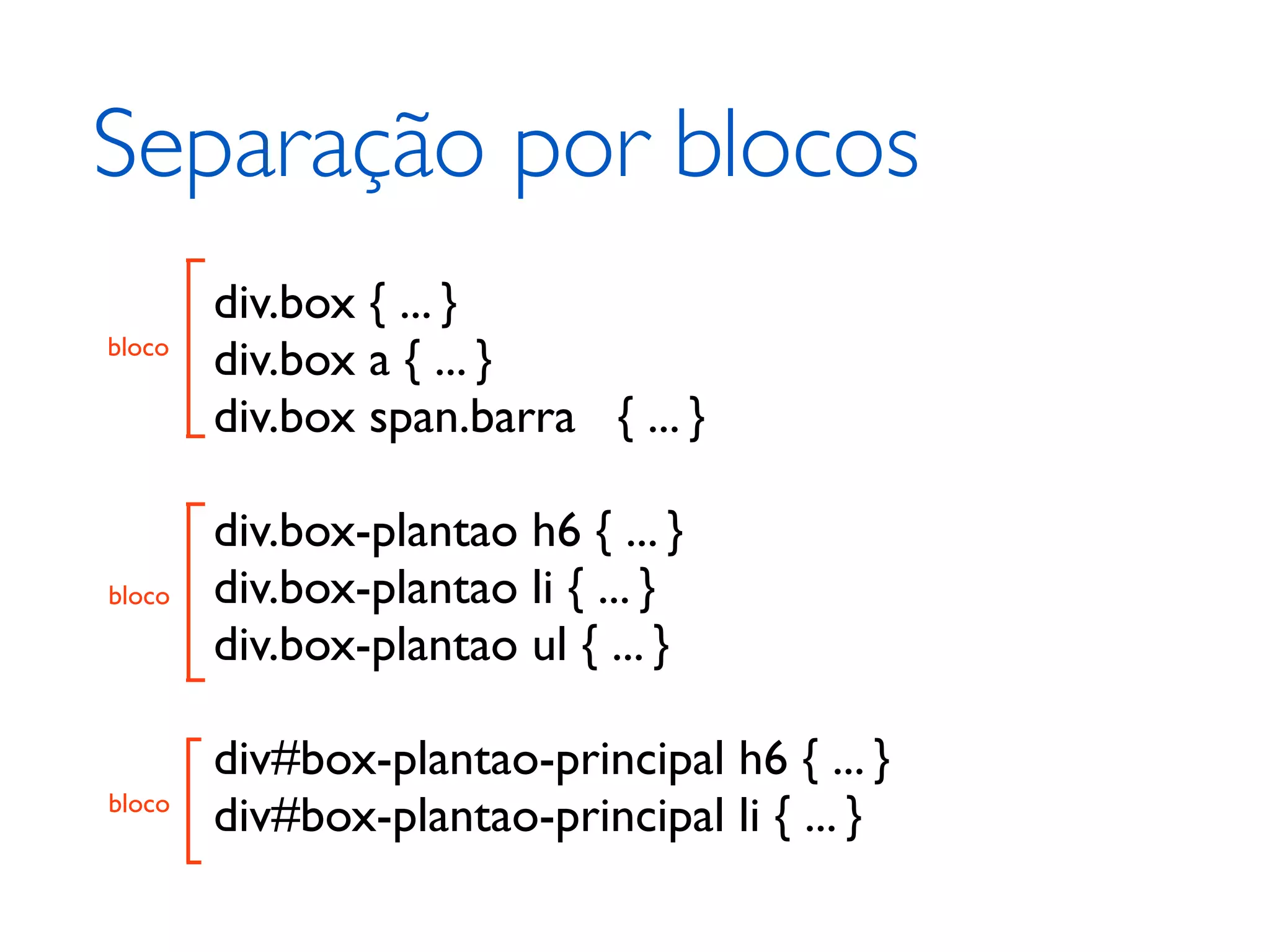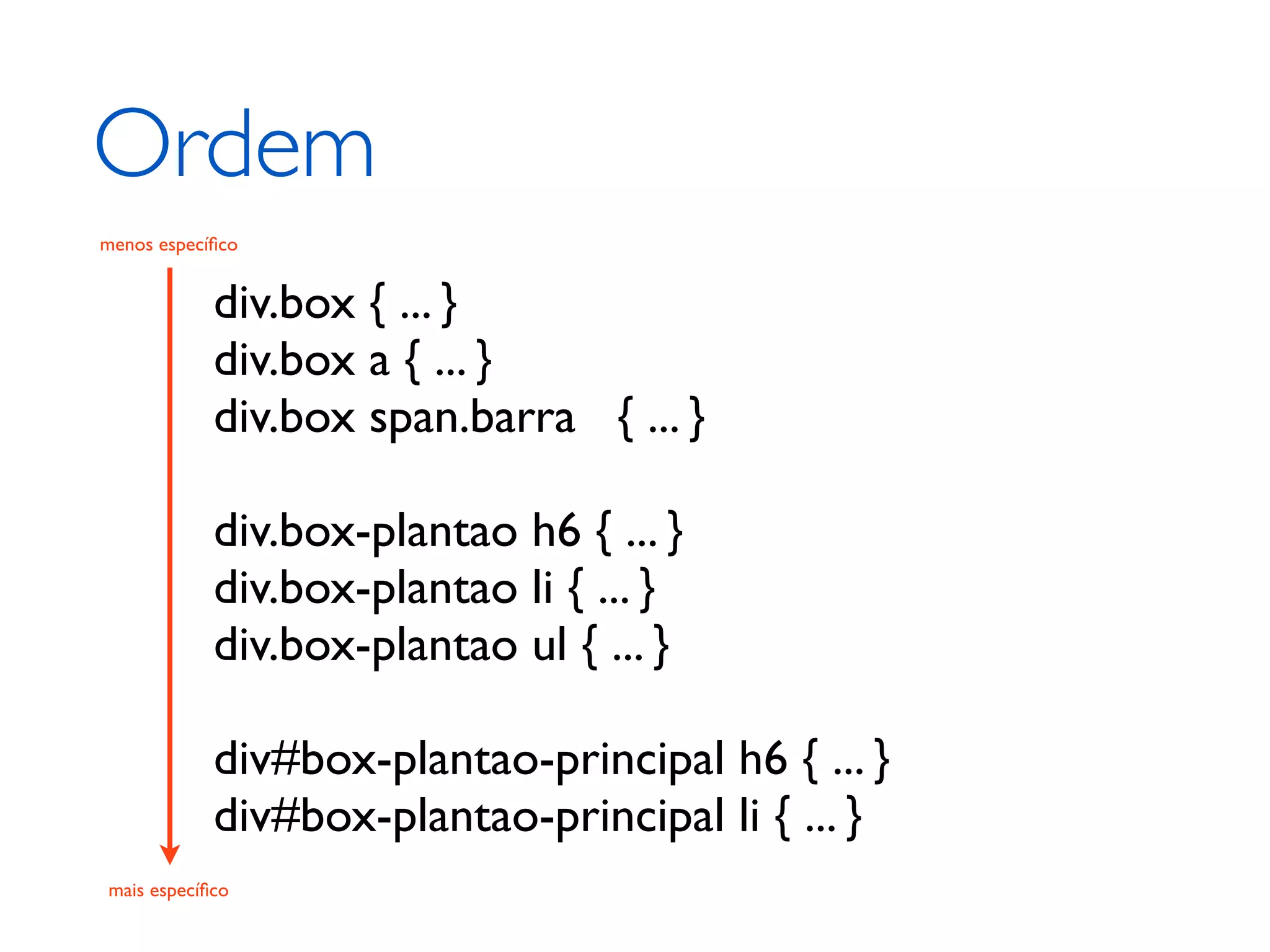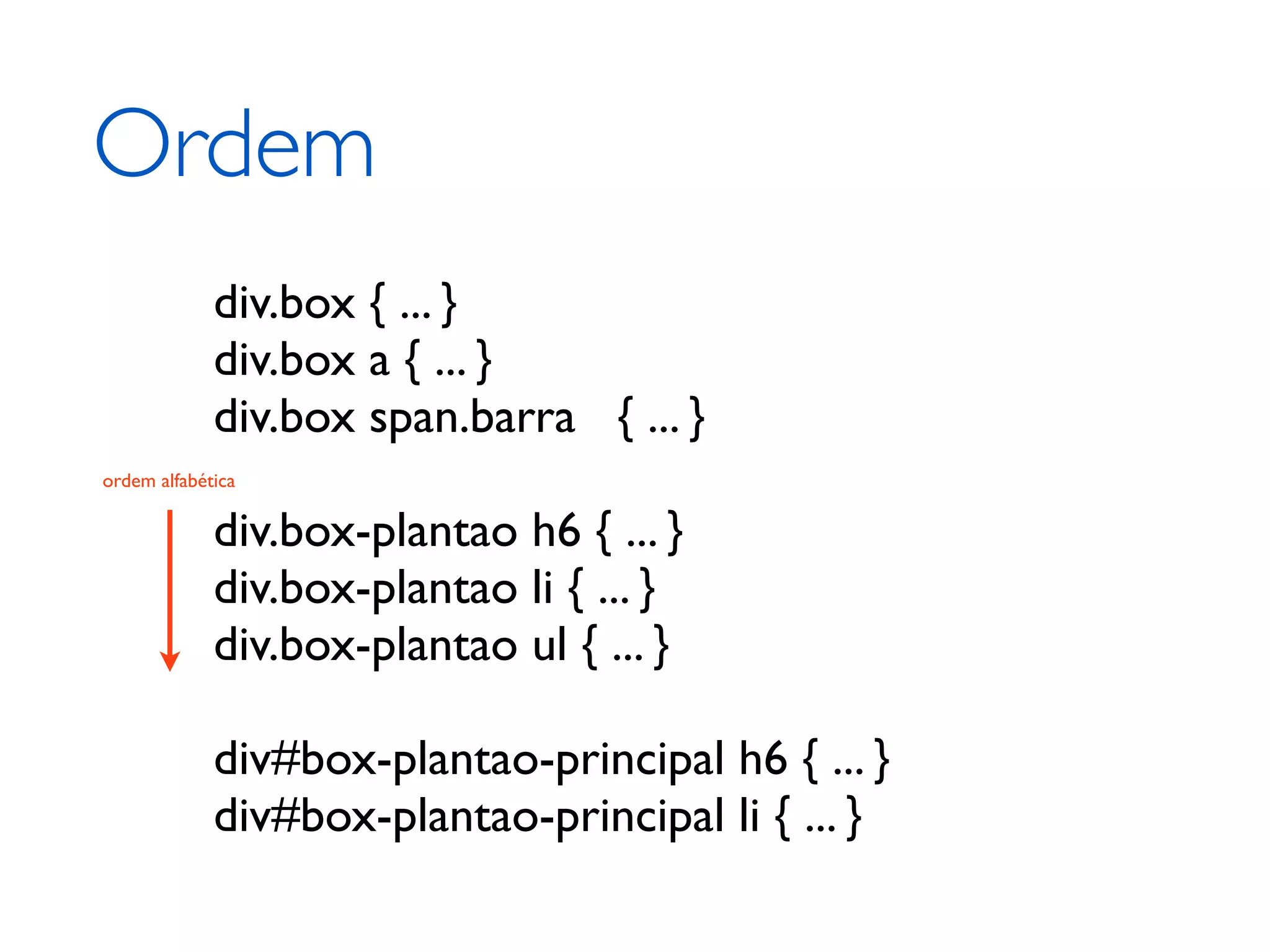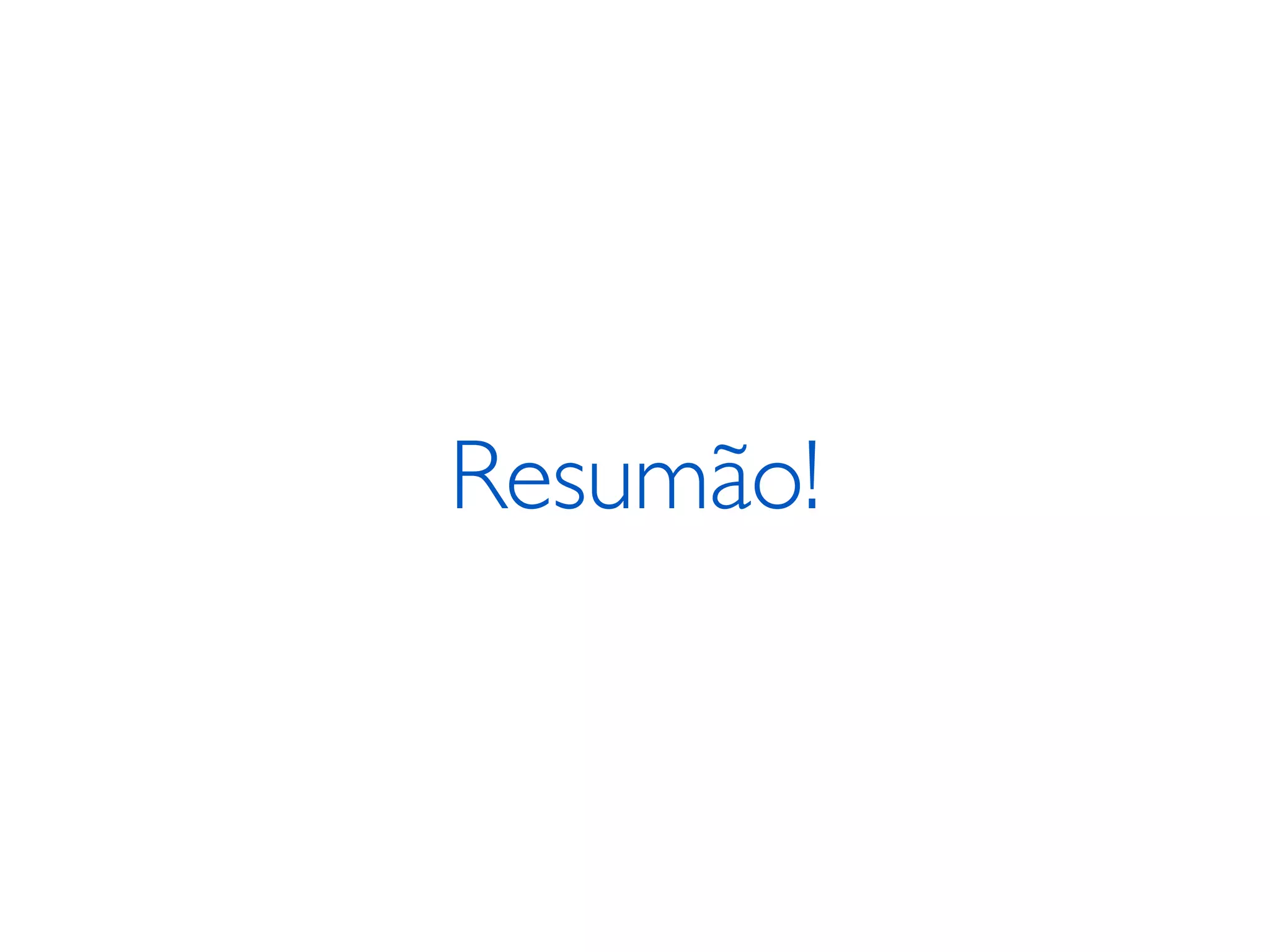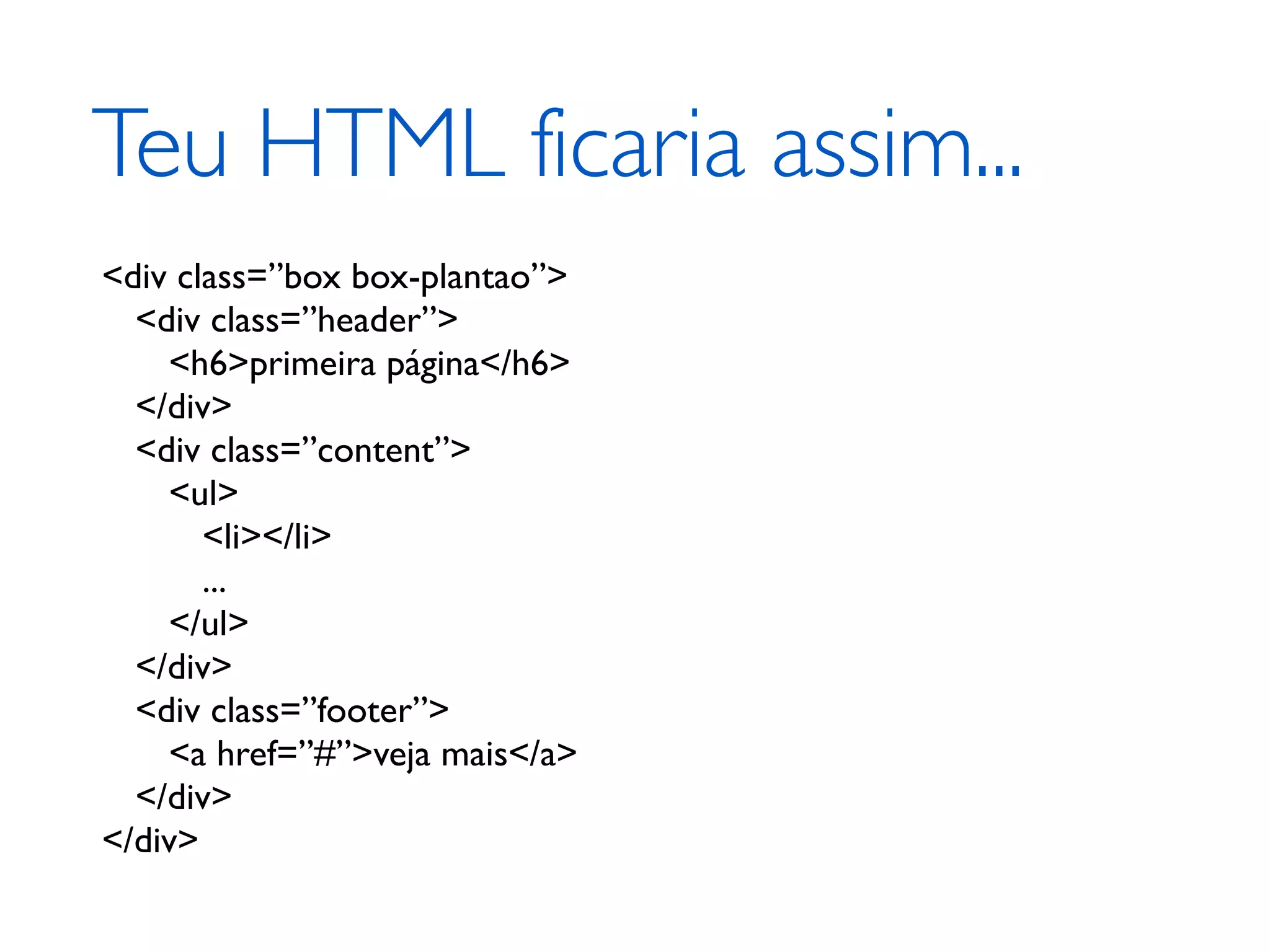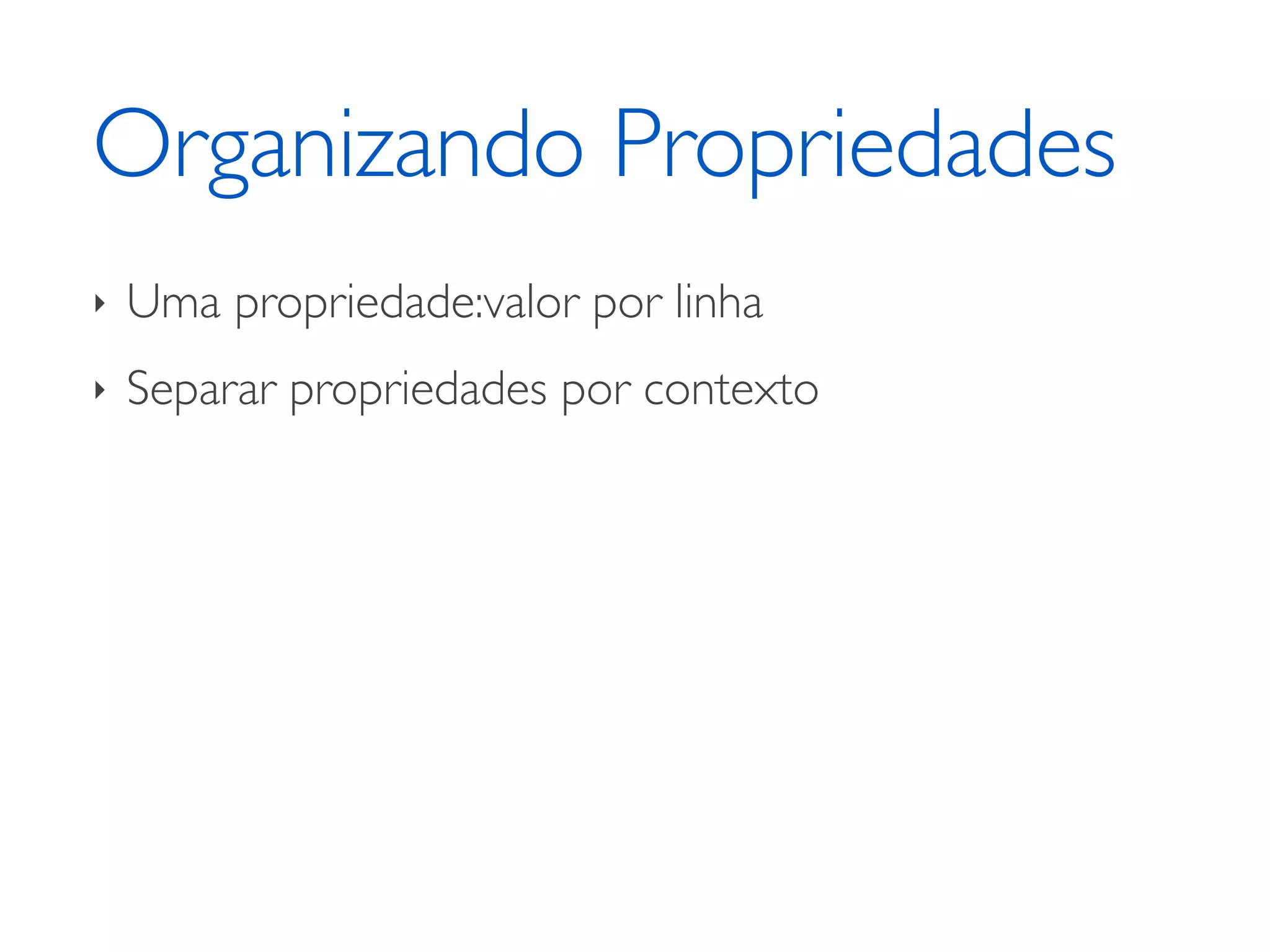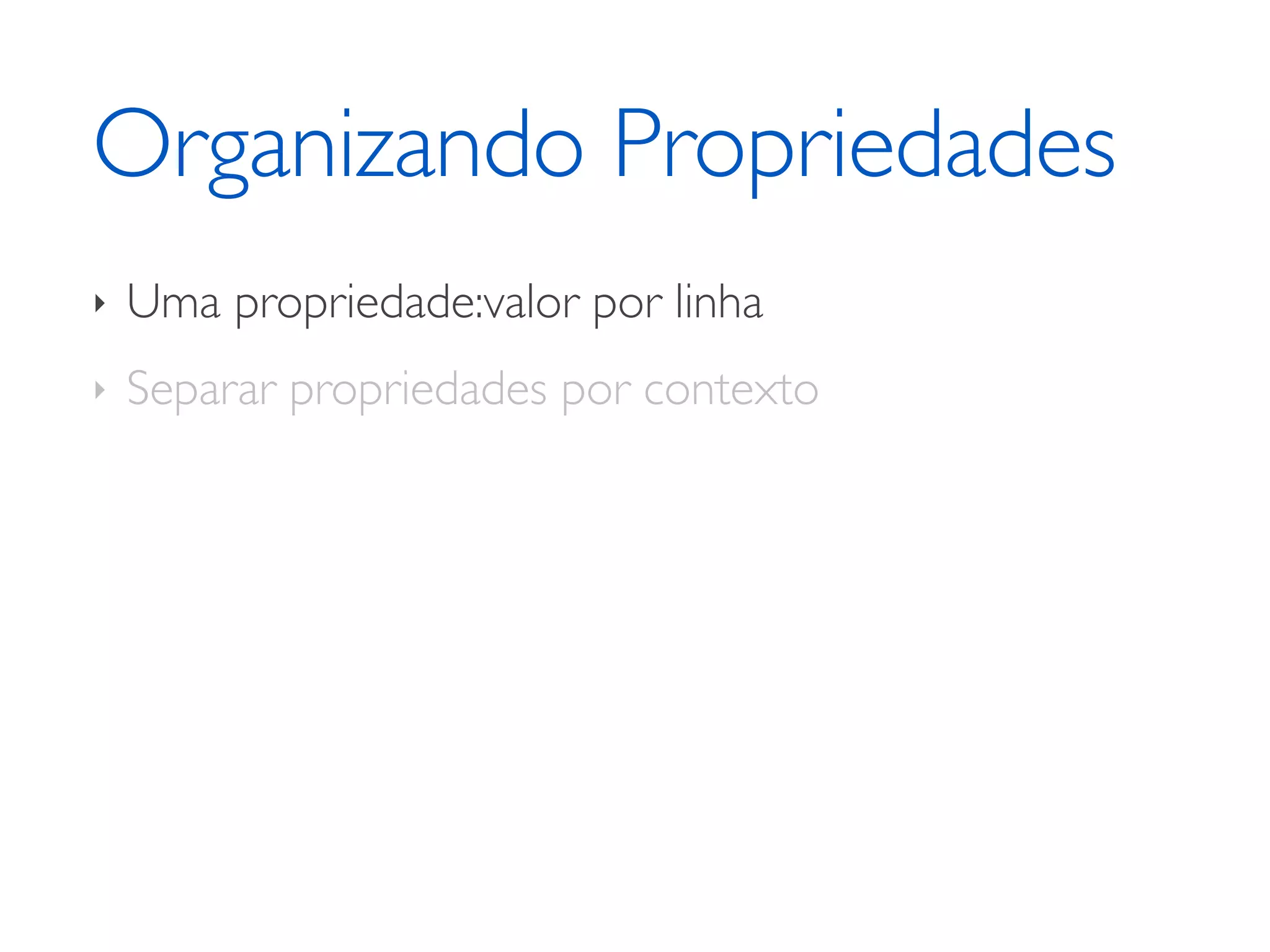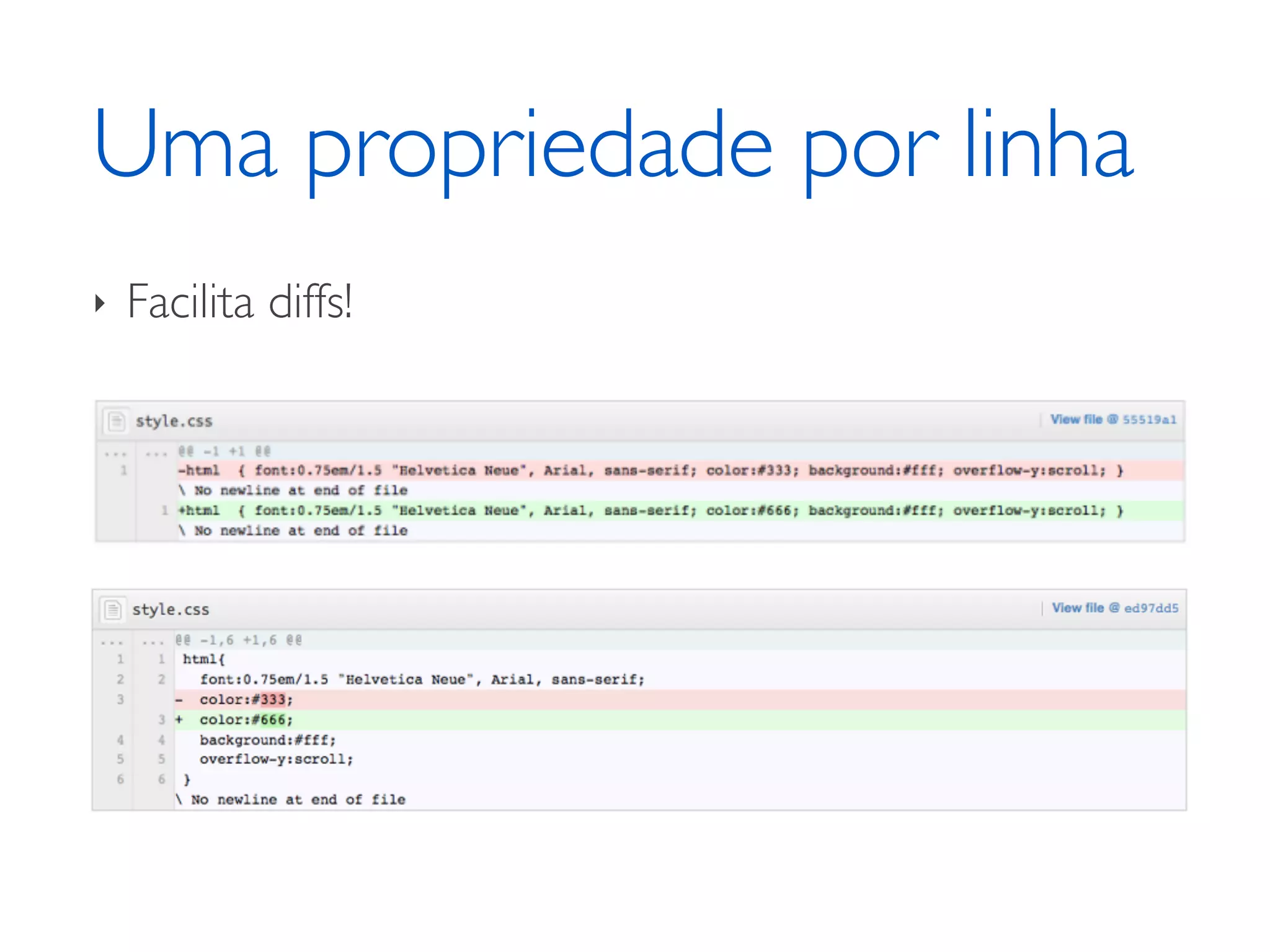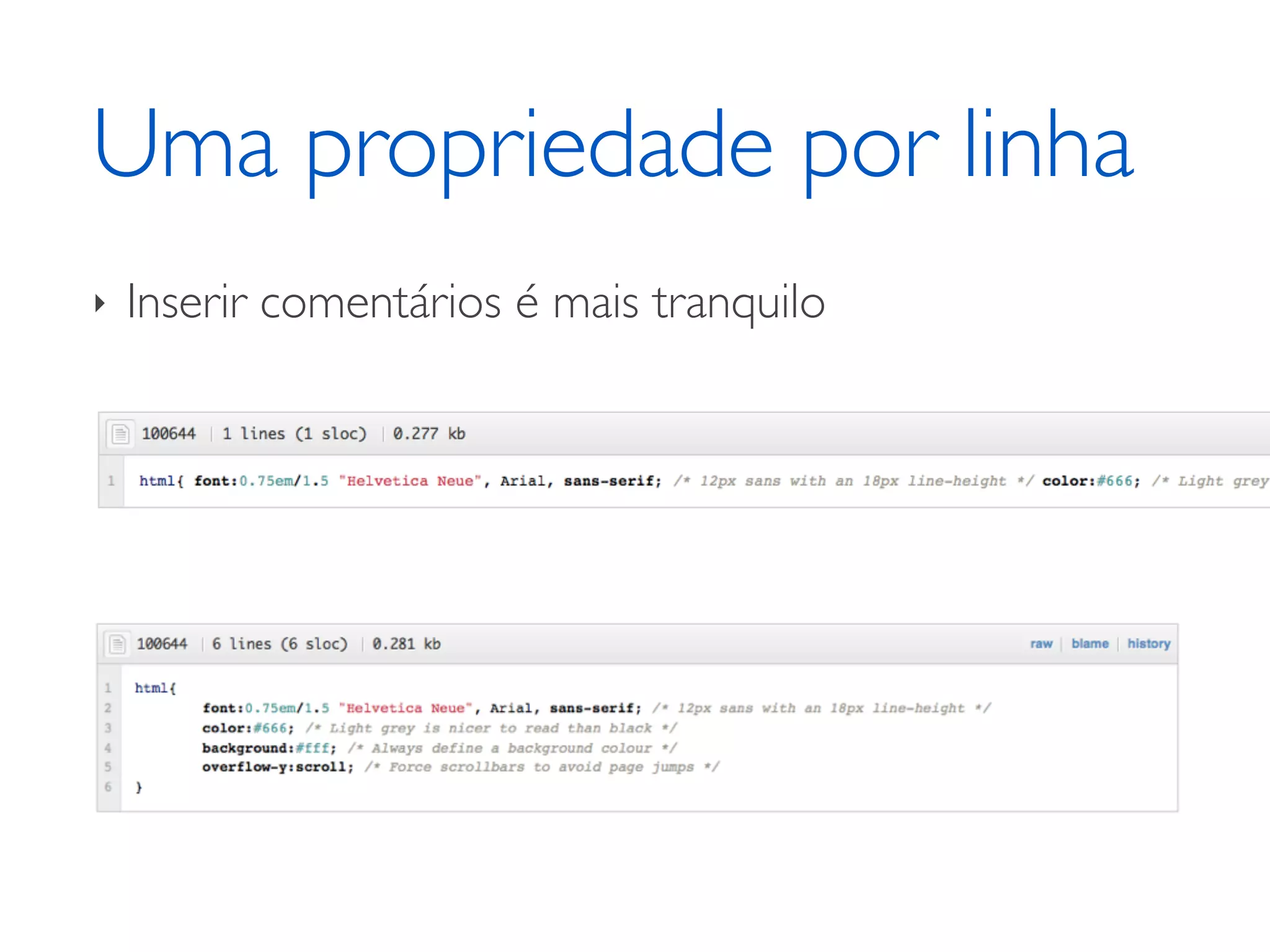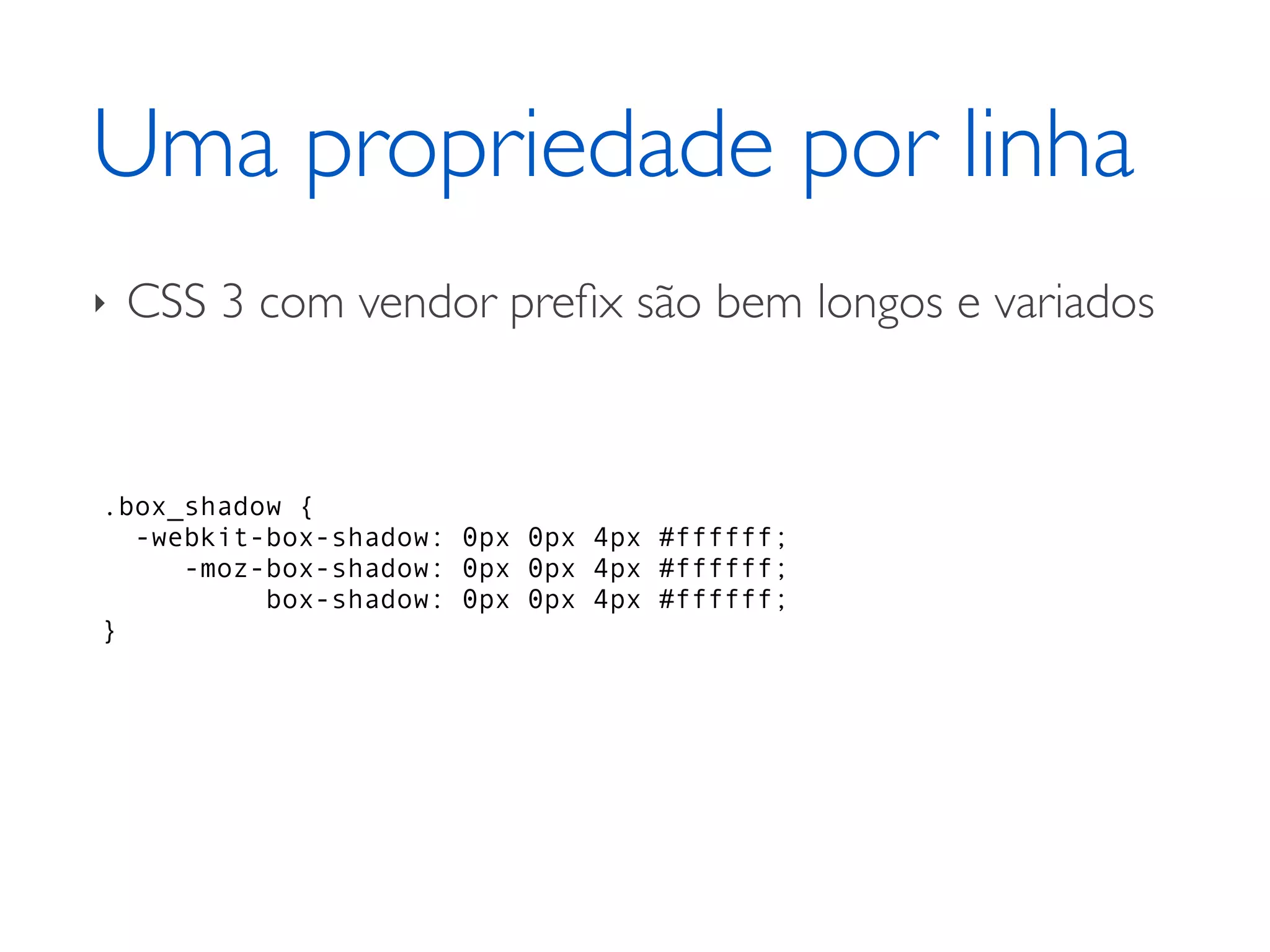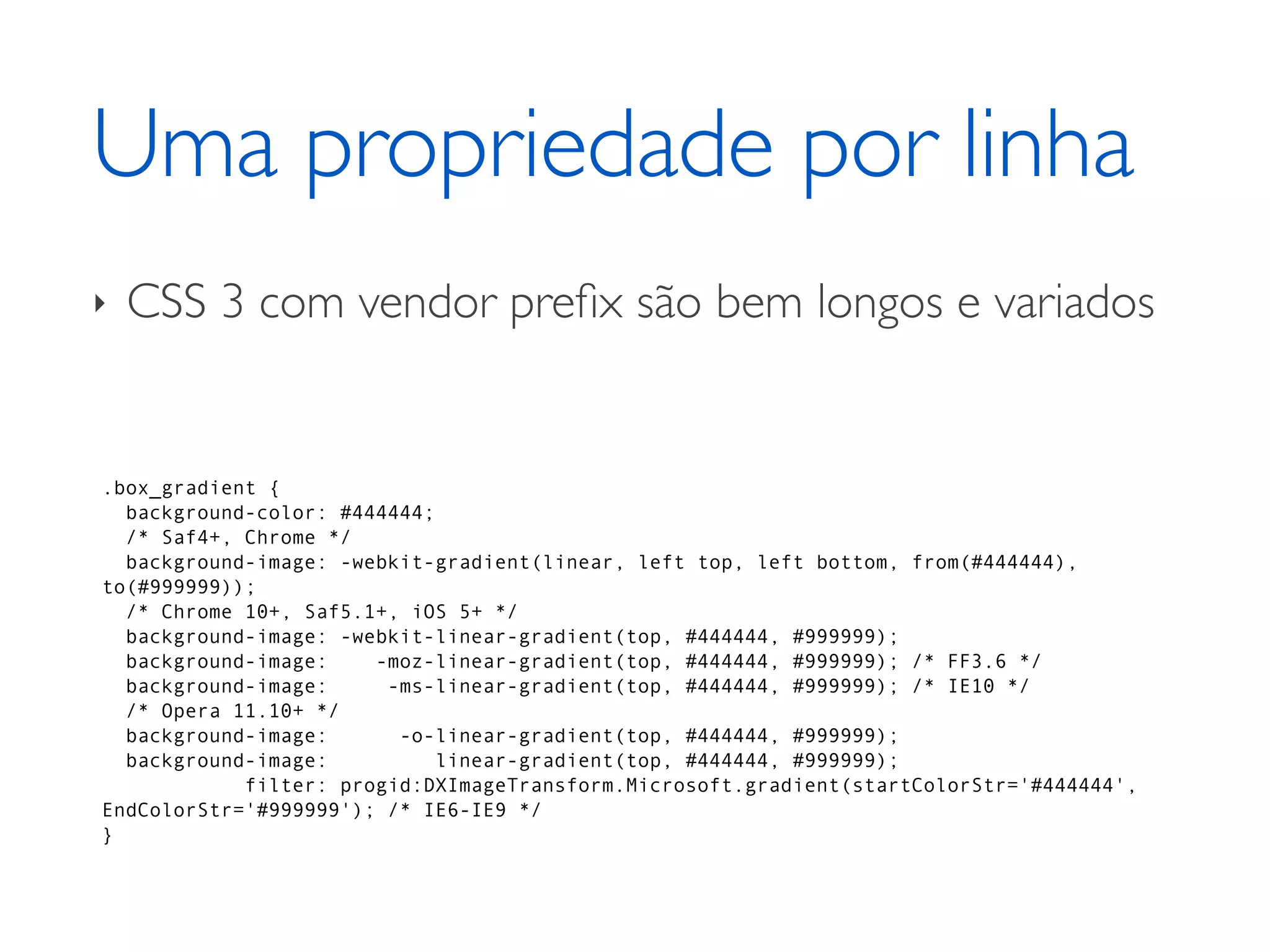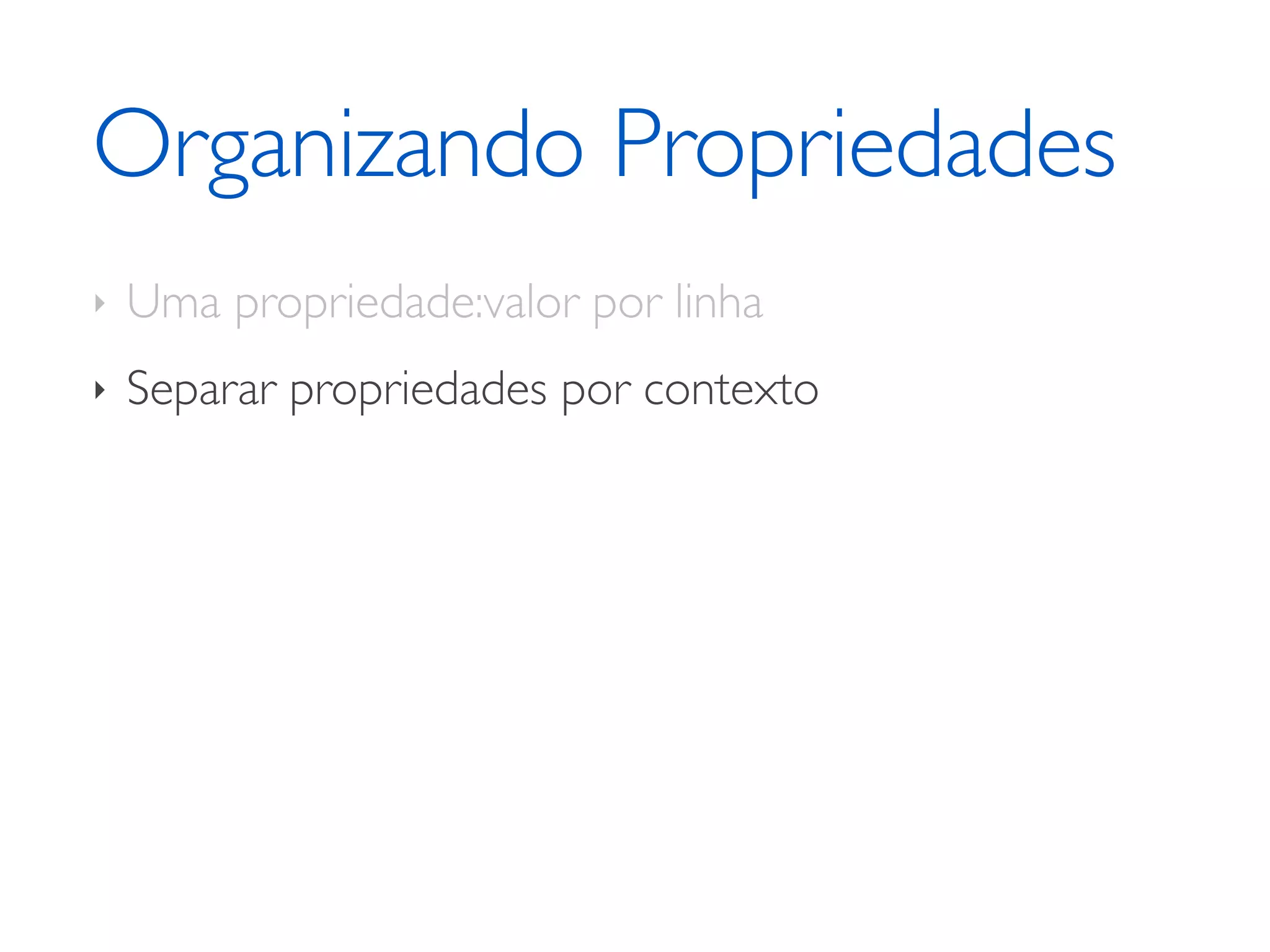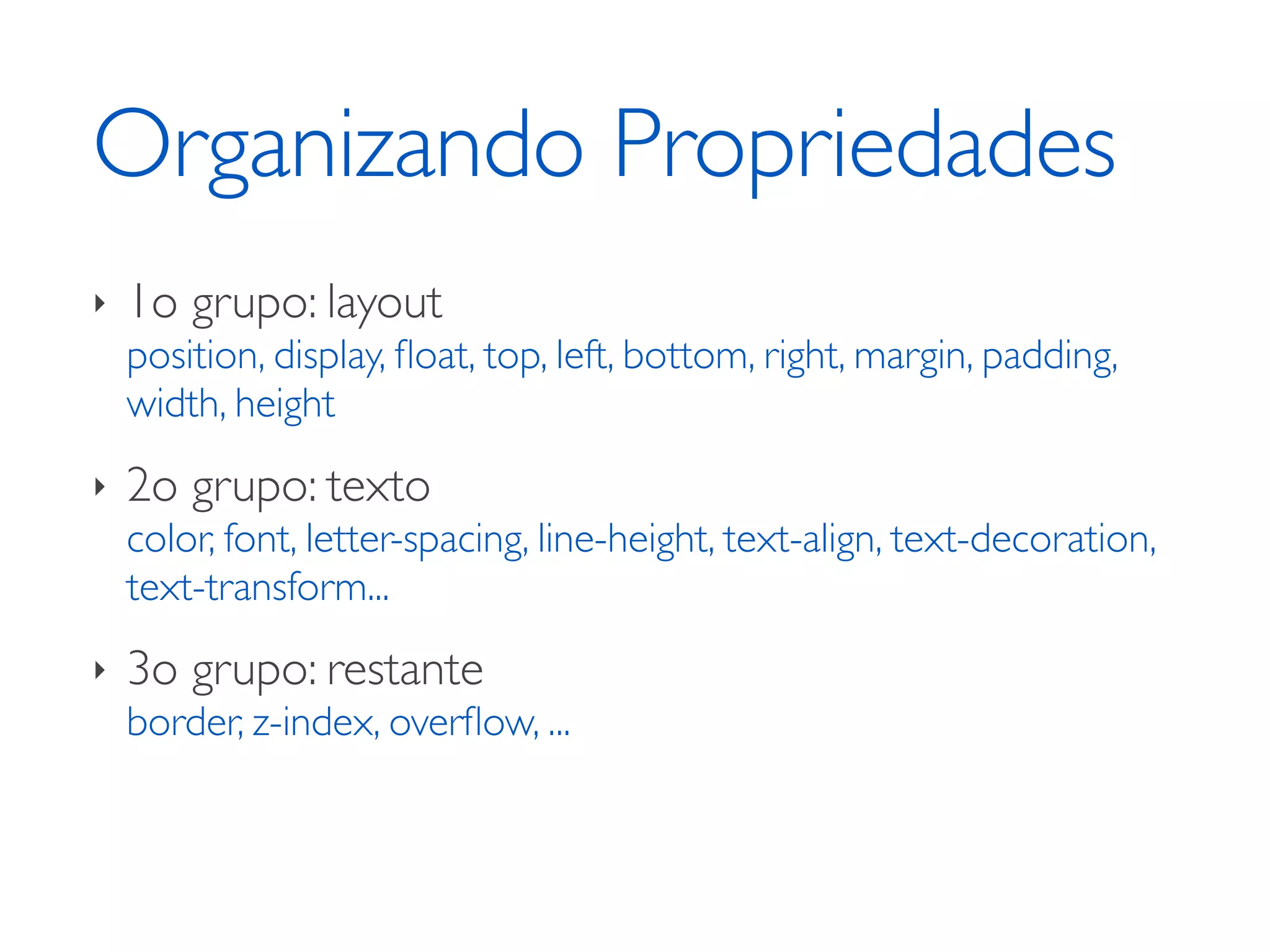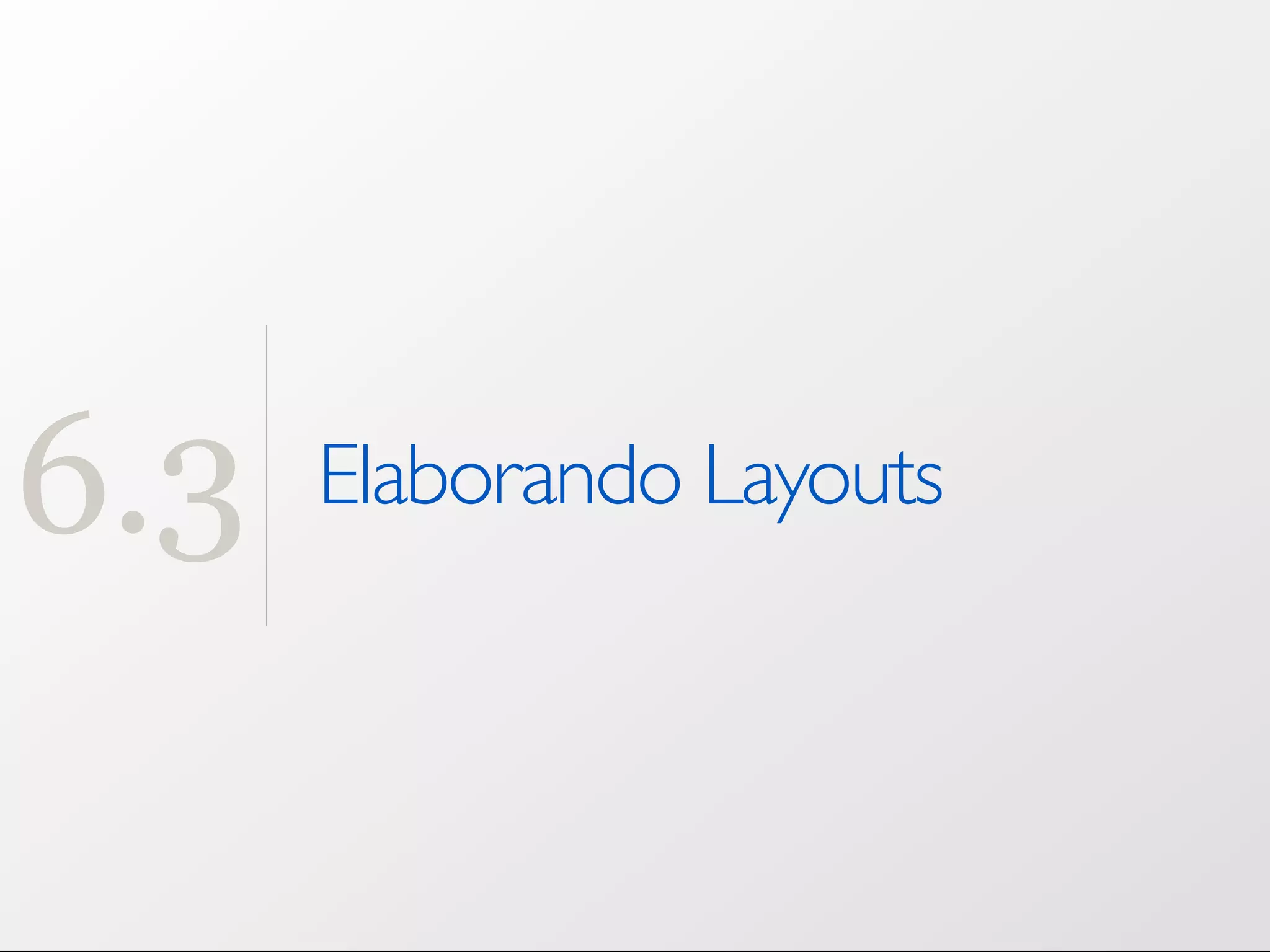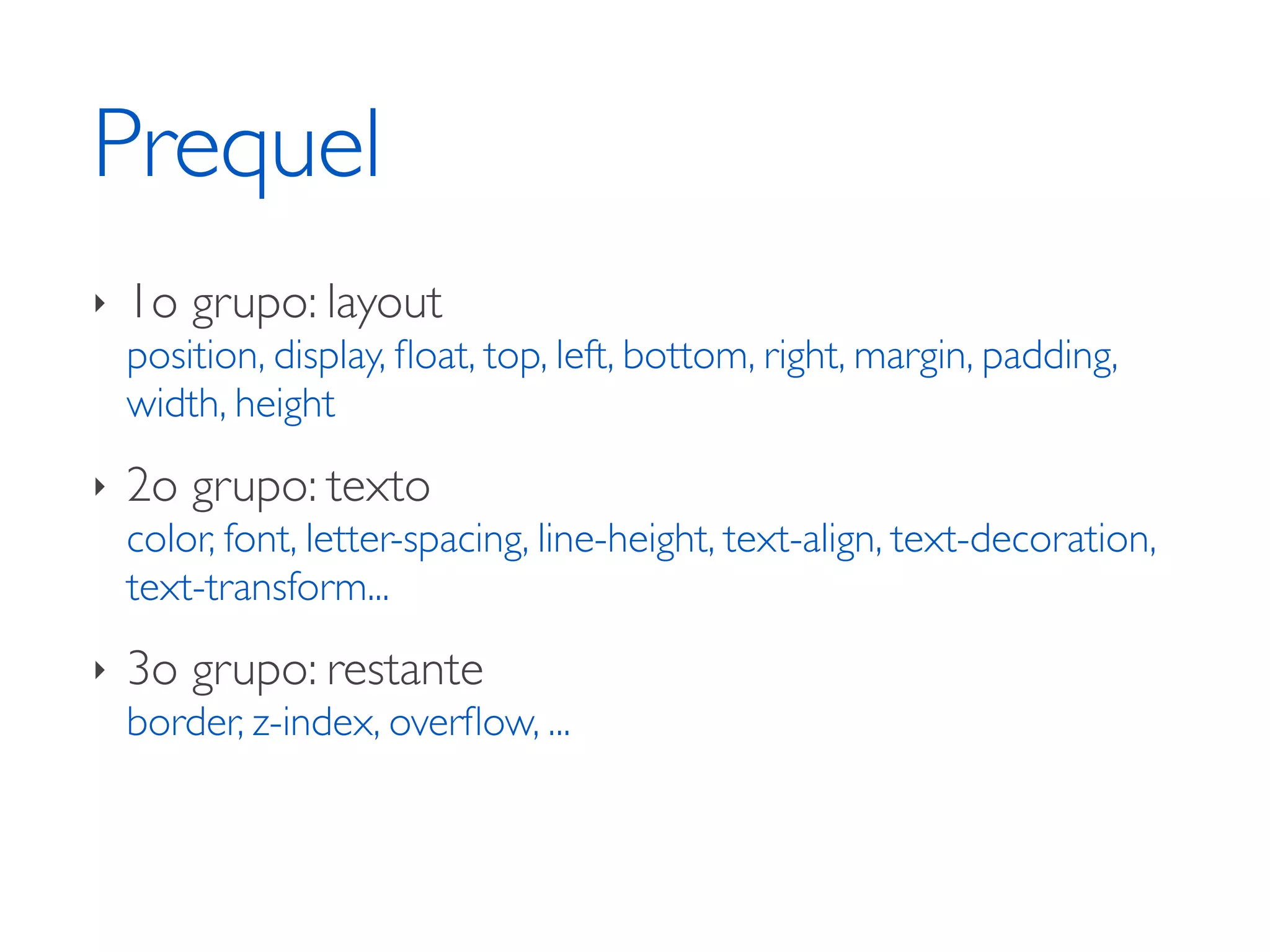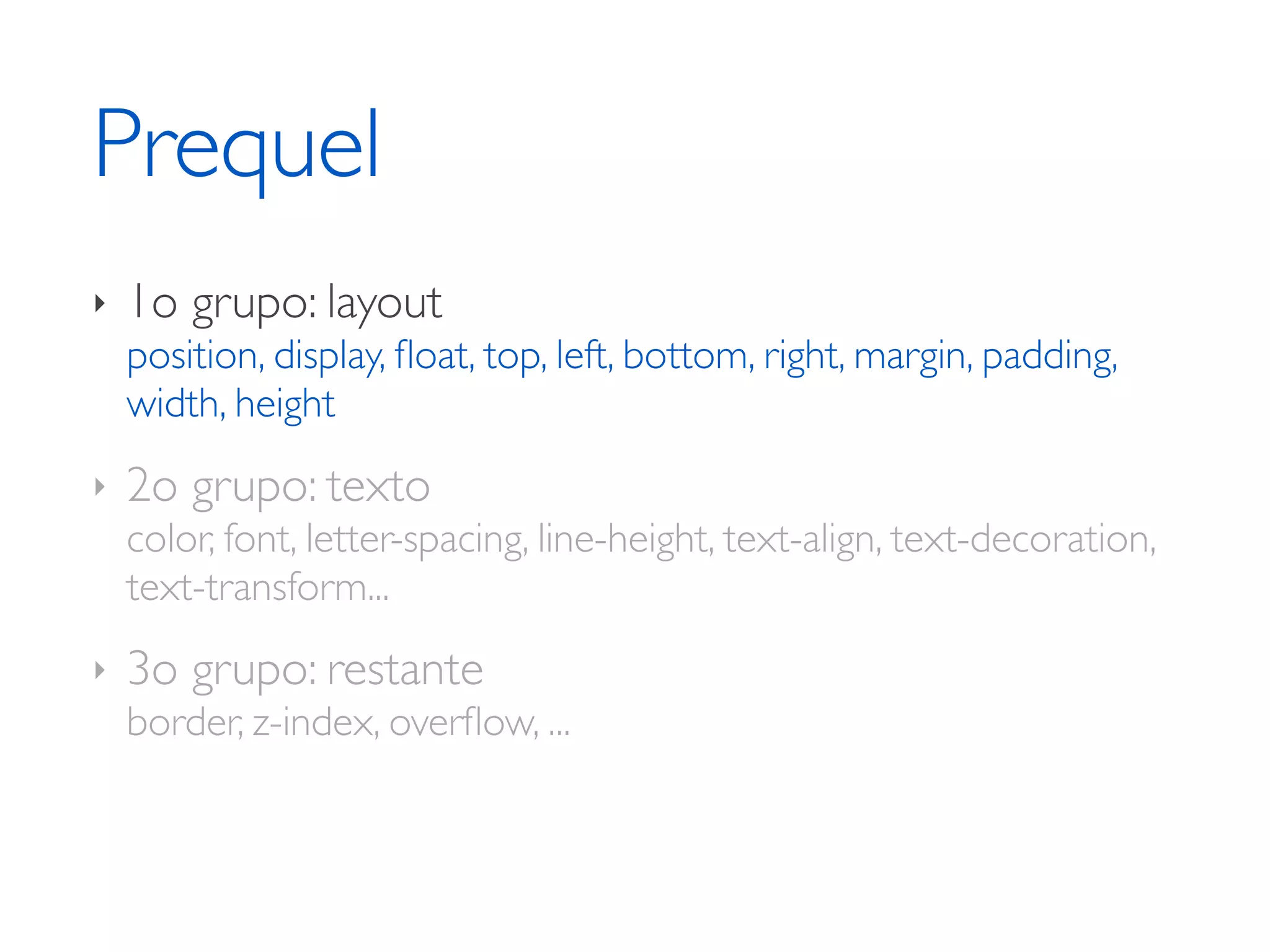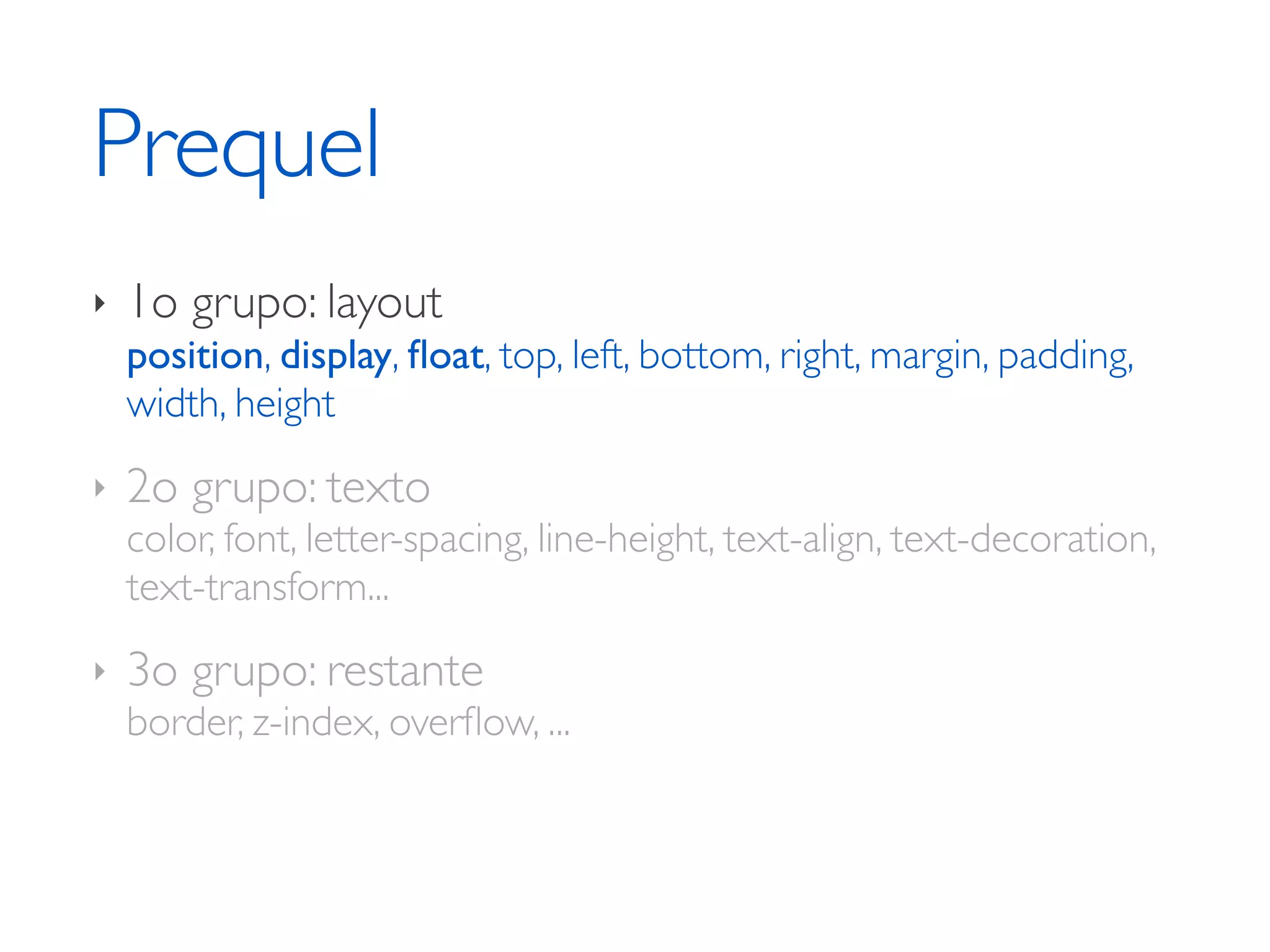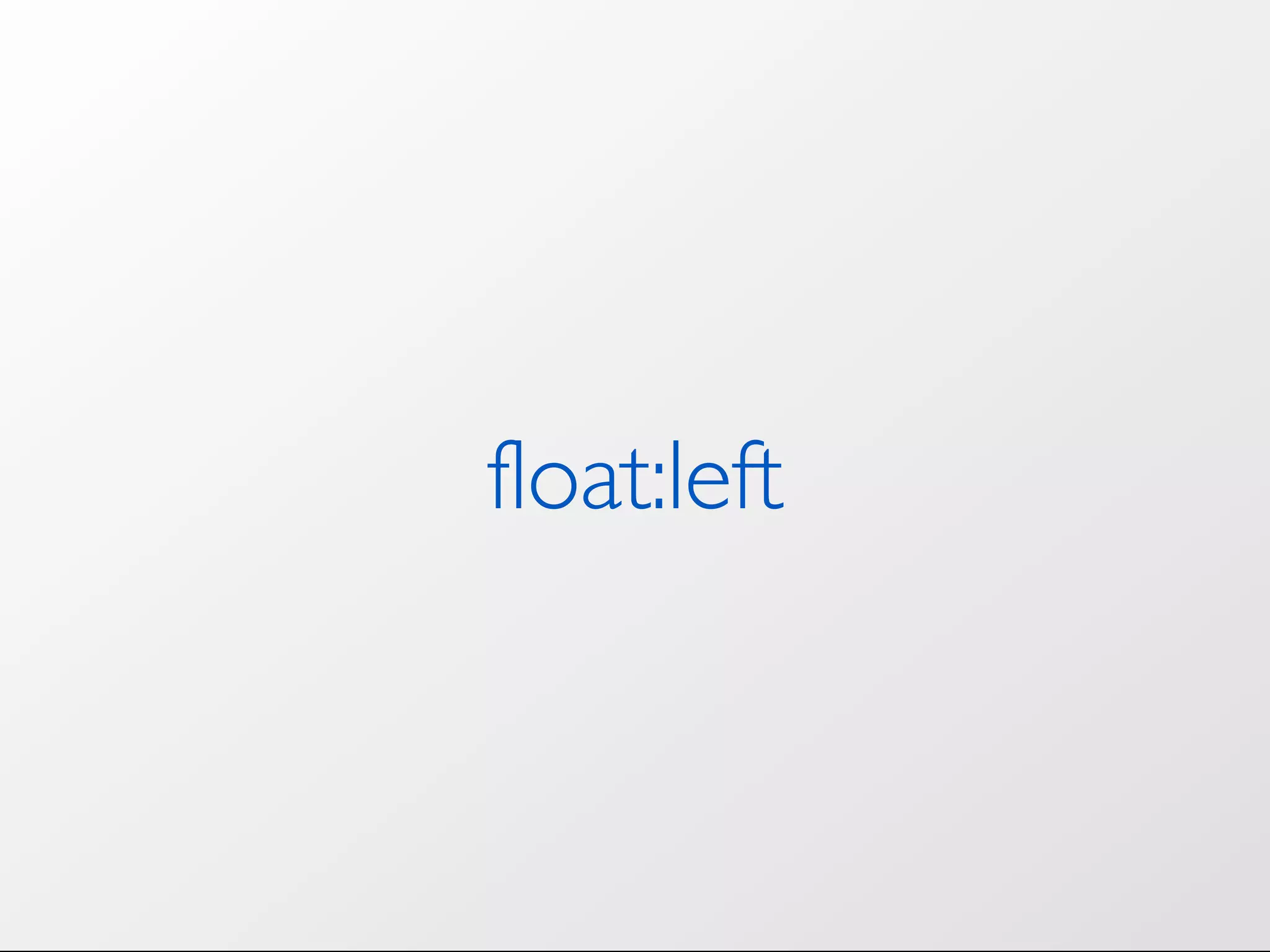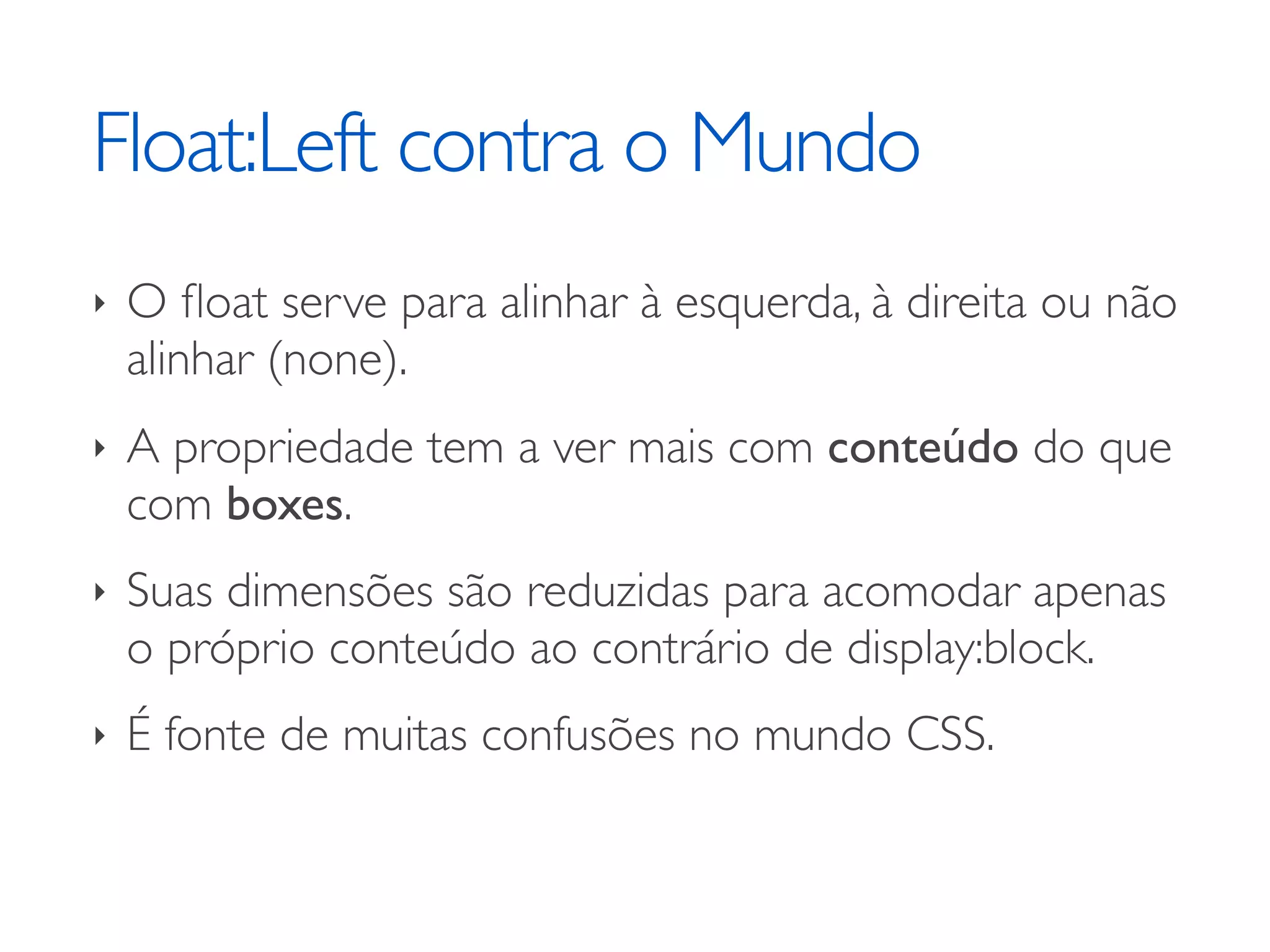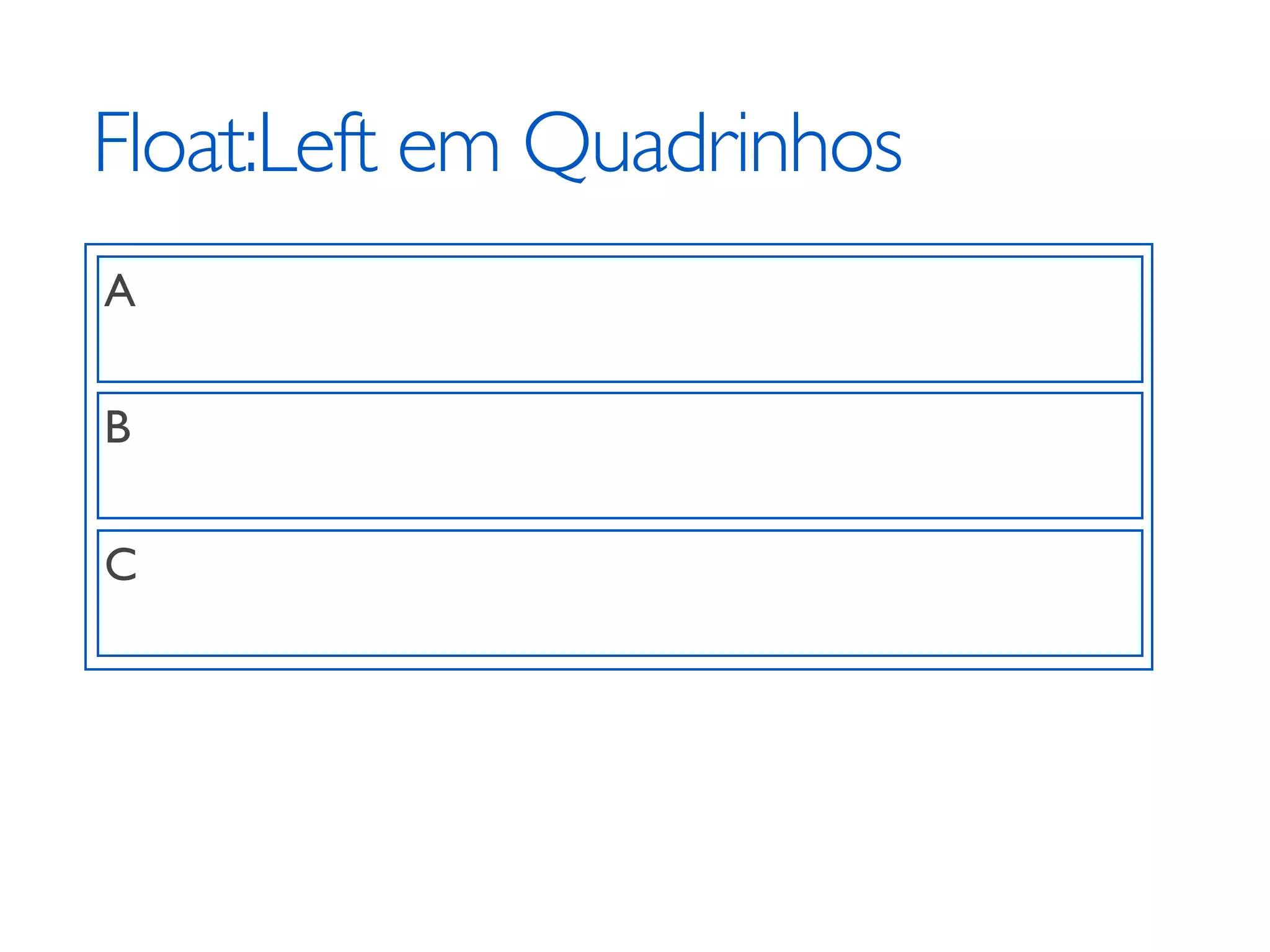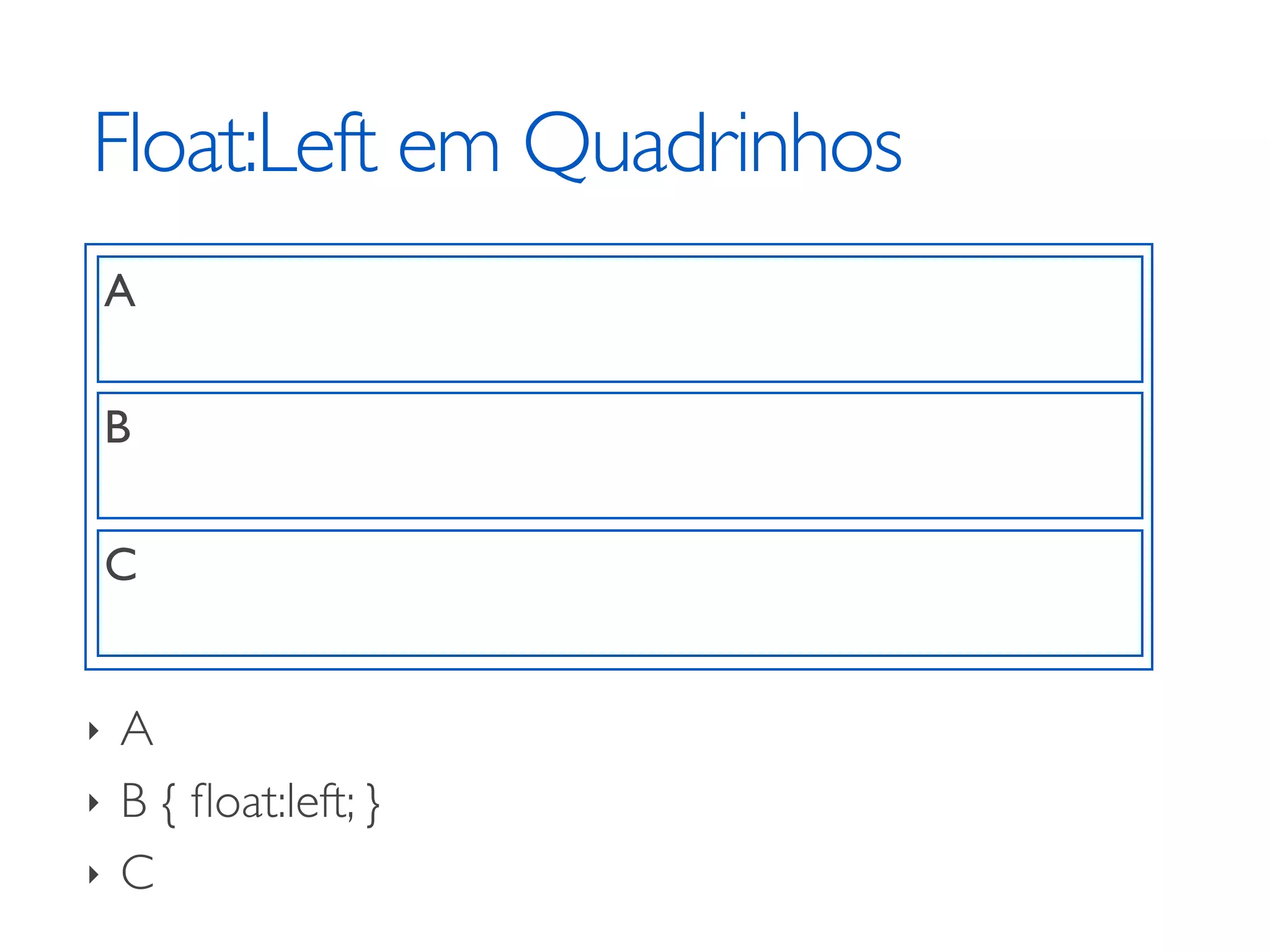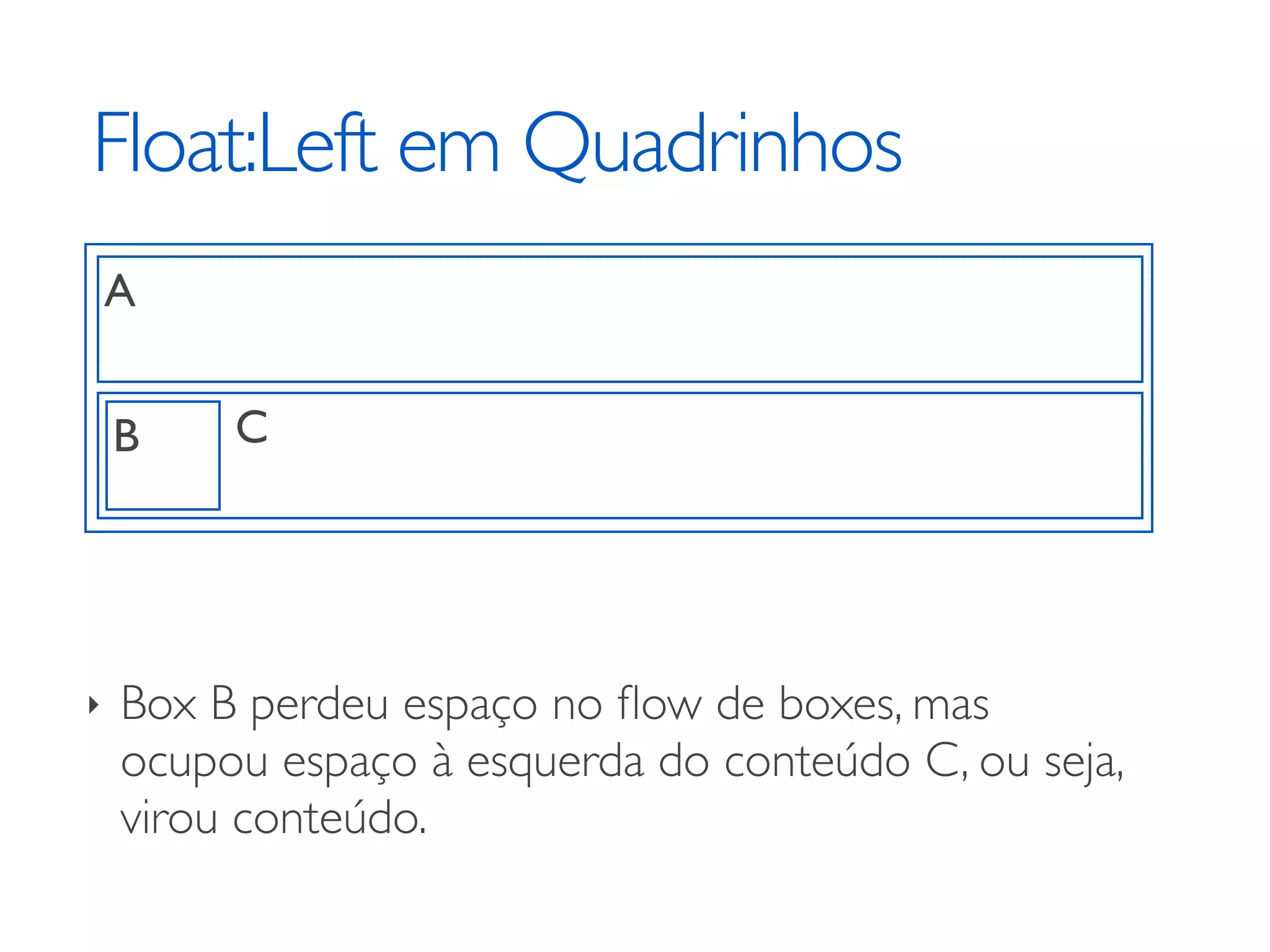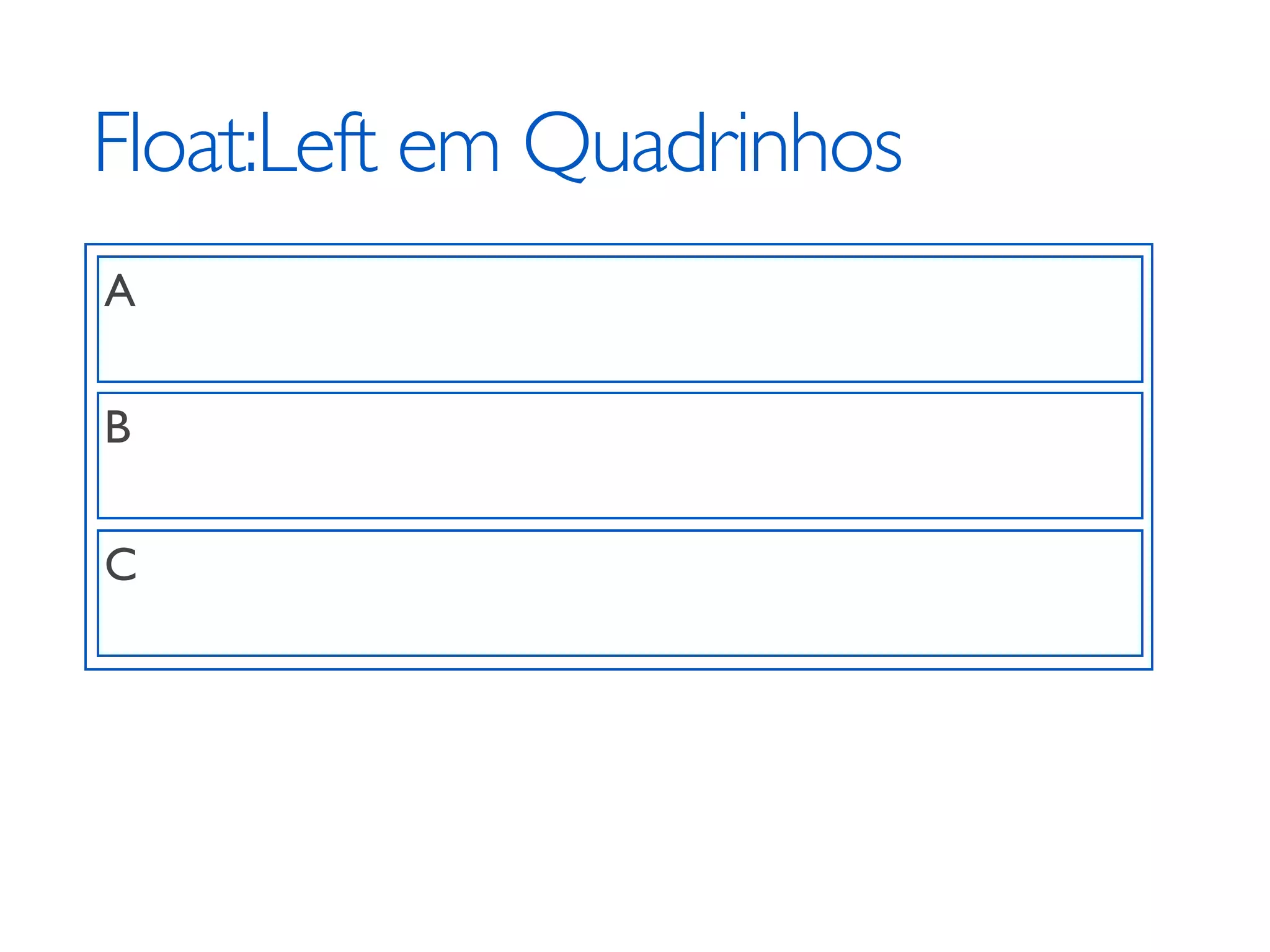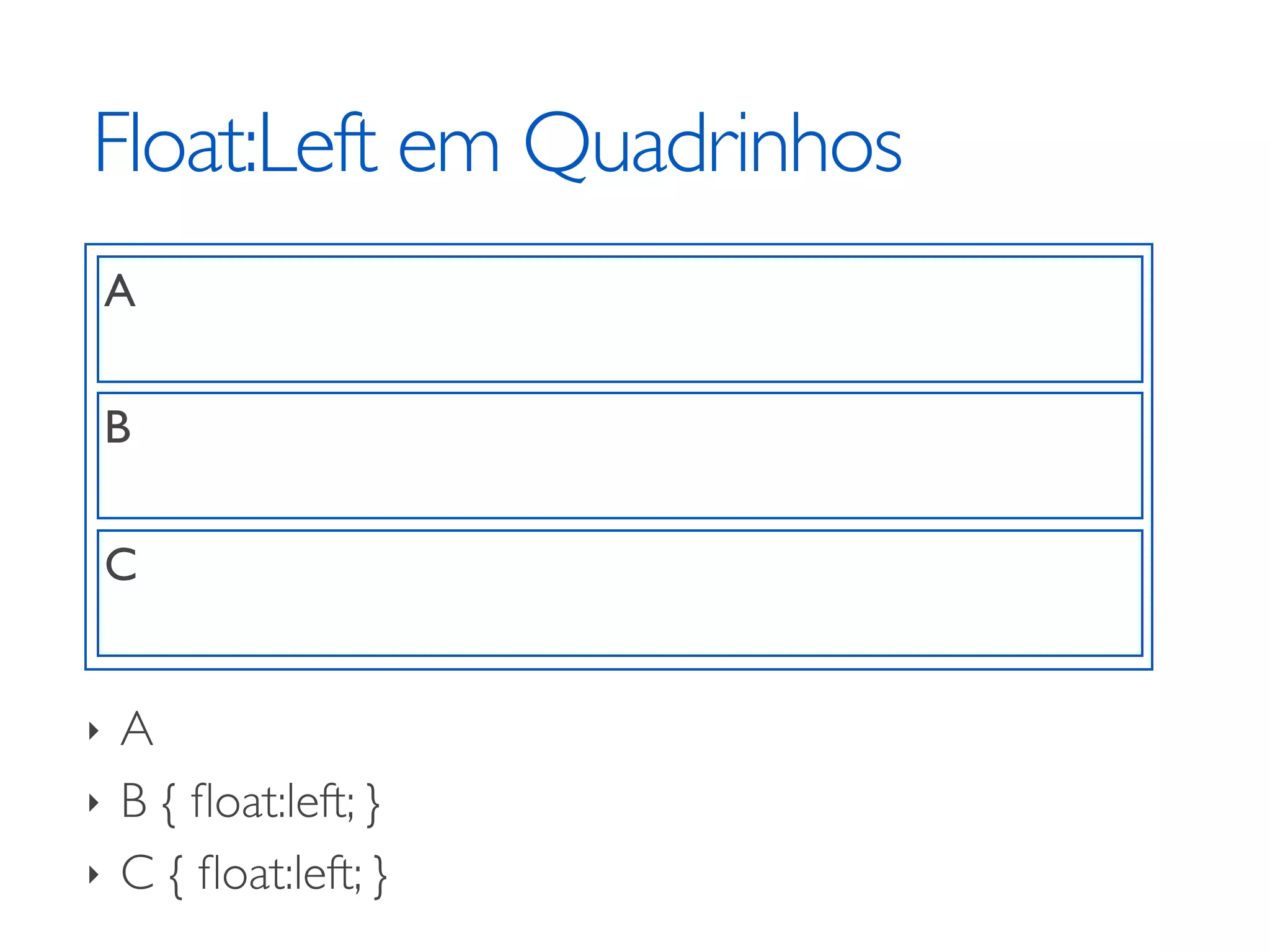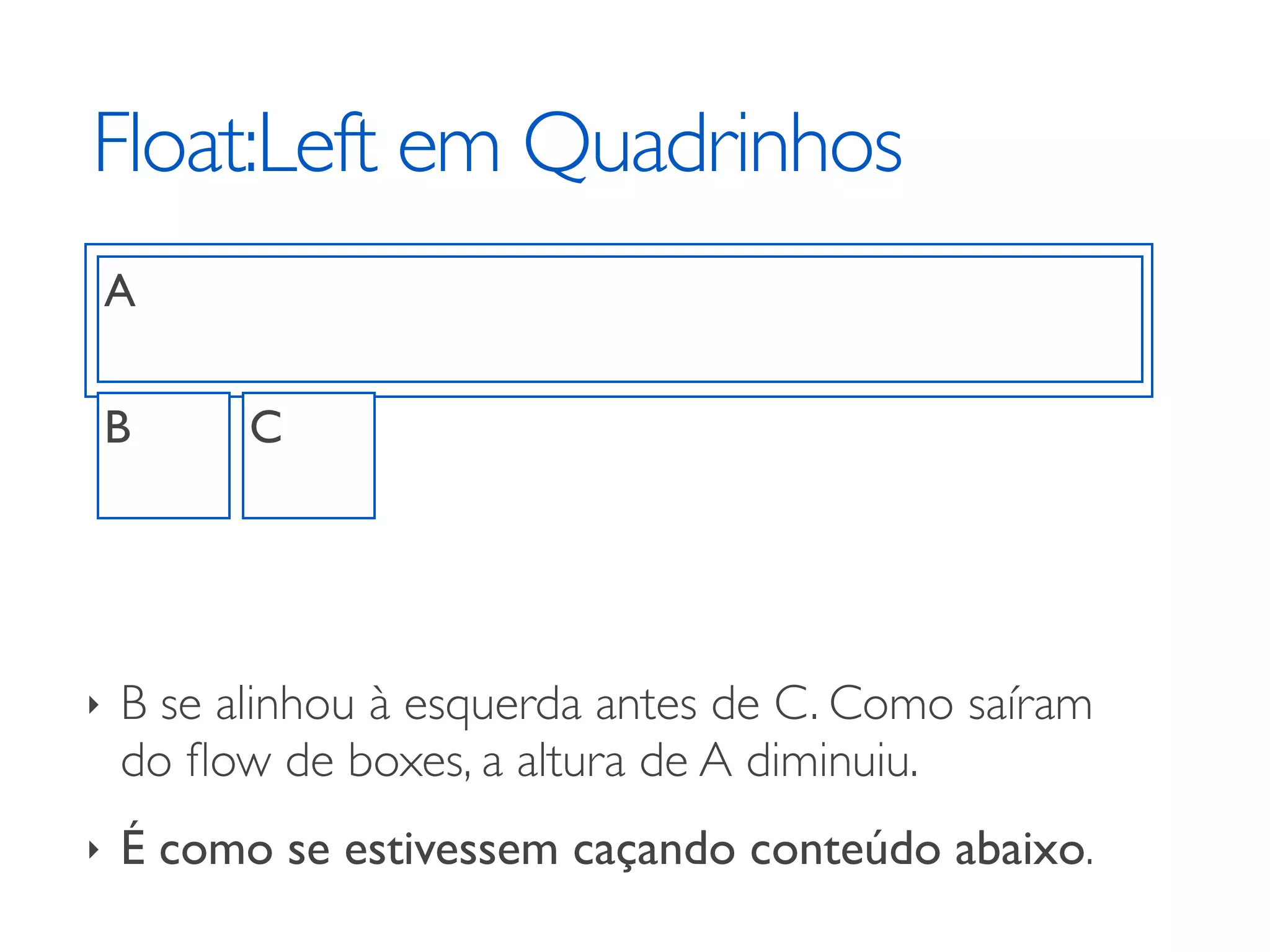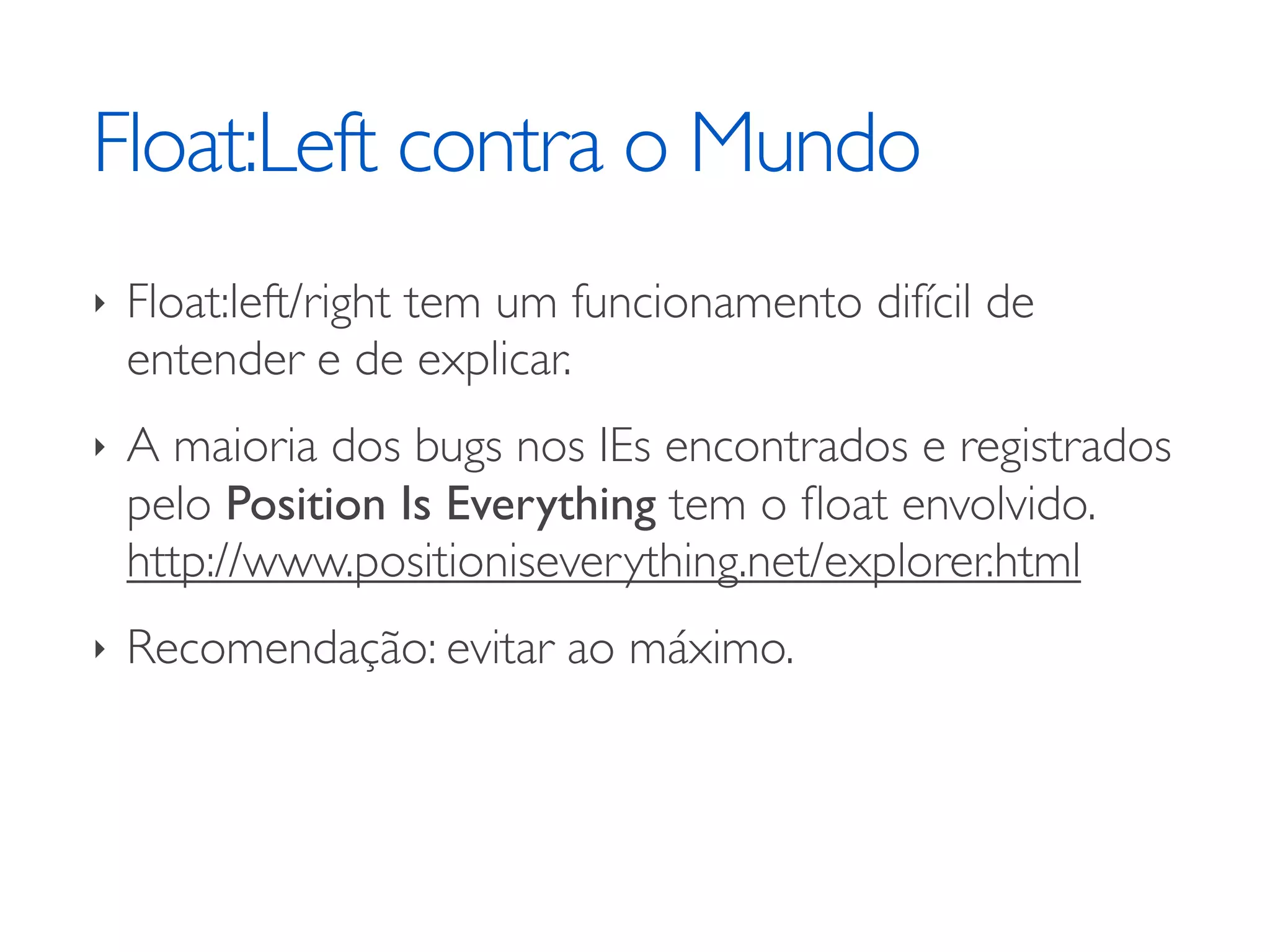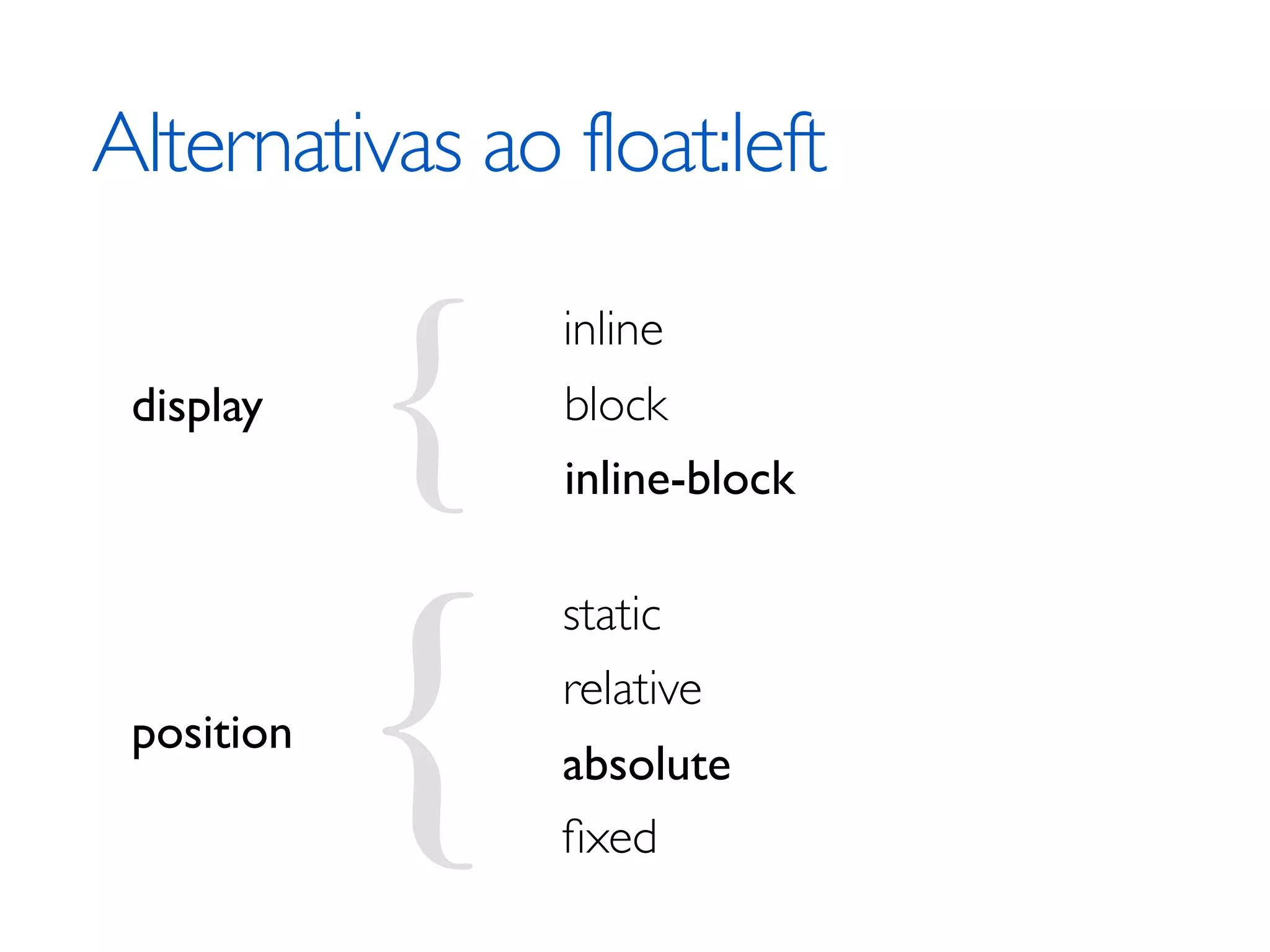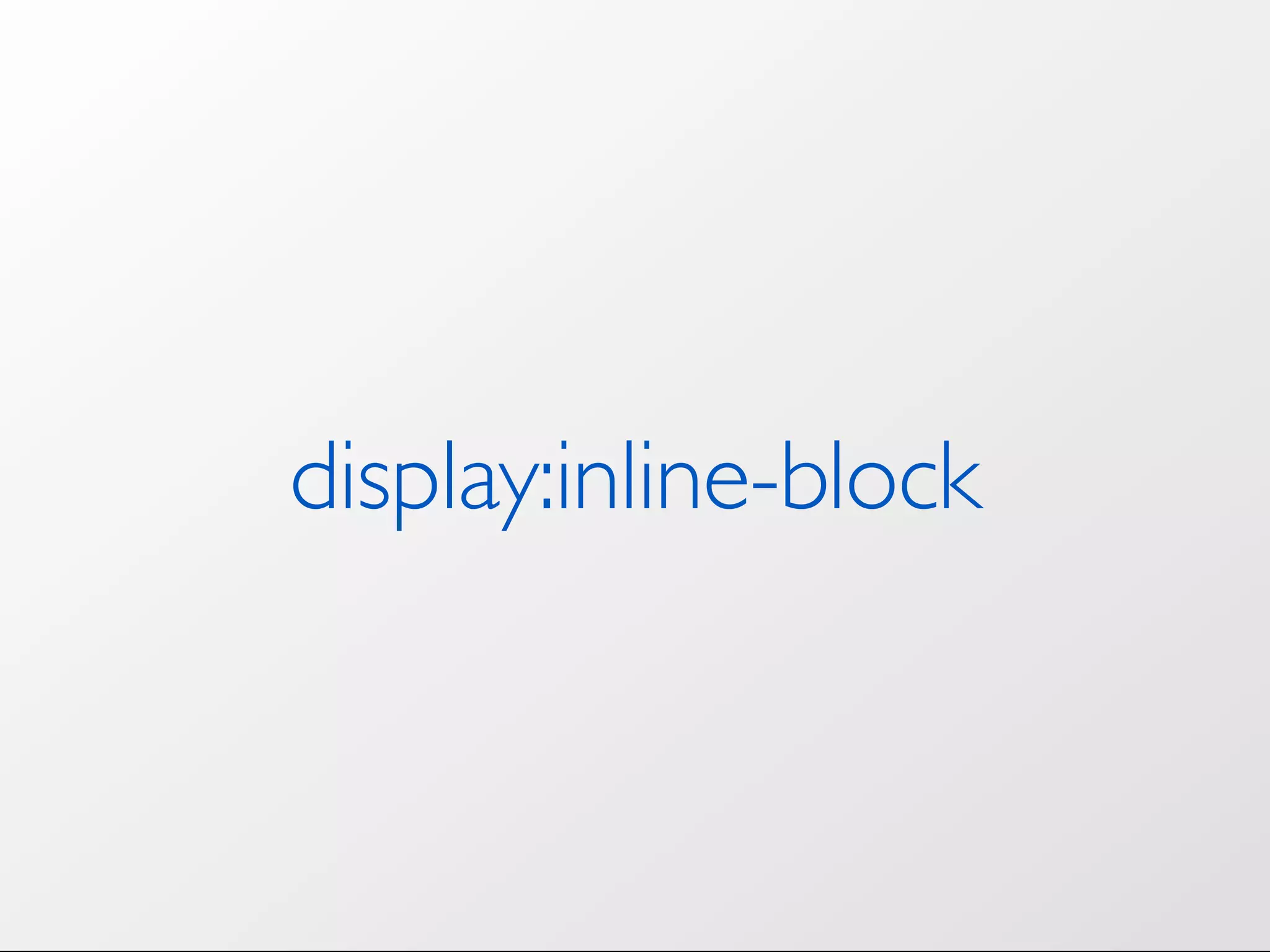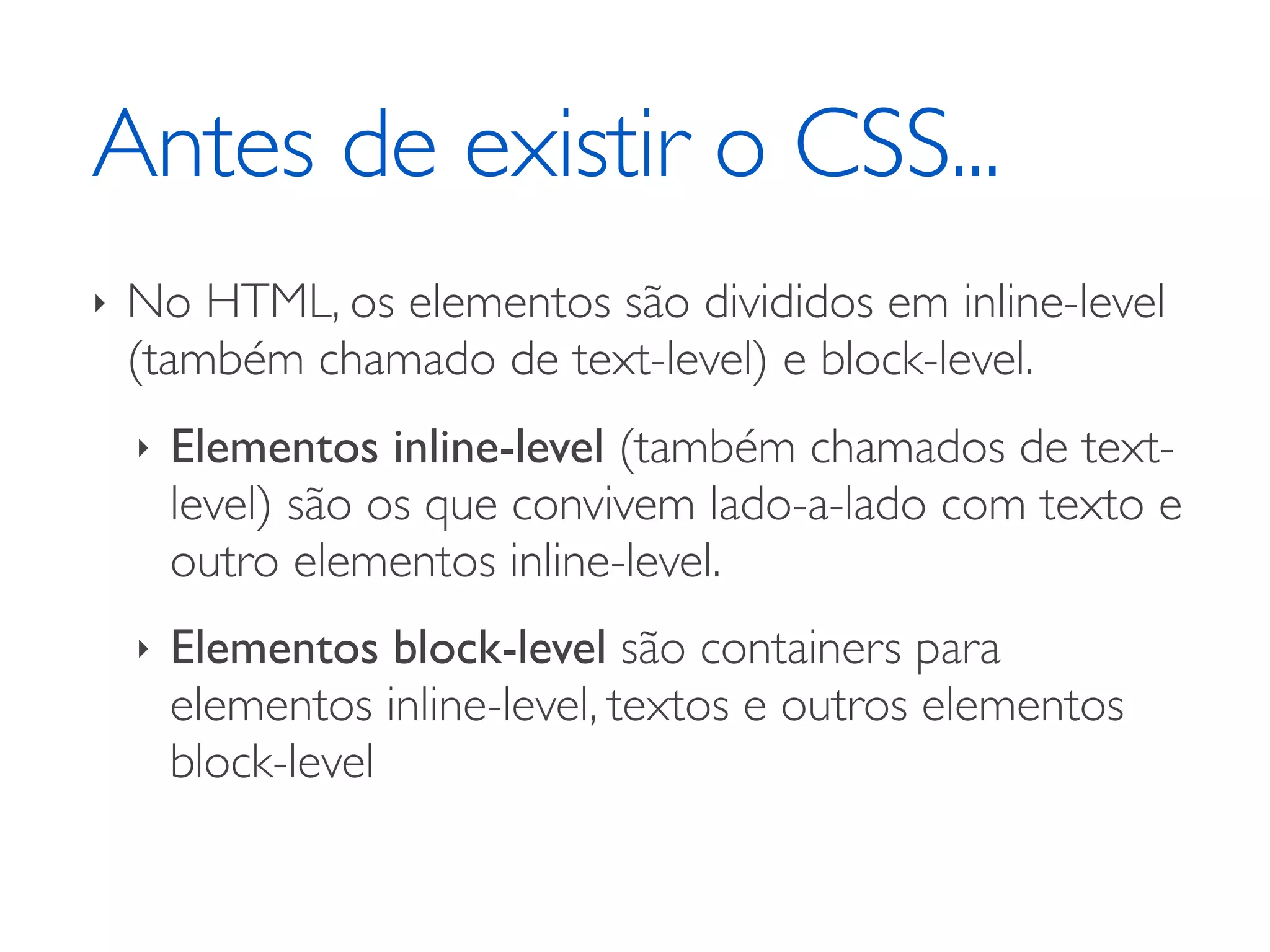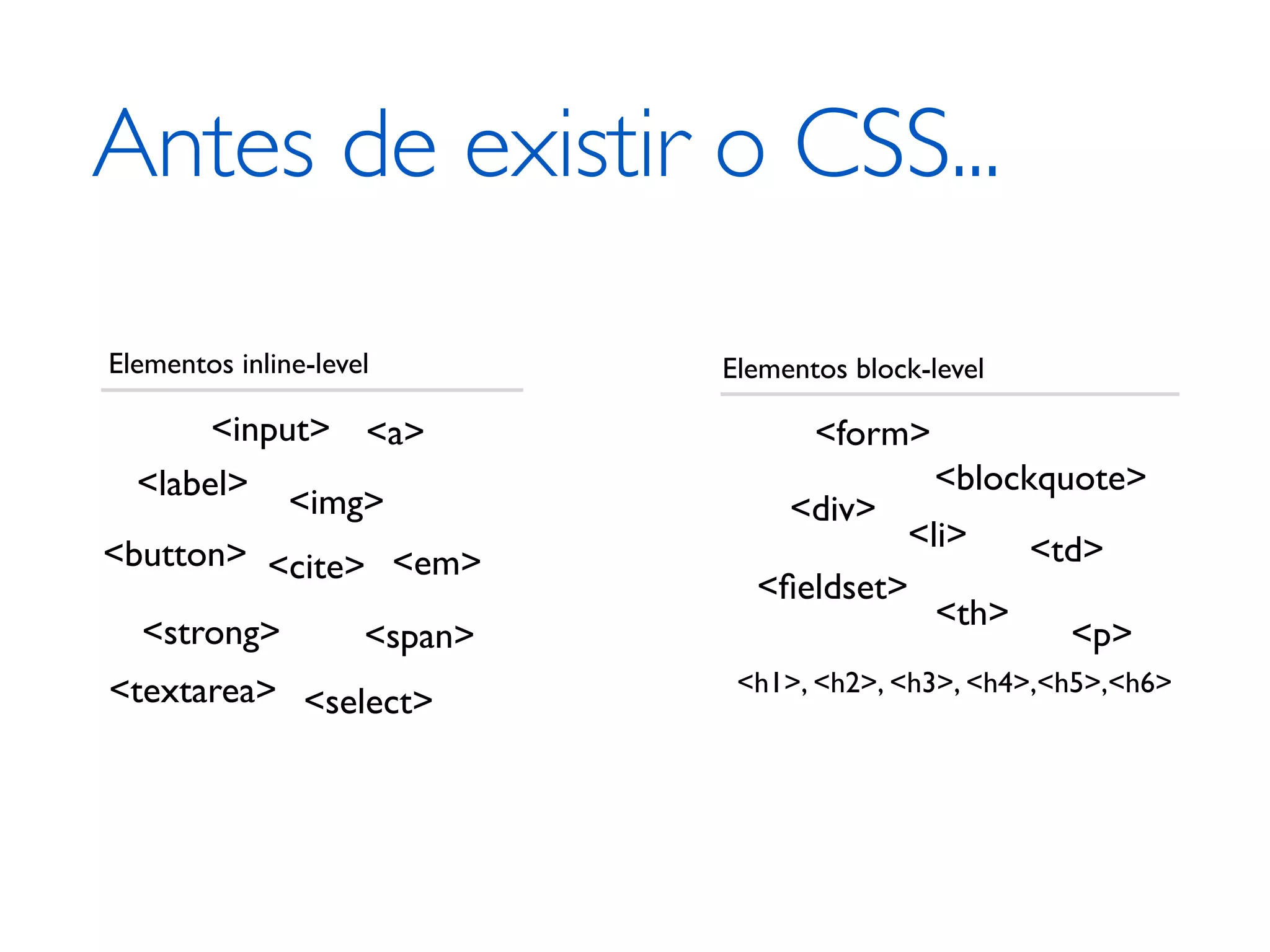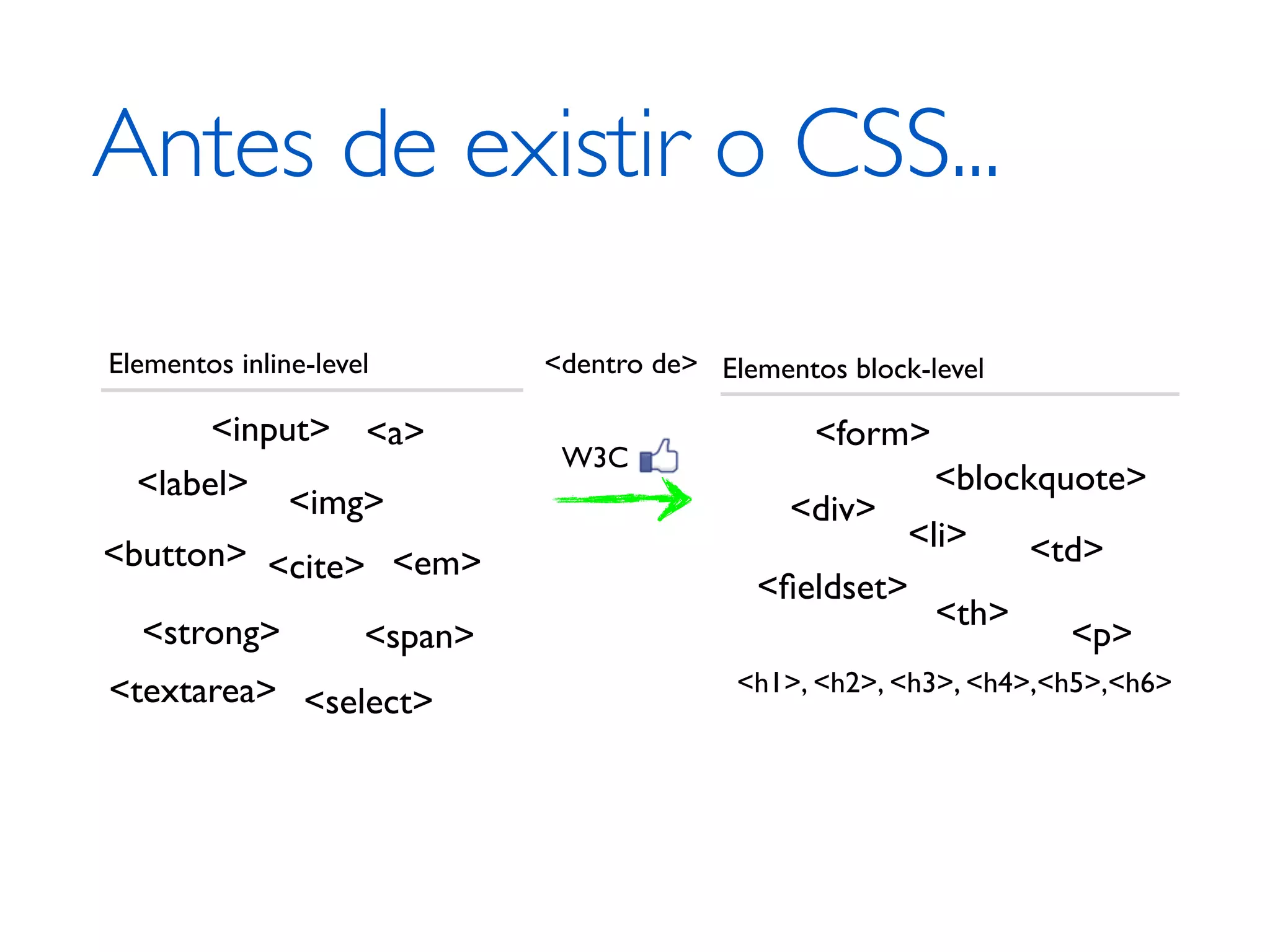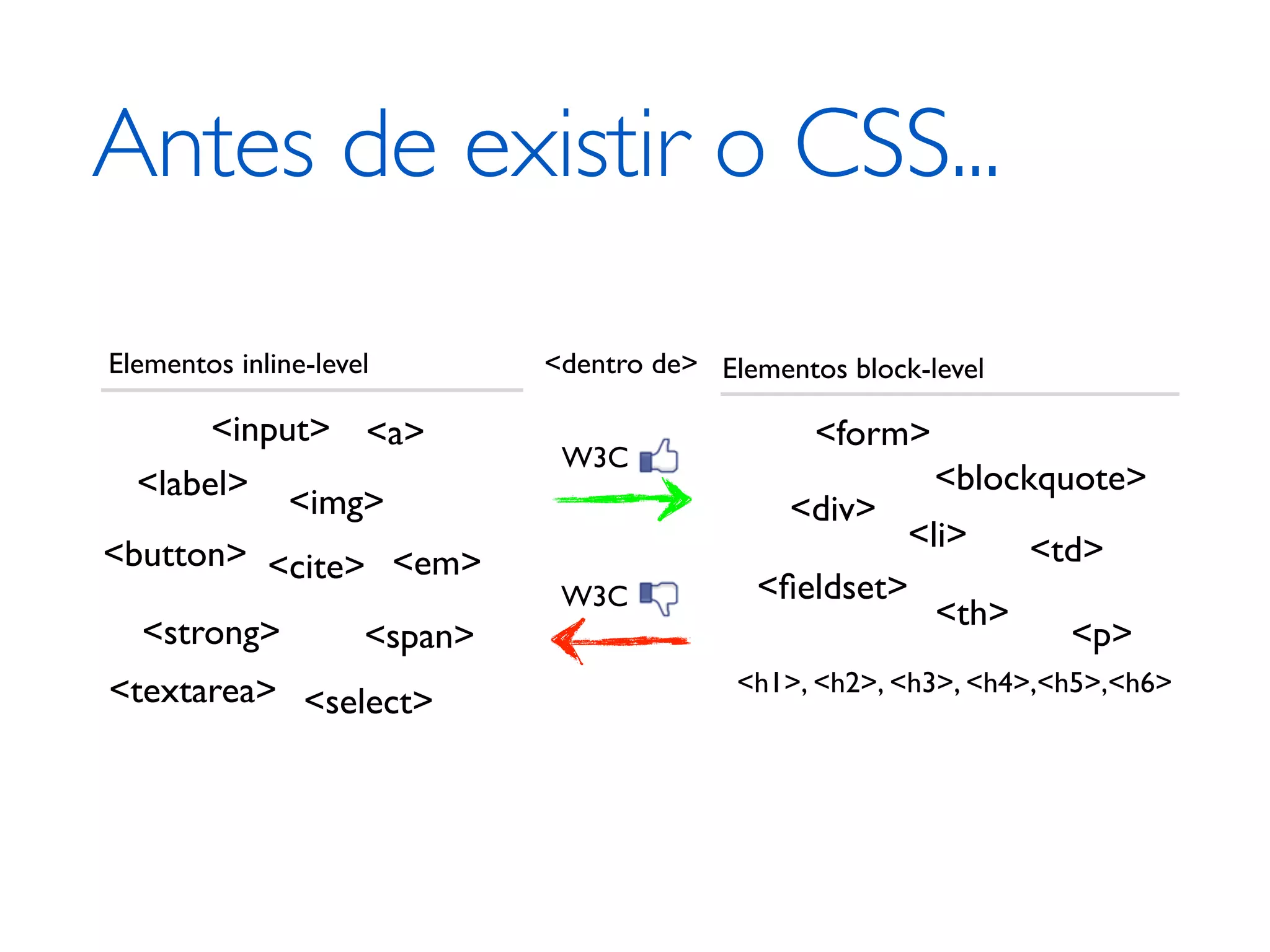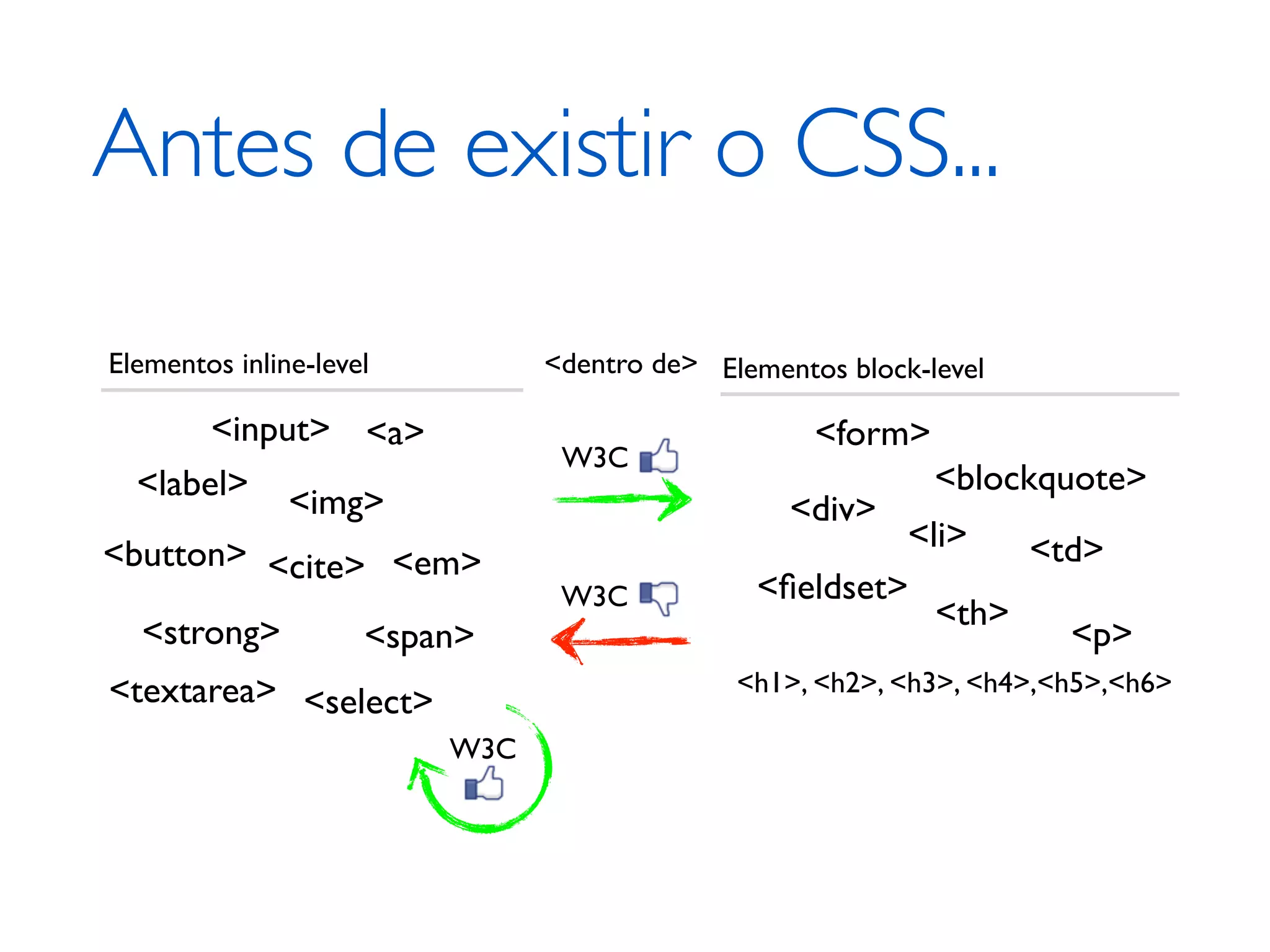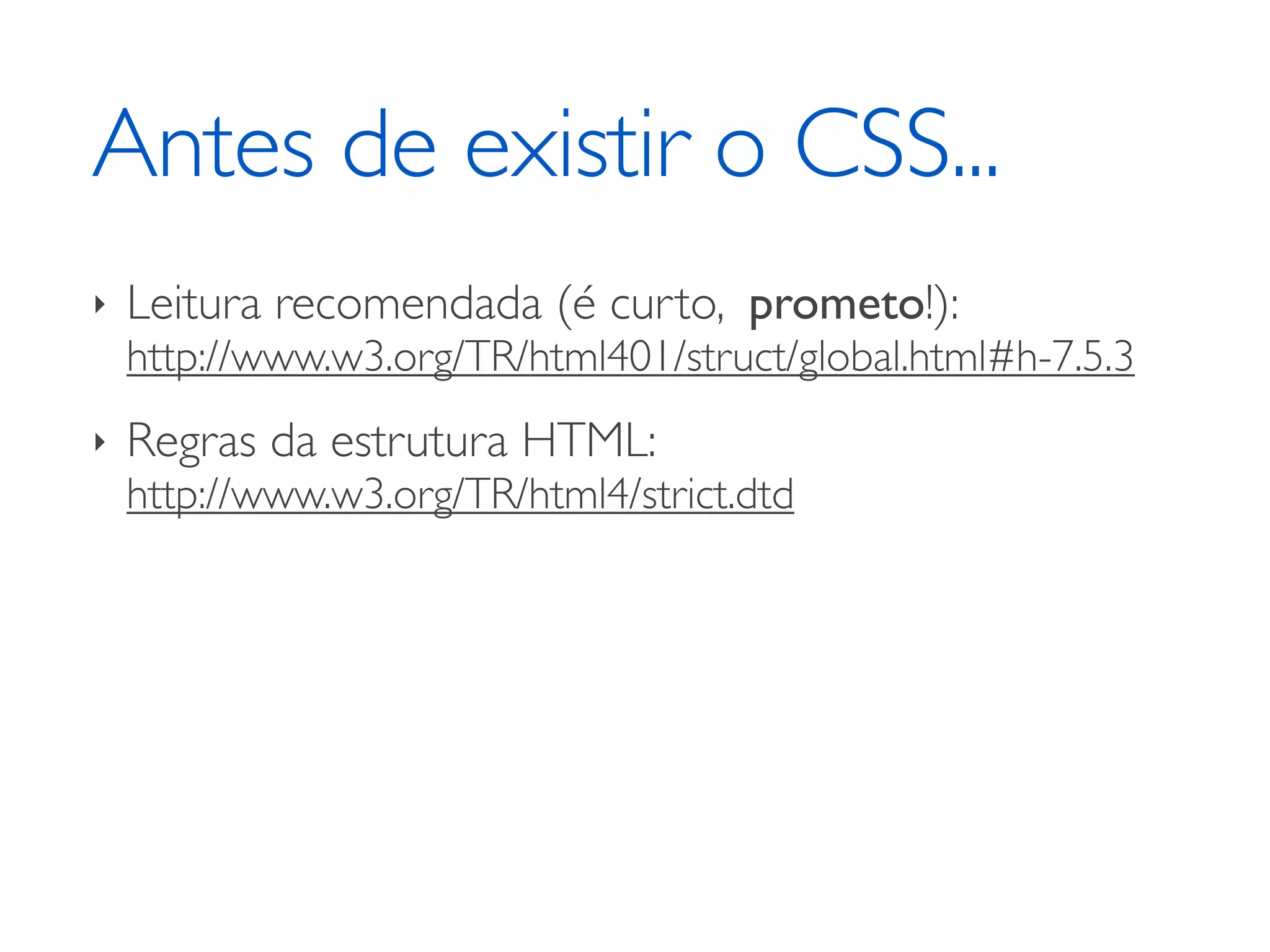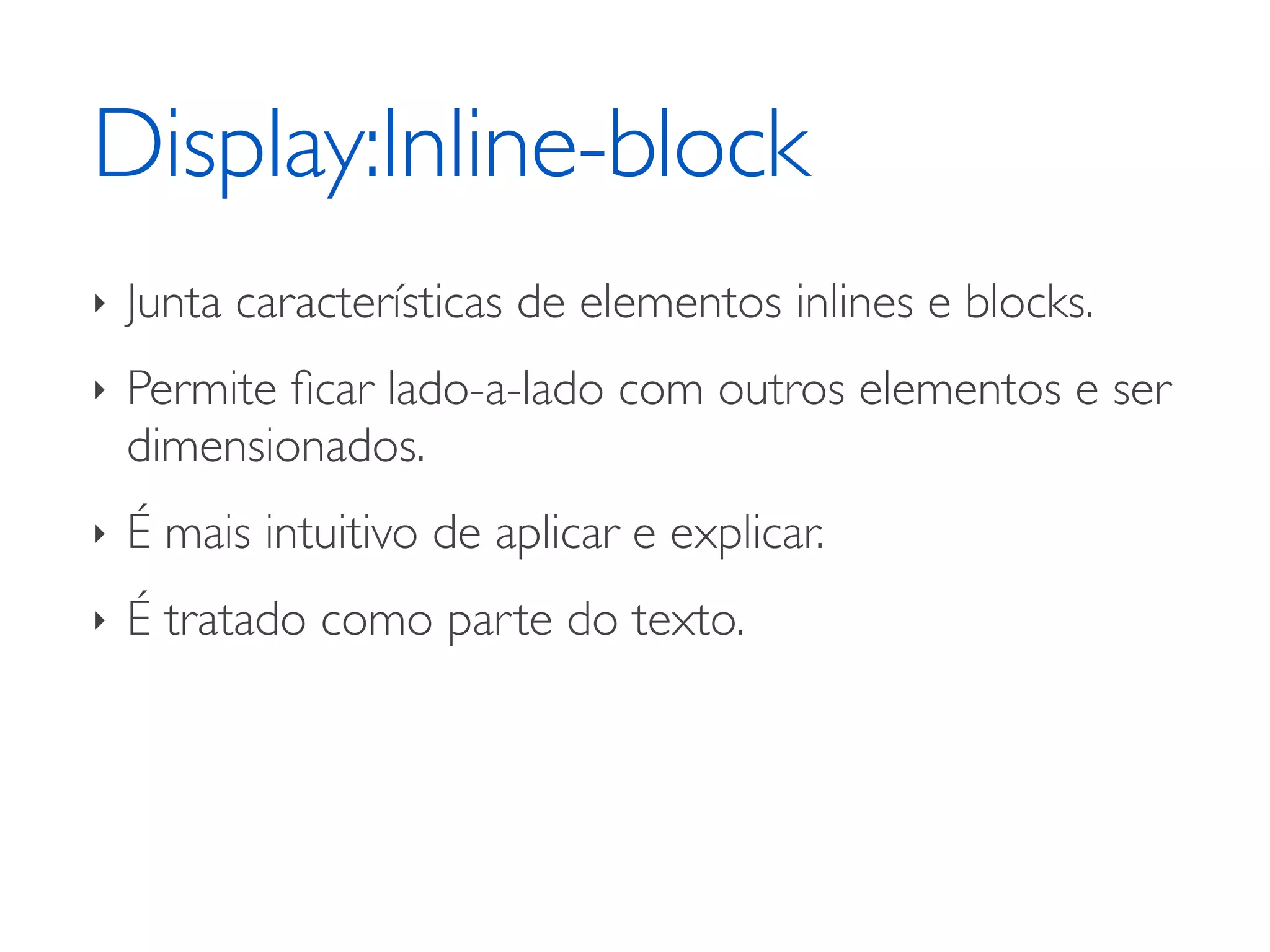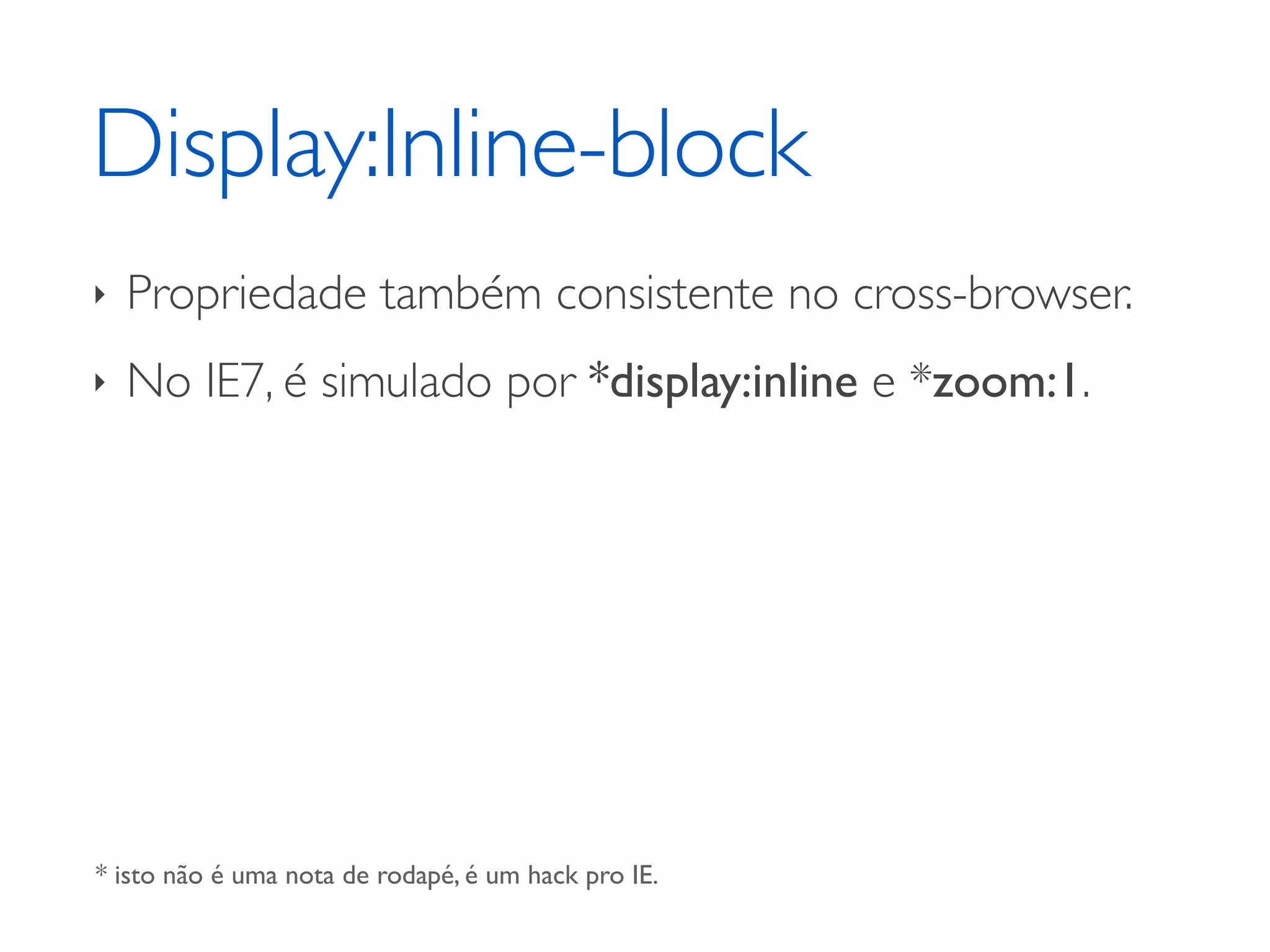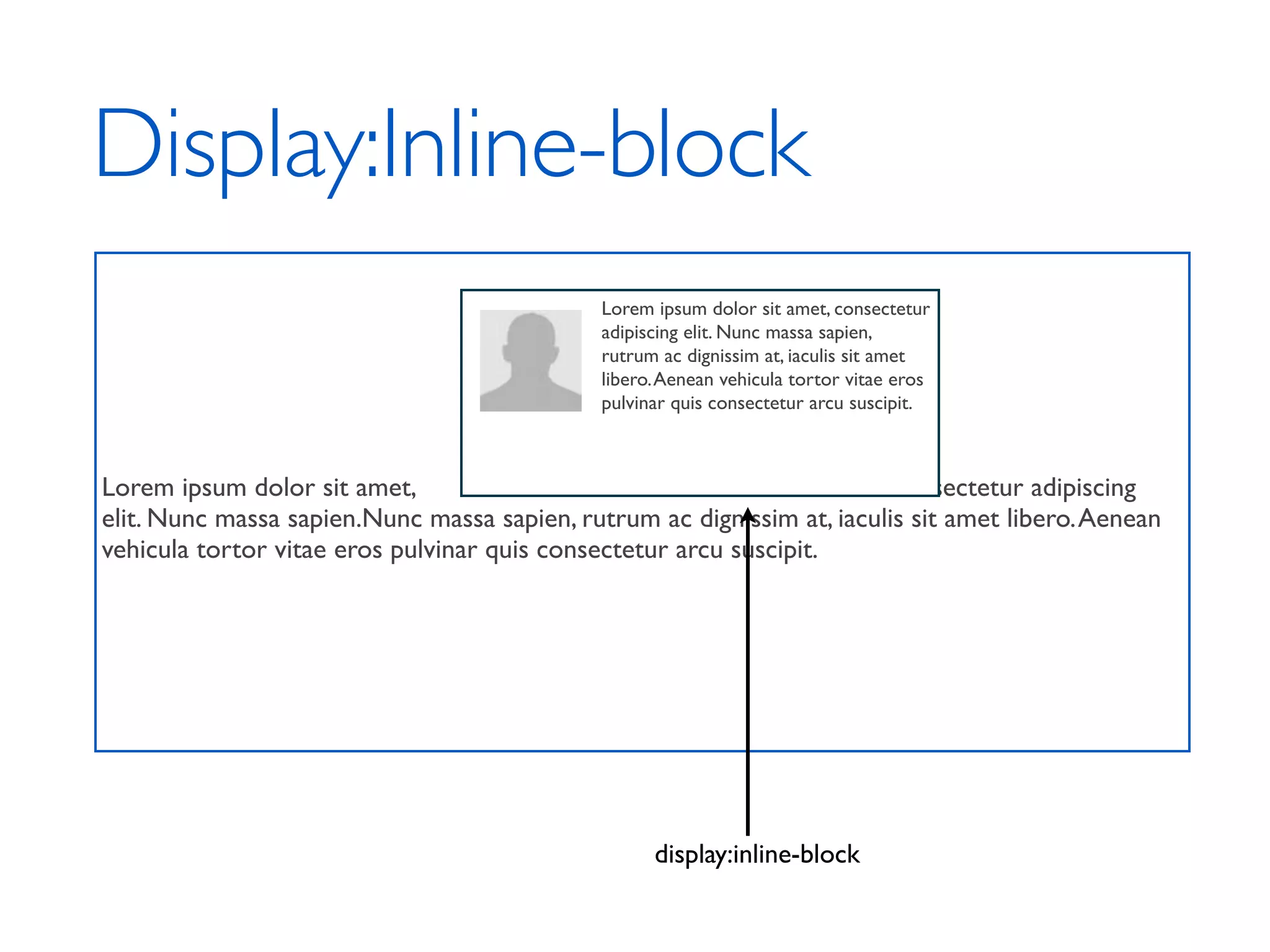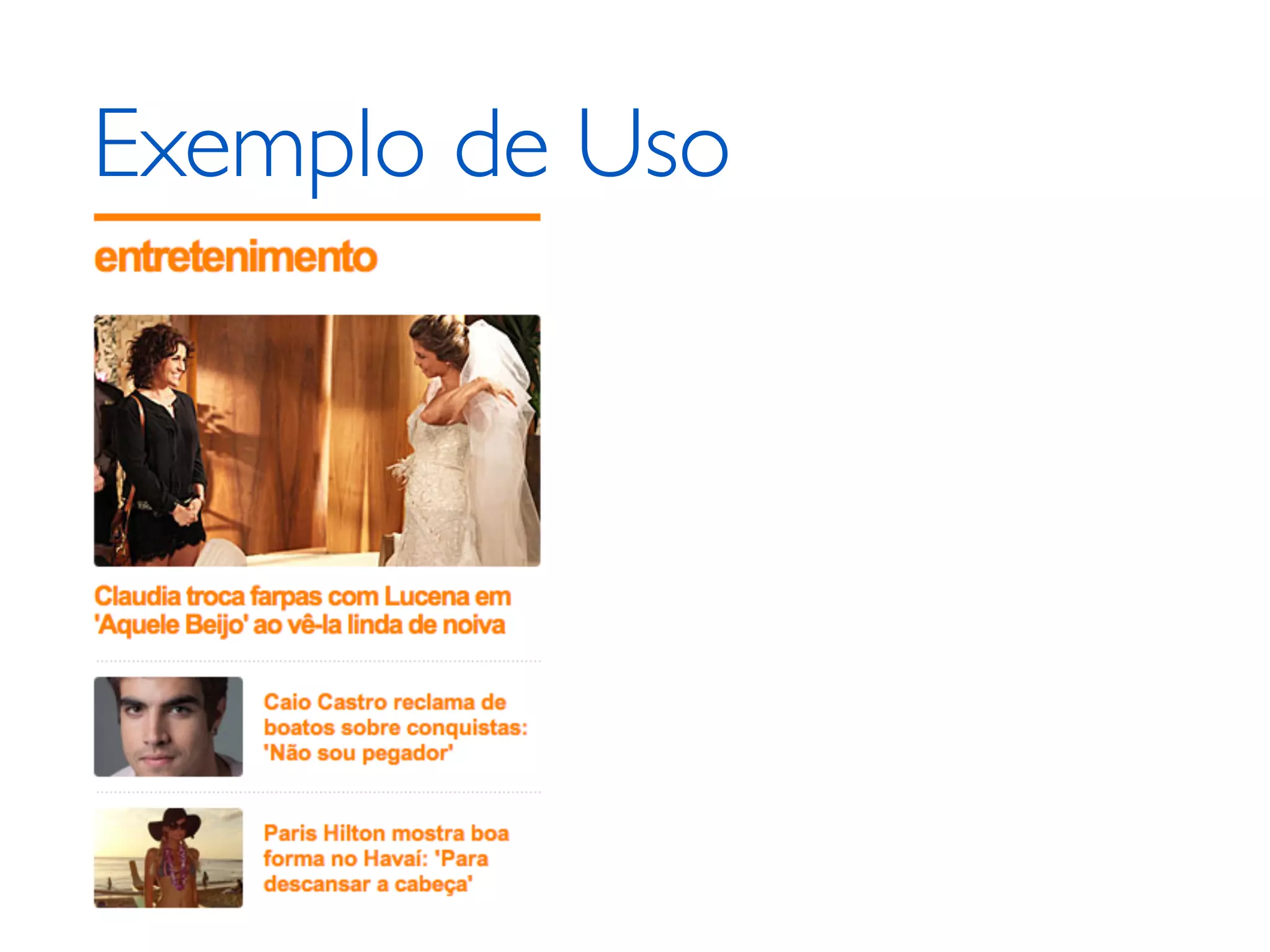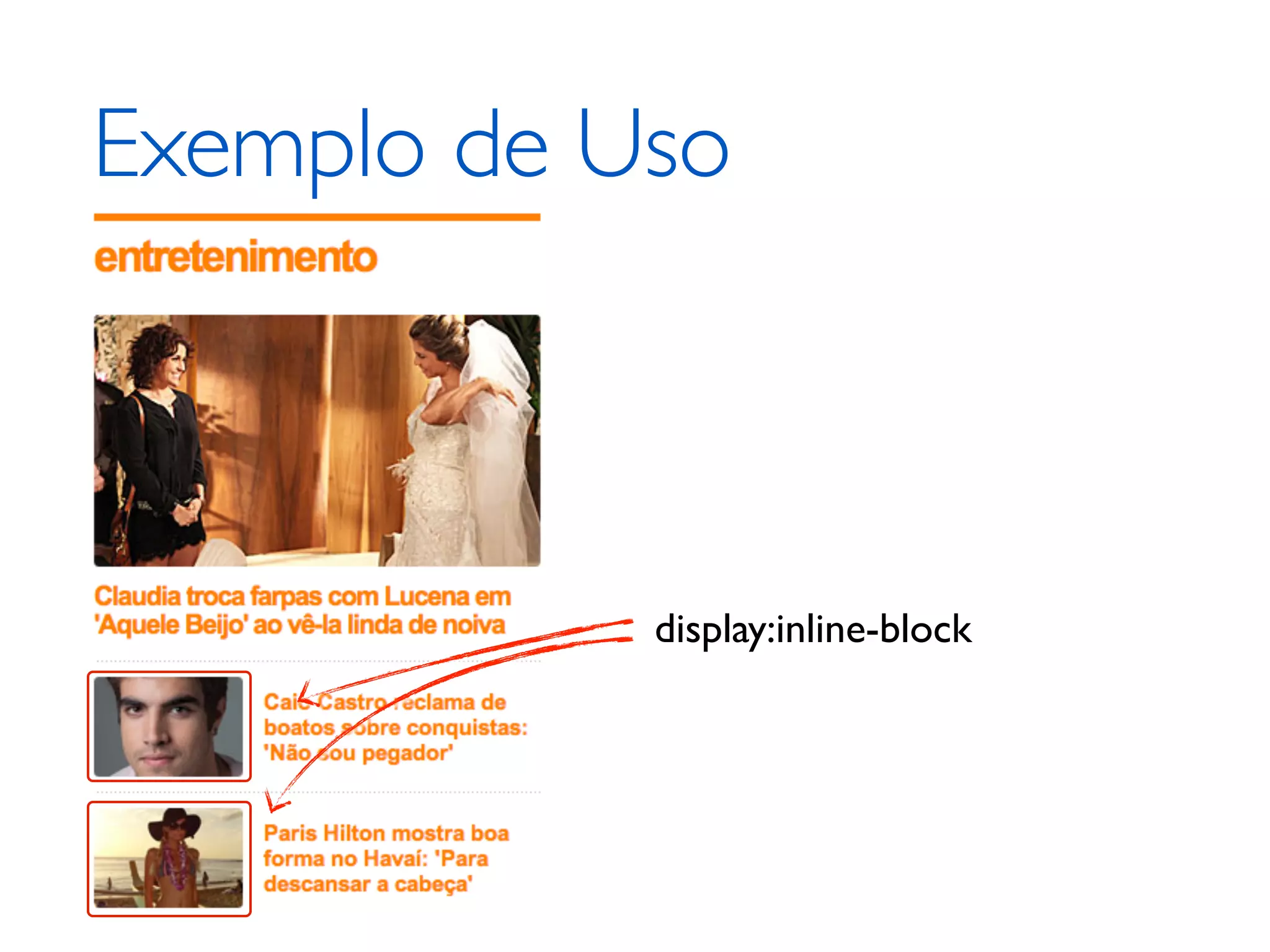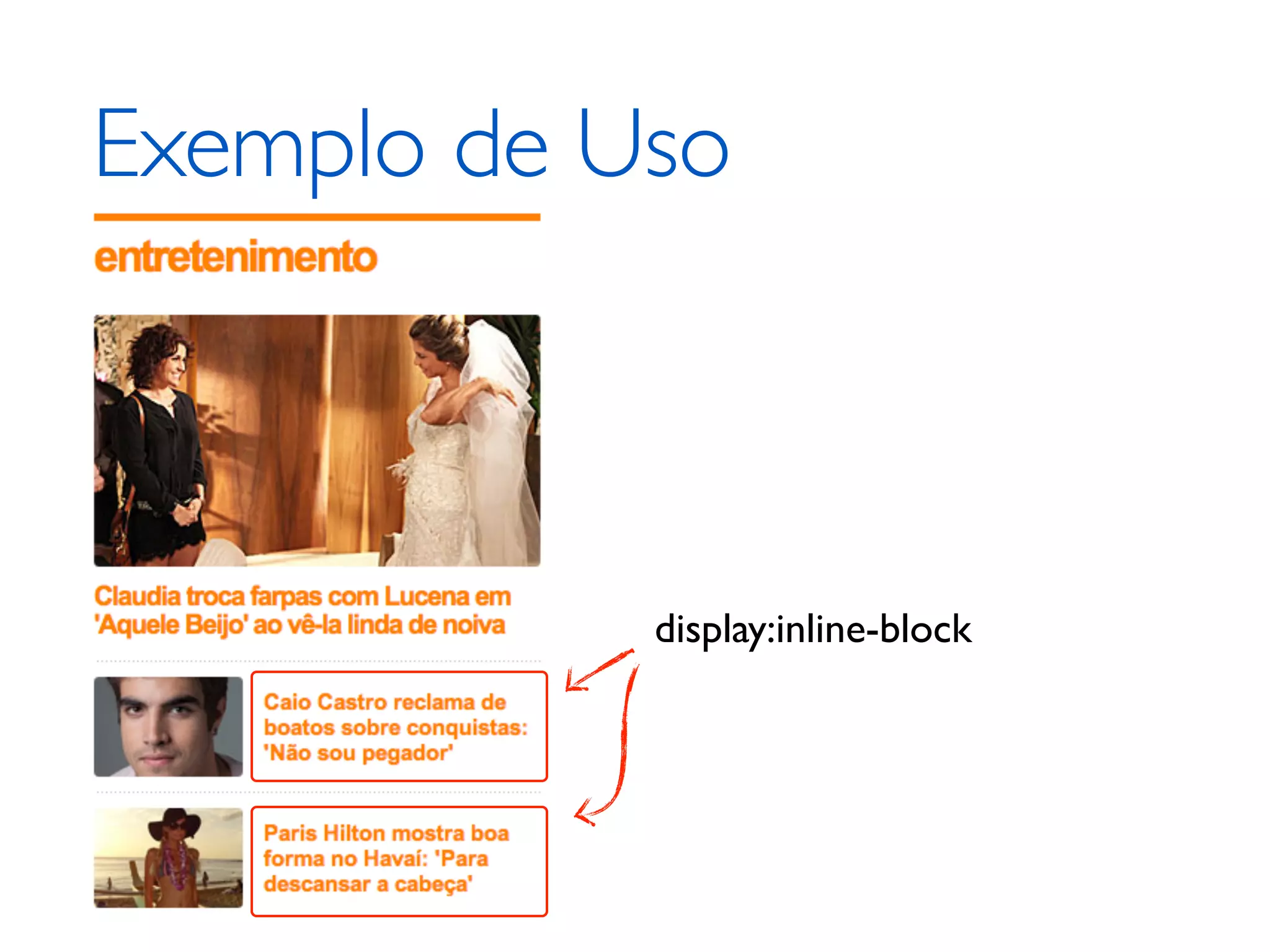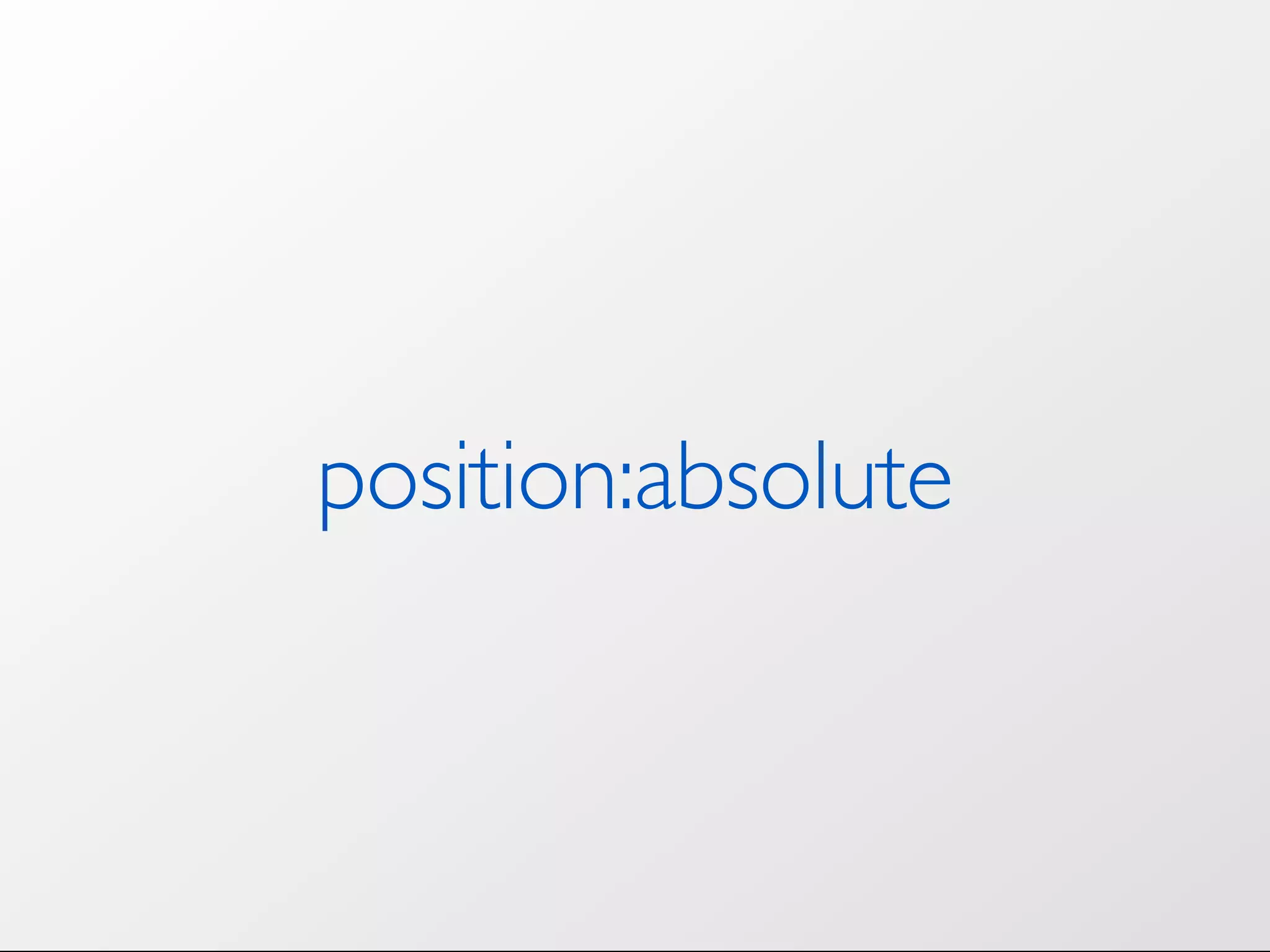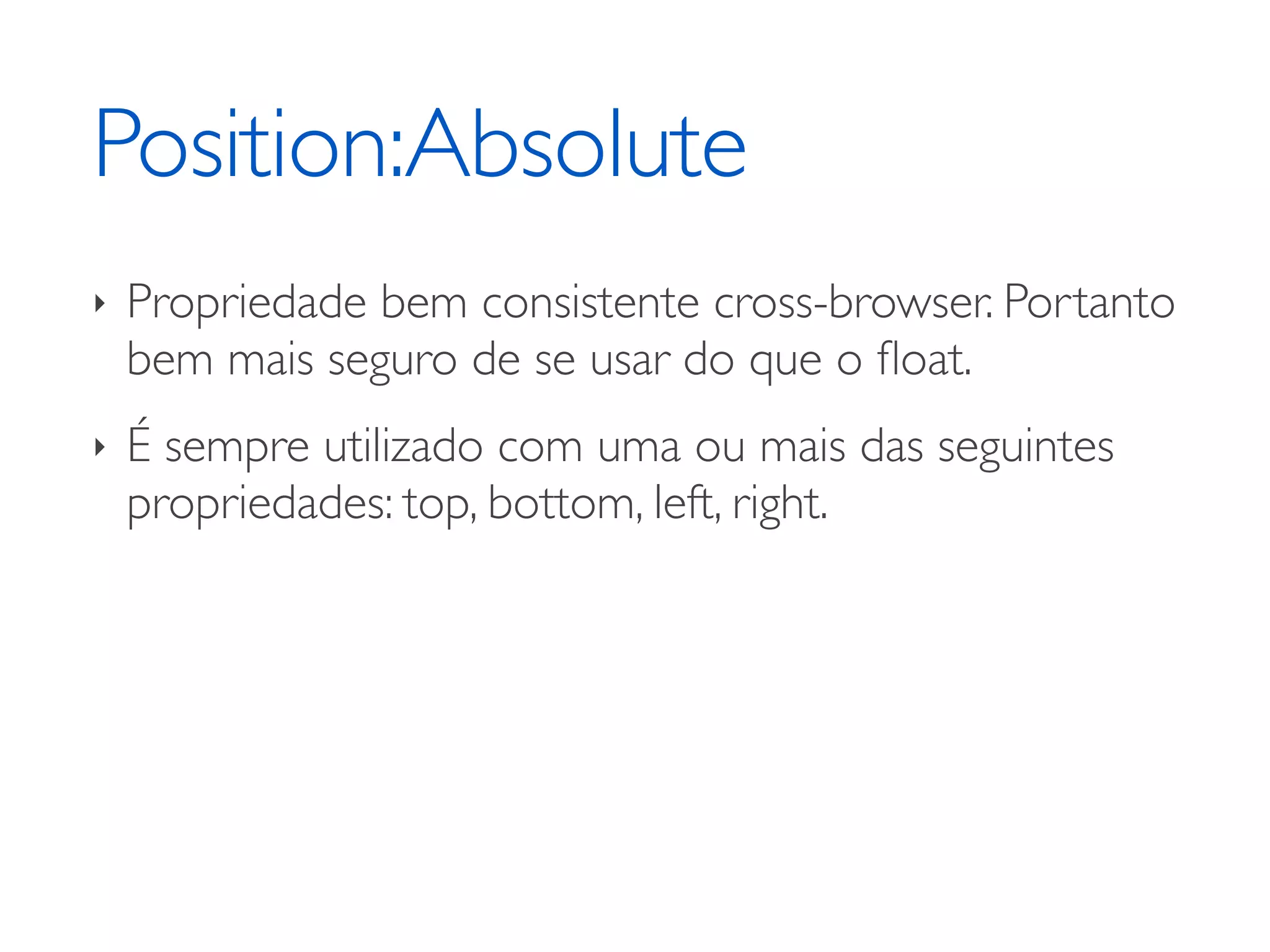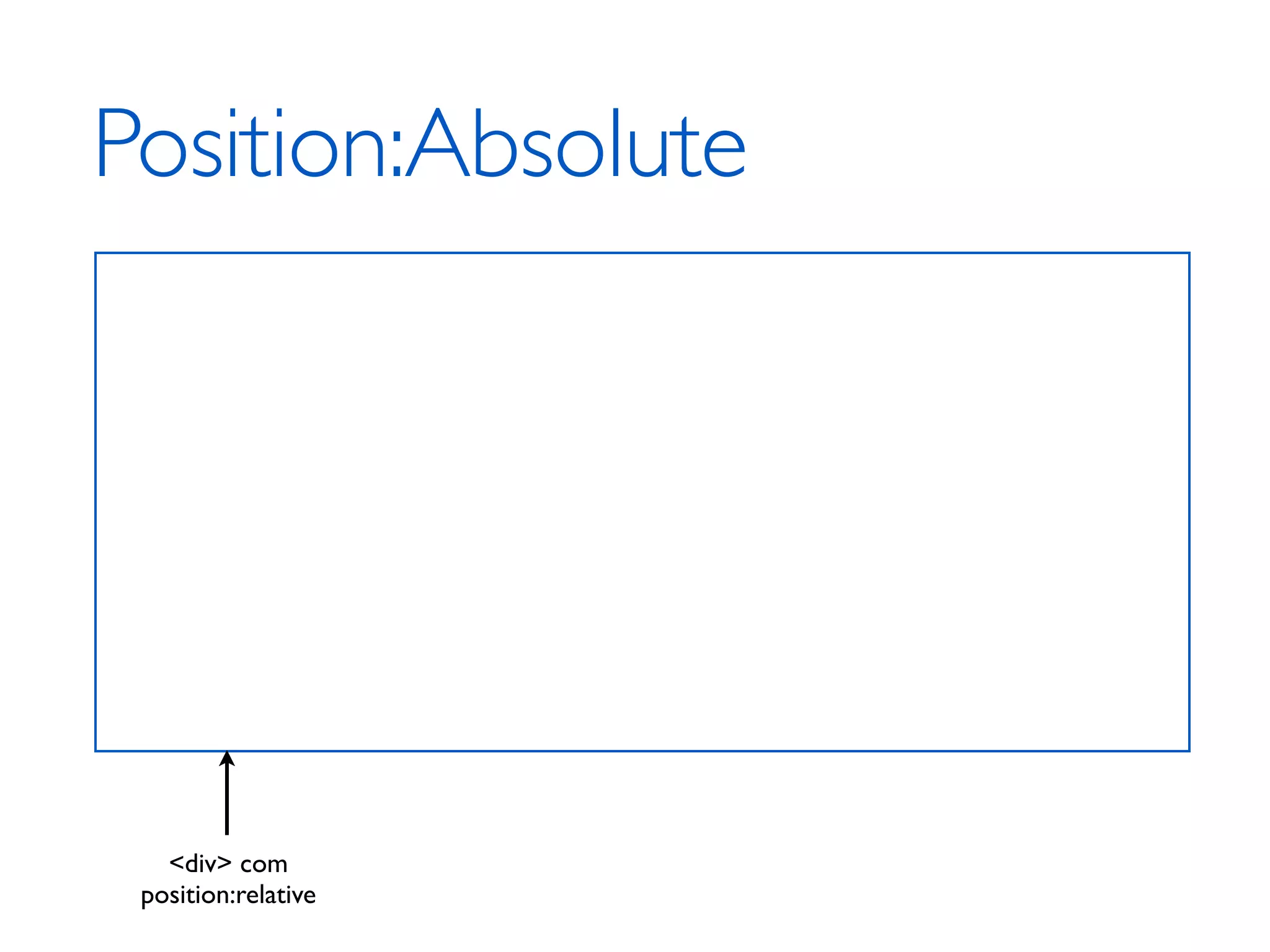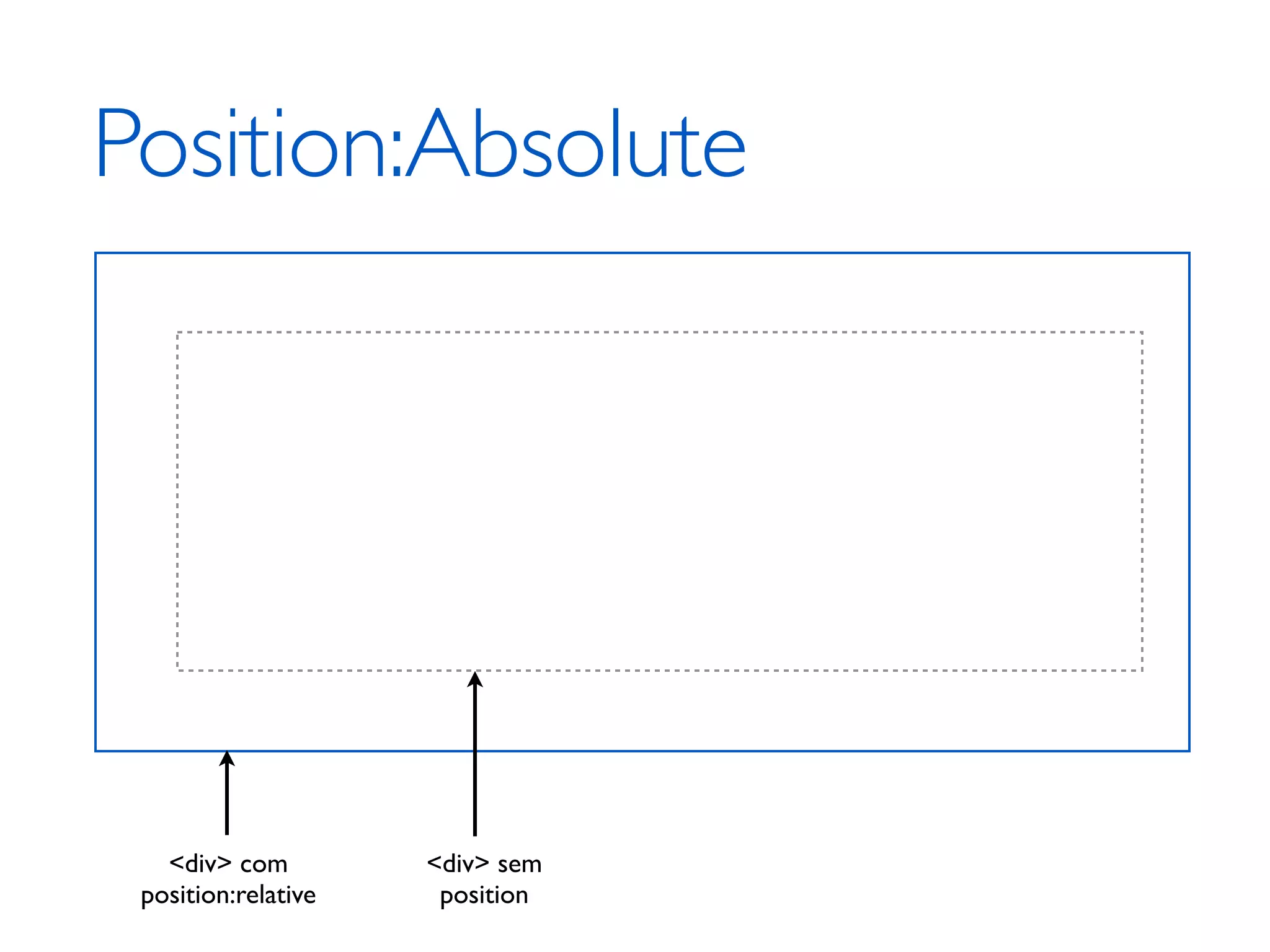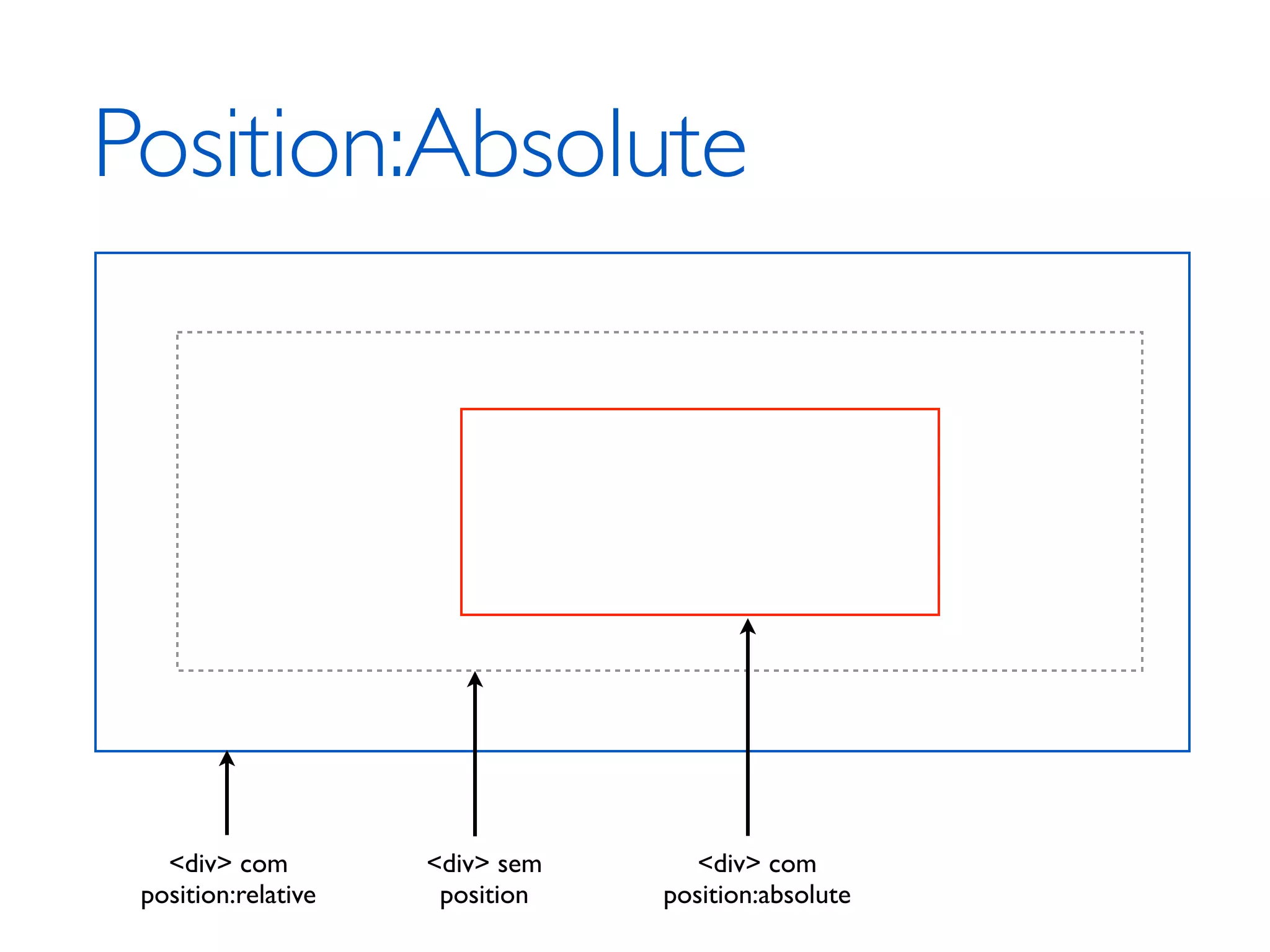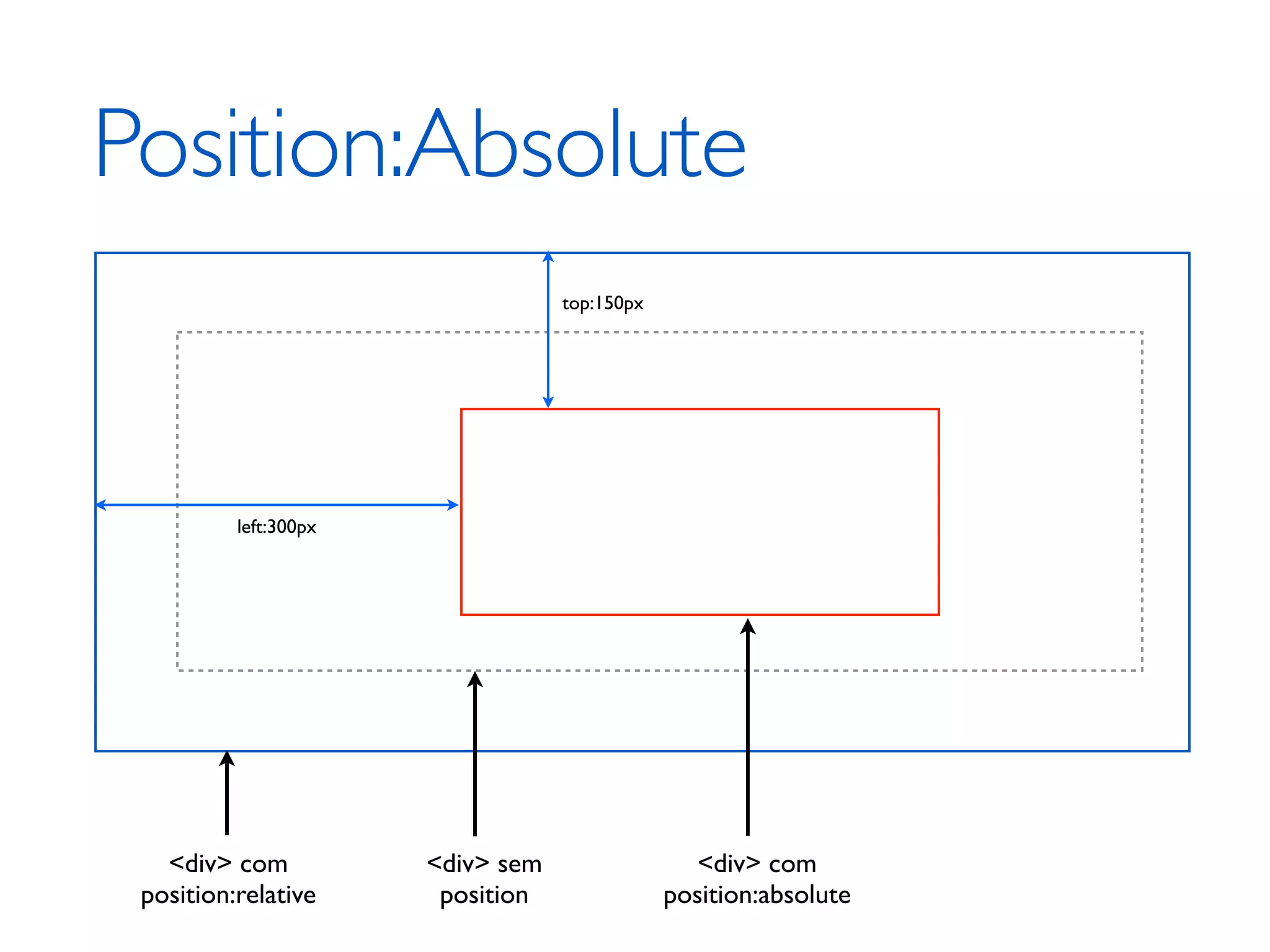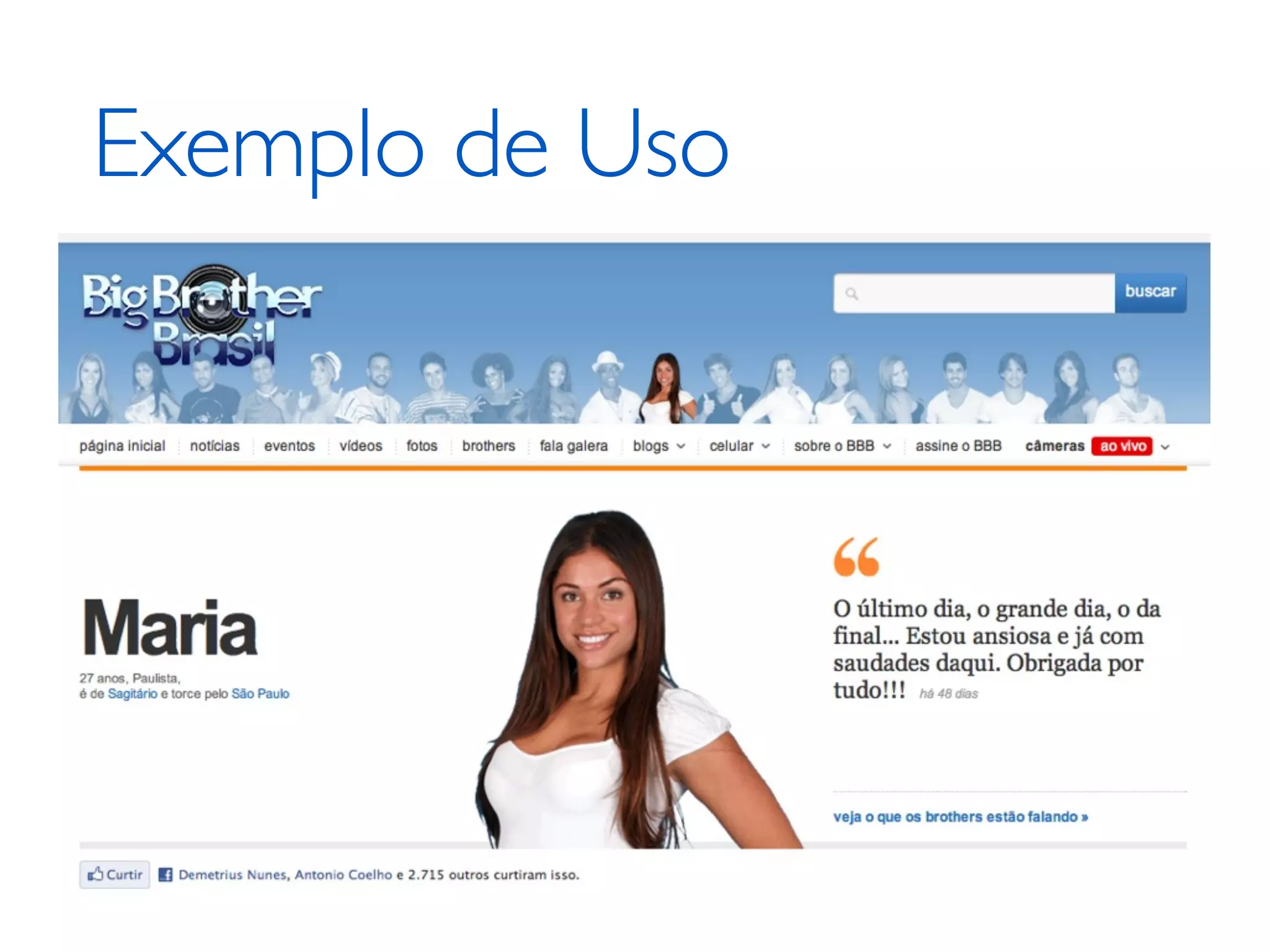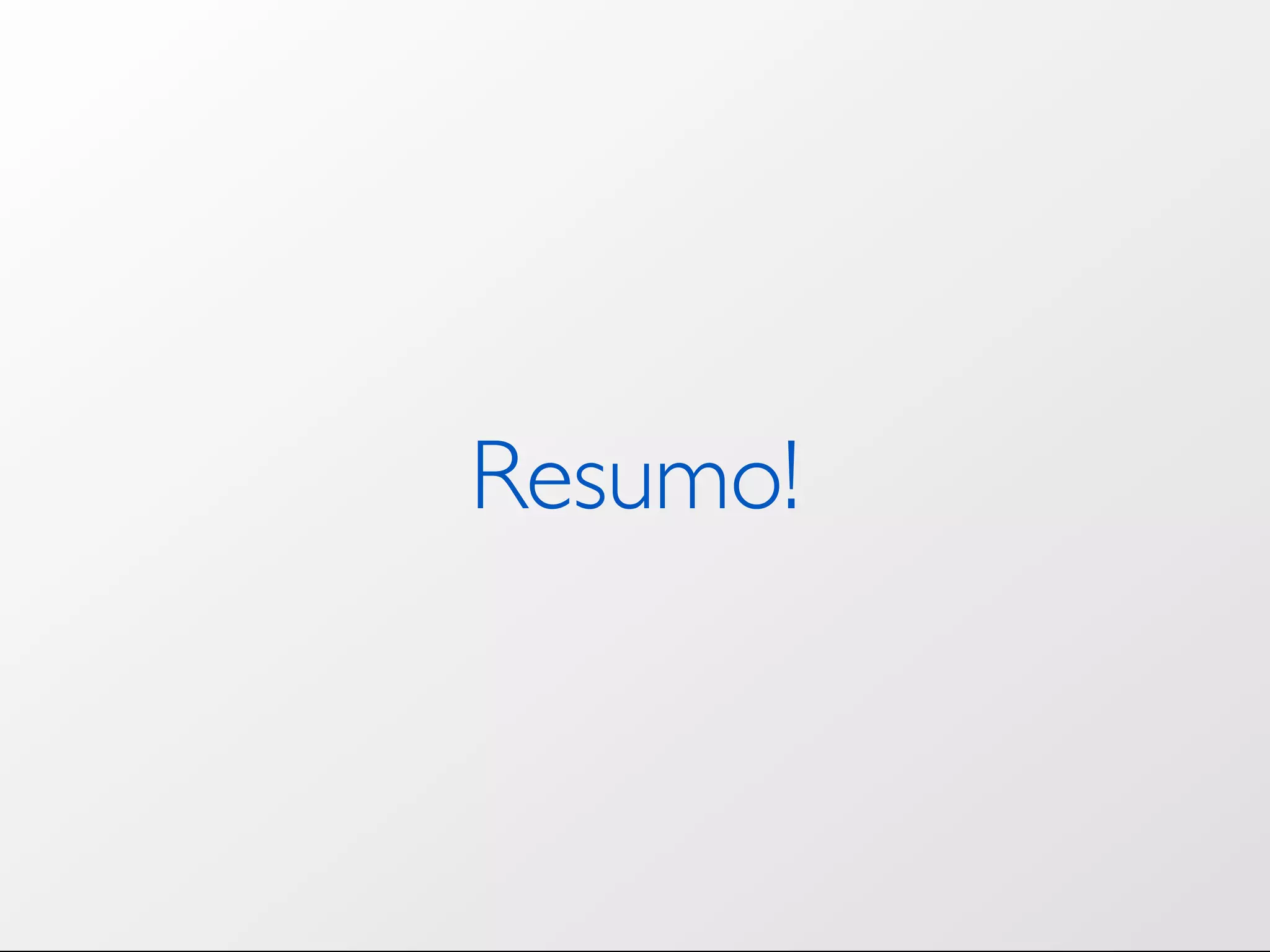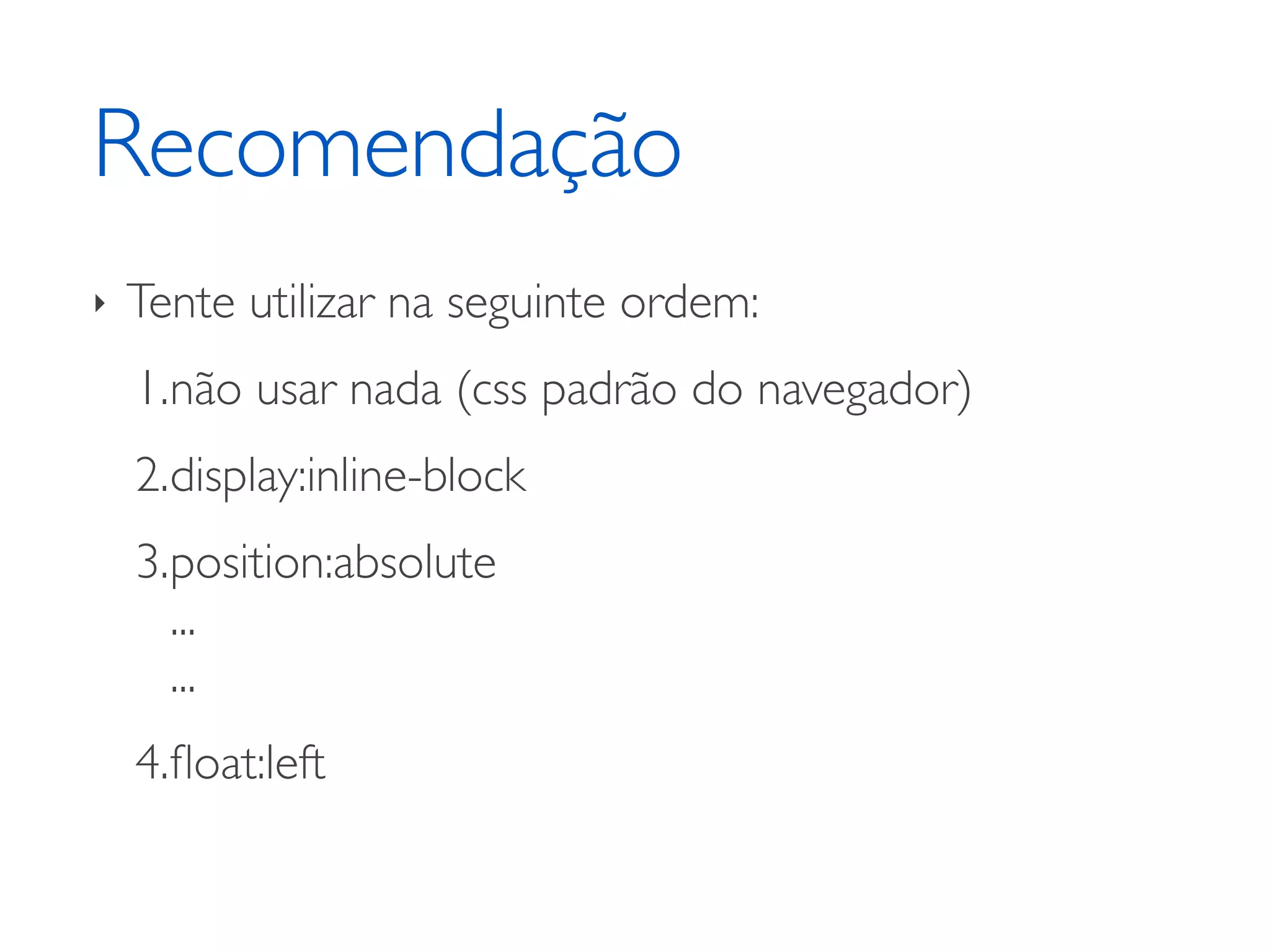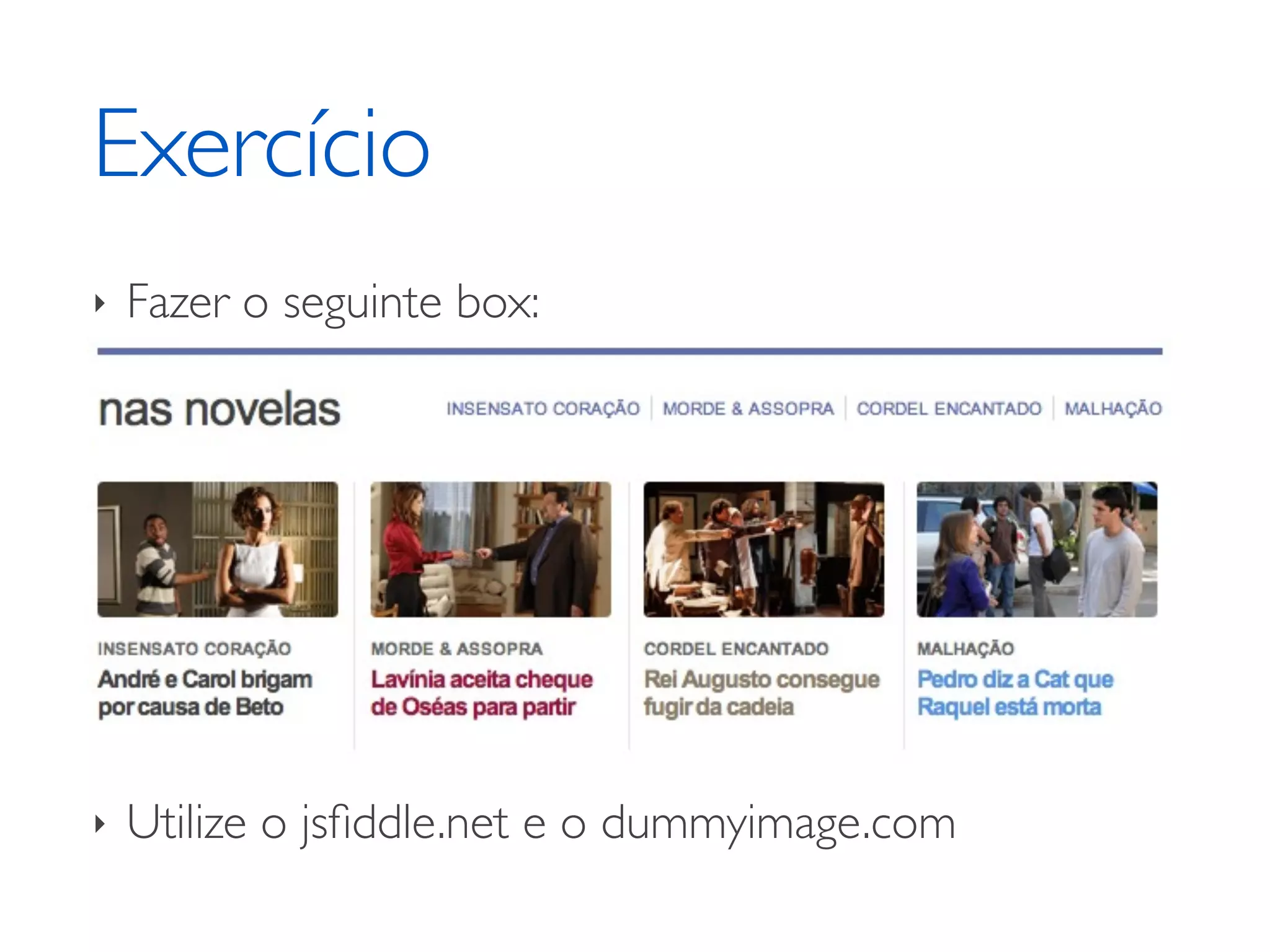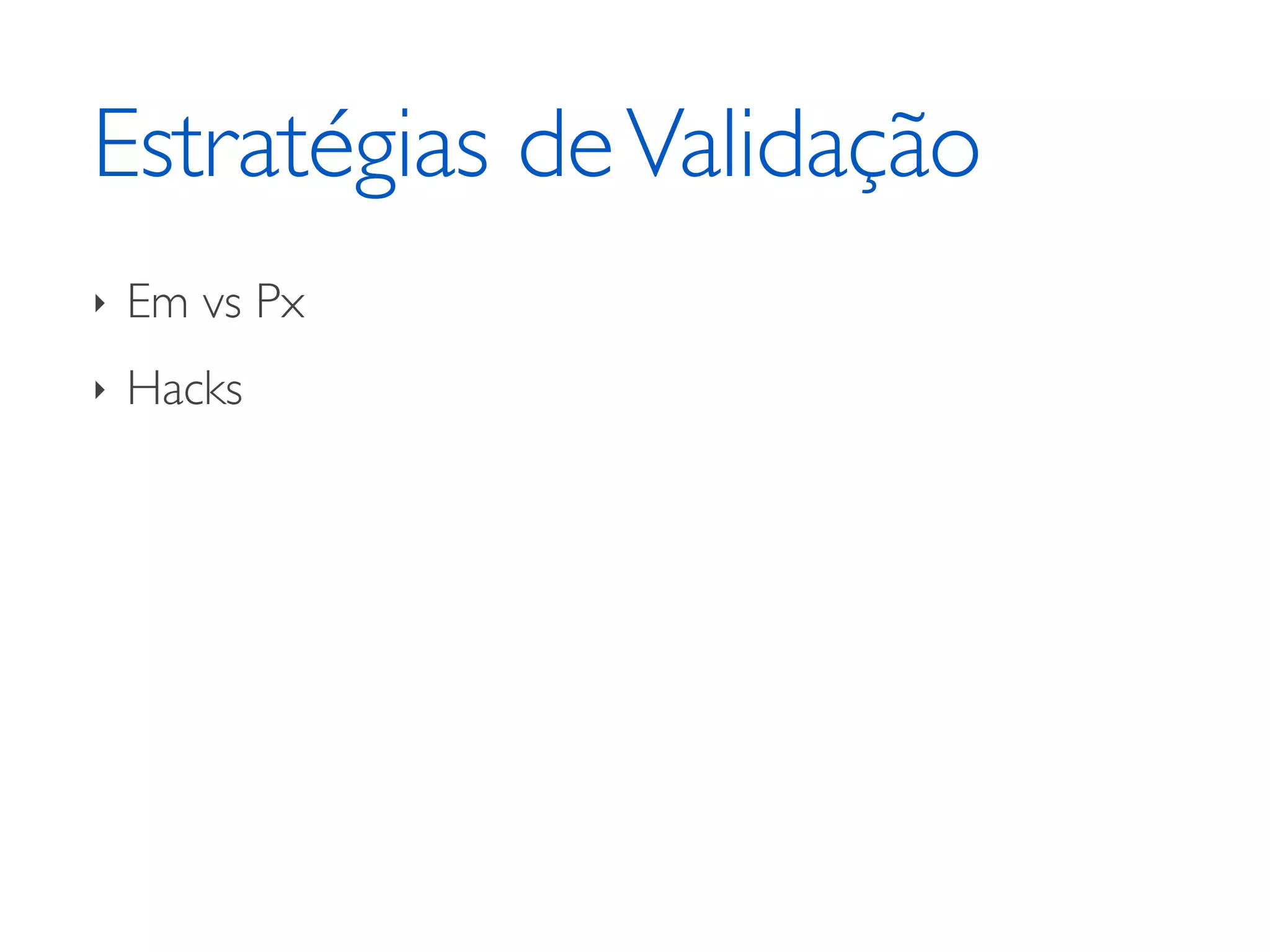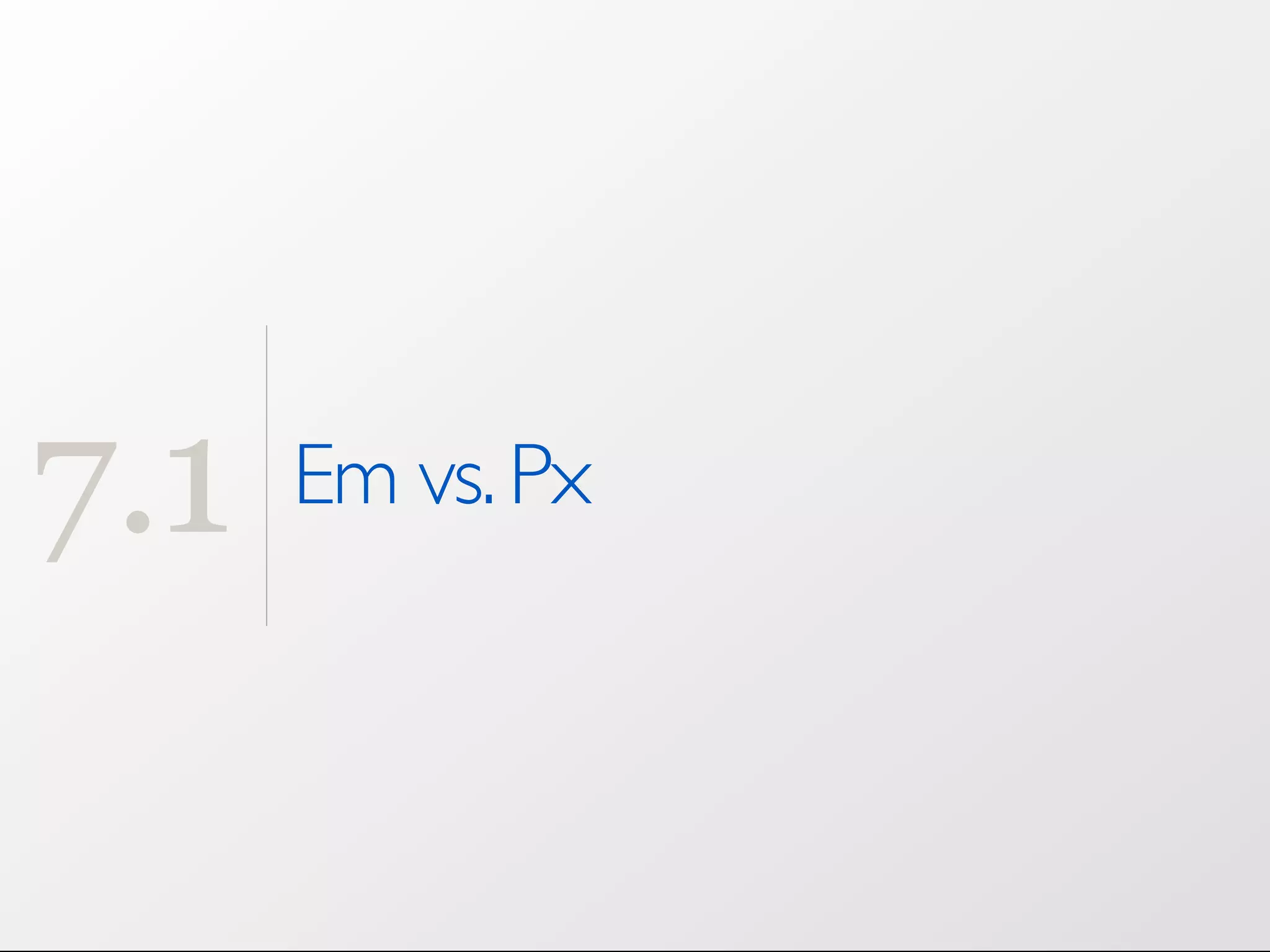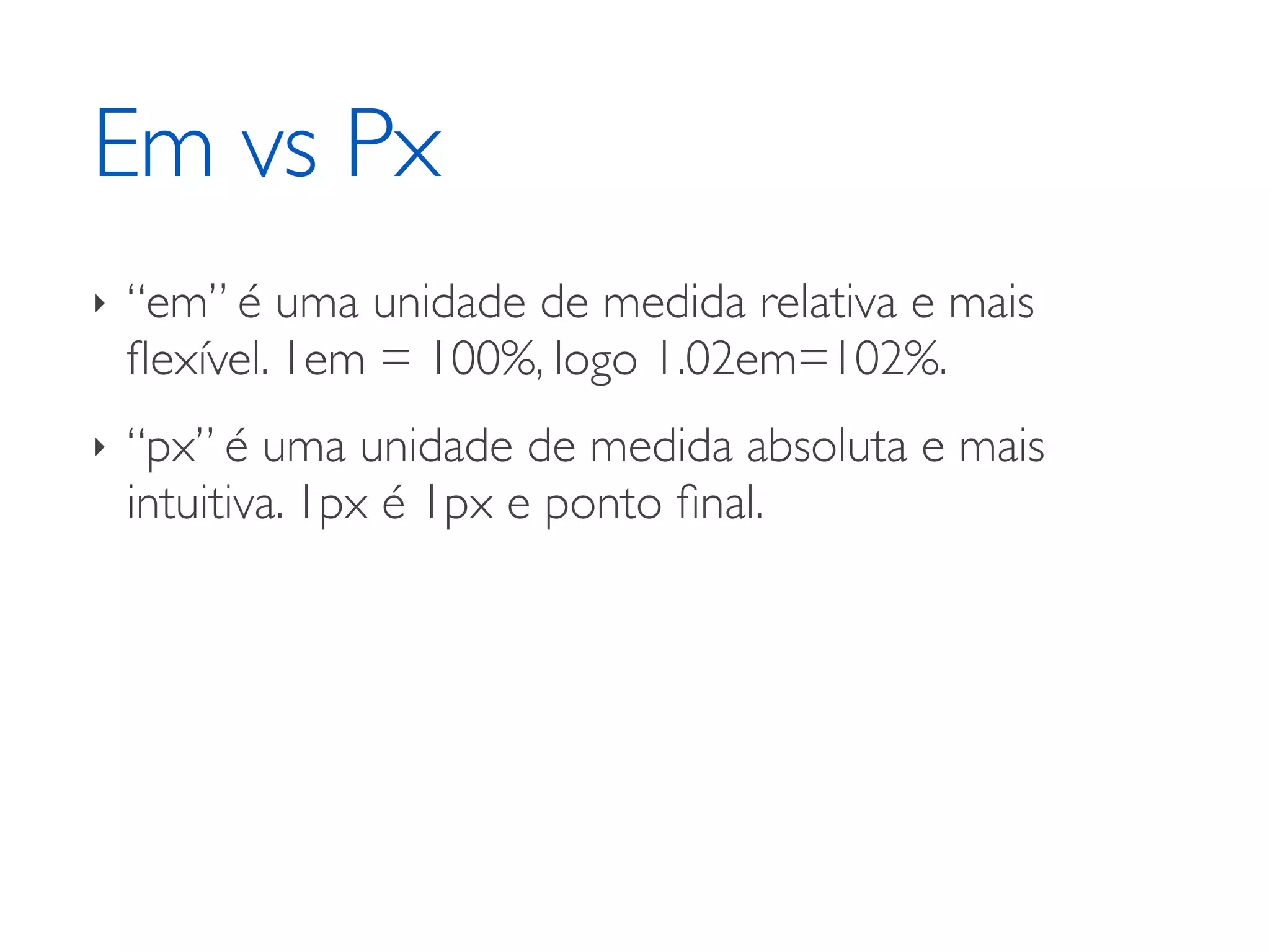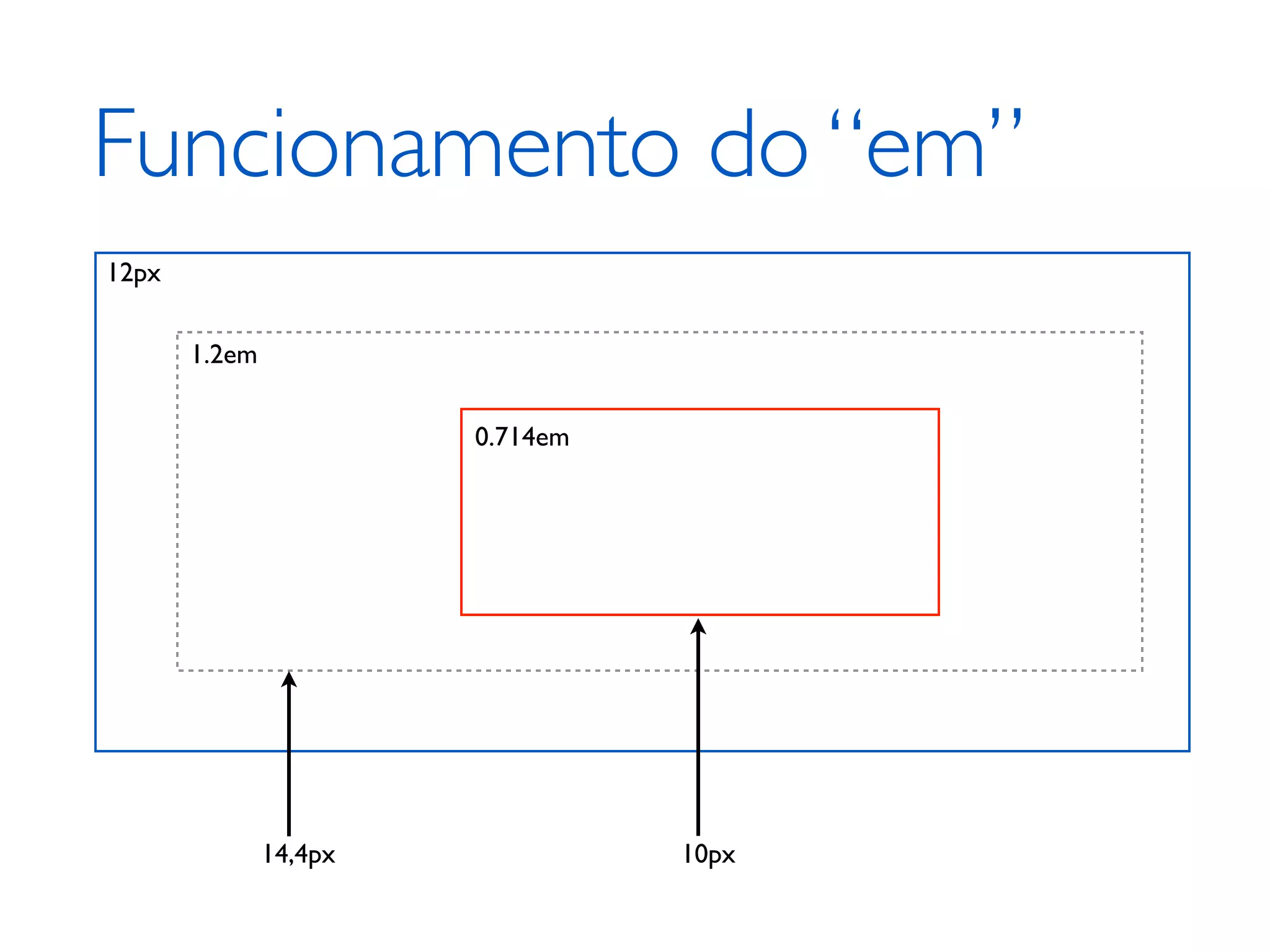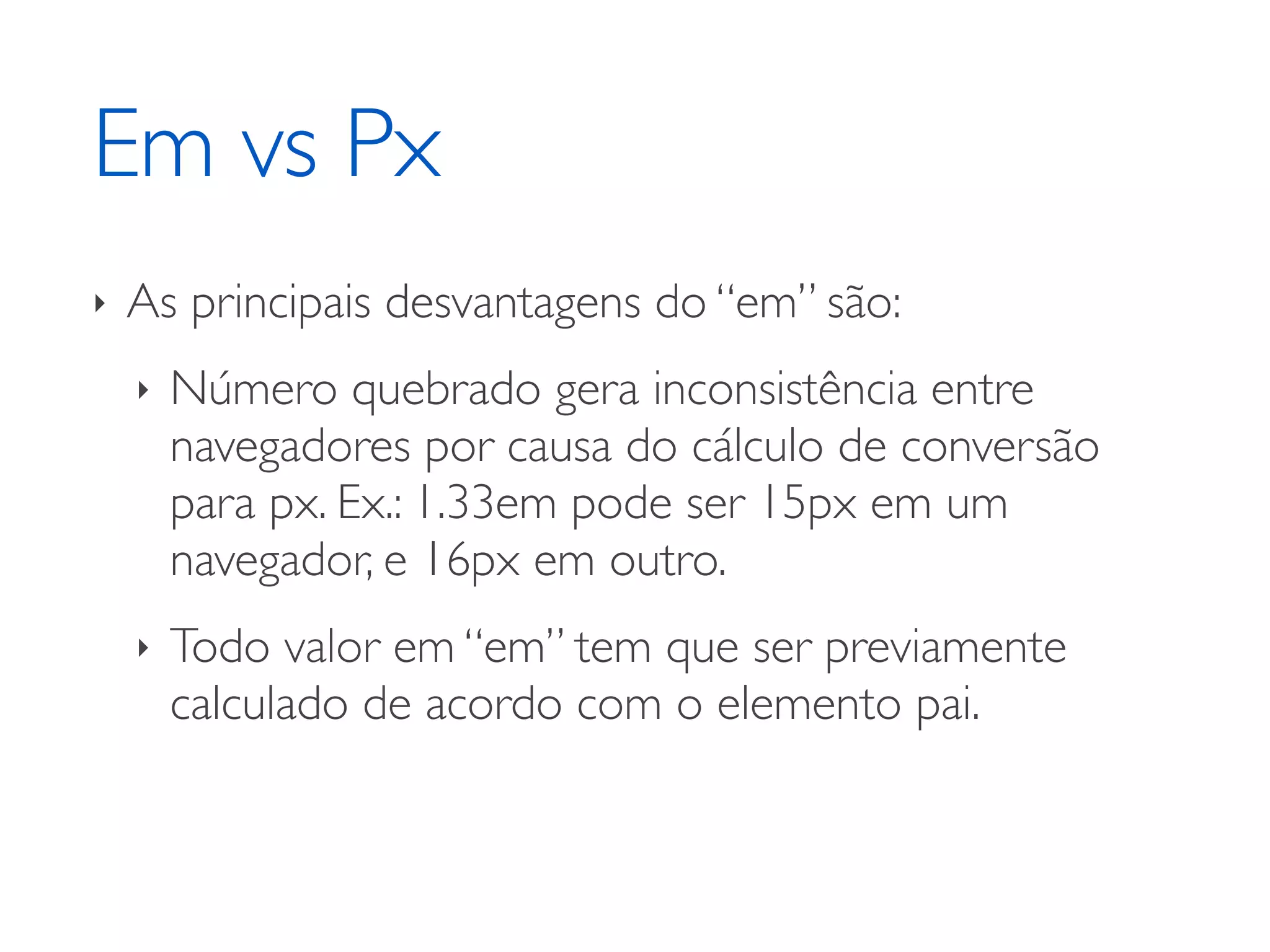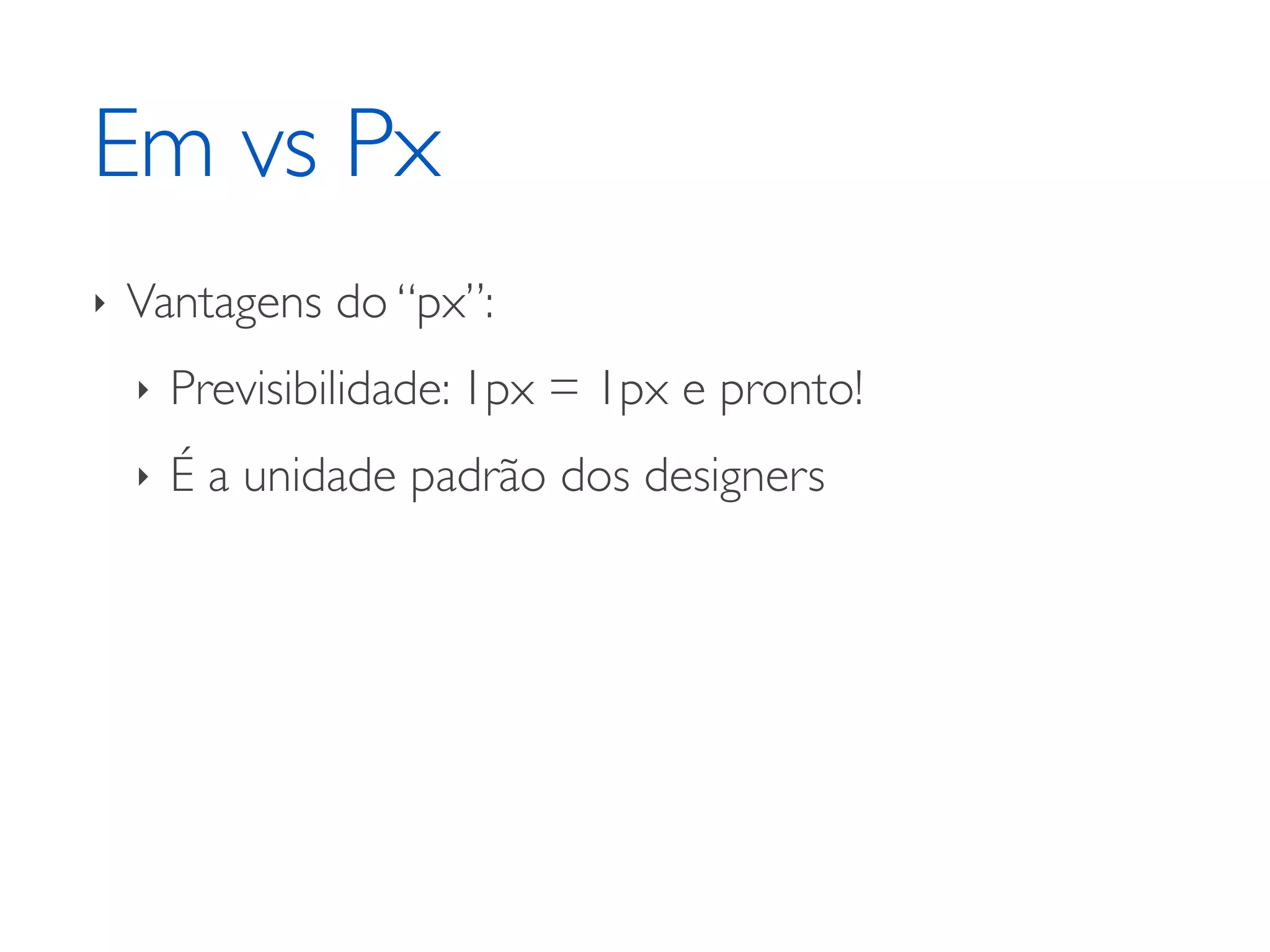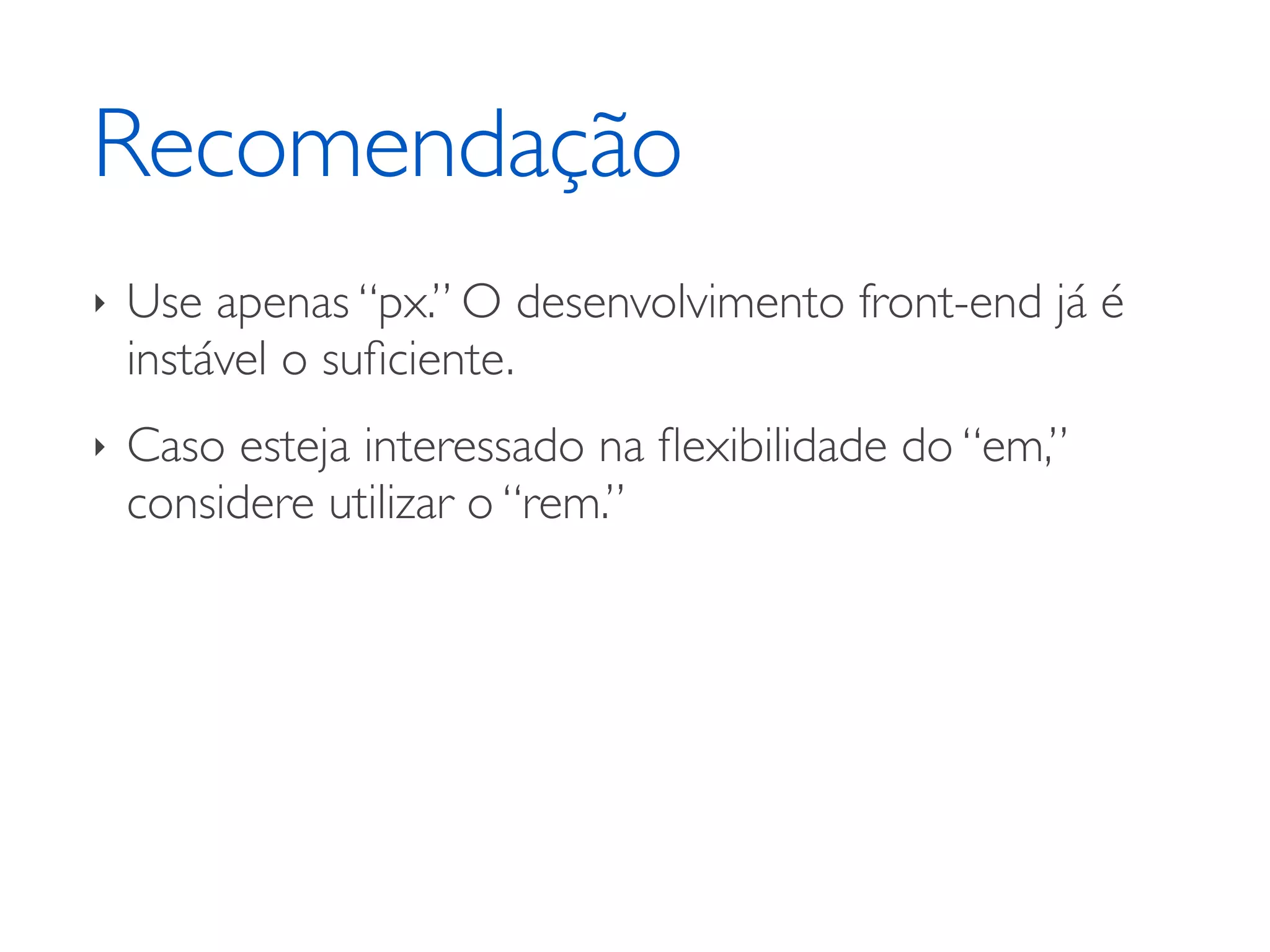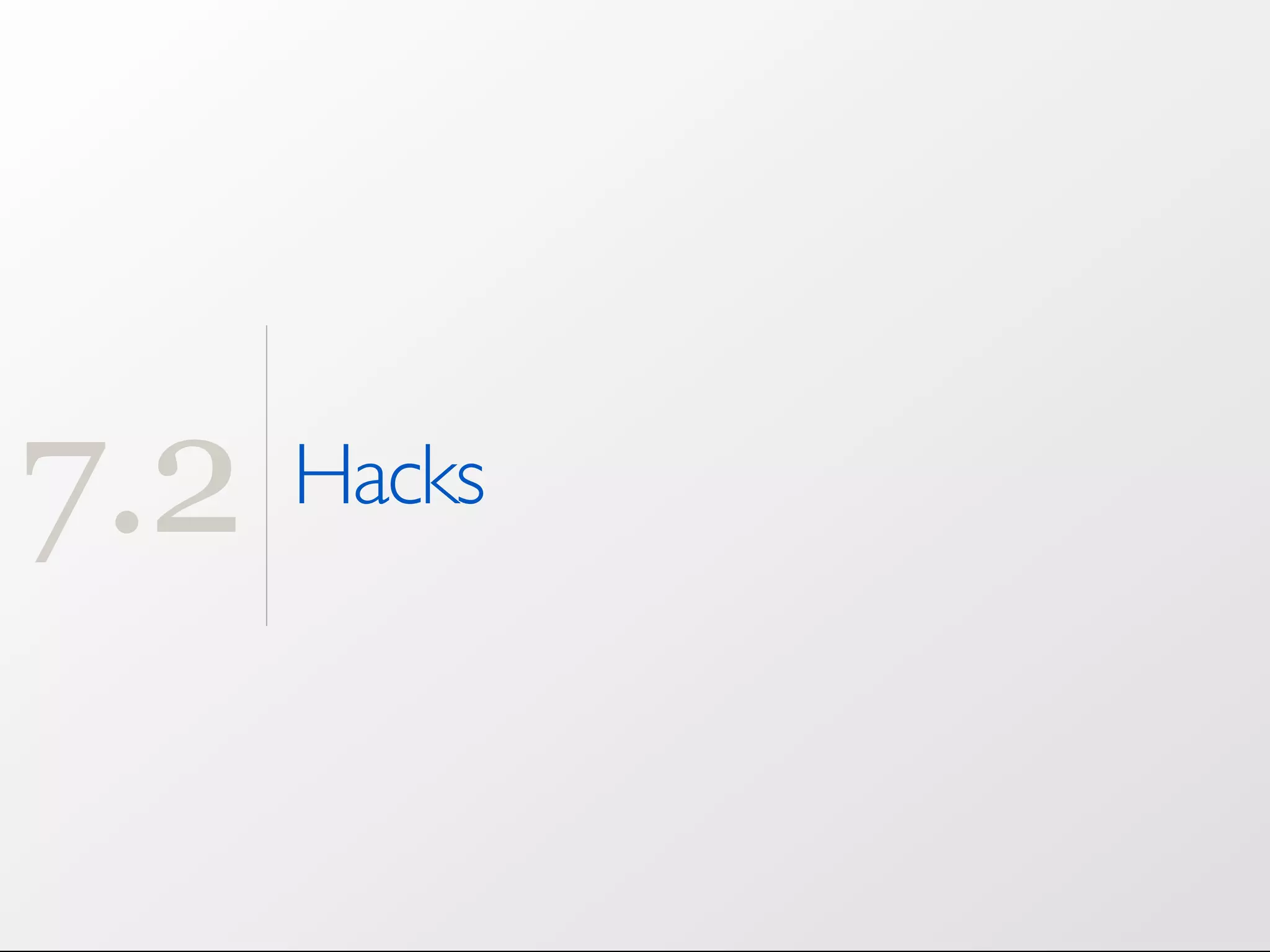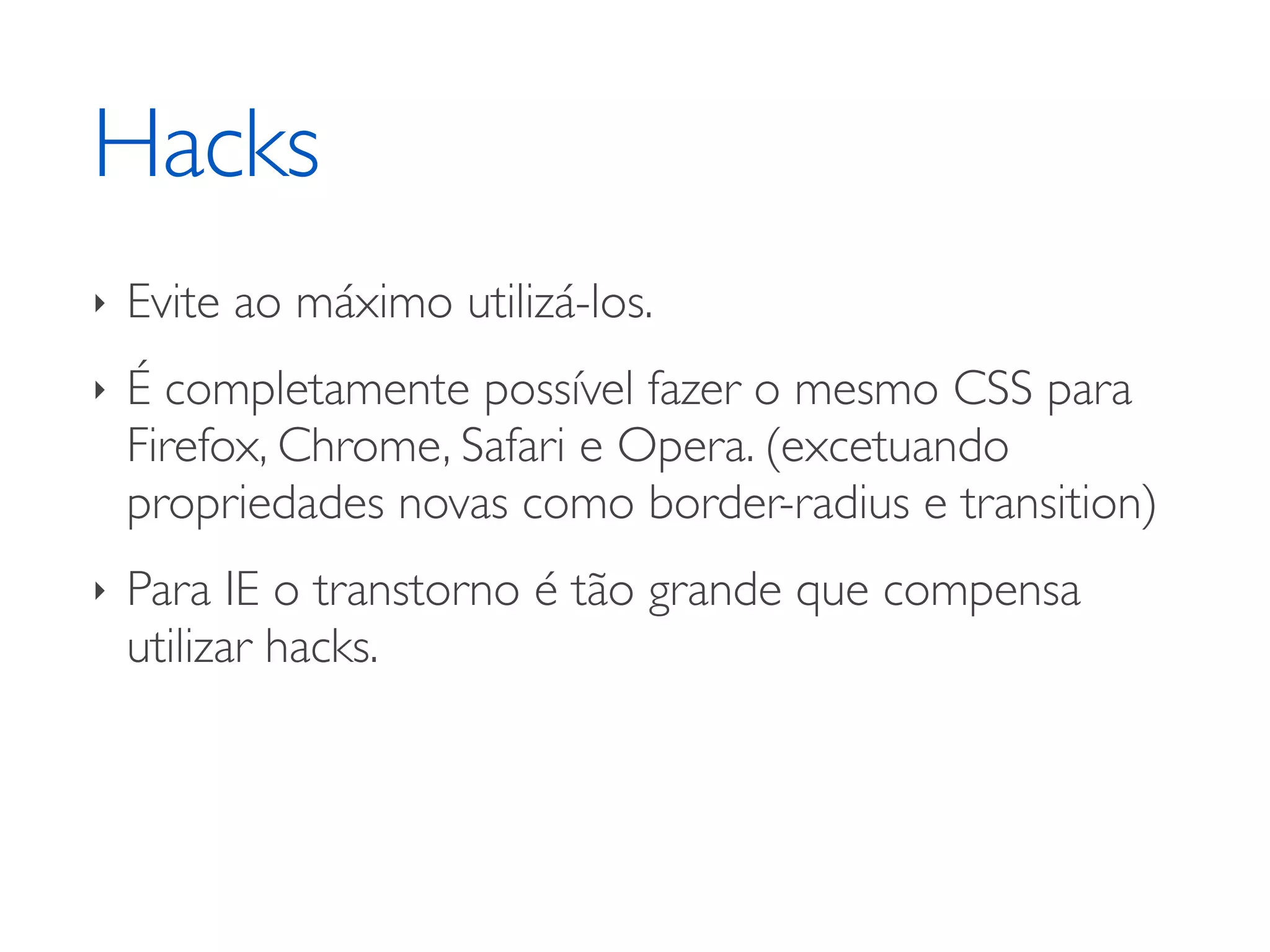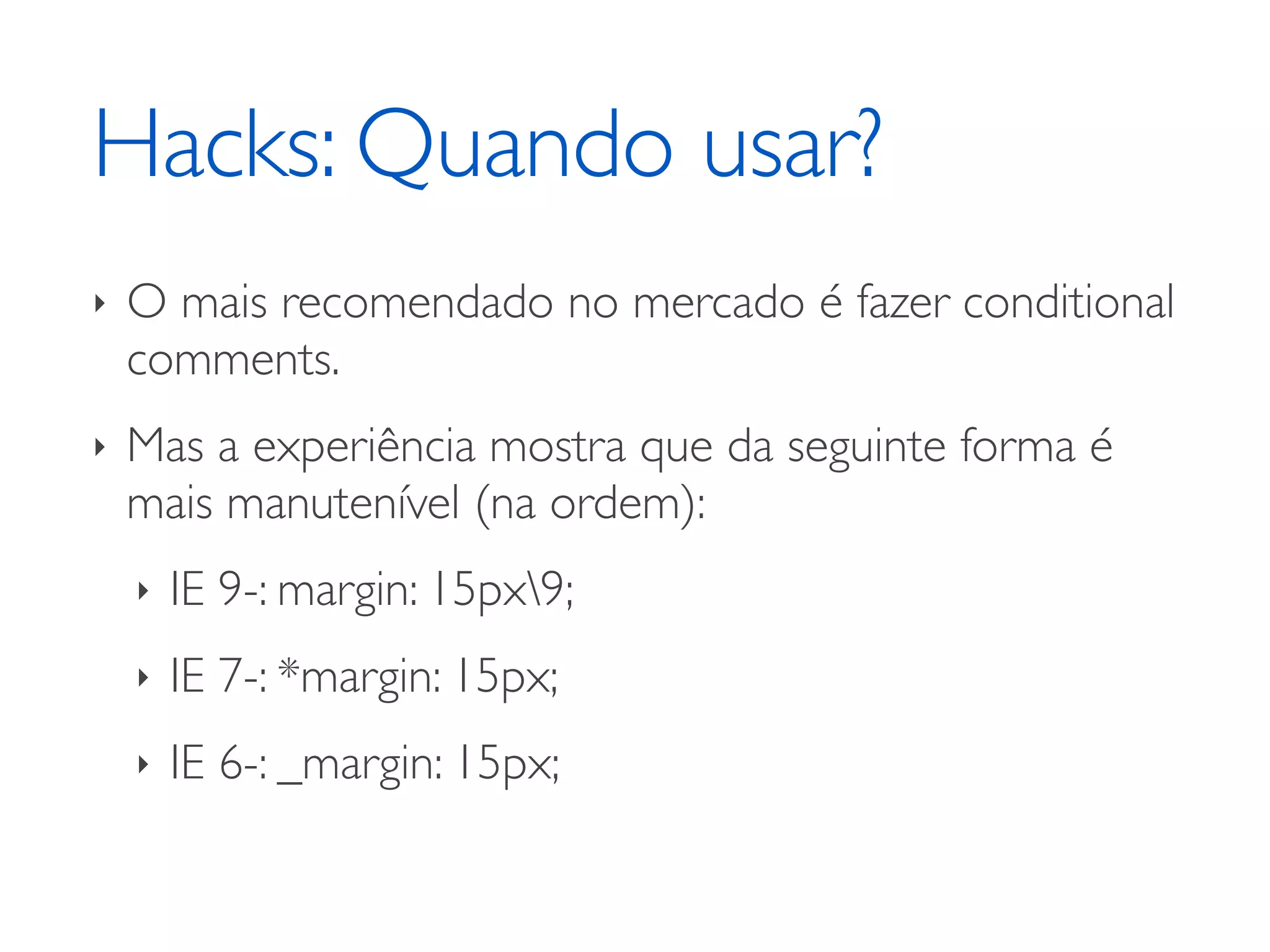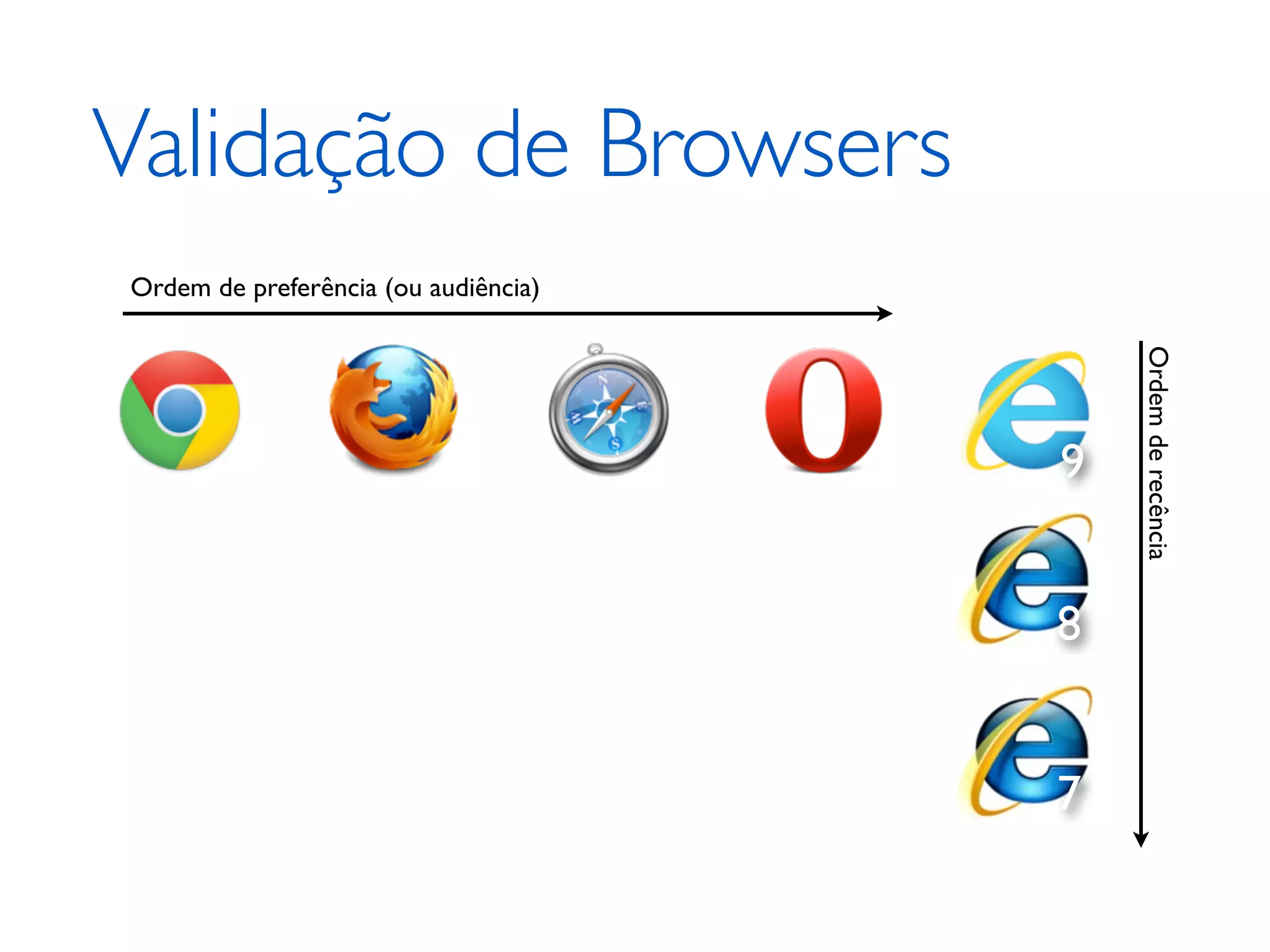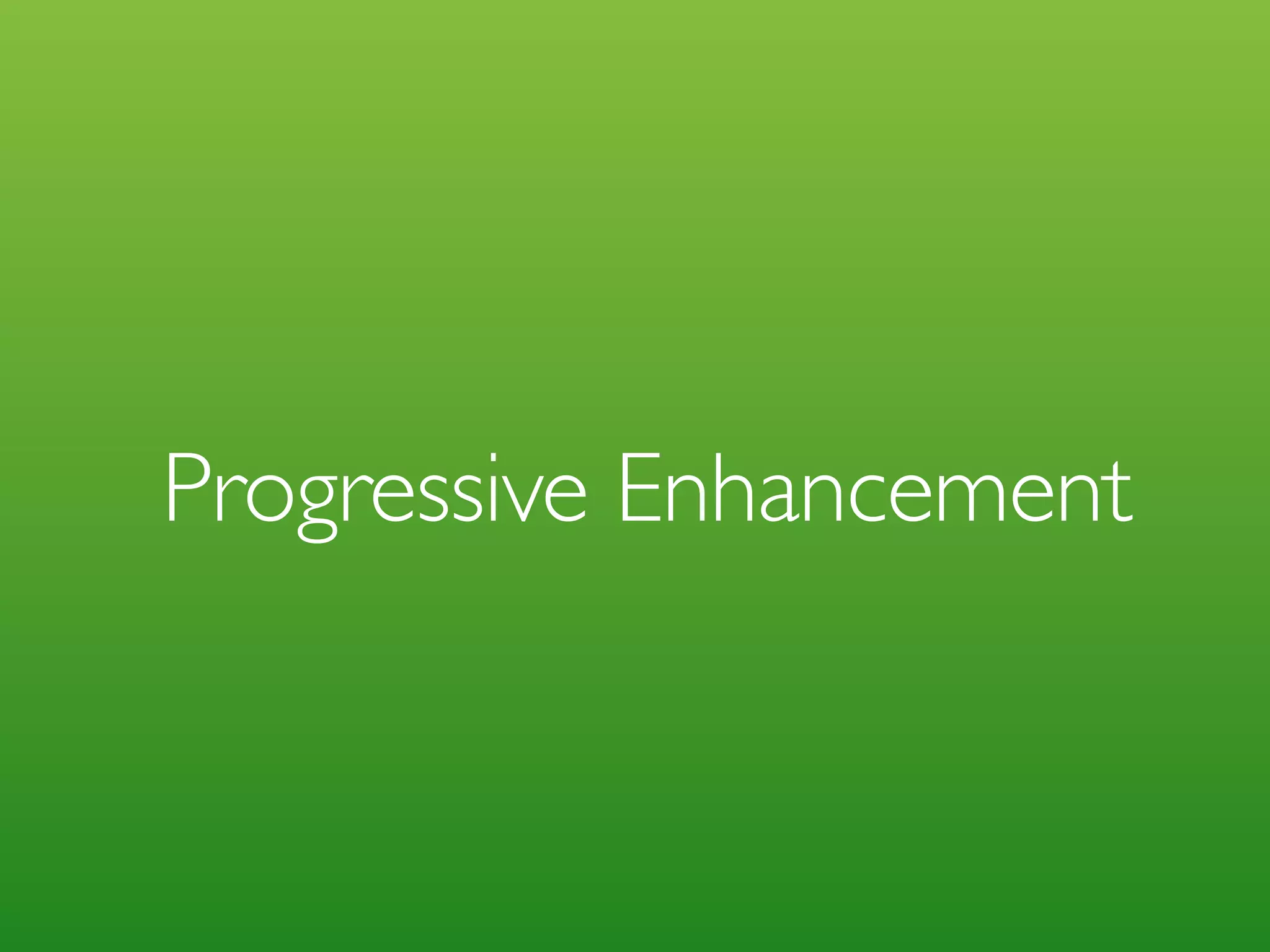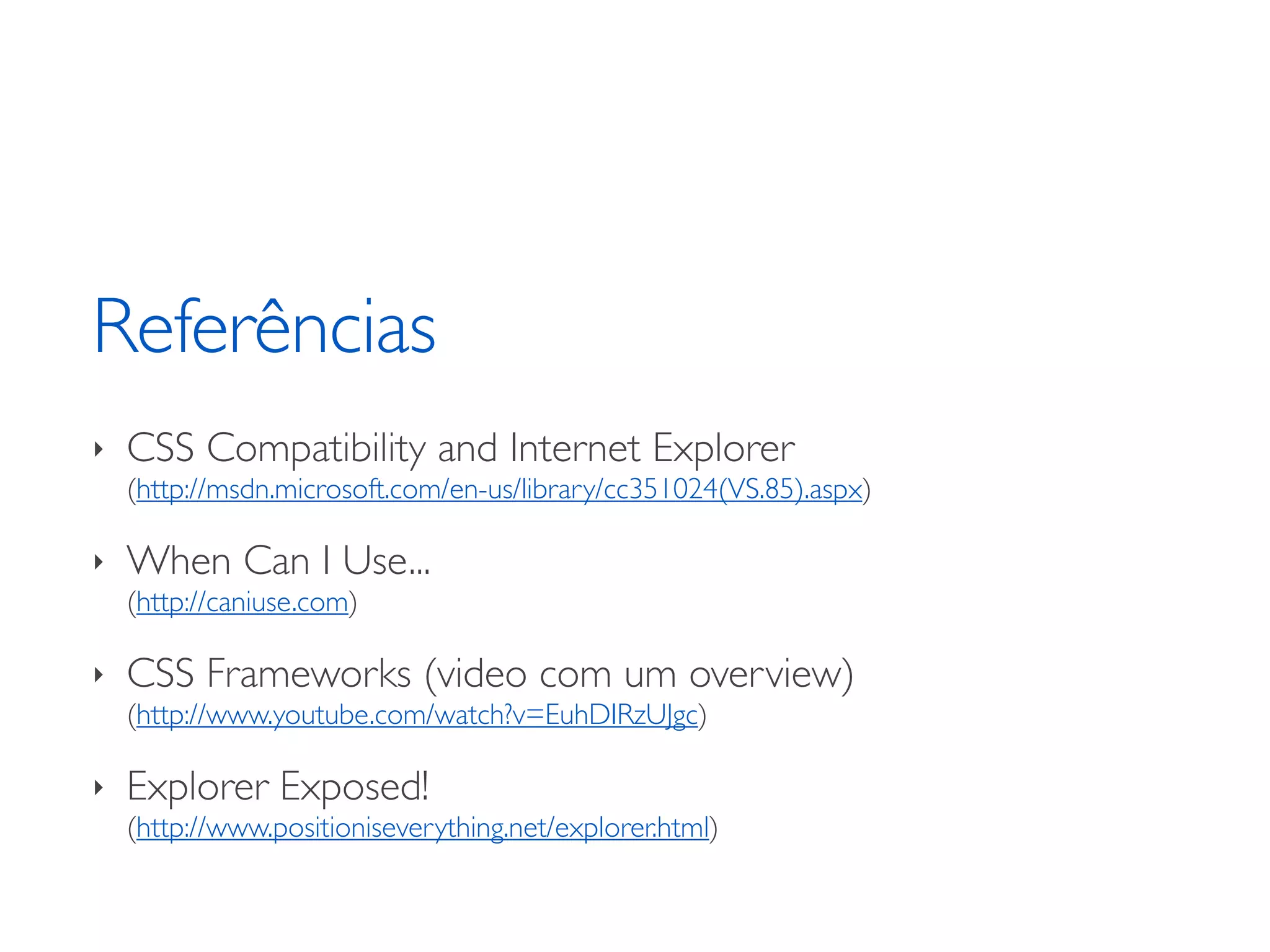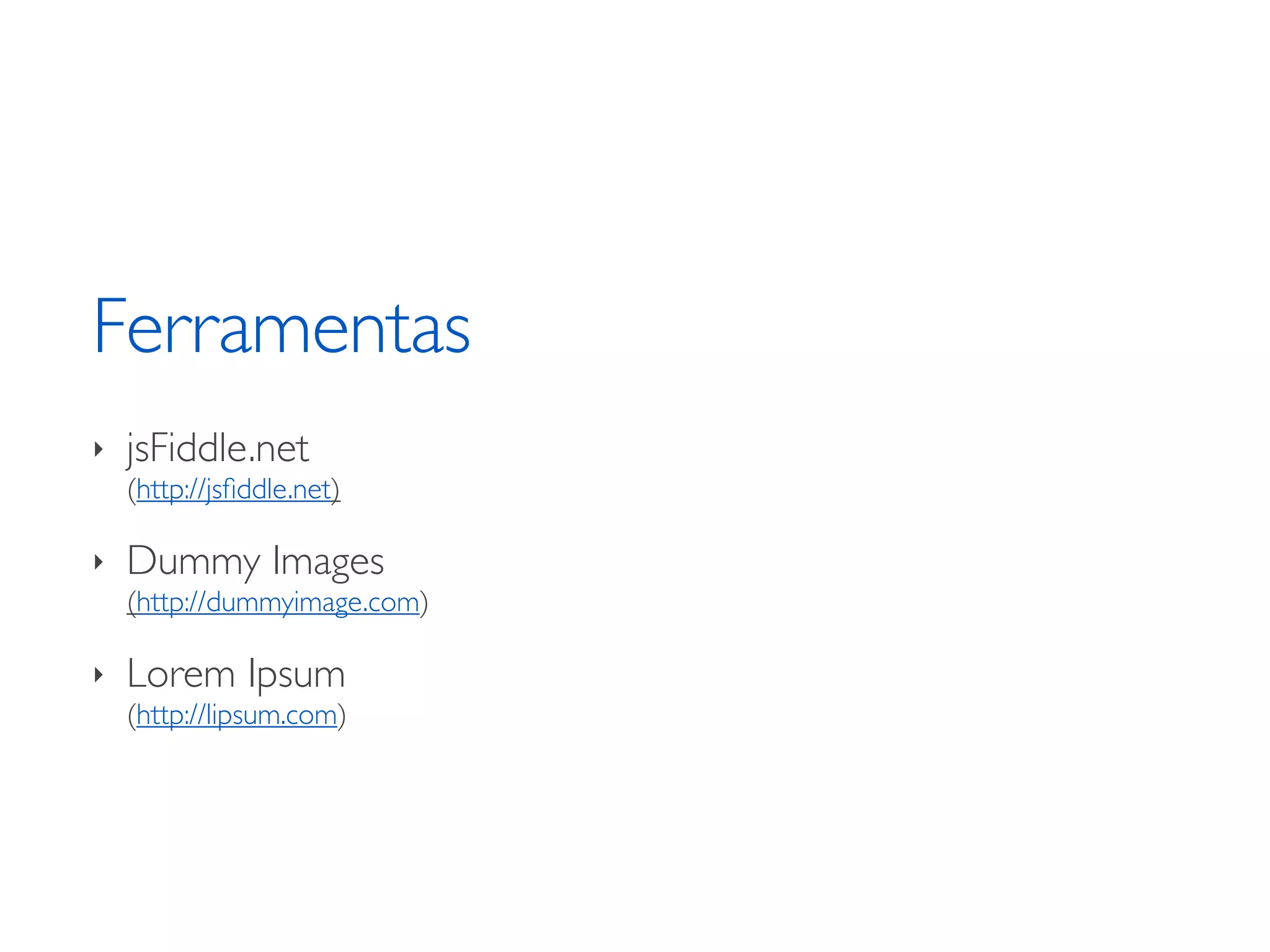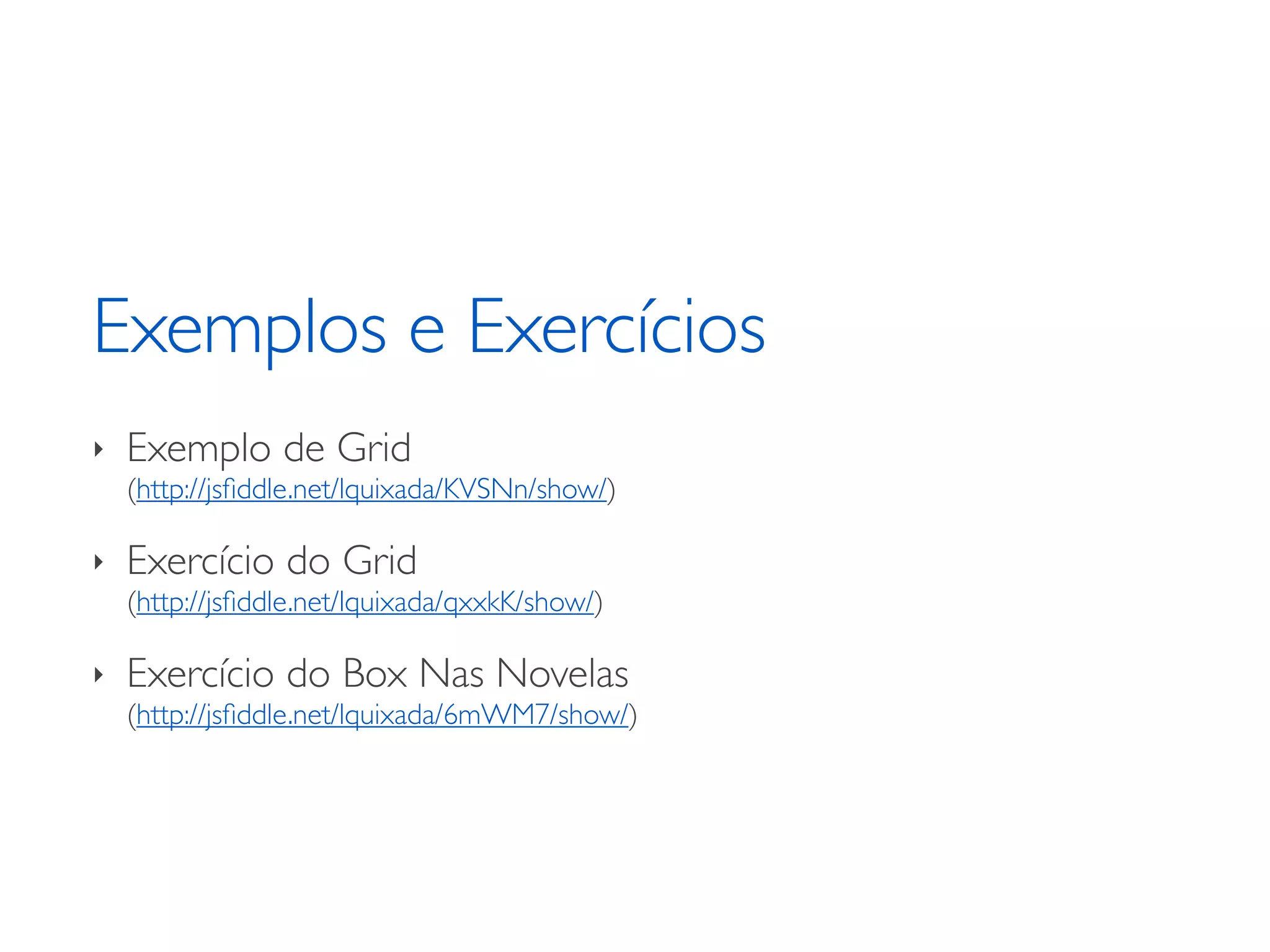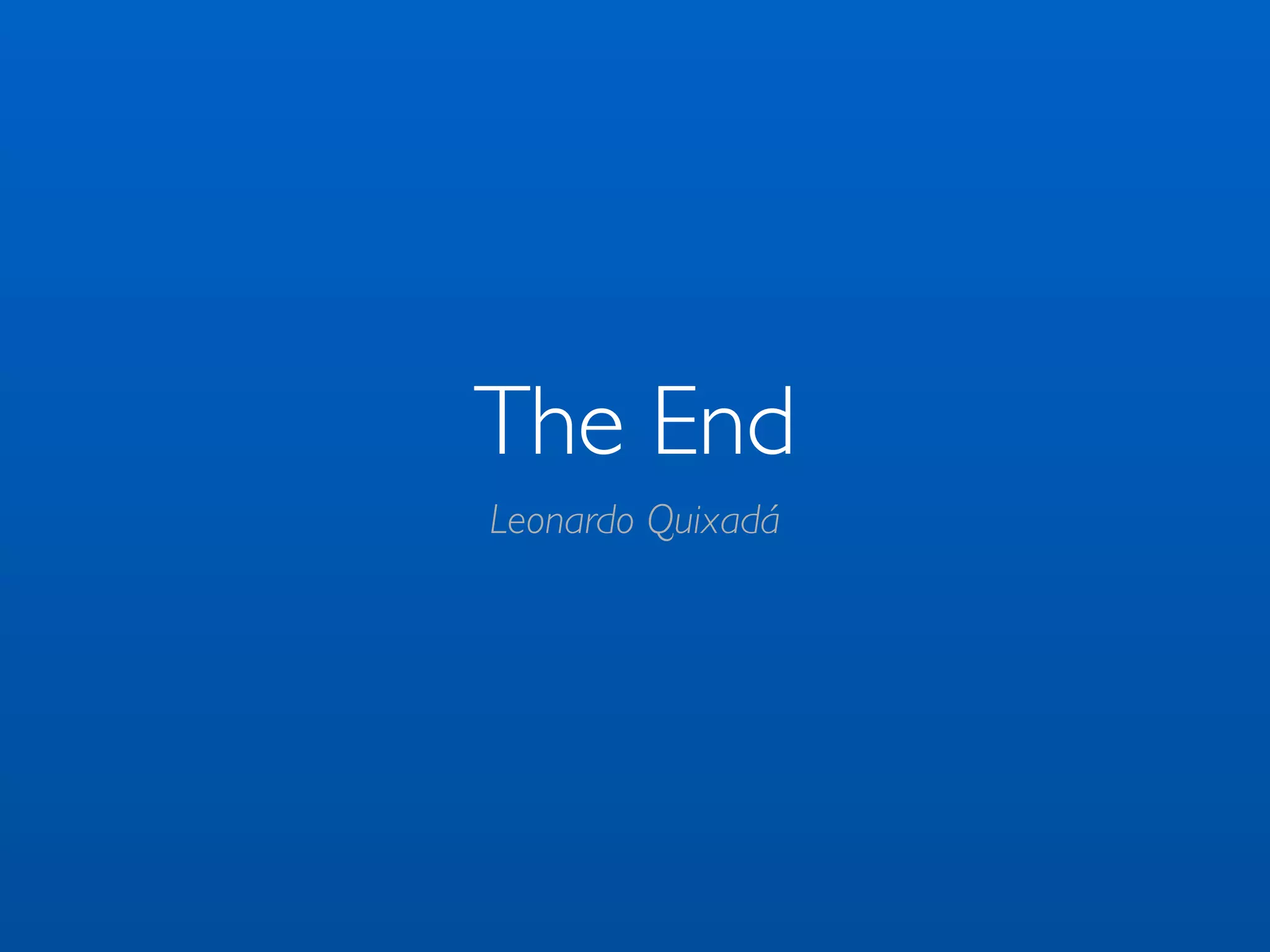O documento apresenta padrões de HTML e CSS para criação de layouts e componentes de forma estruturada e semântica. É apresentado o padrão de grids para definir a estrutura do layout, minidocumentos para encapsular seções de conteúdo de forma autônoma e microsemântica para melhorar a acessibilidade e o significado do código HTML.
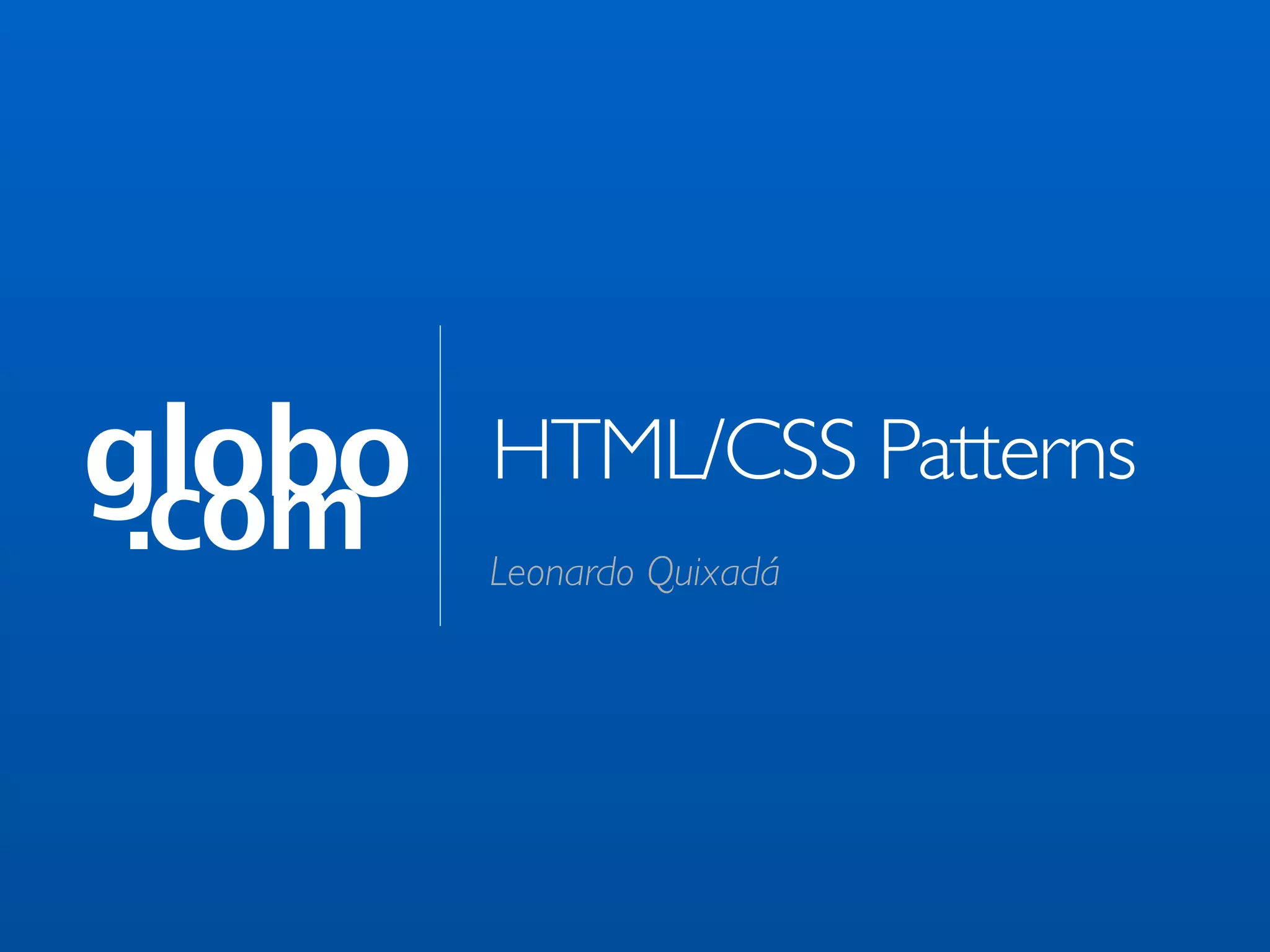

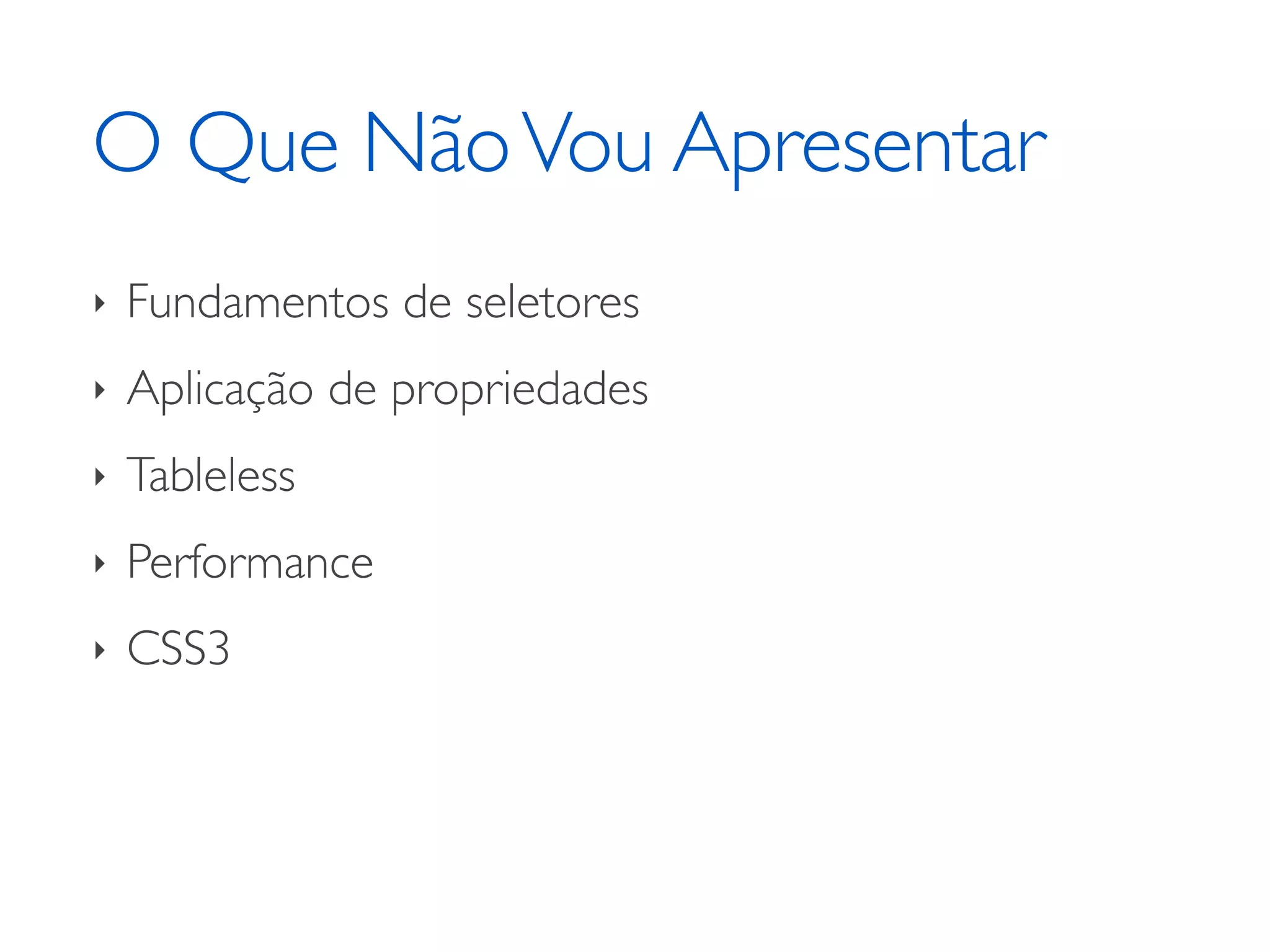
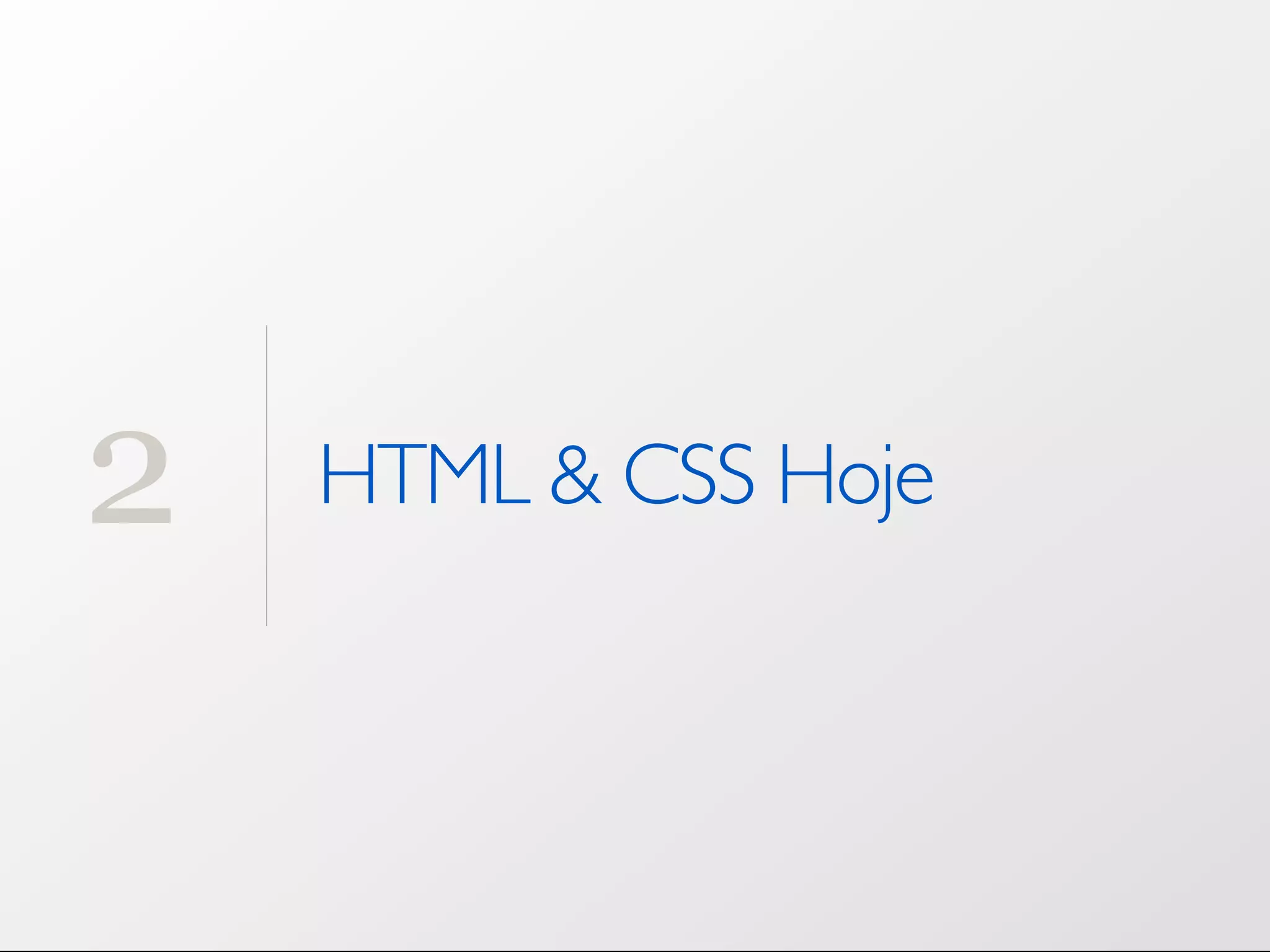
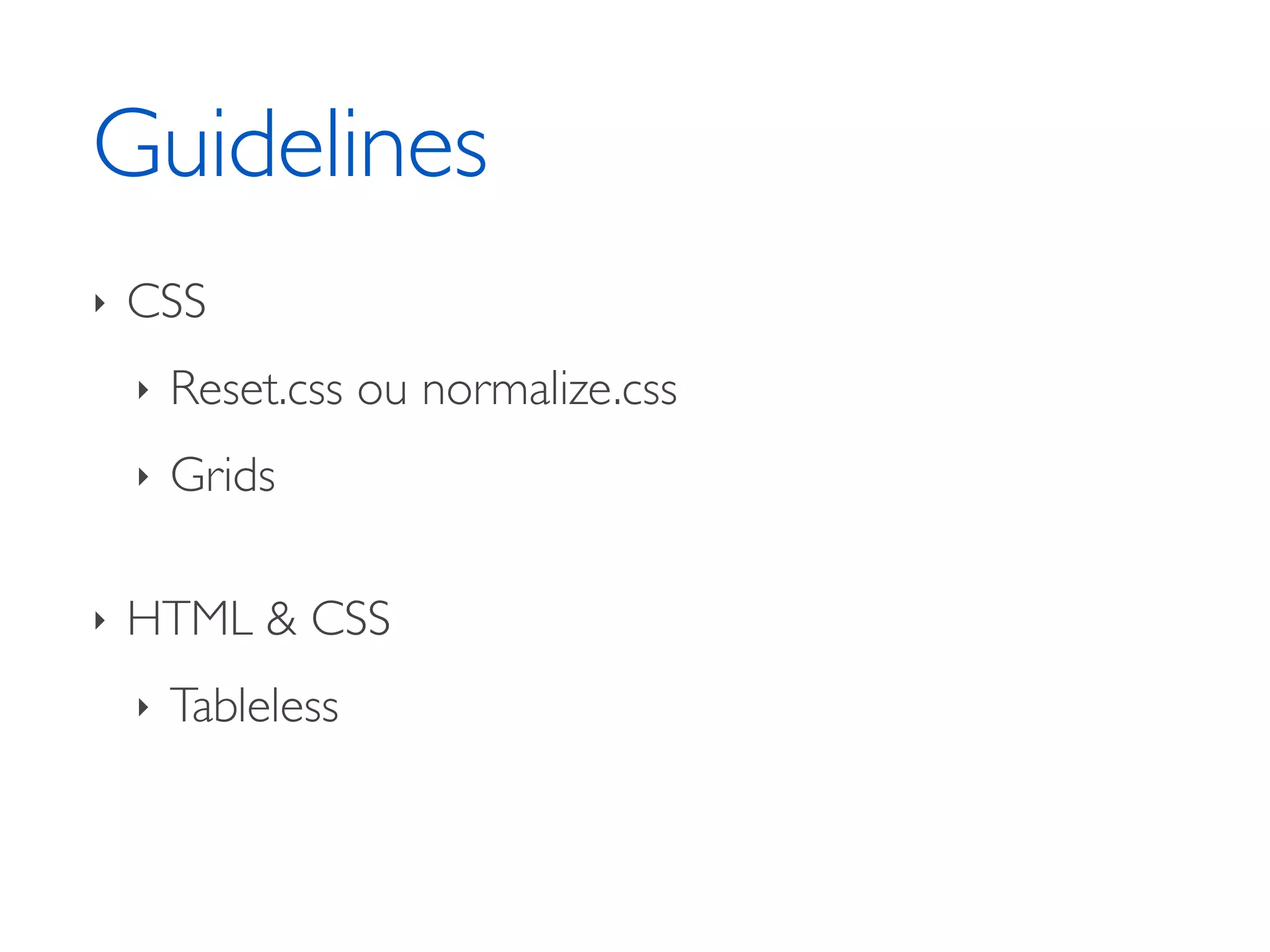

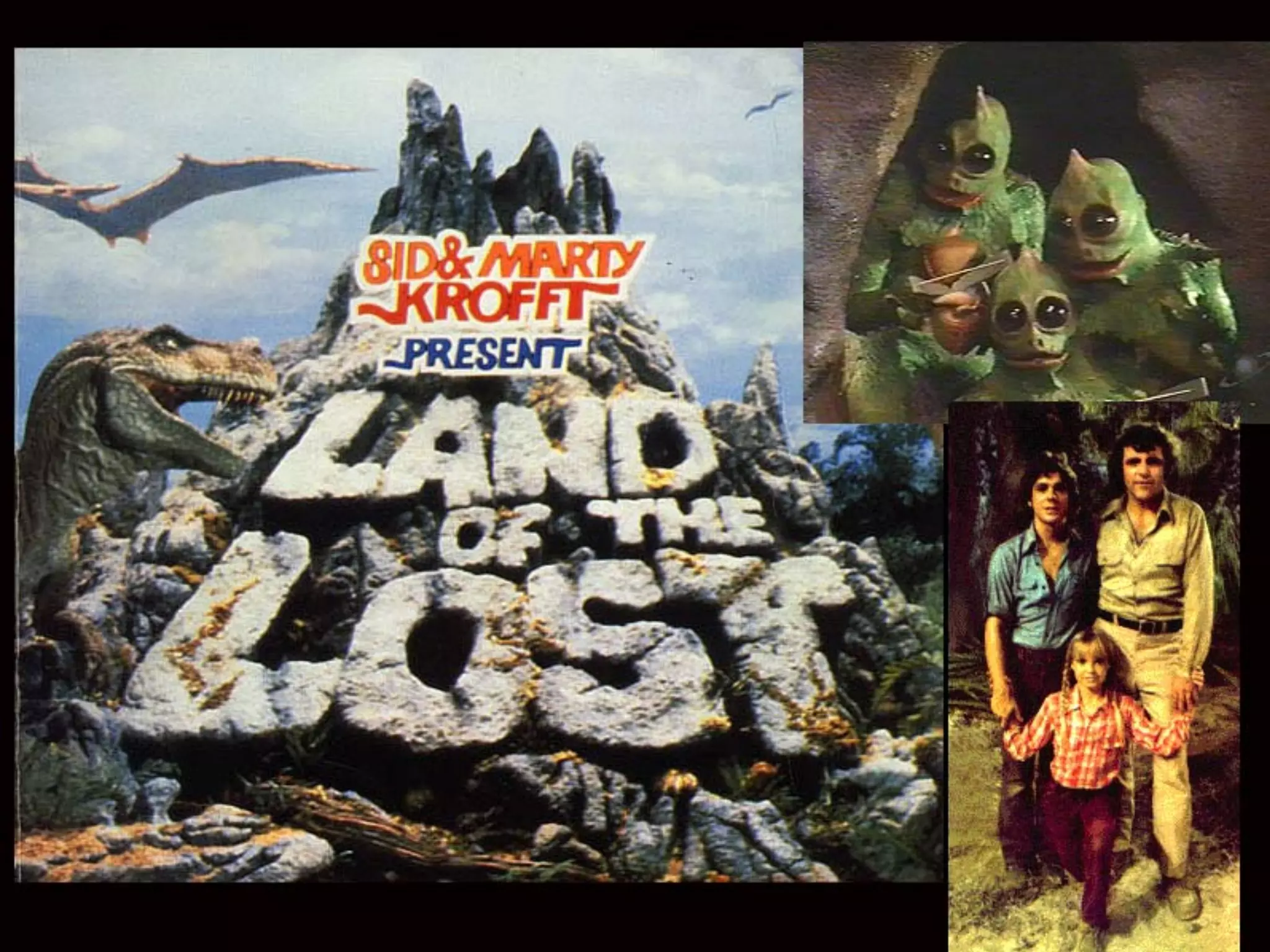
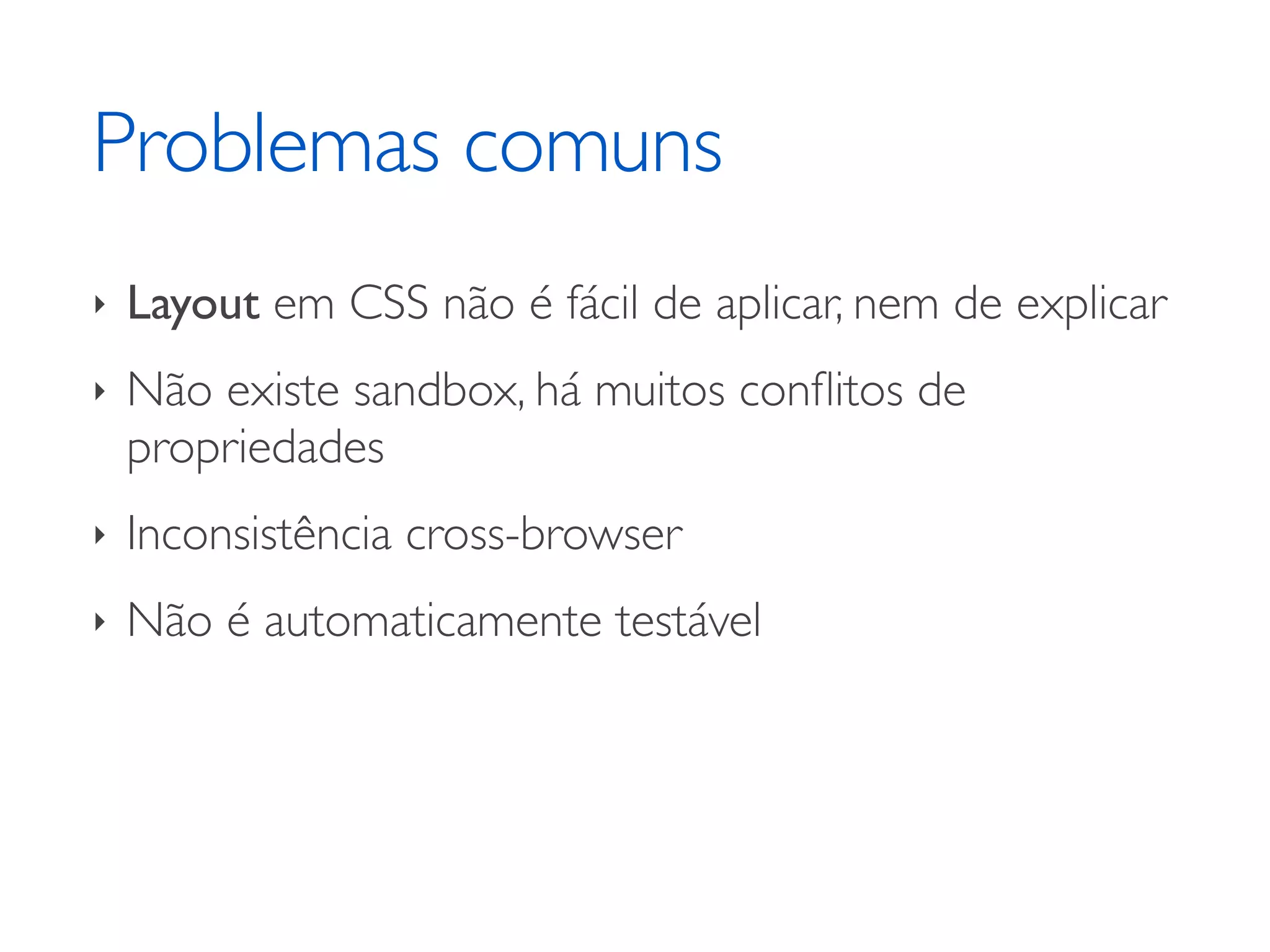

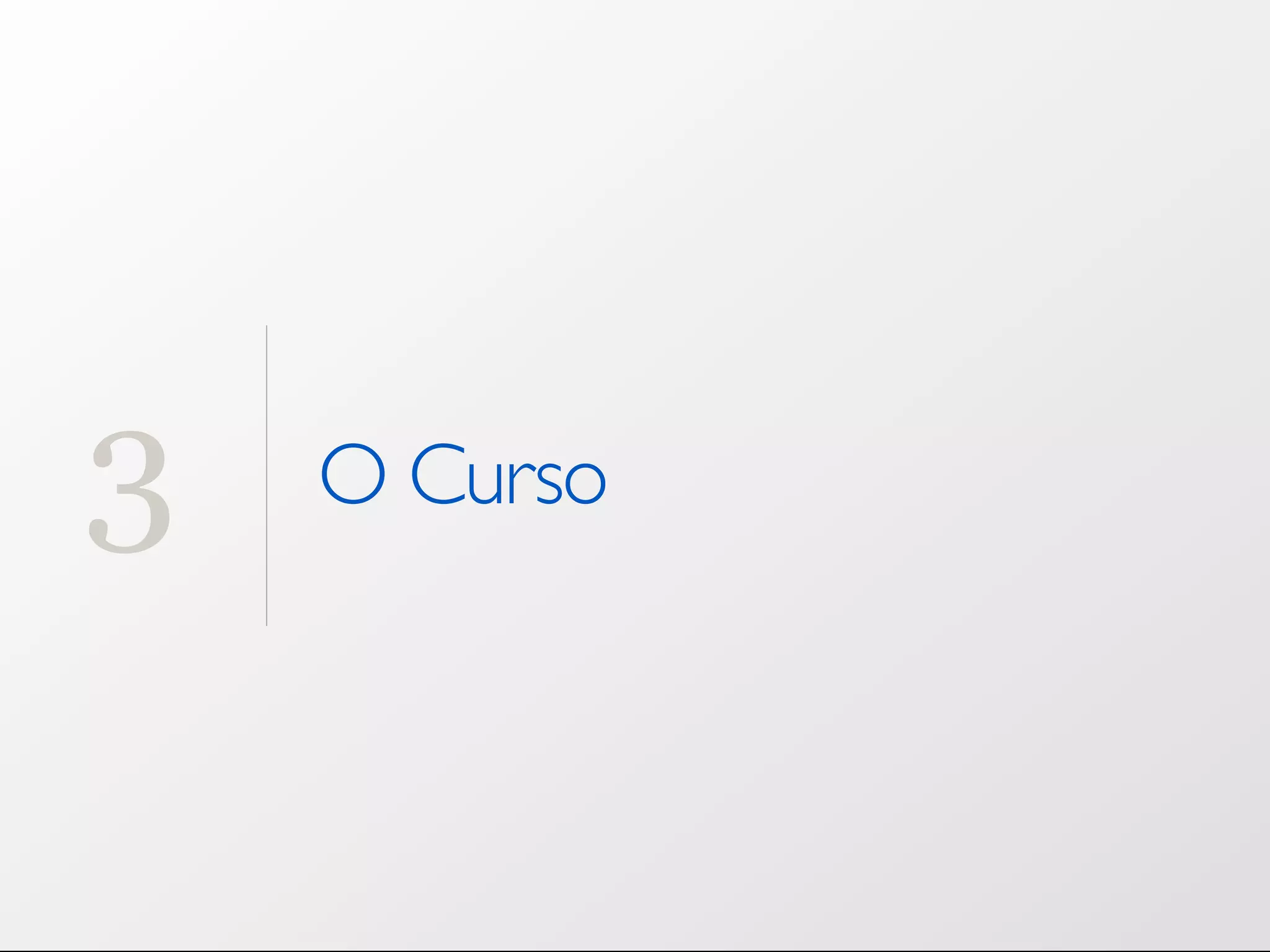
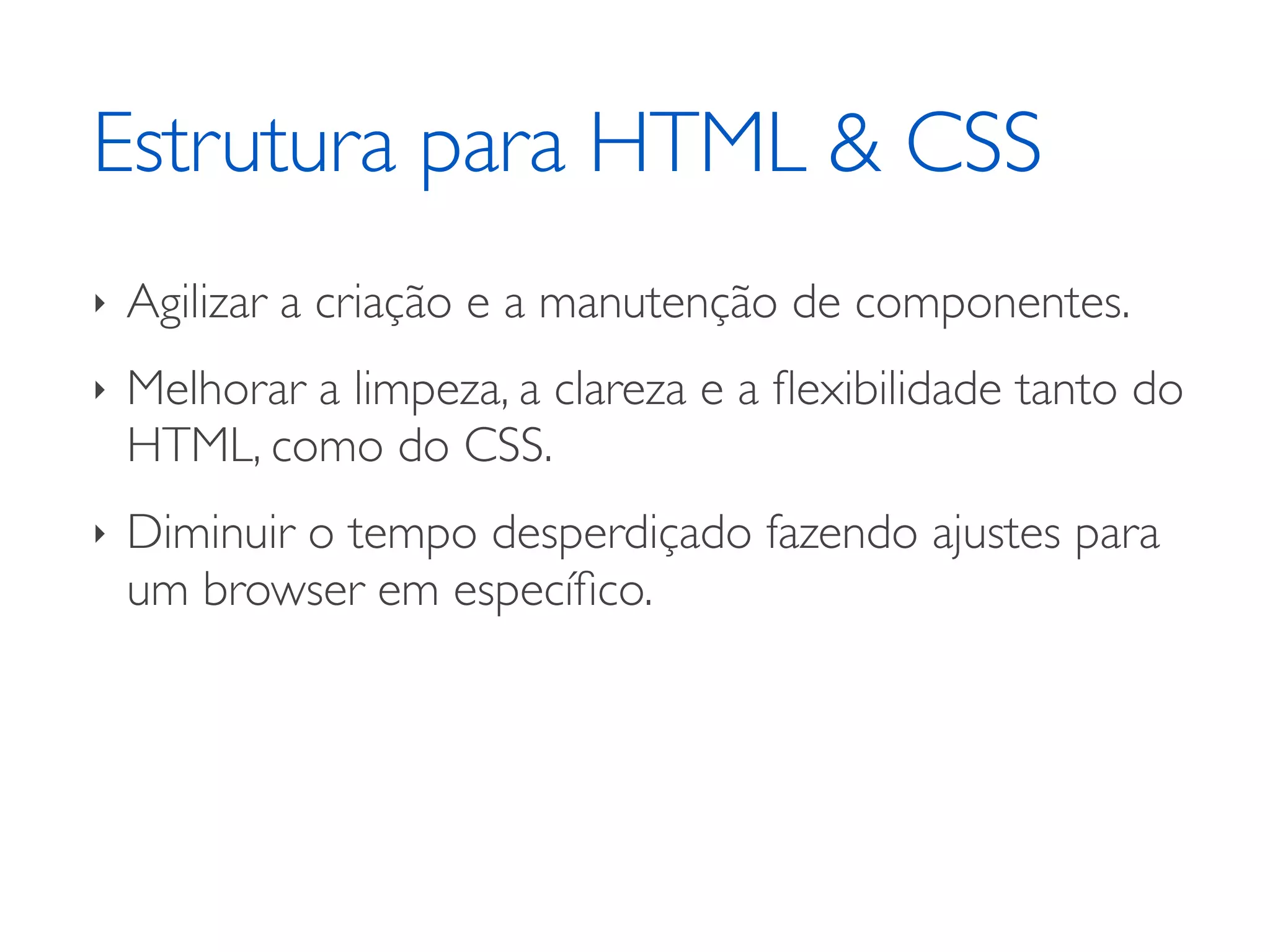

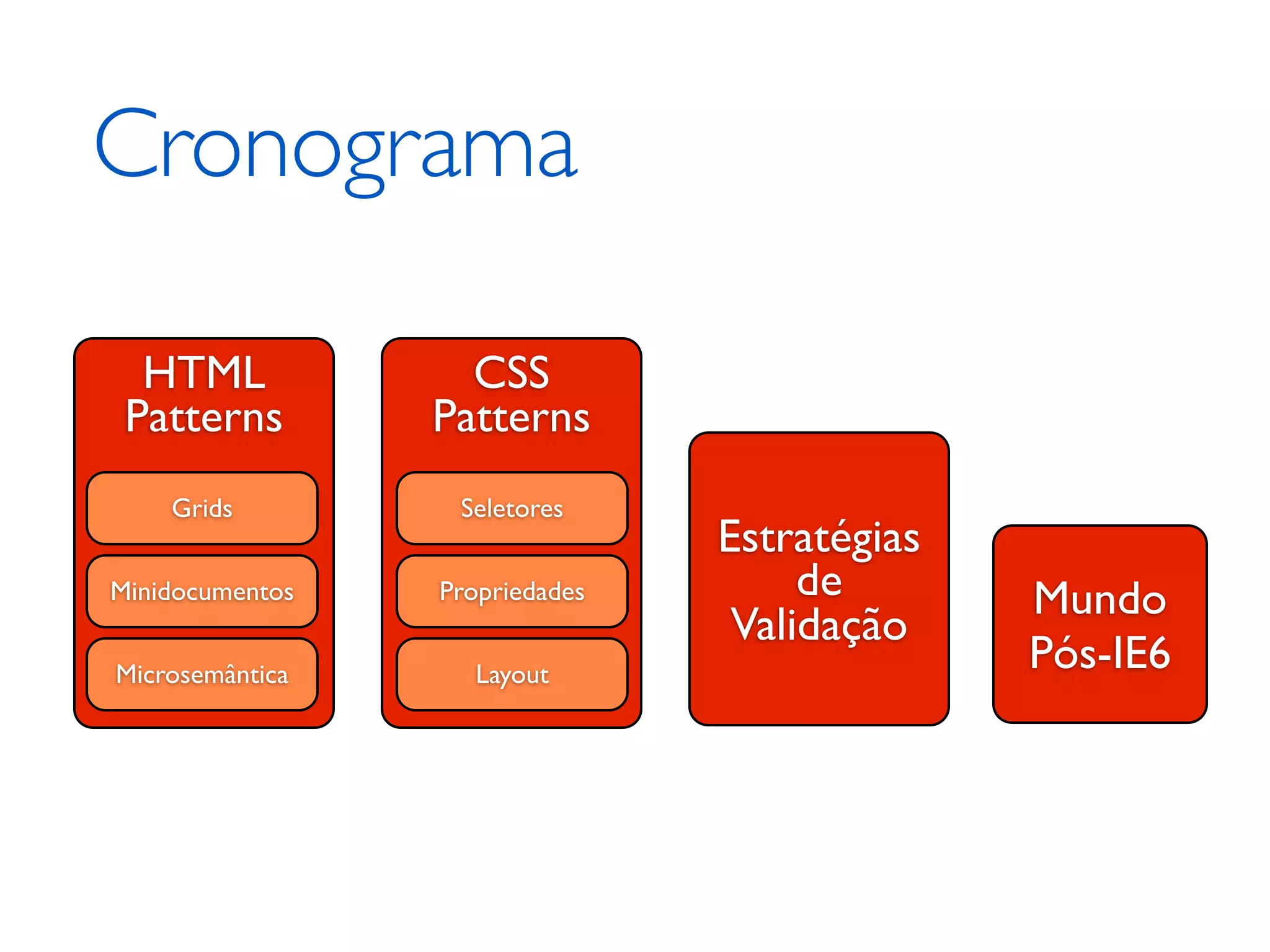
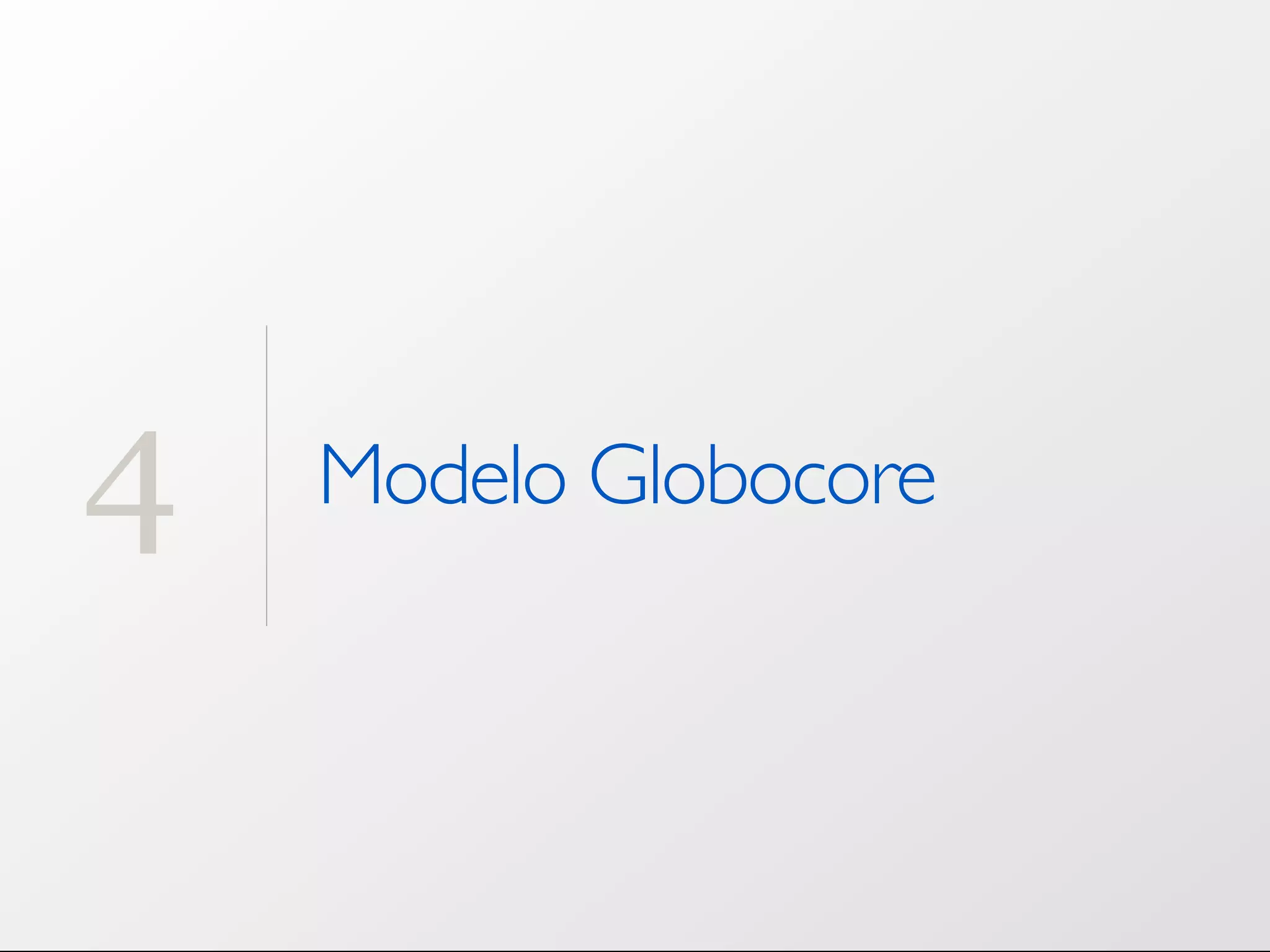
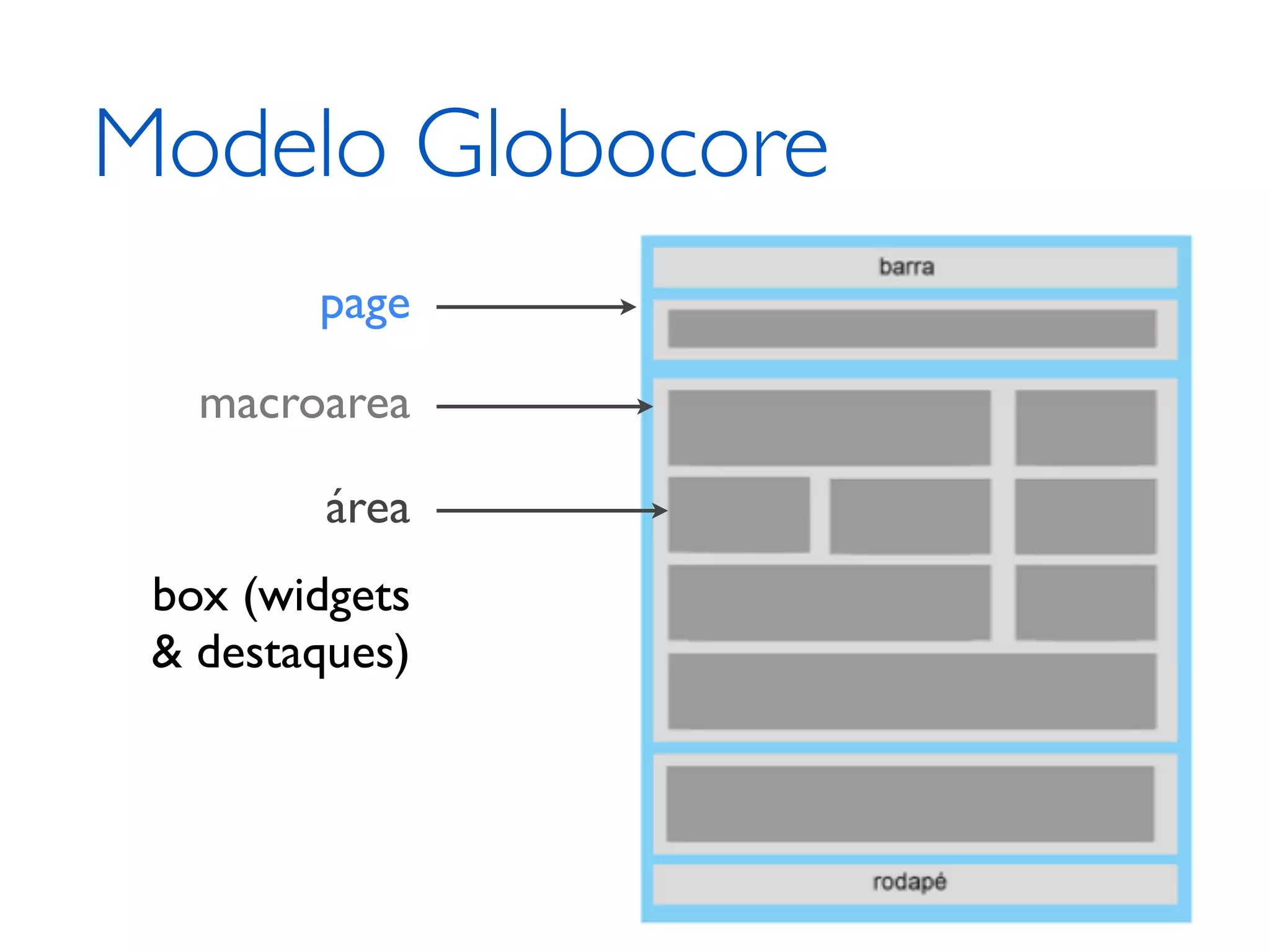
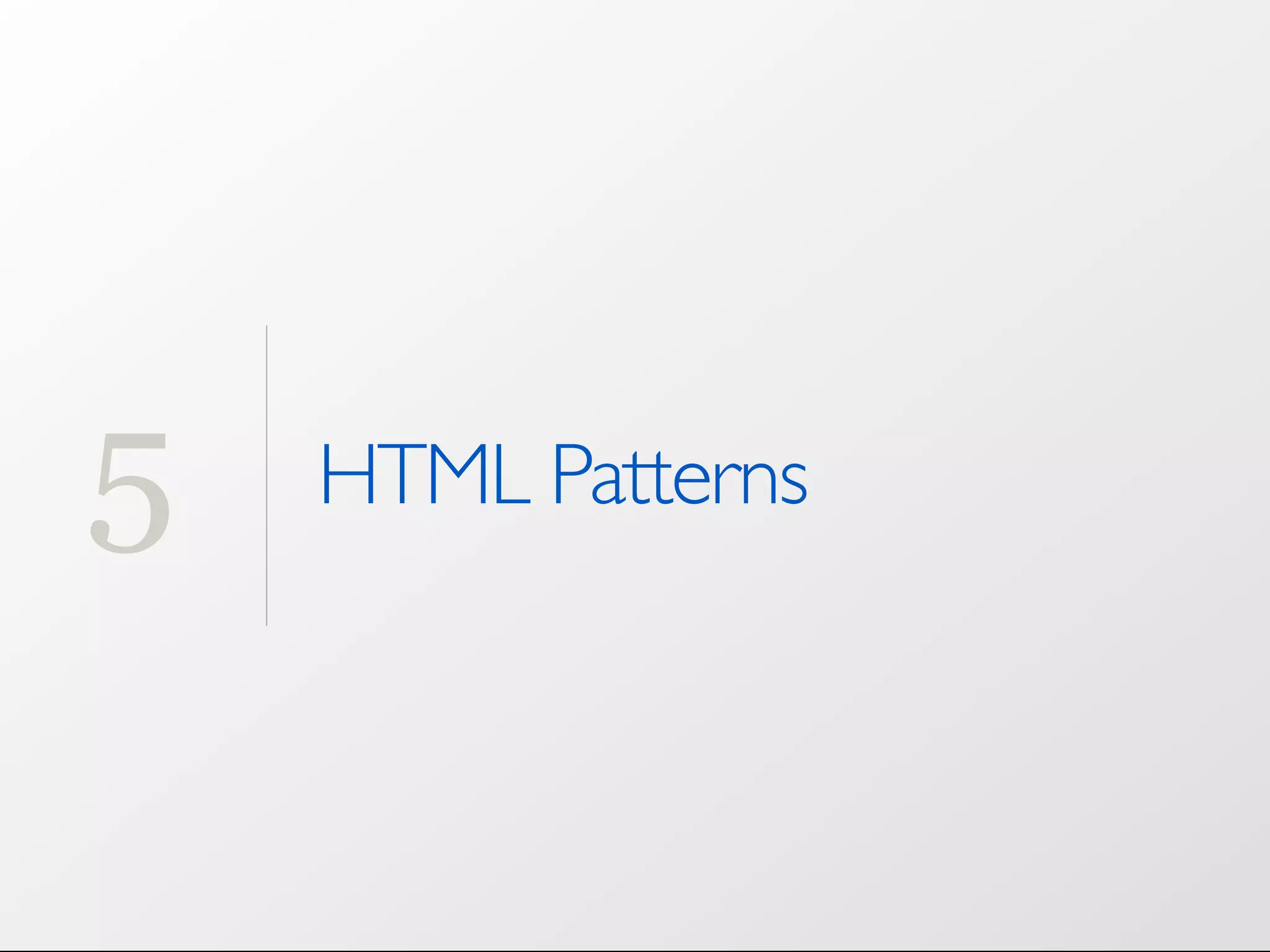
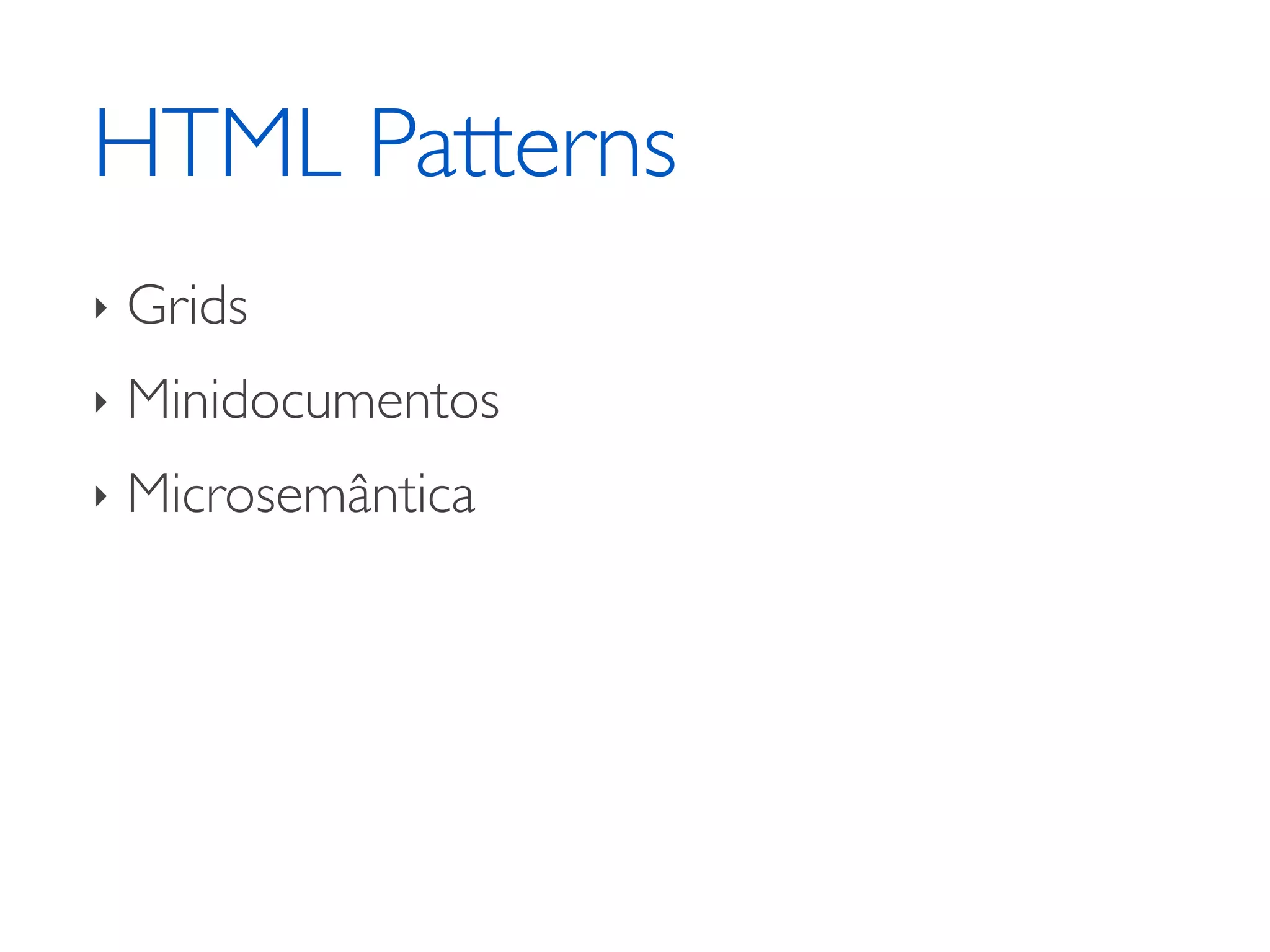
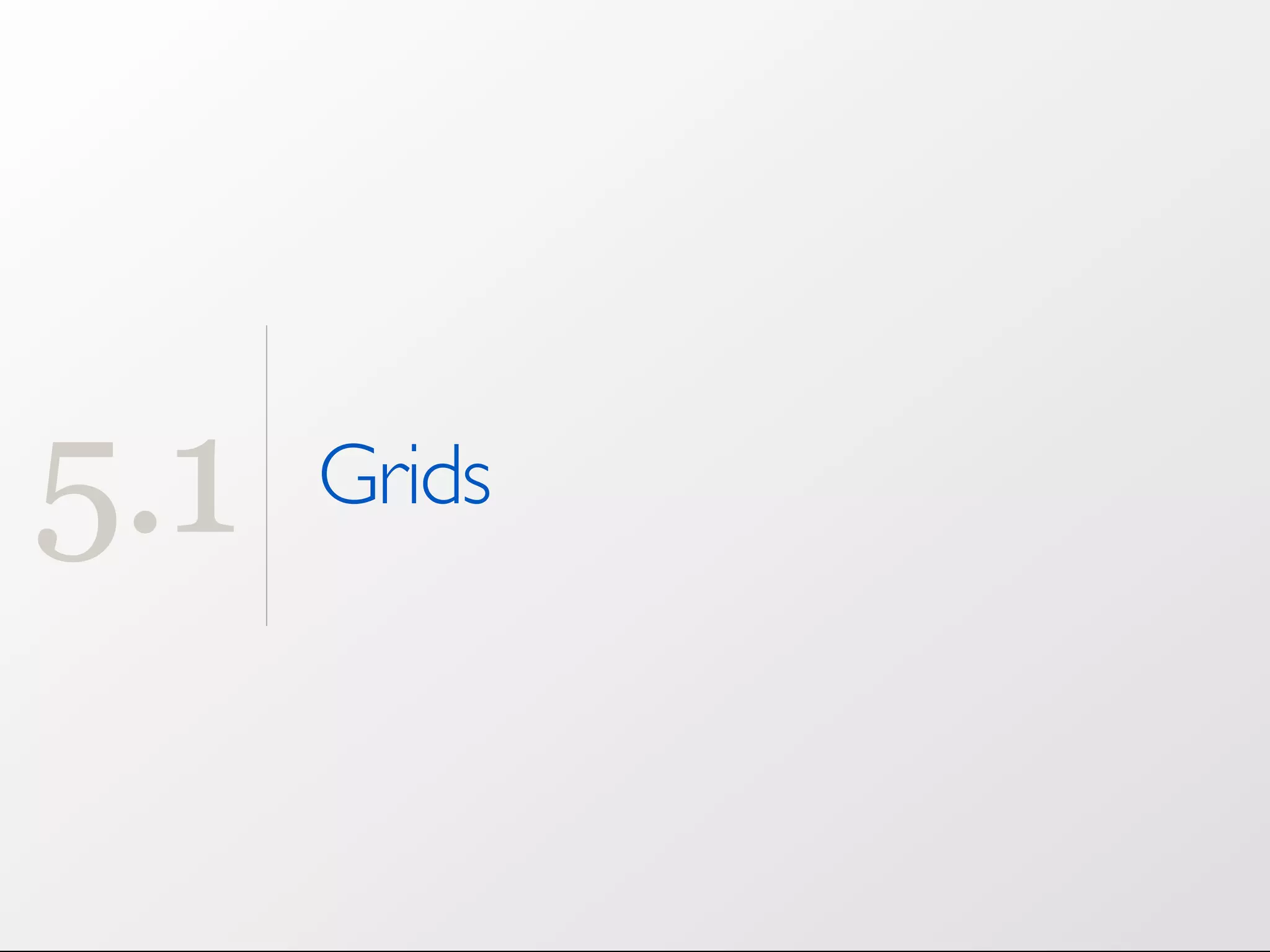



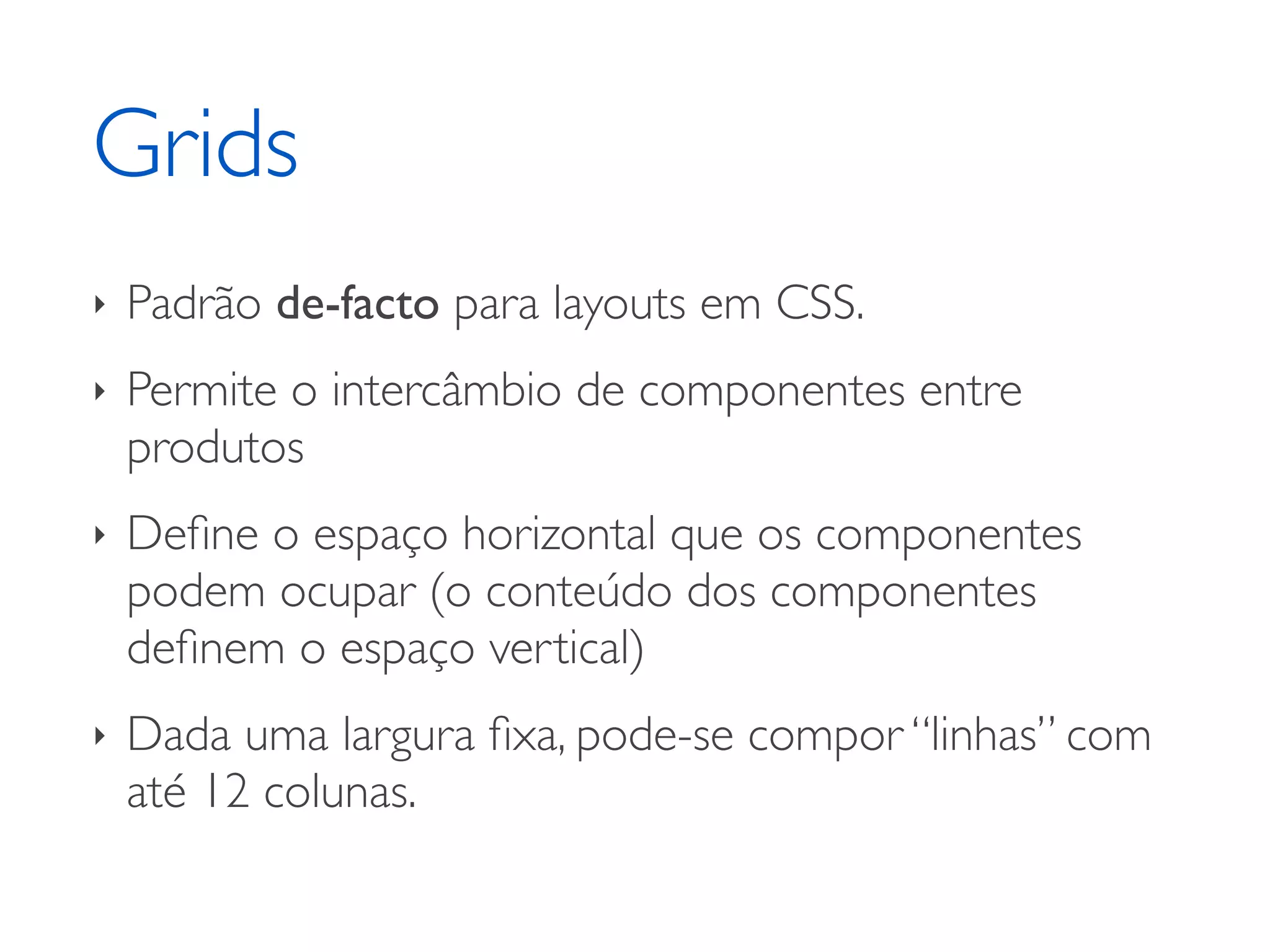

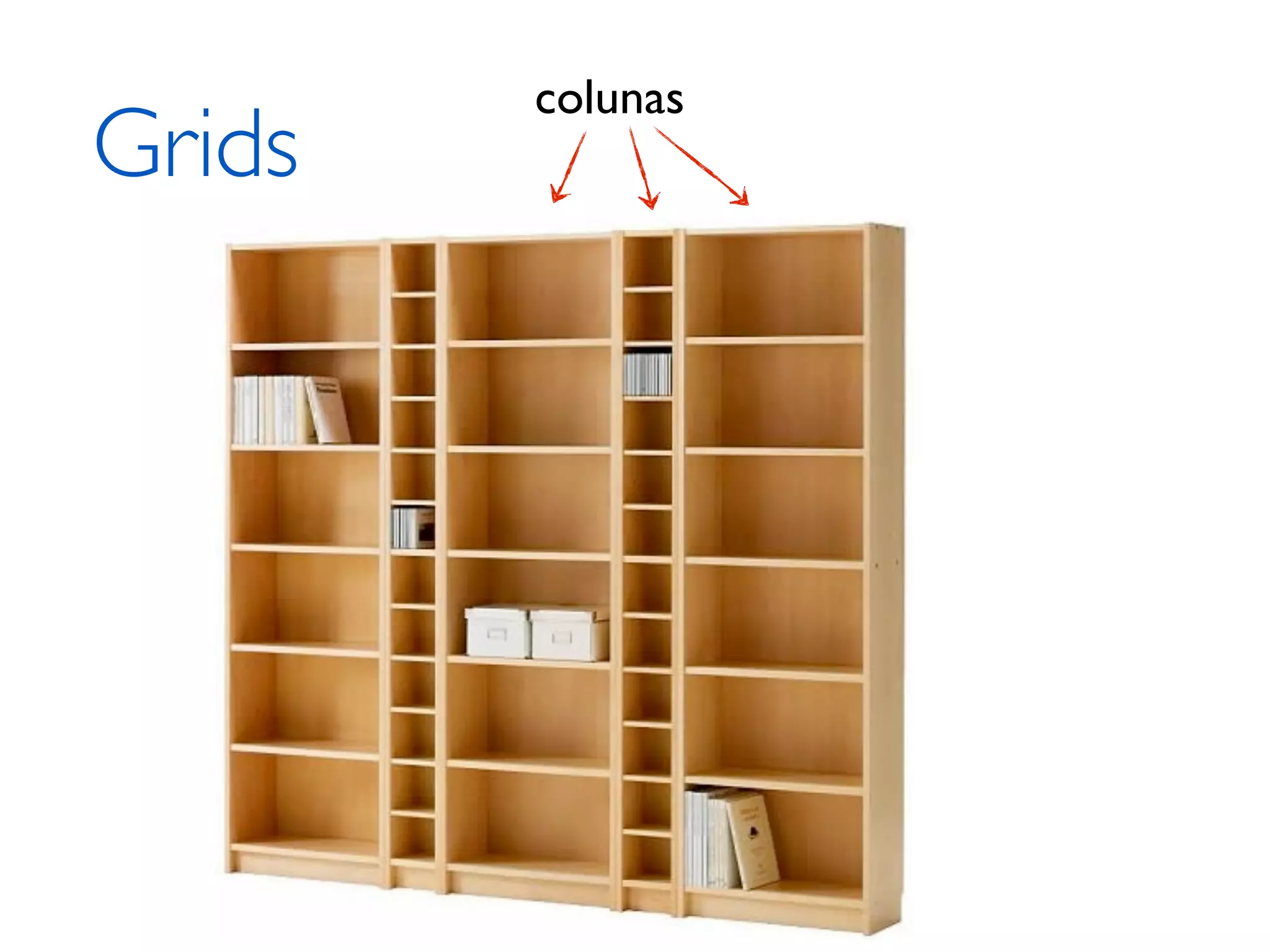
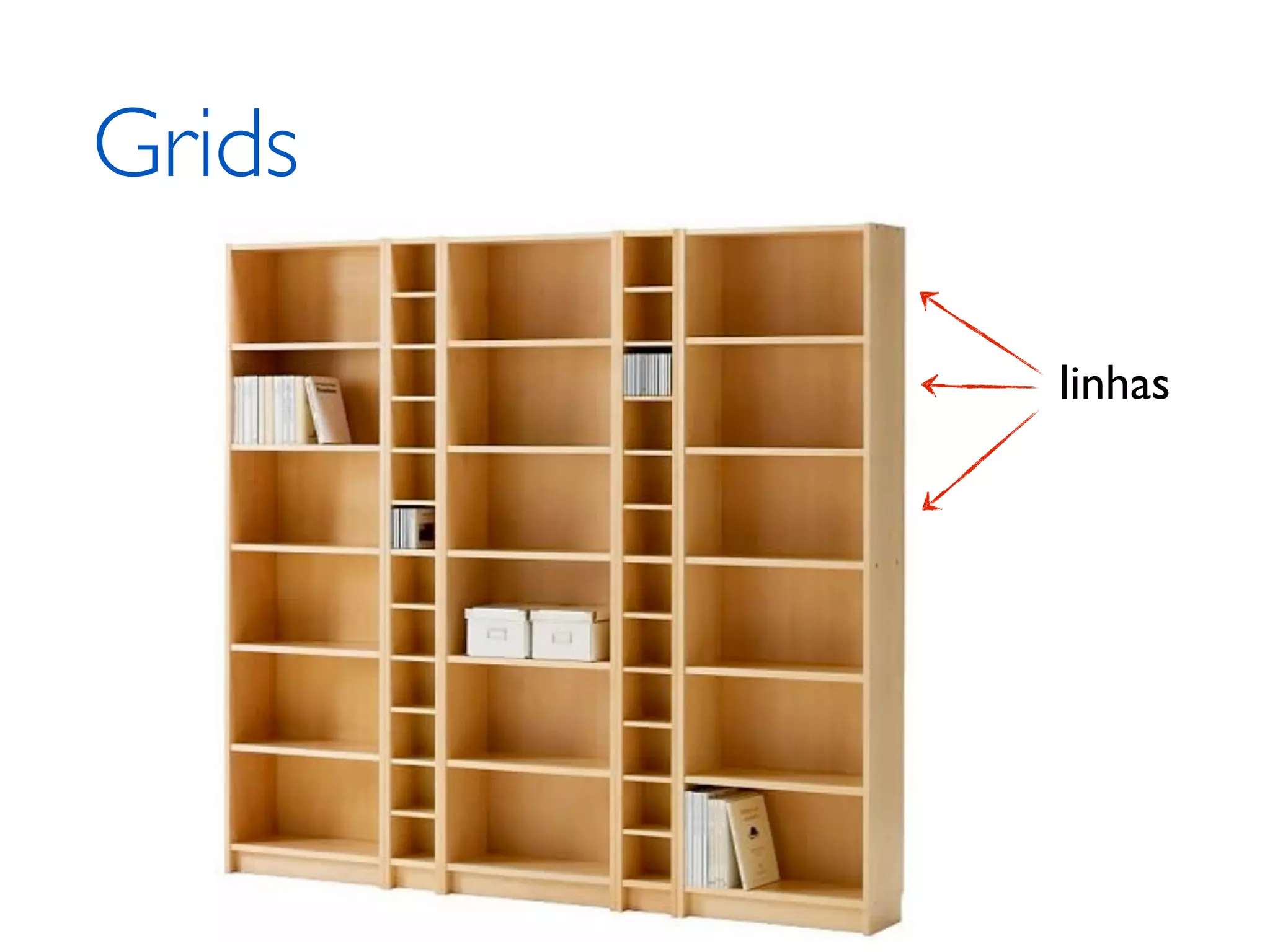
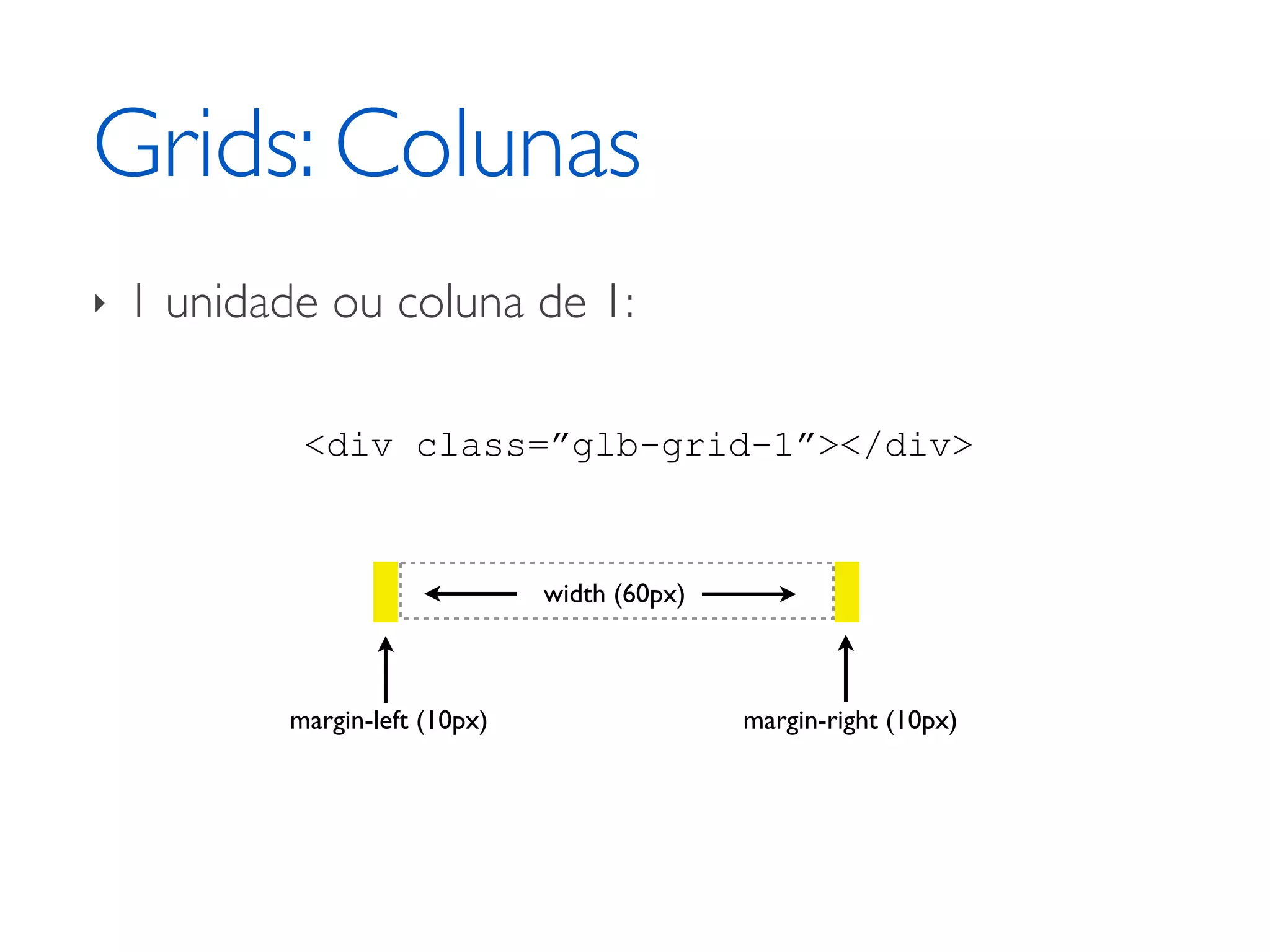
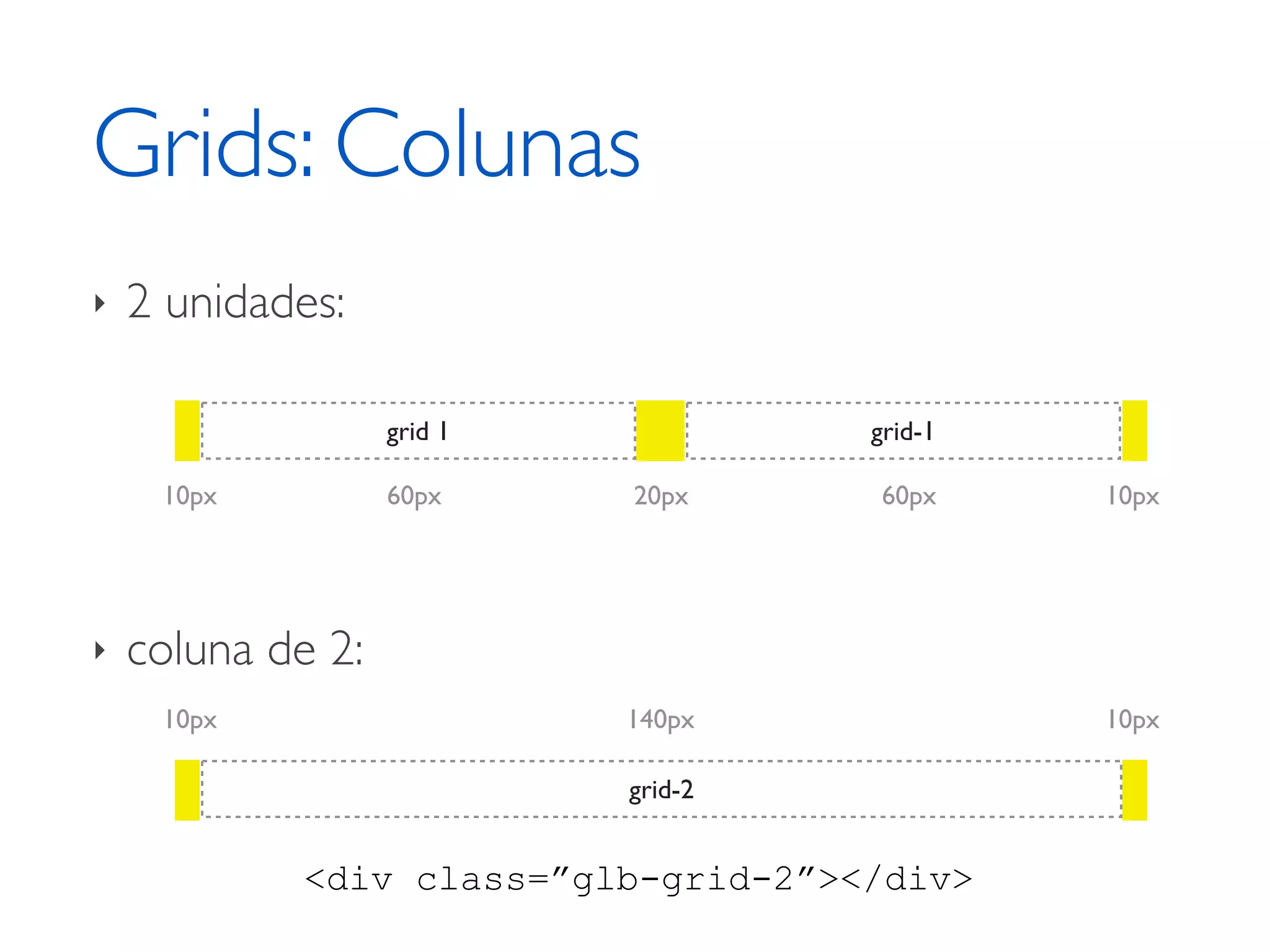
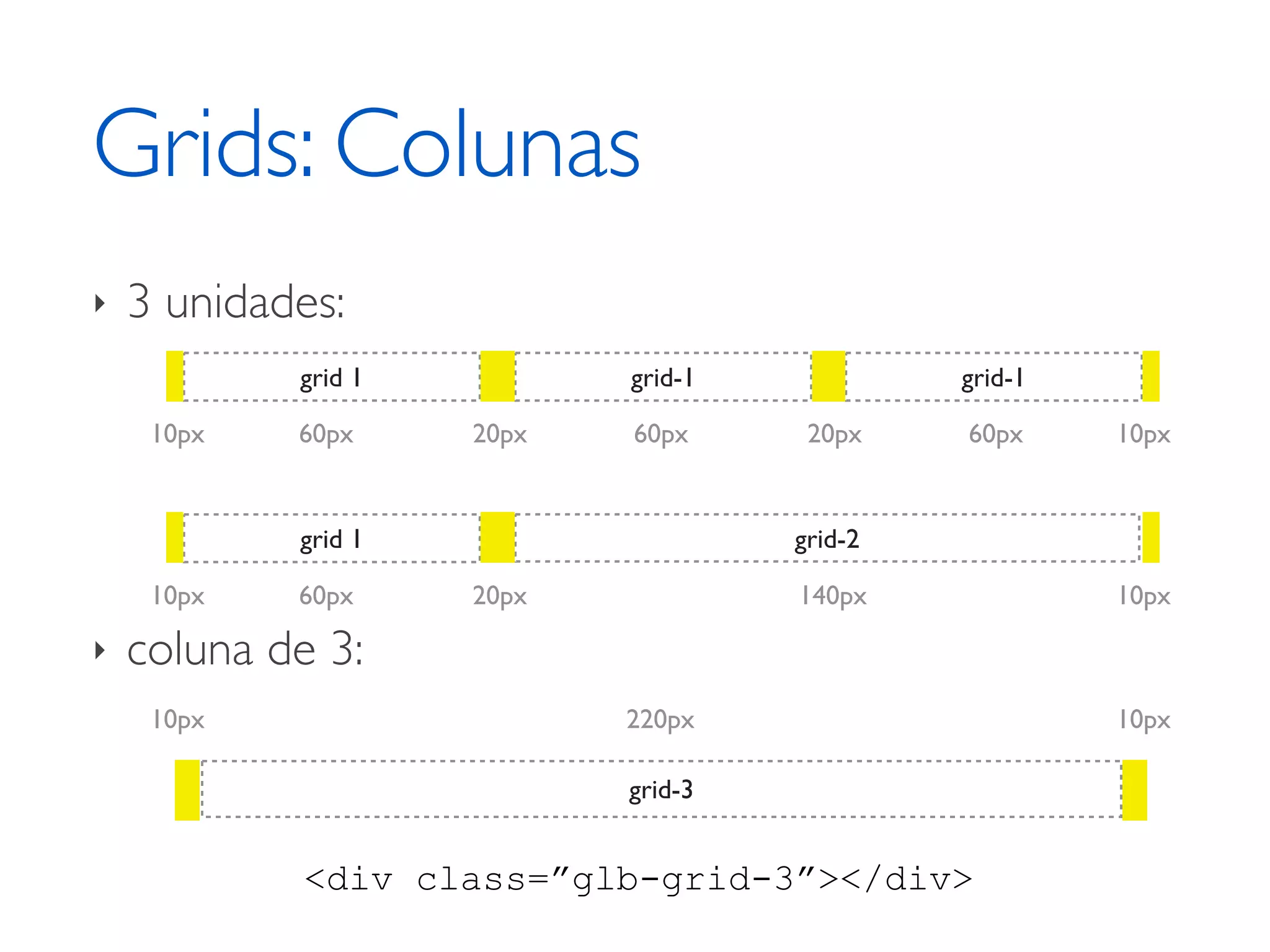
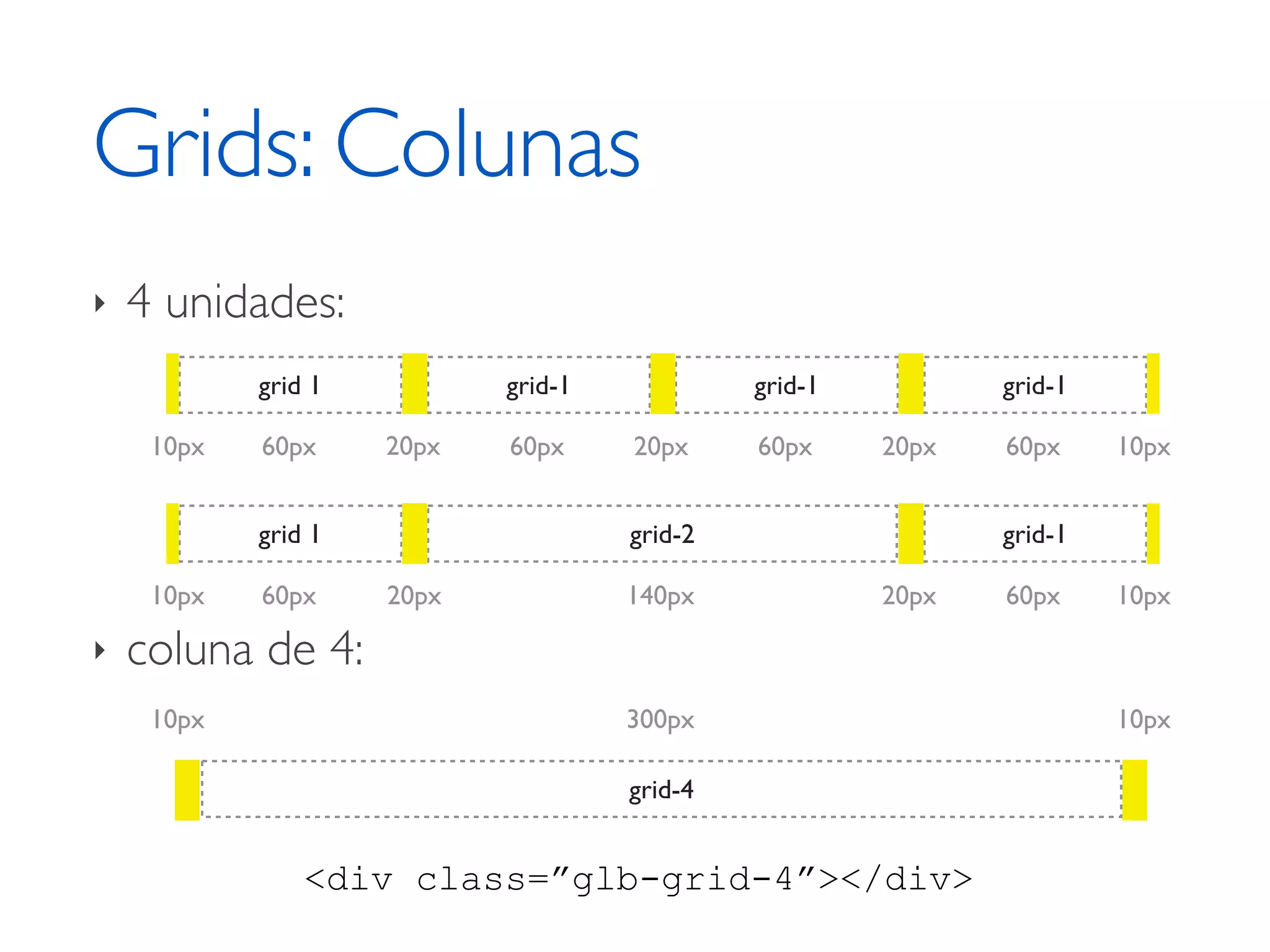
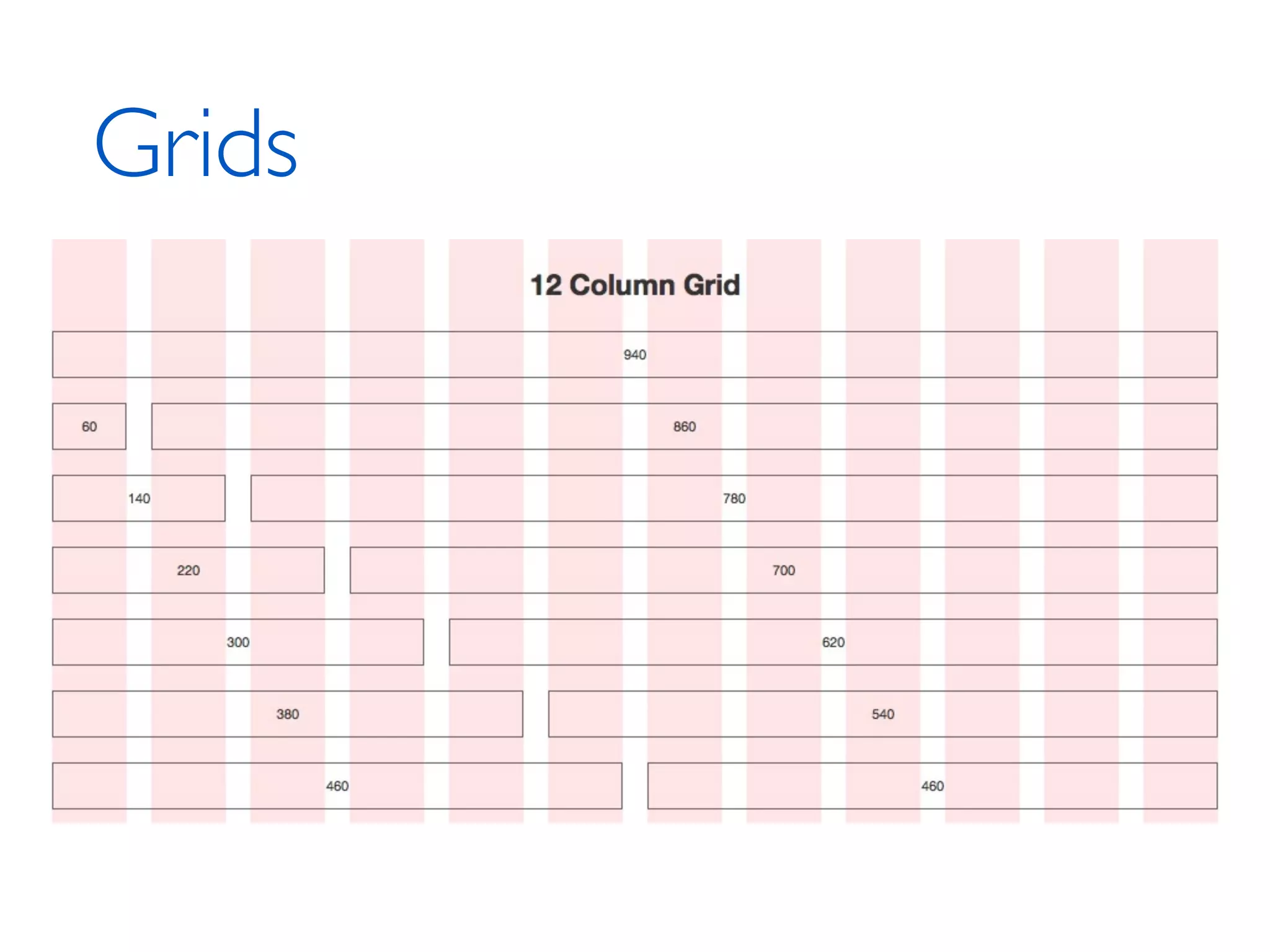
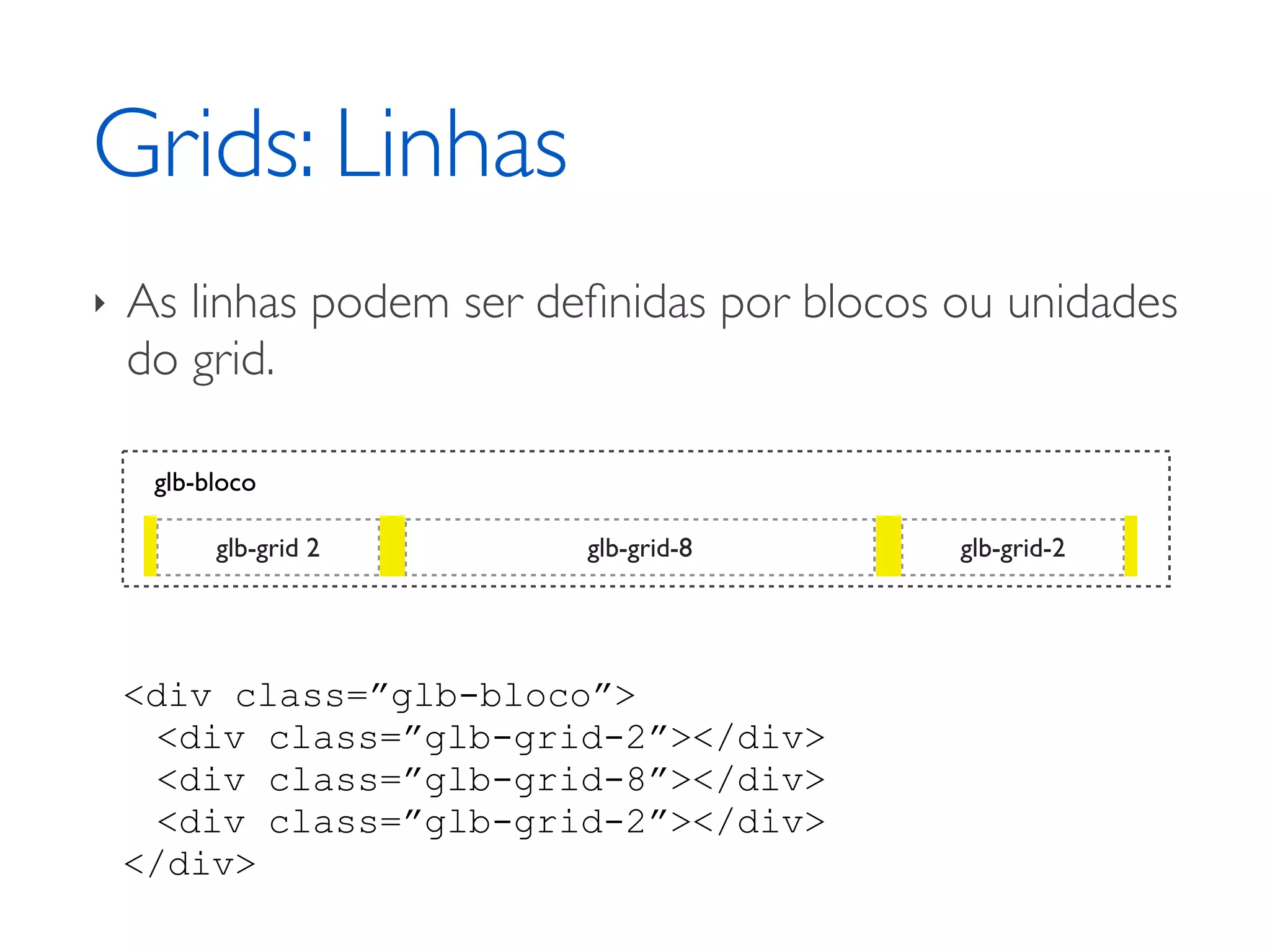
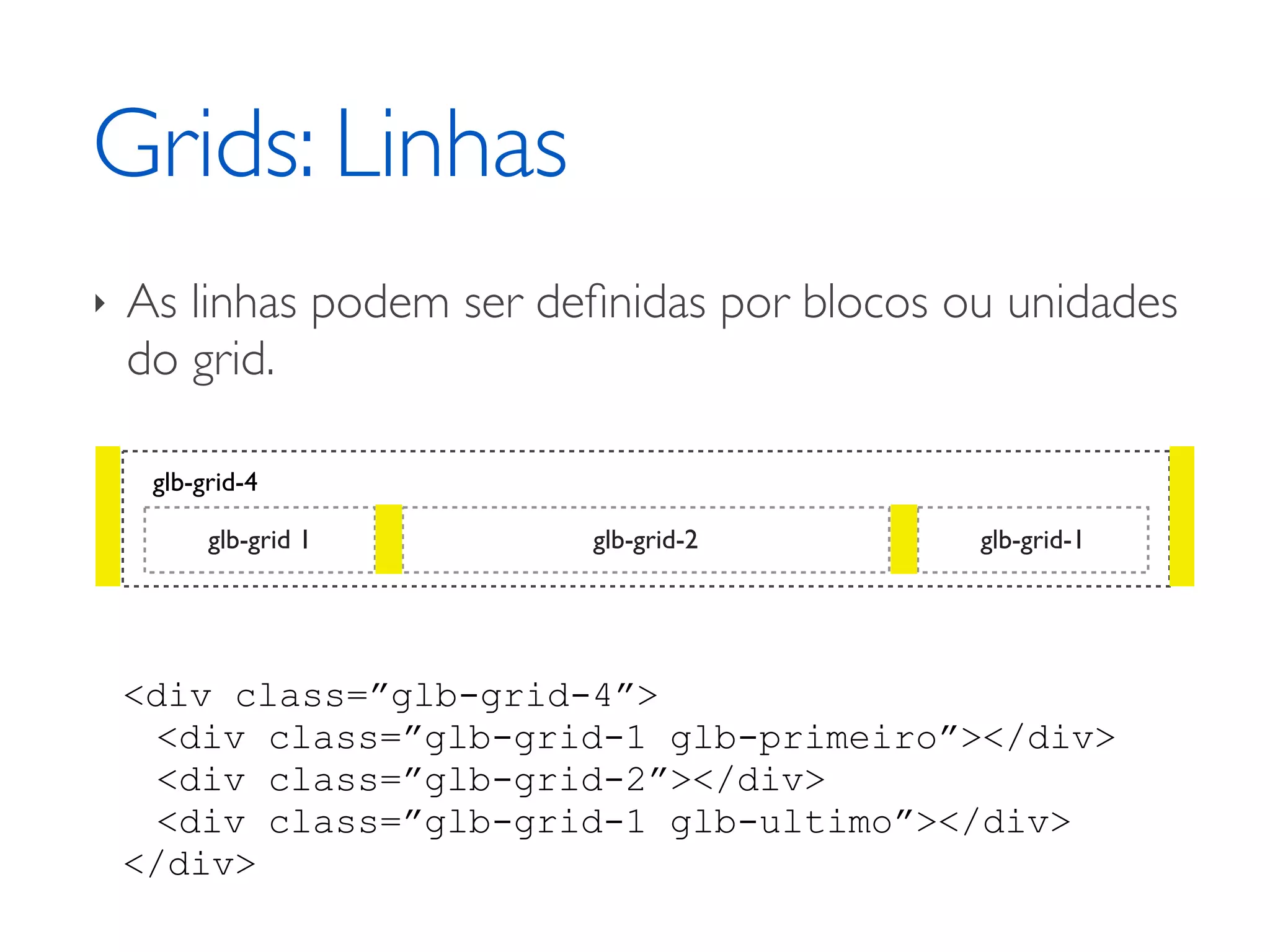
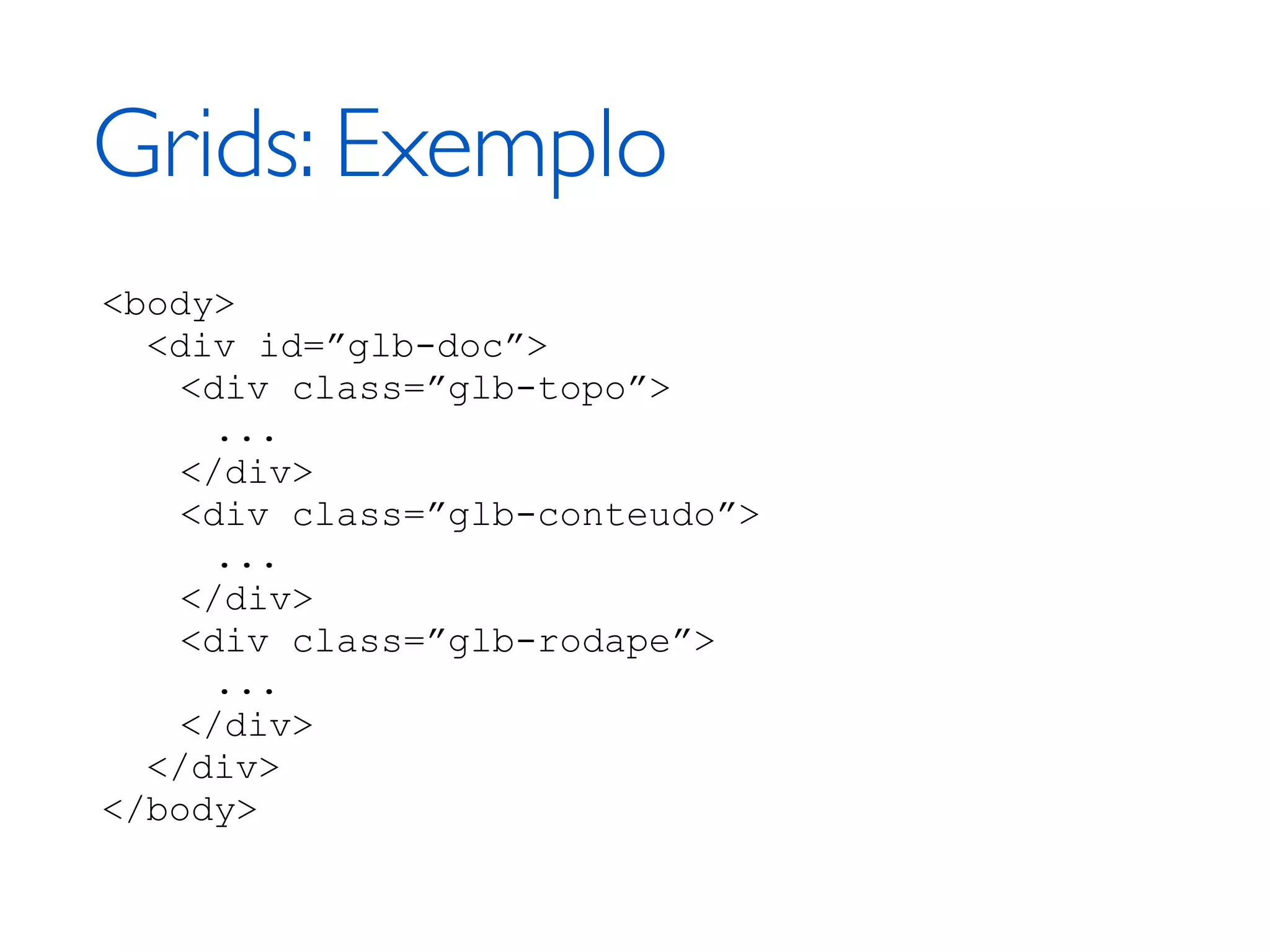
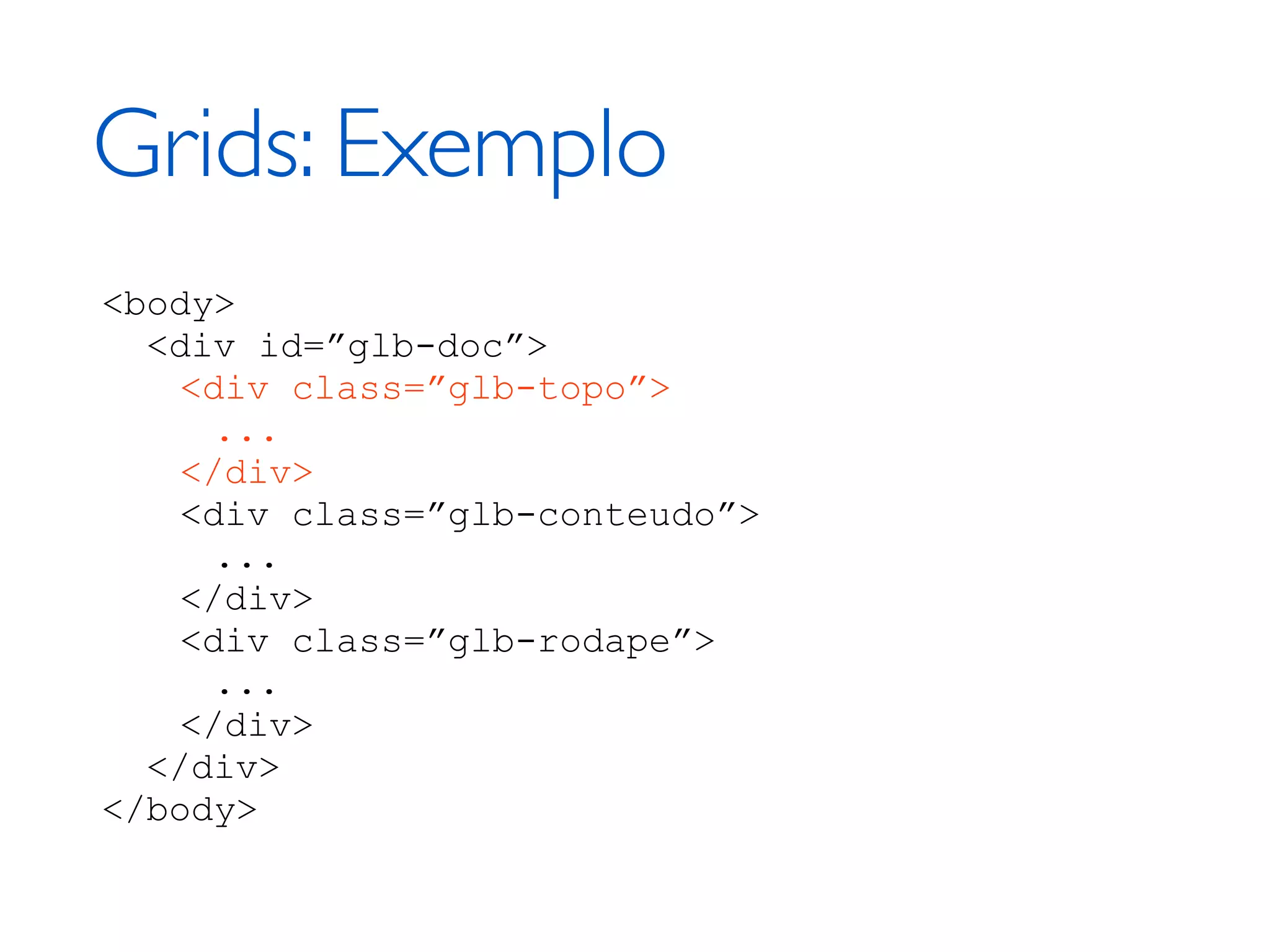
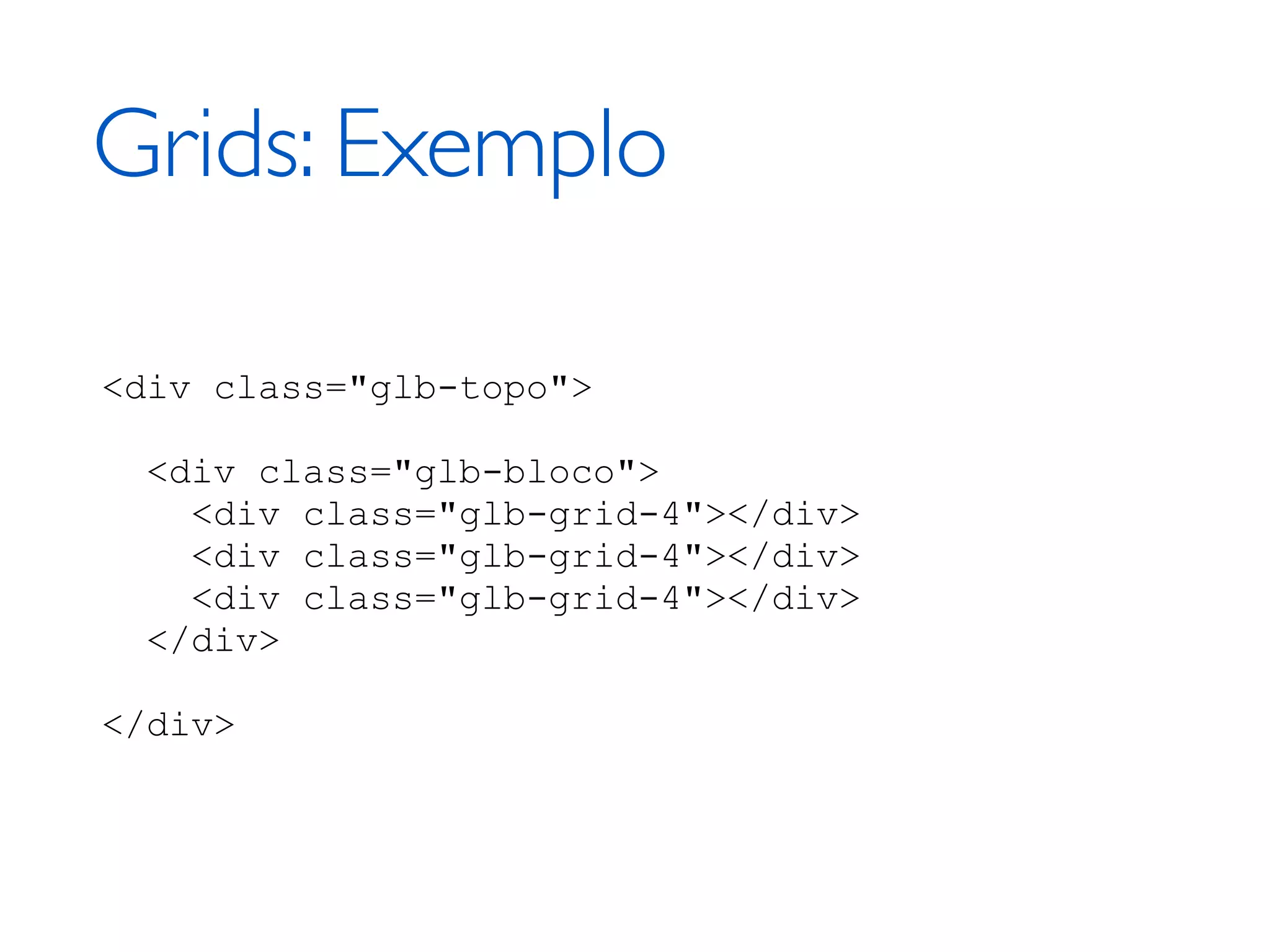
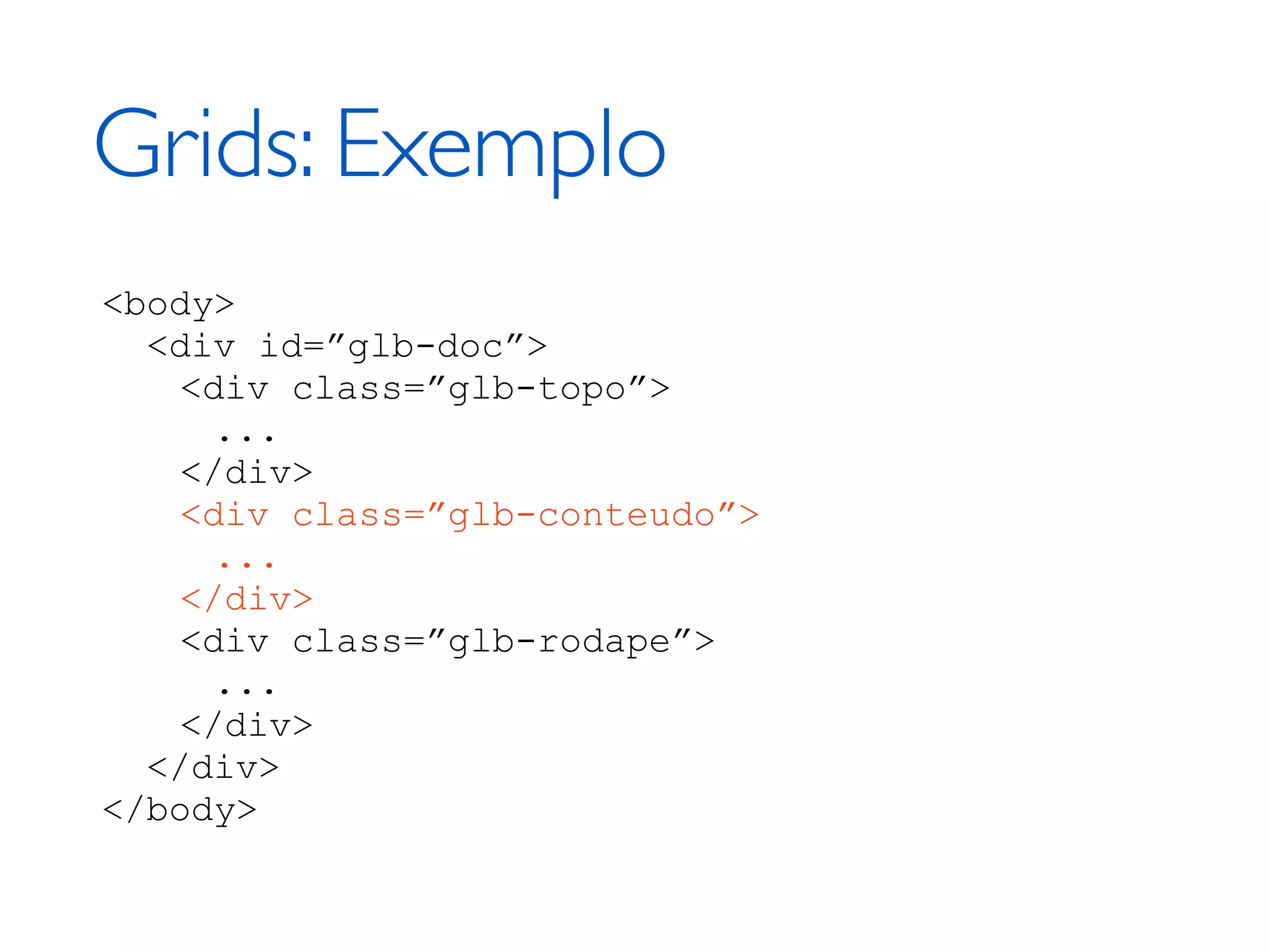
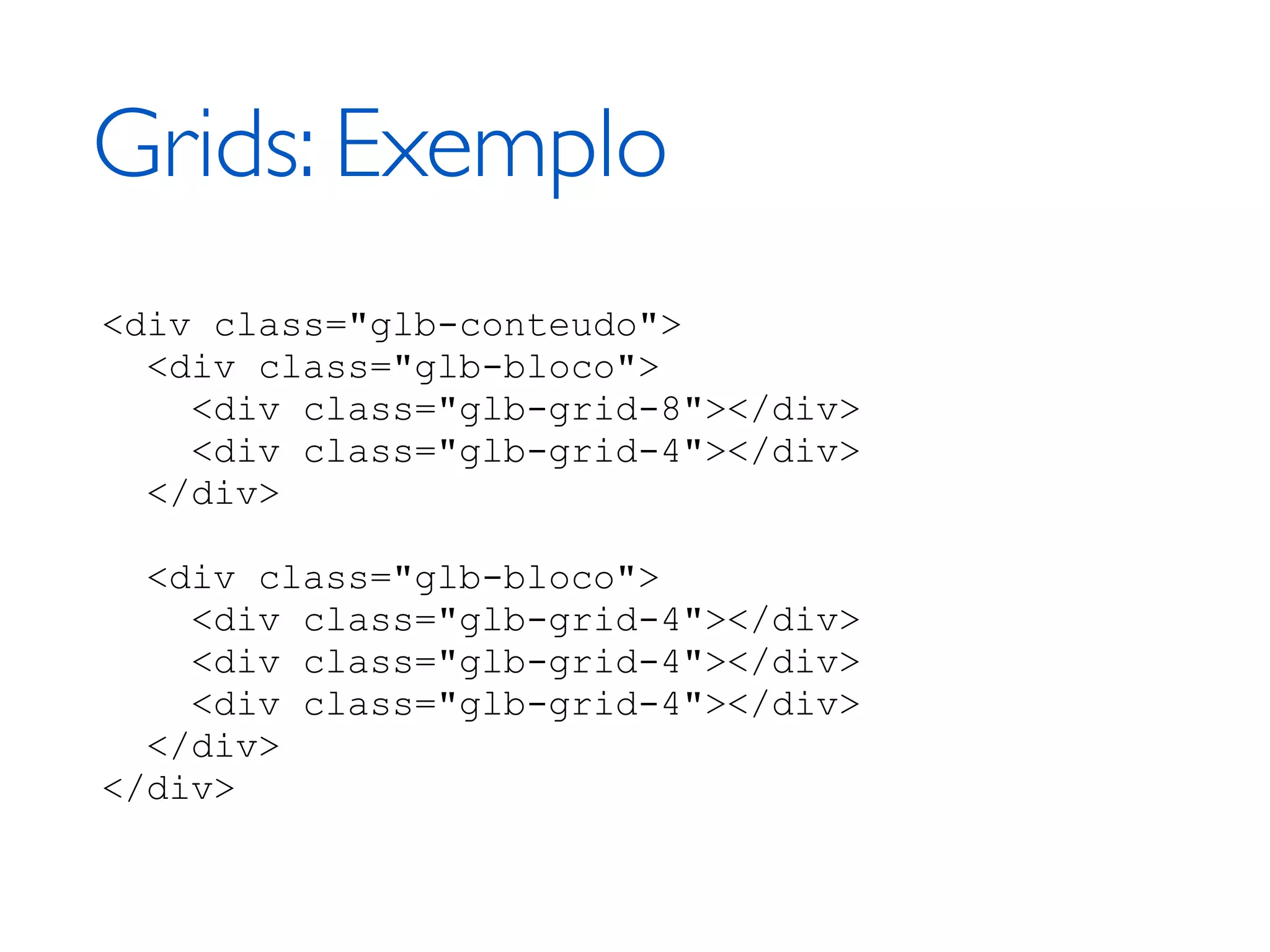
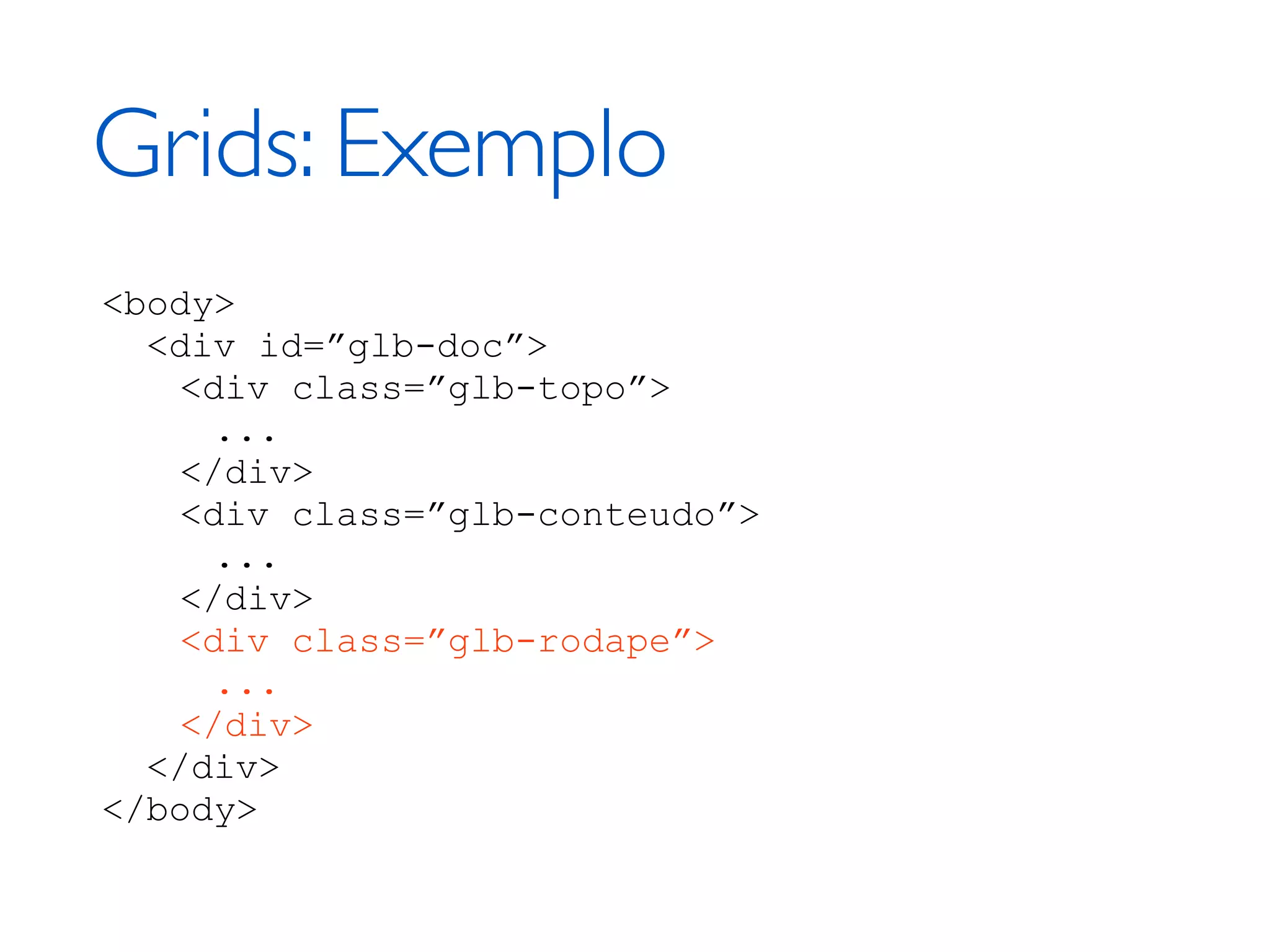
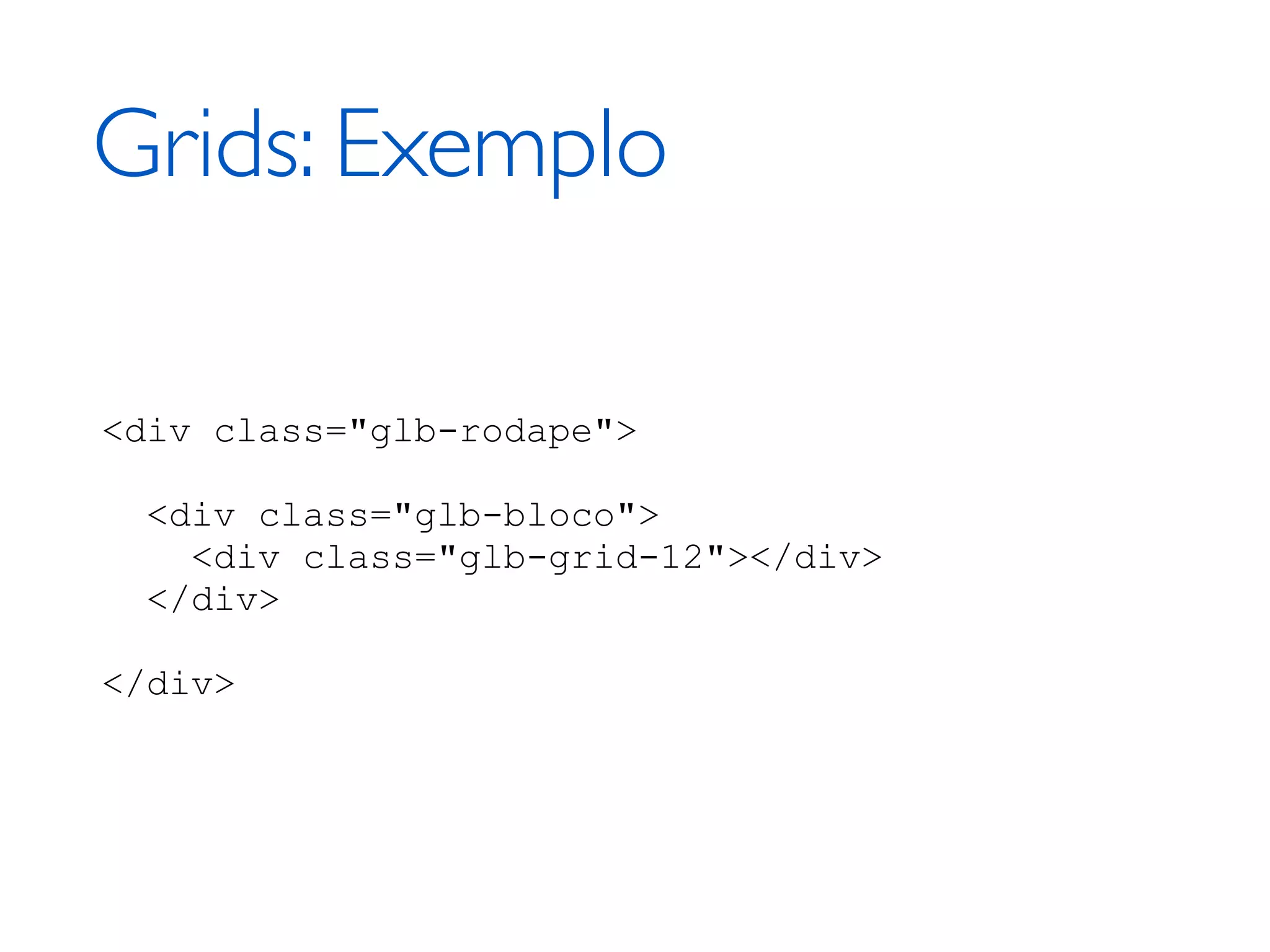

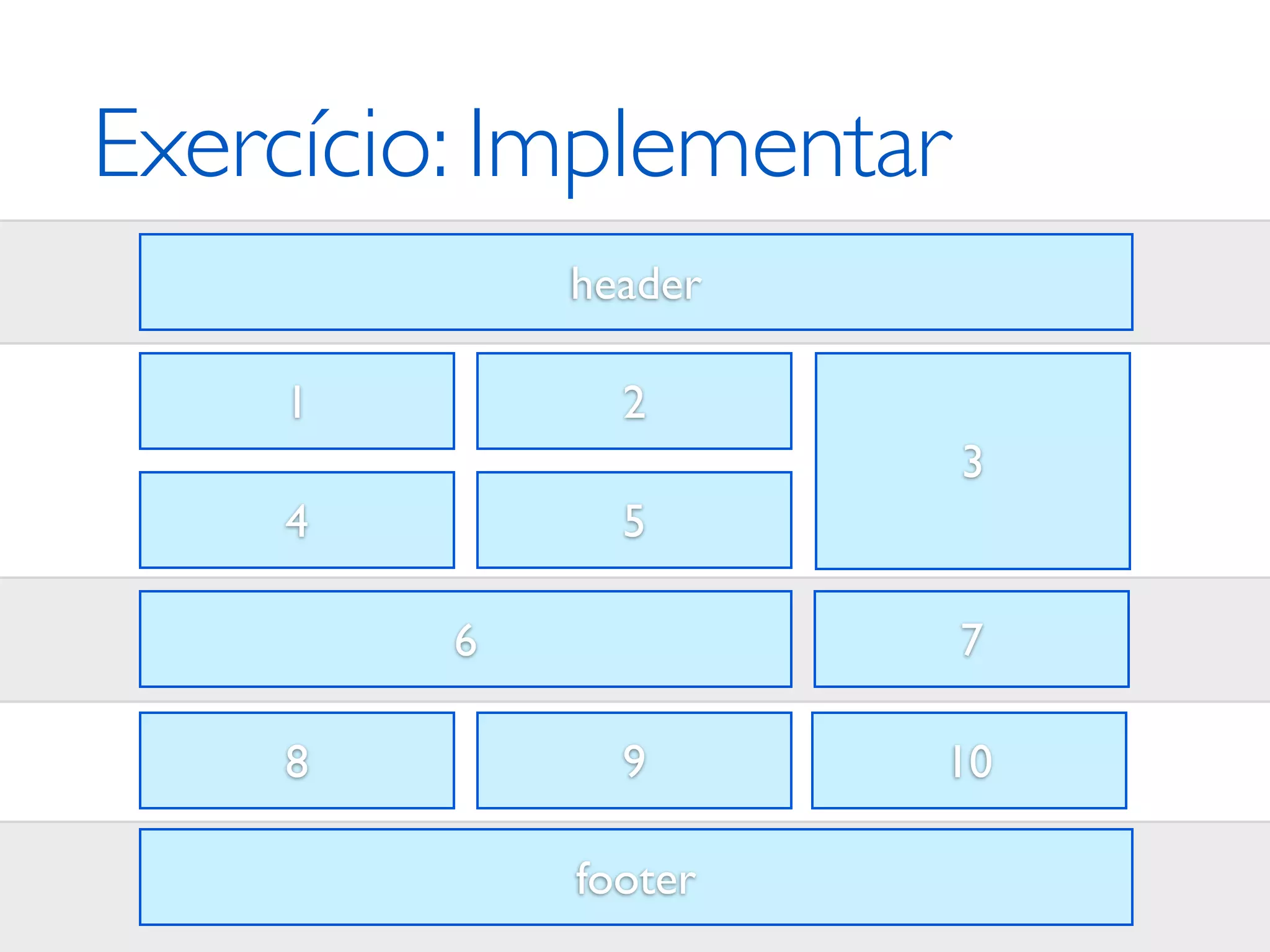

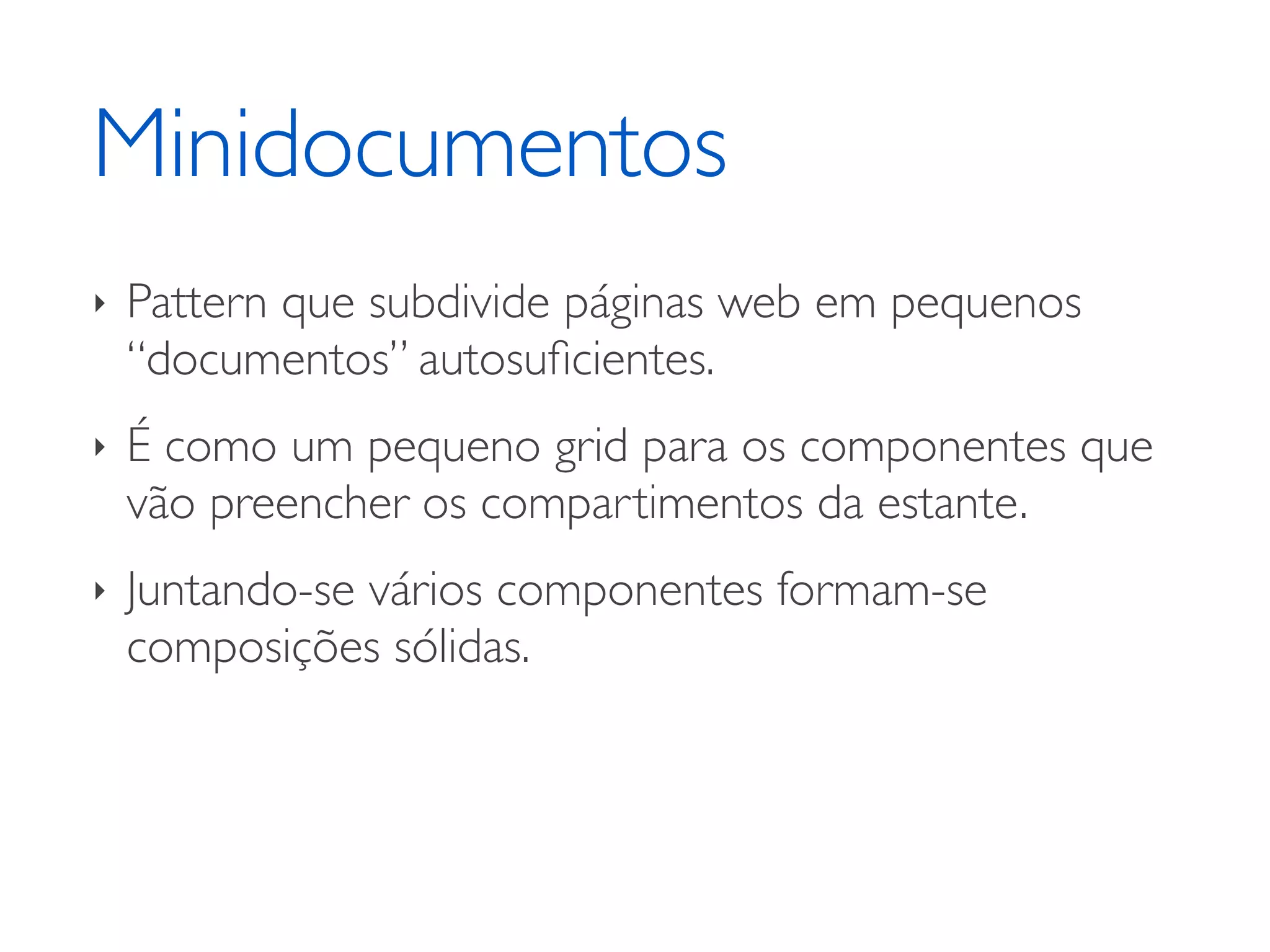
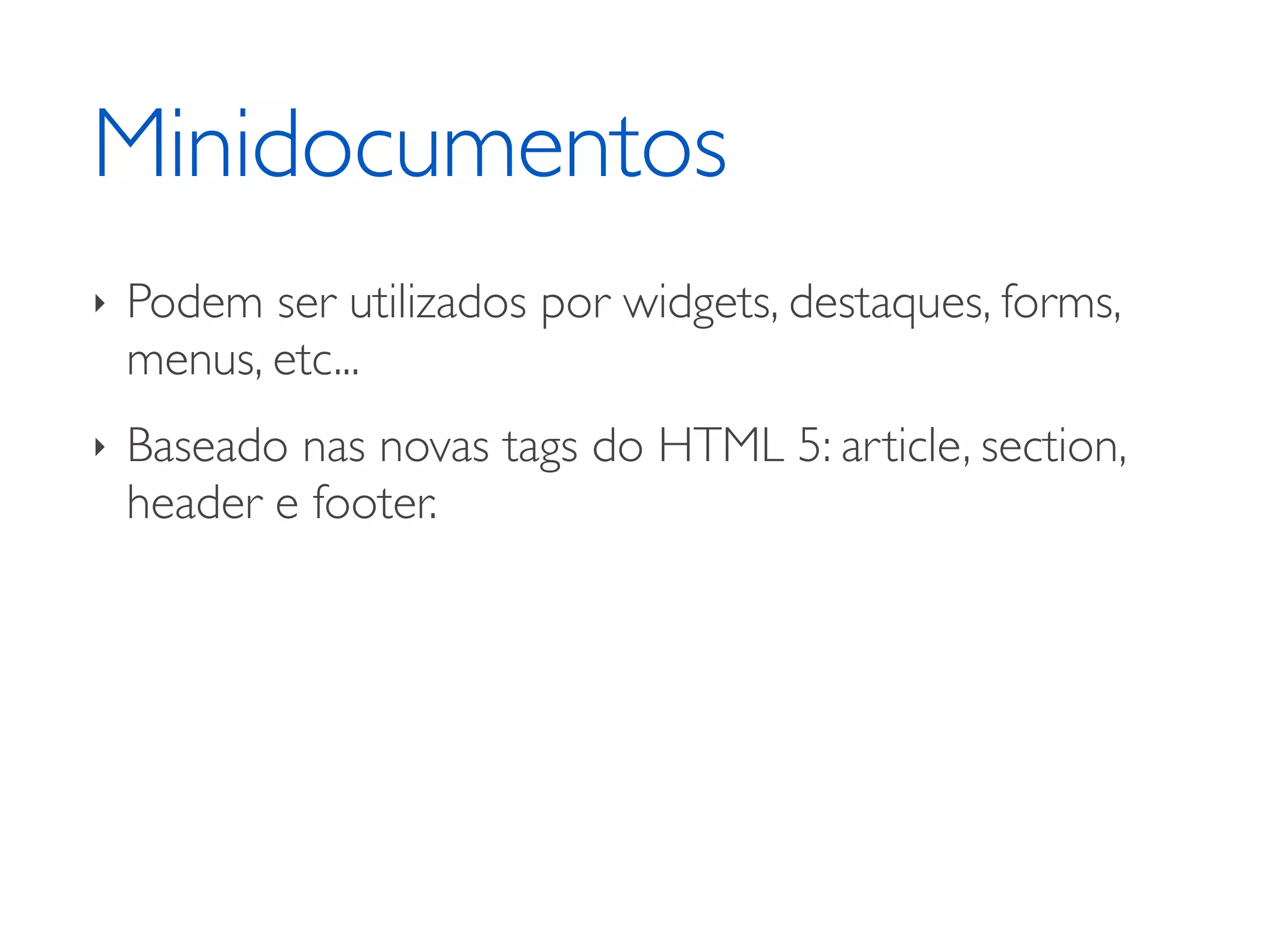
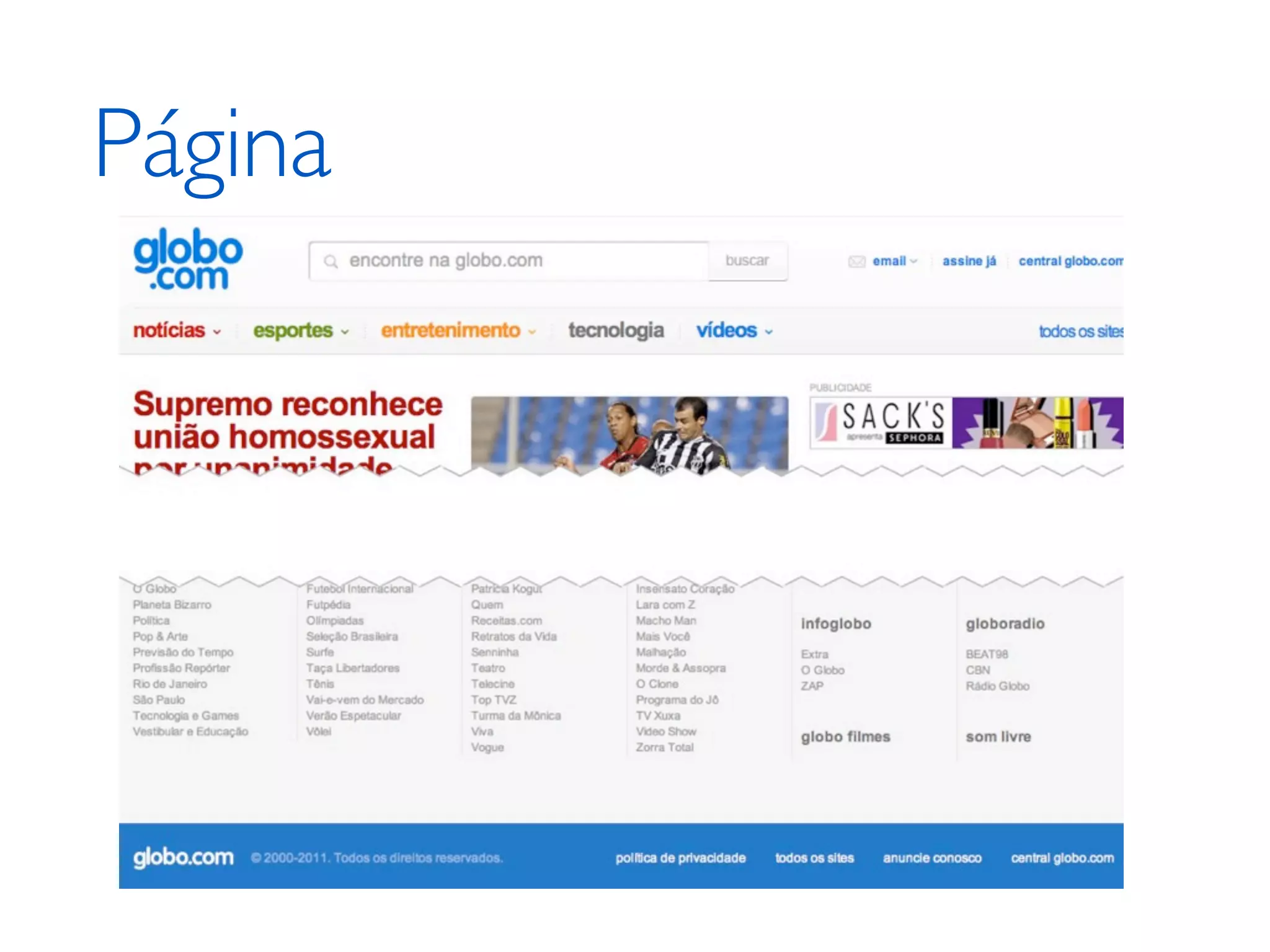
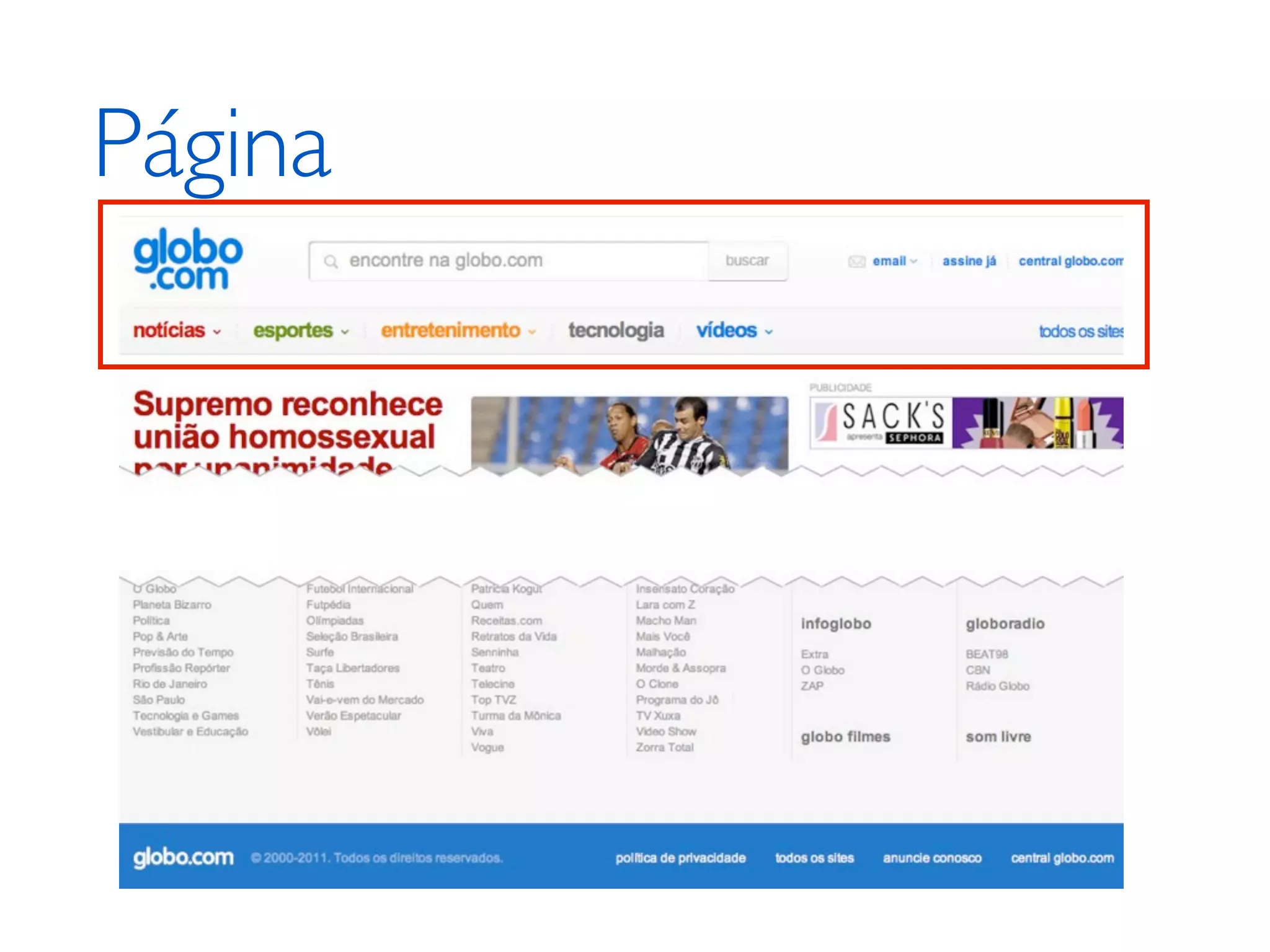
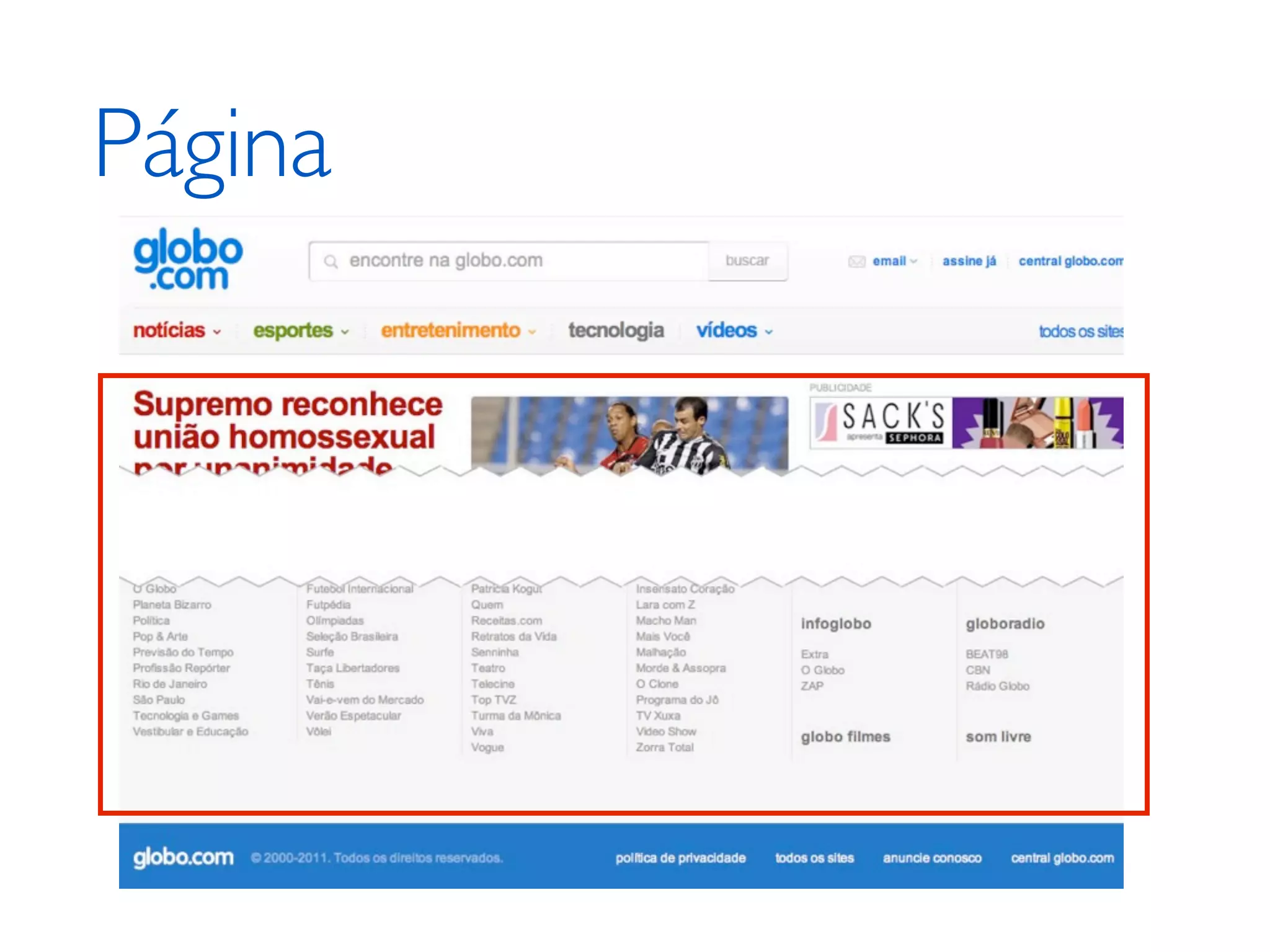
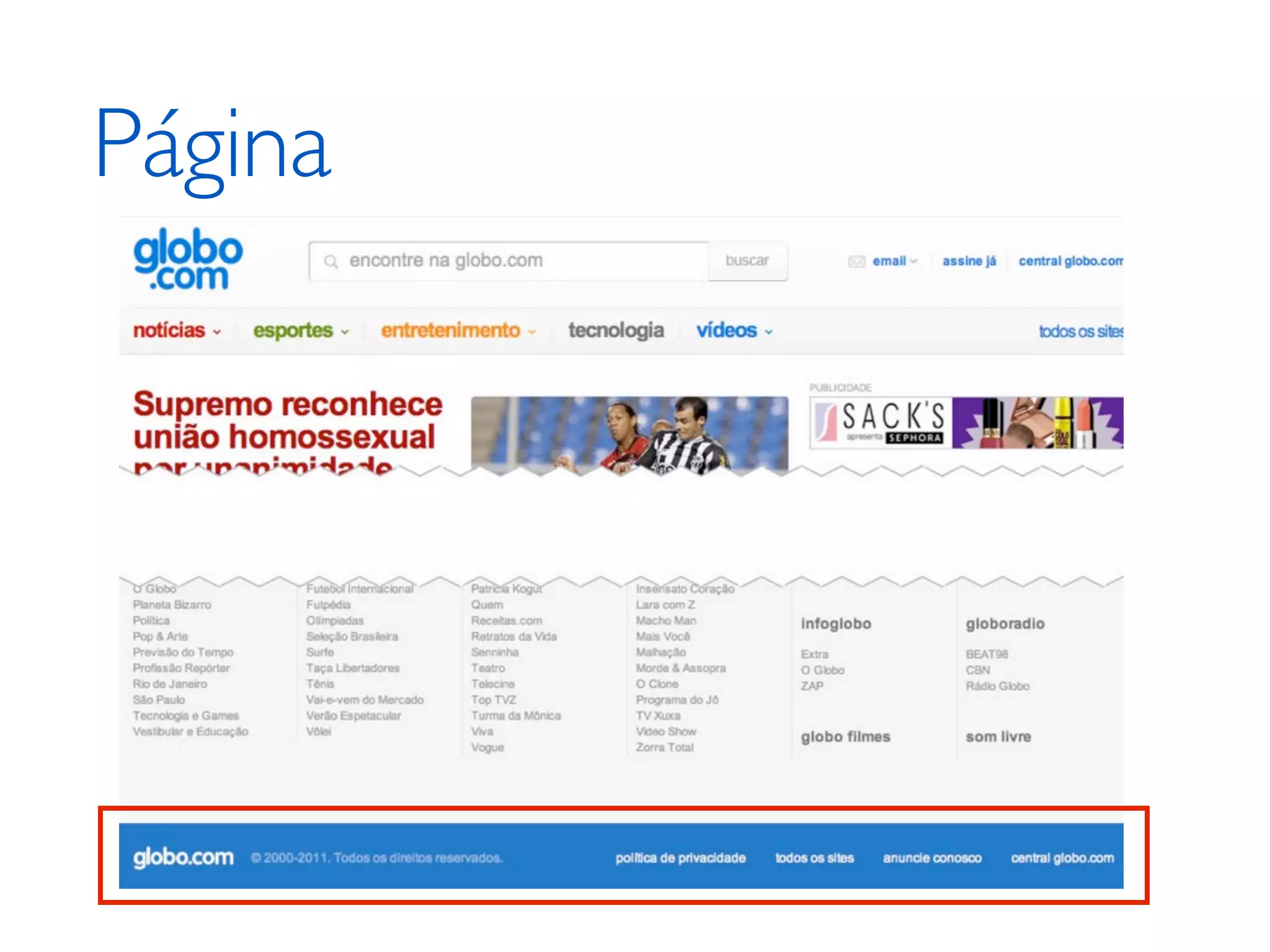
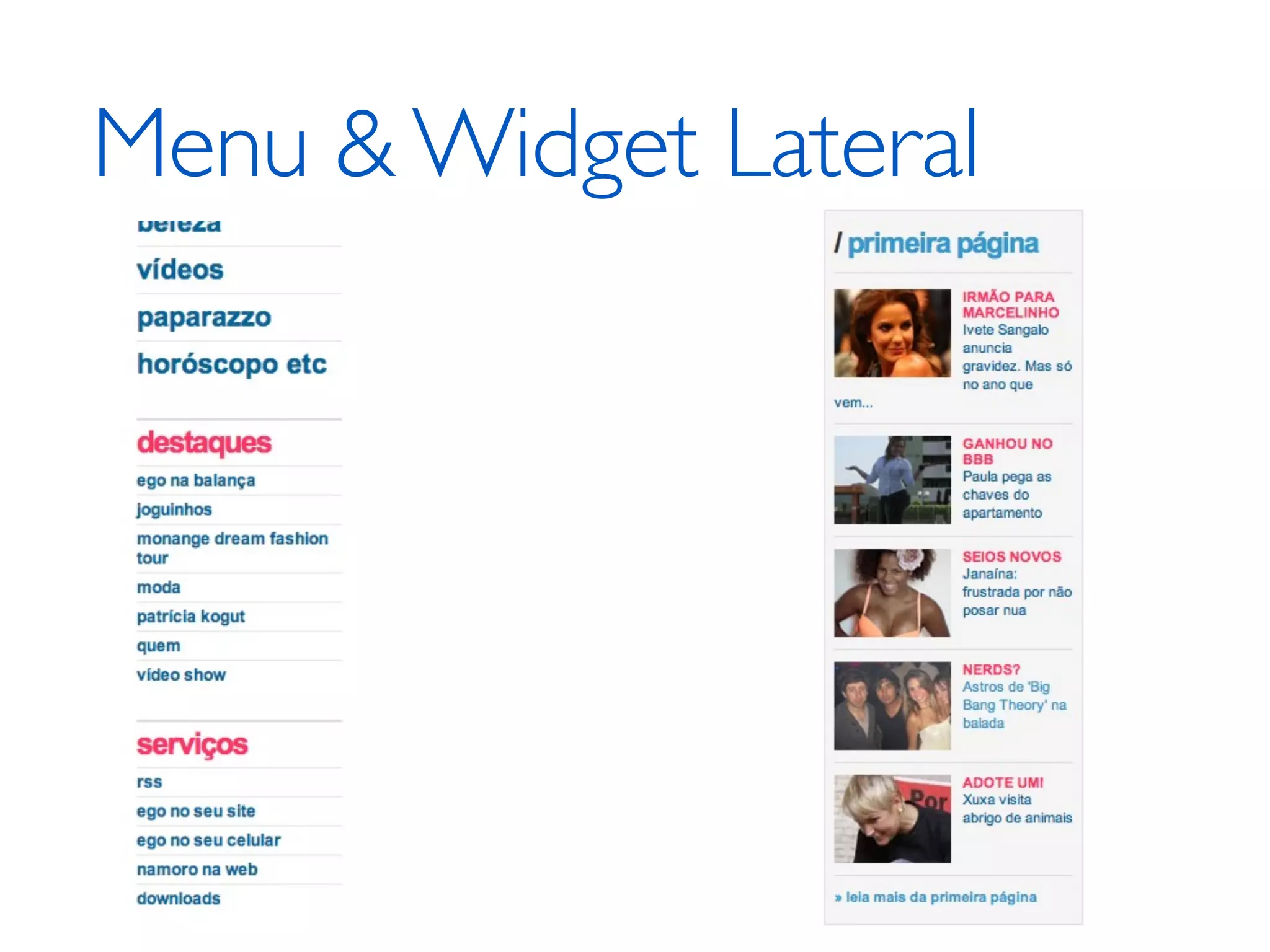
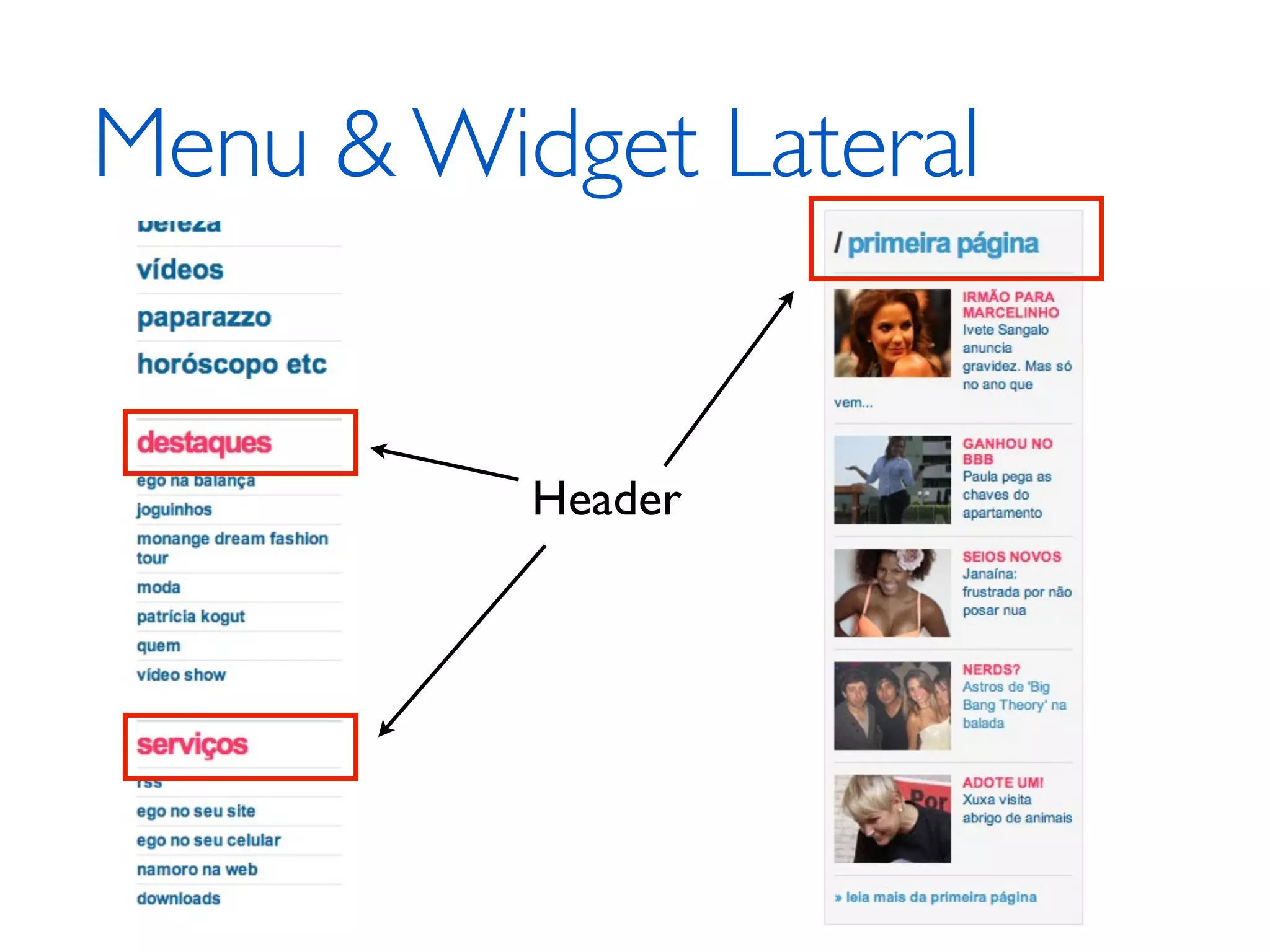
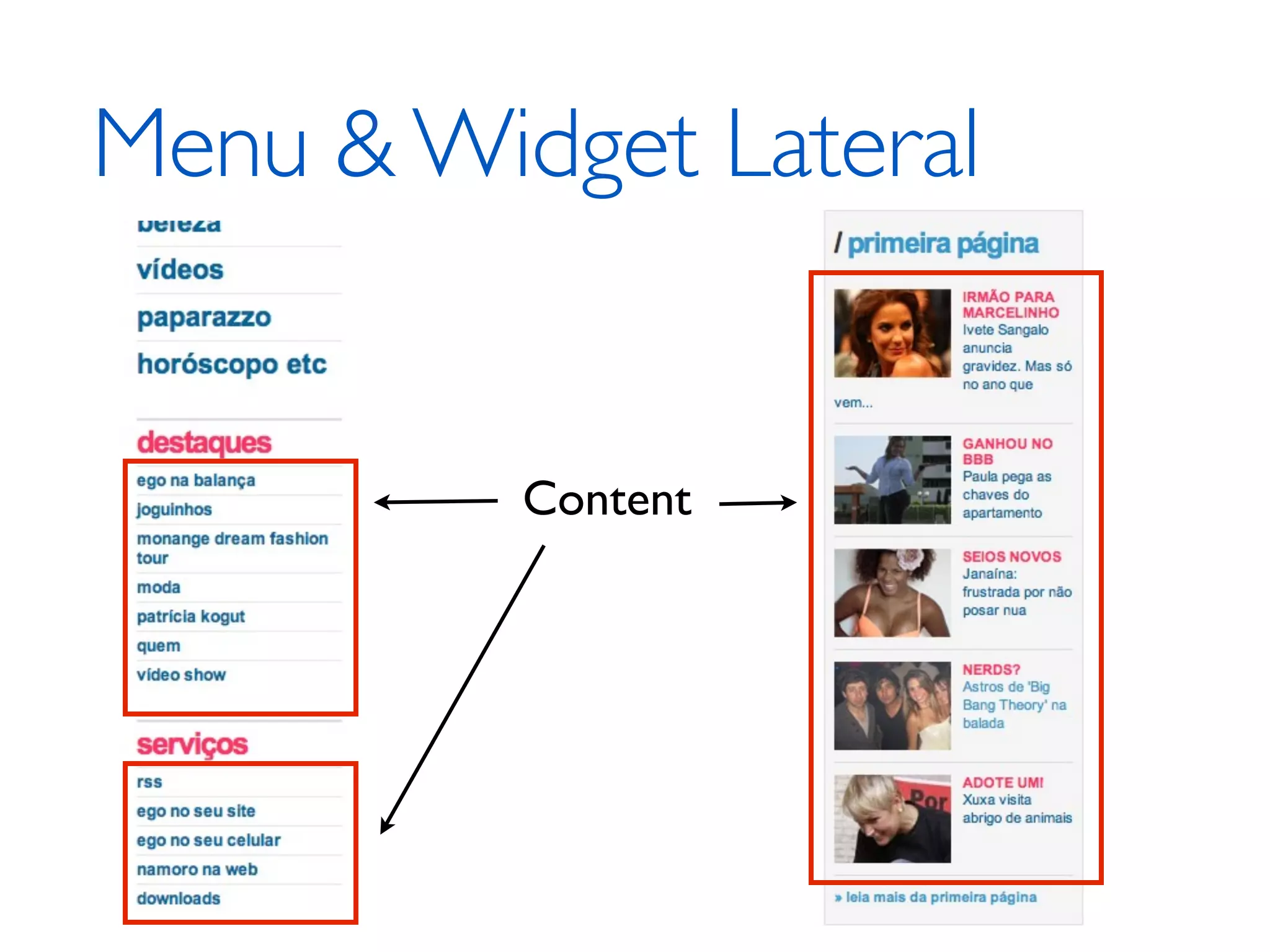
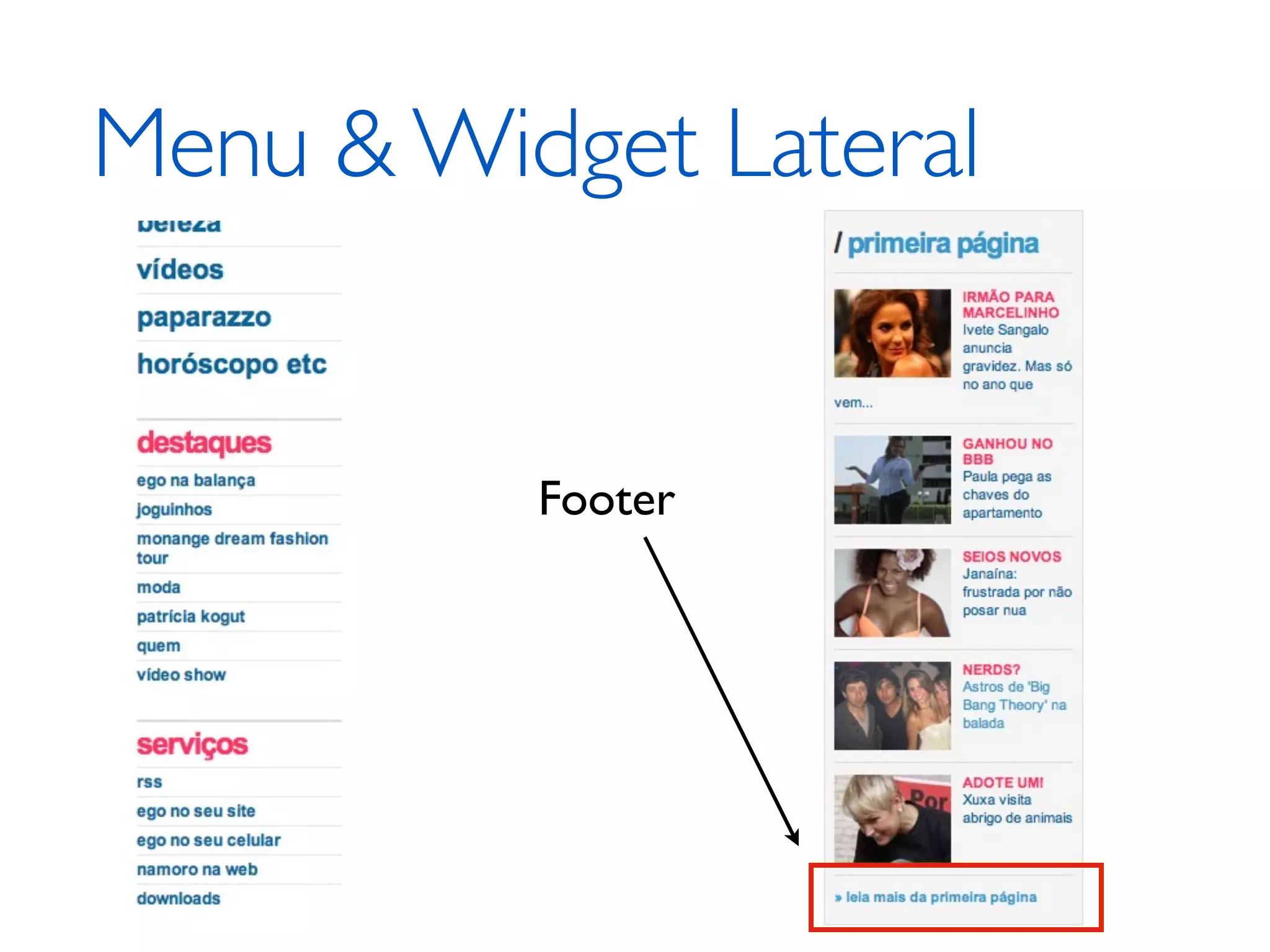
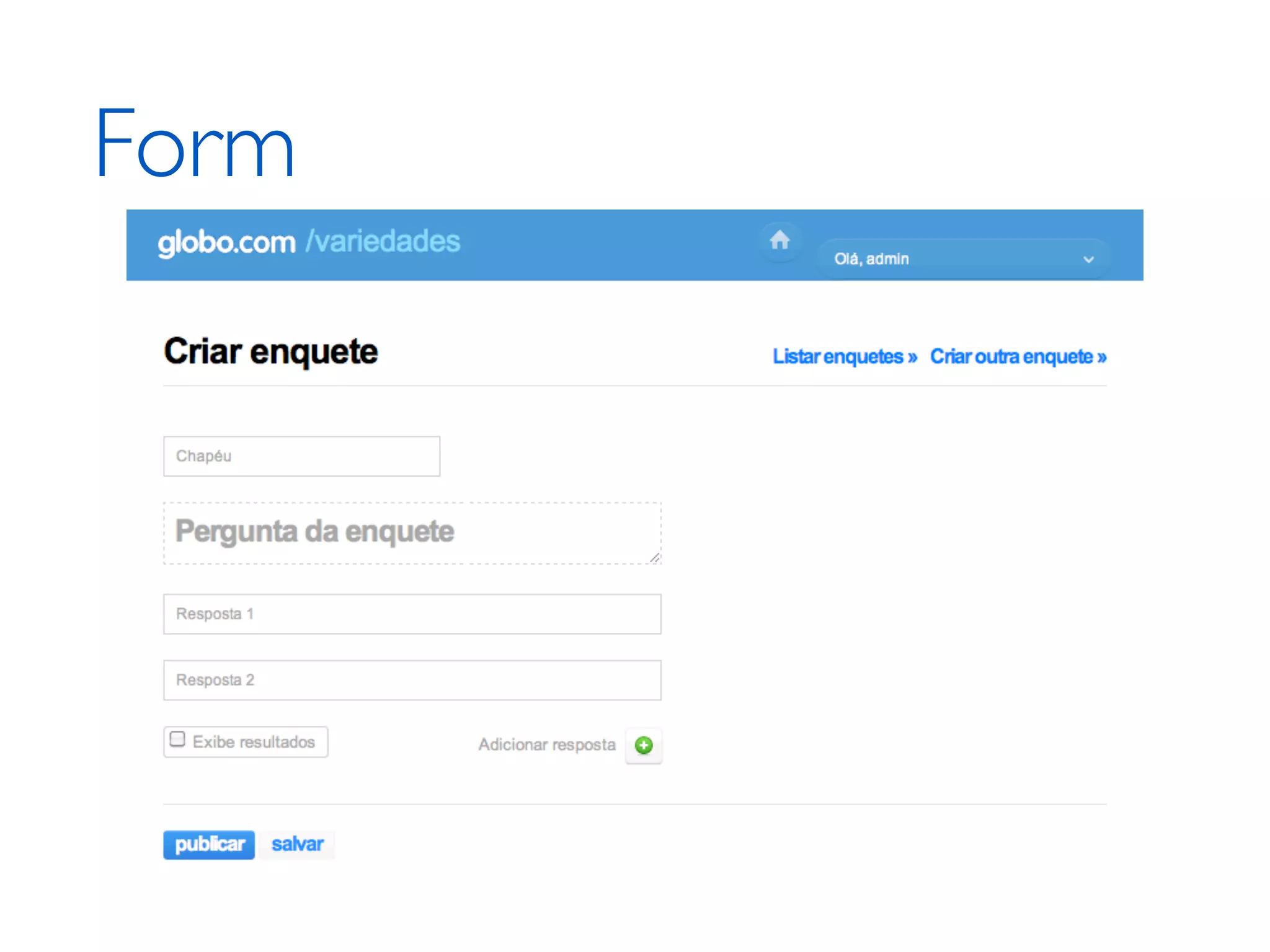
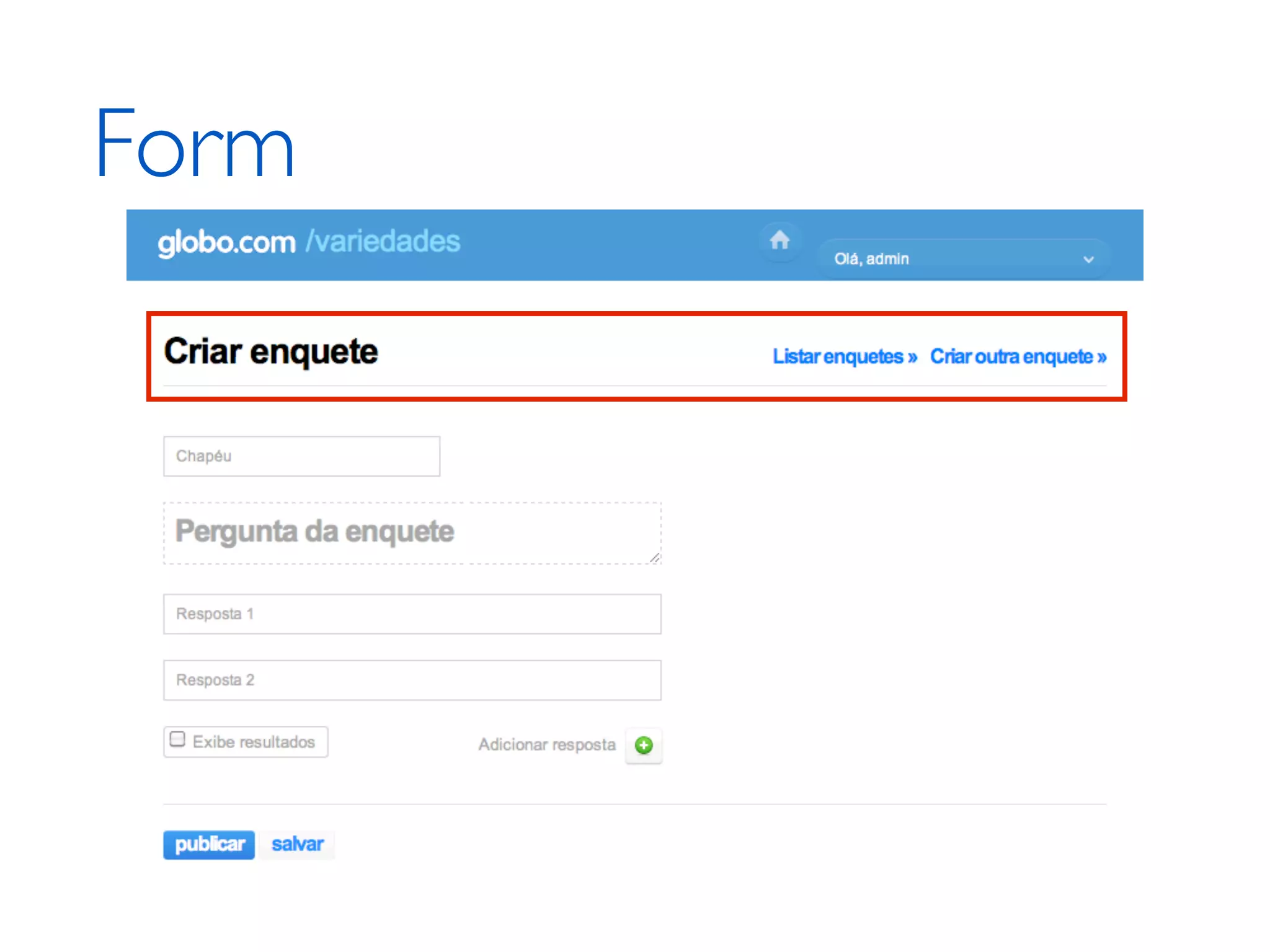
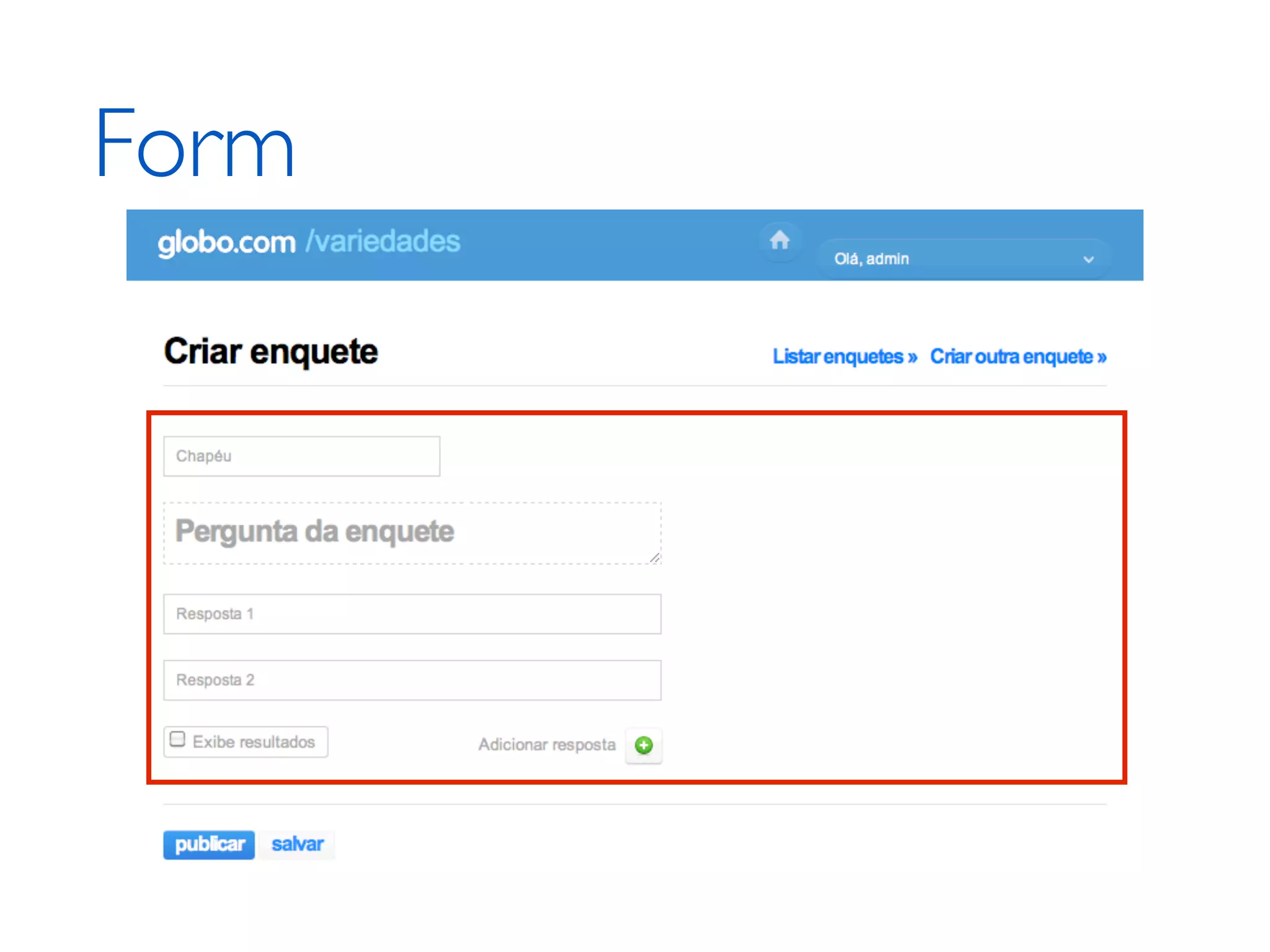
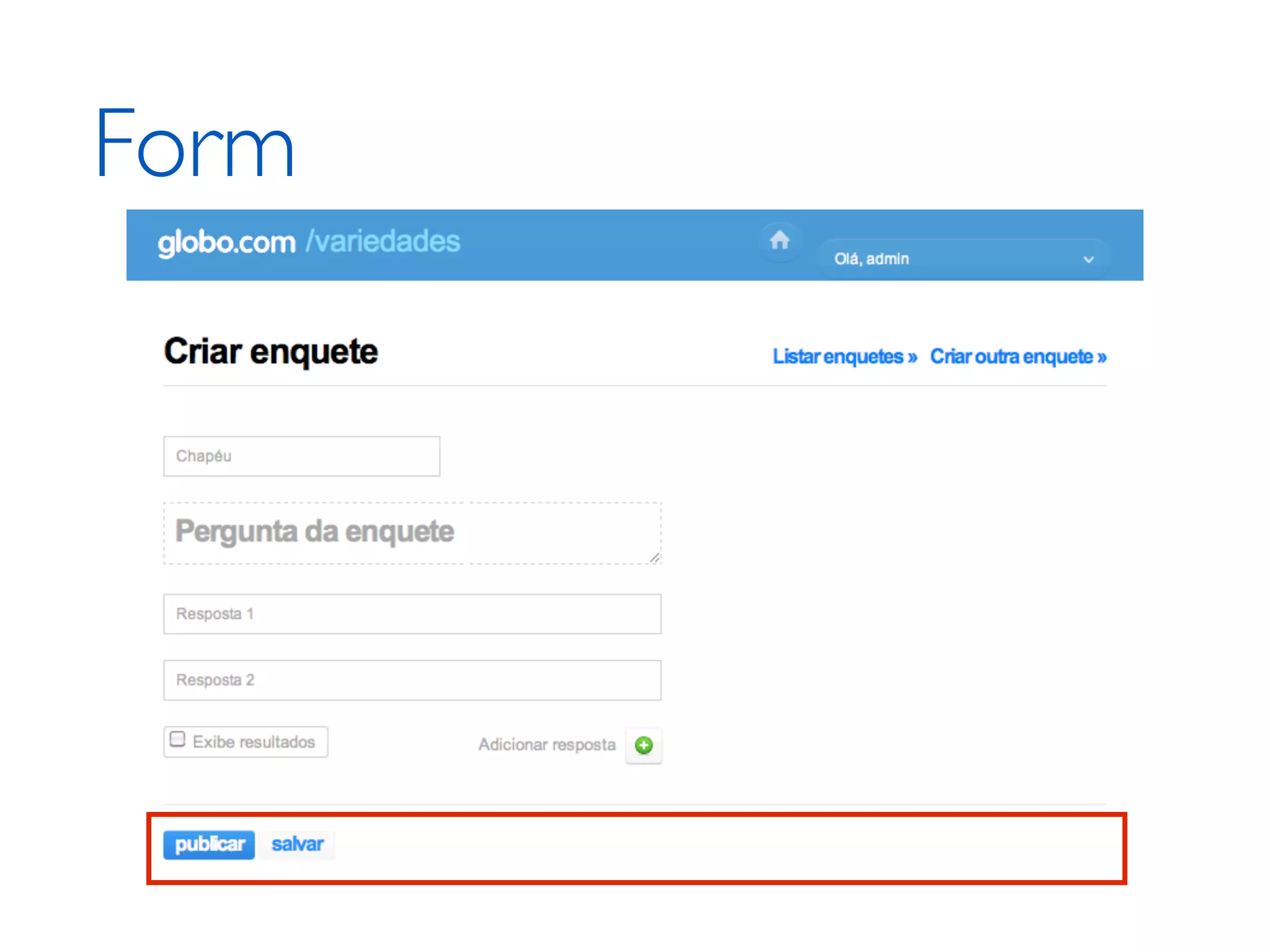
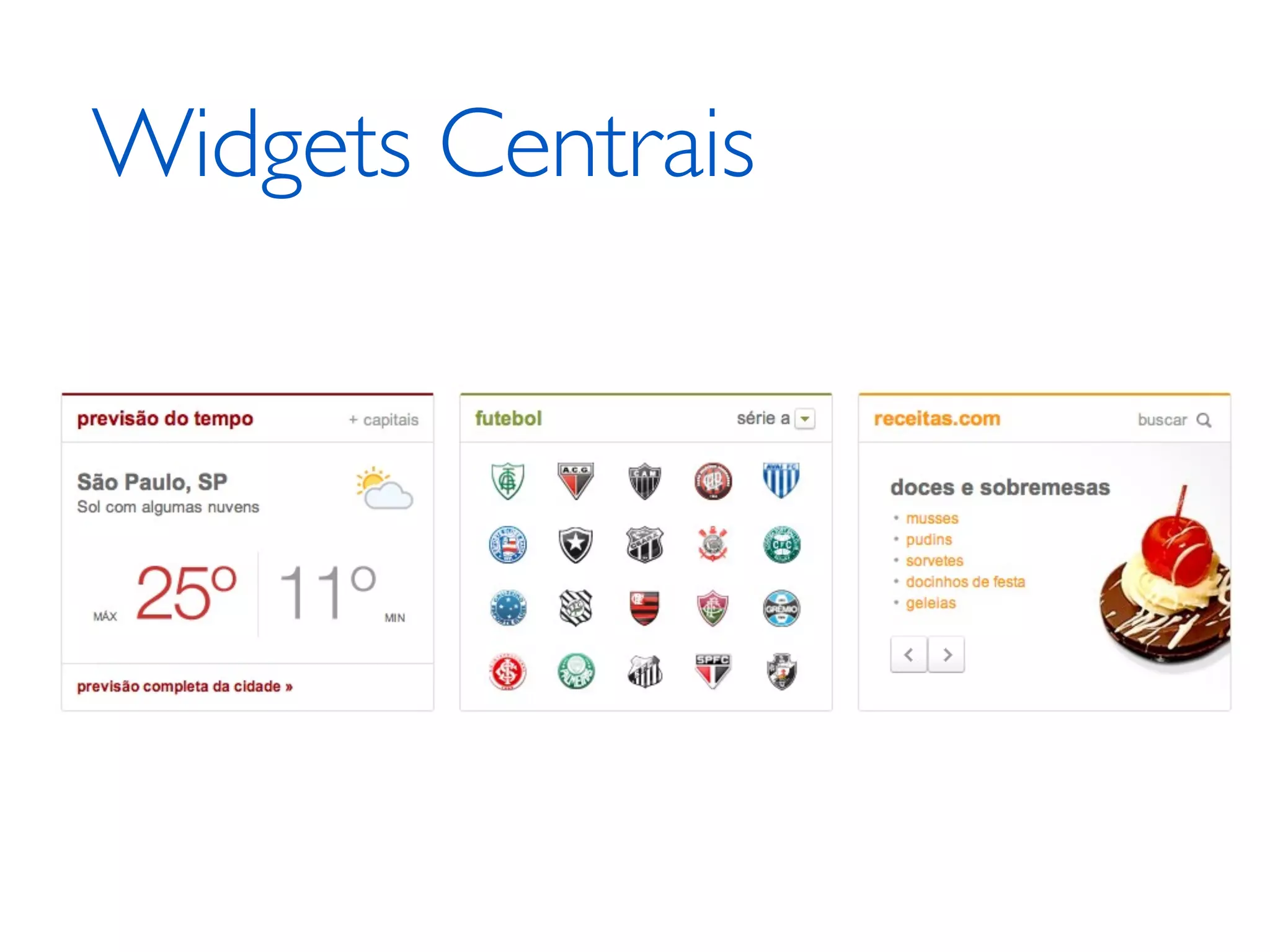
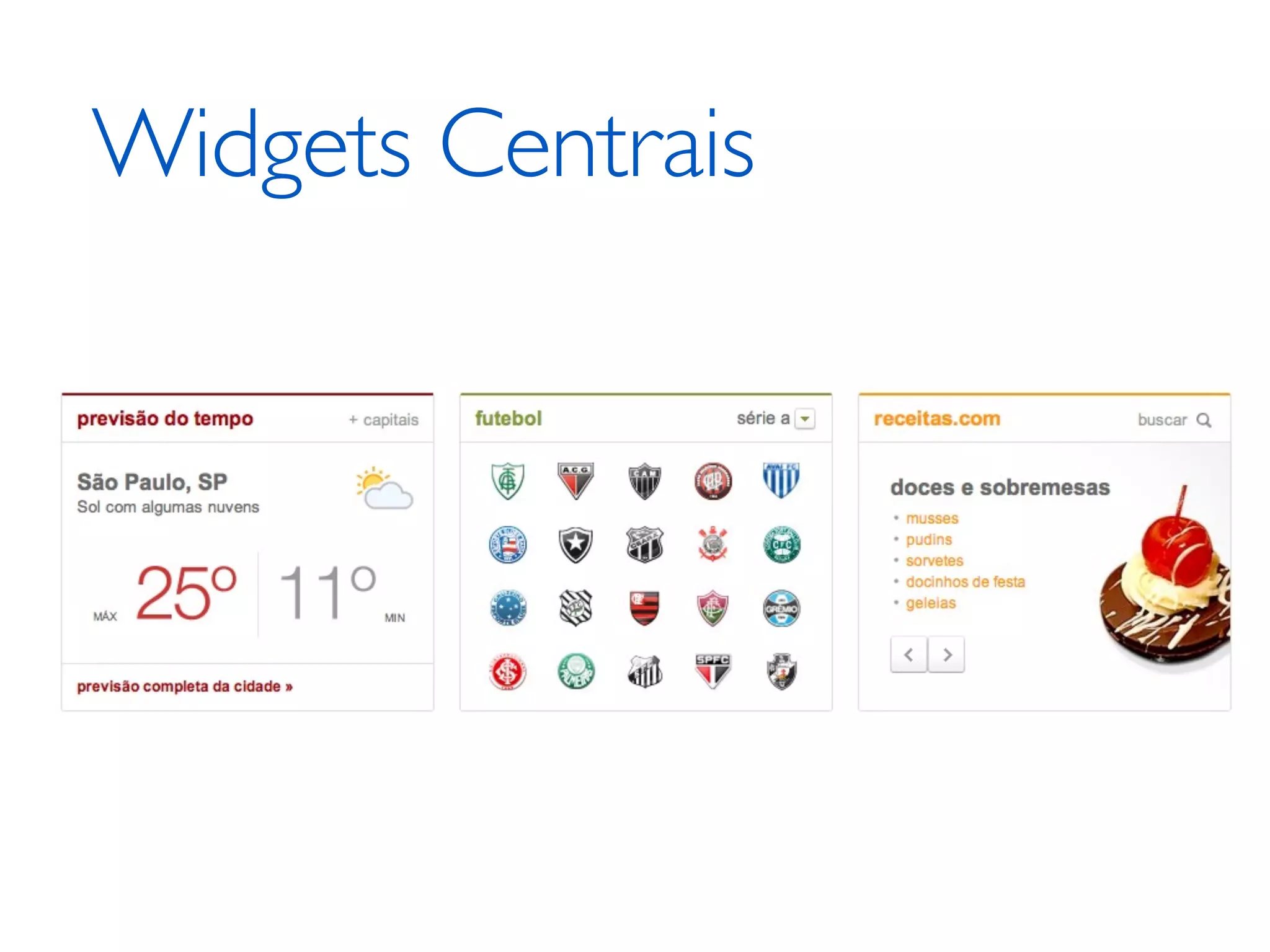
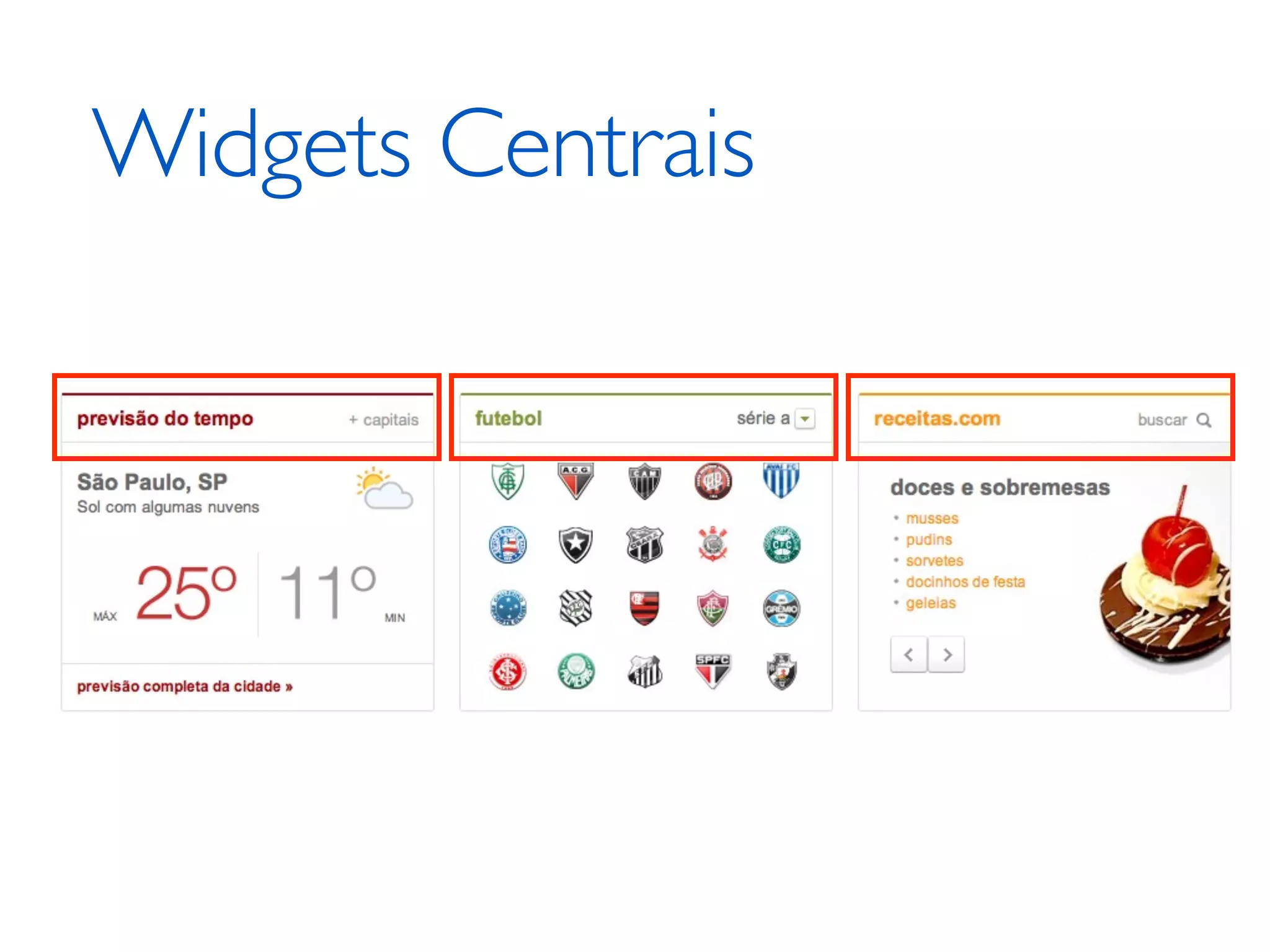
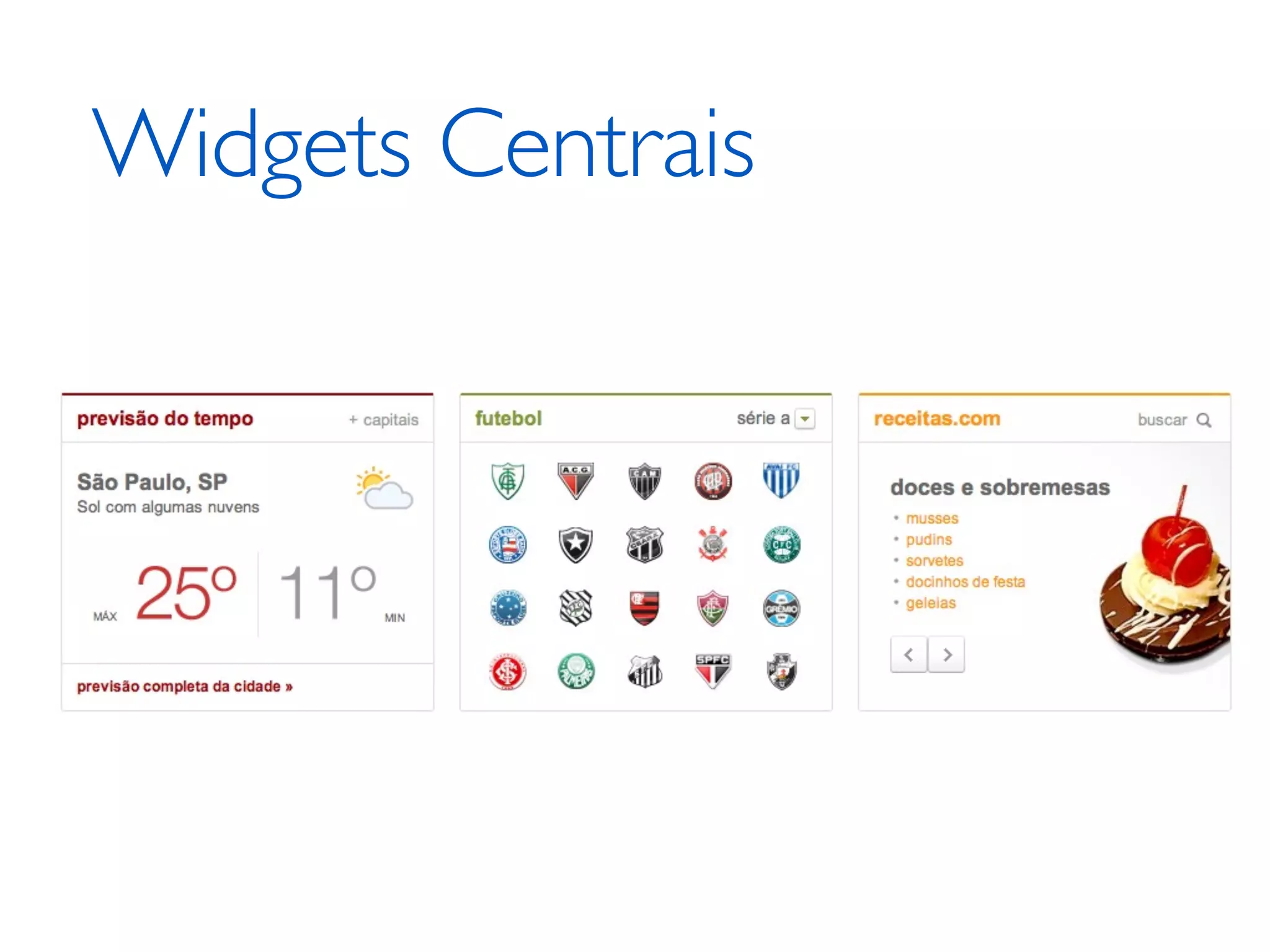
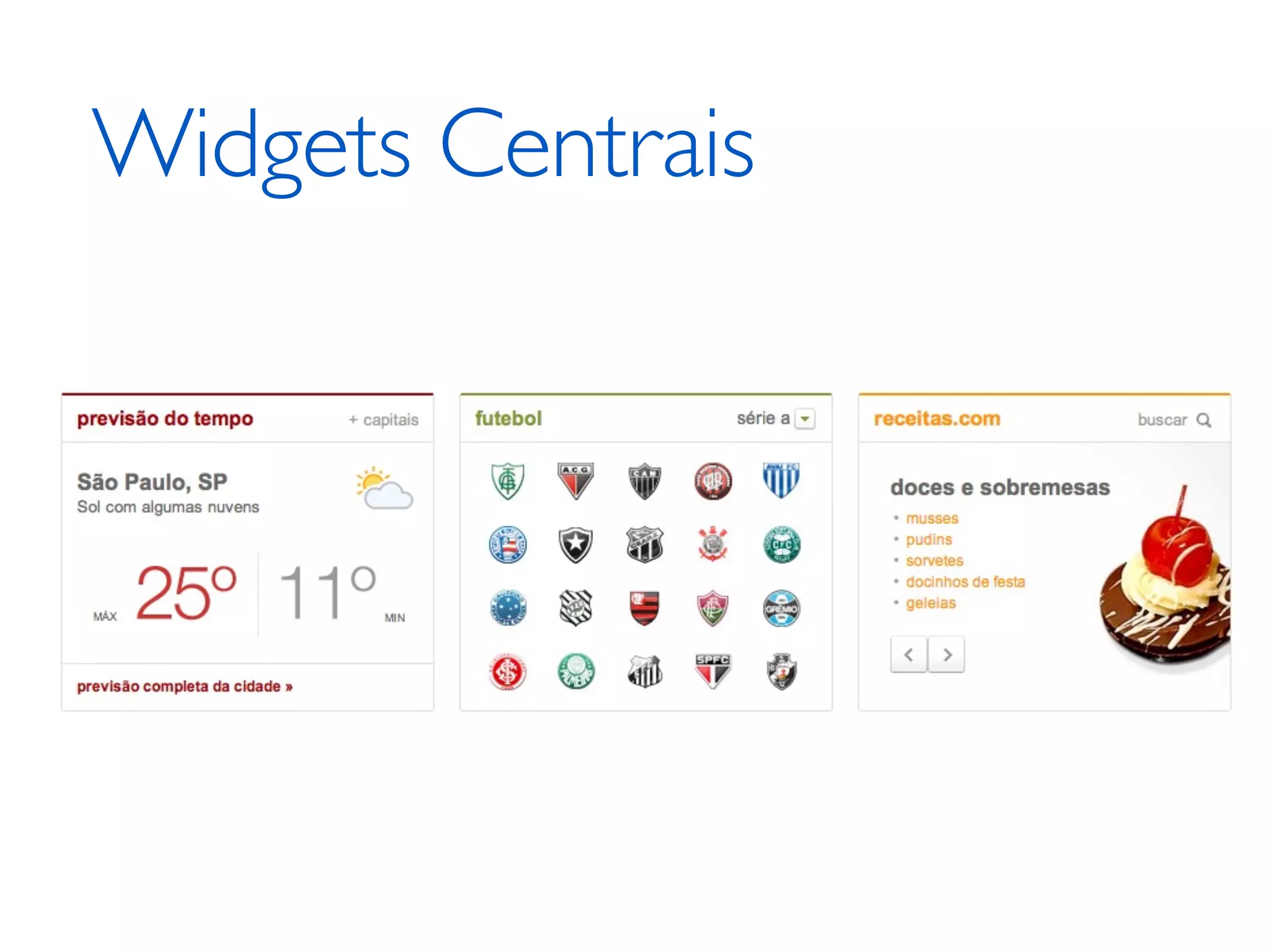
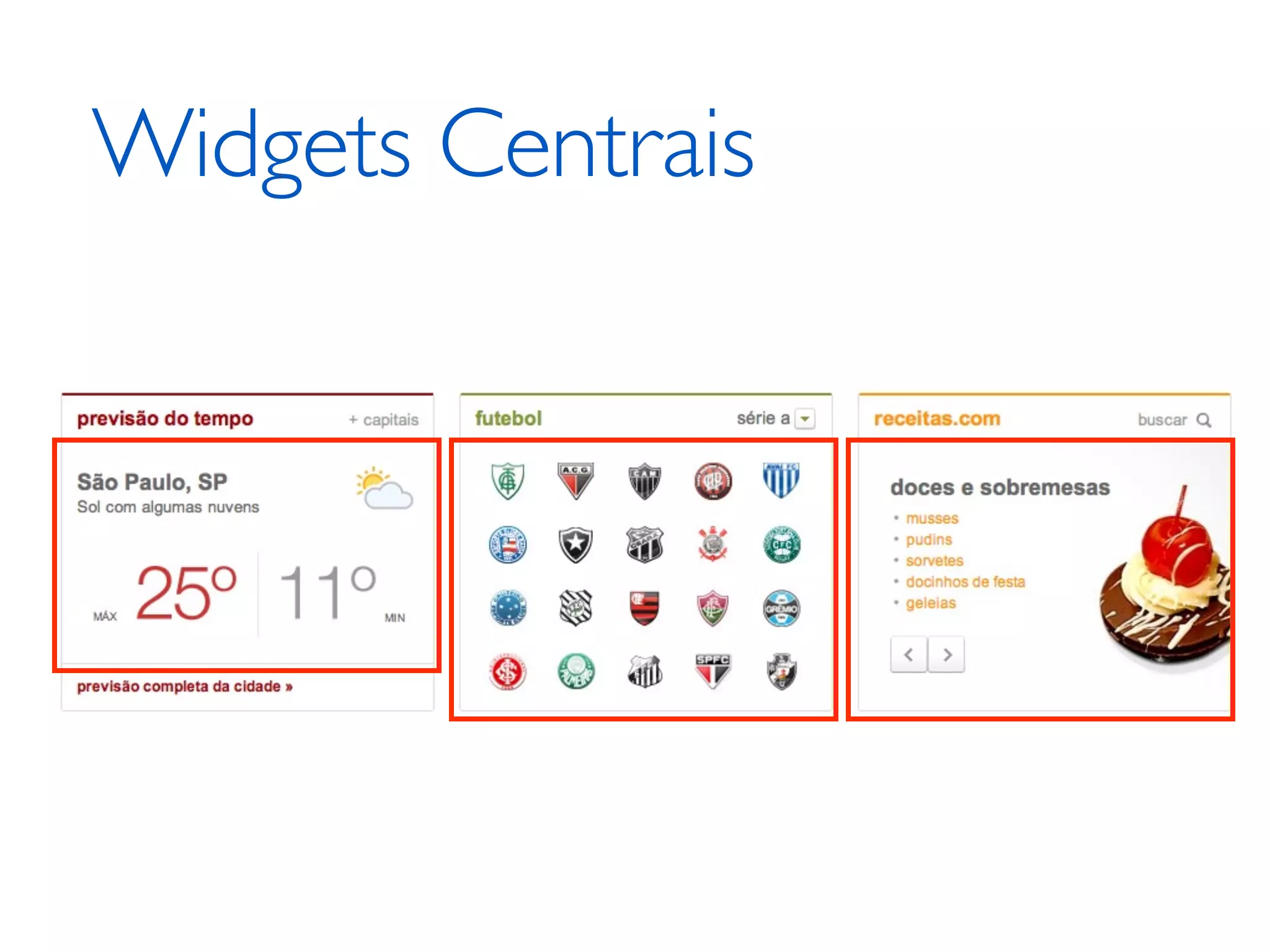
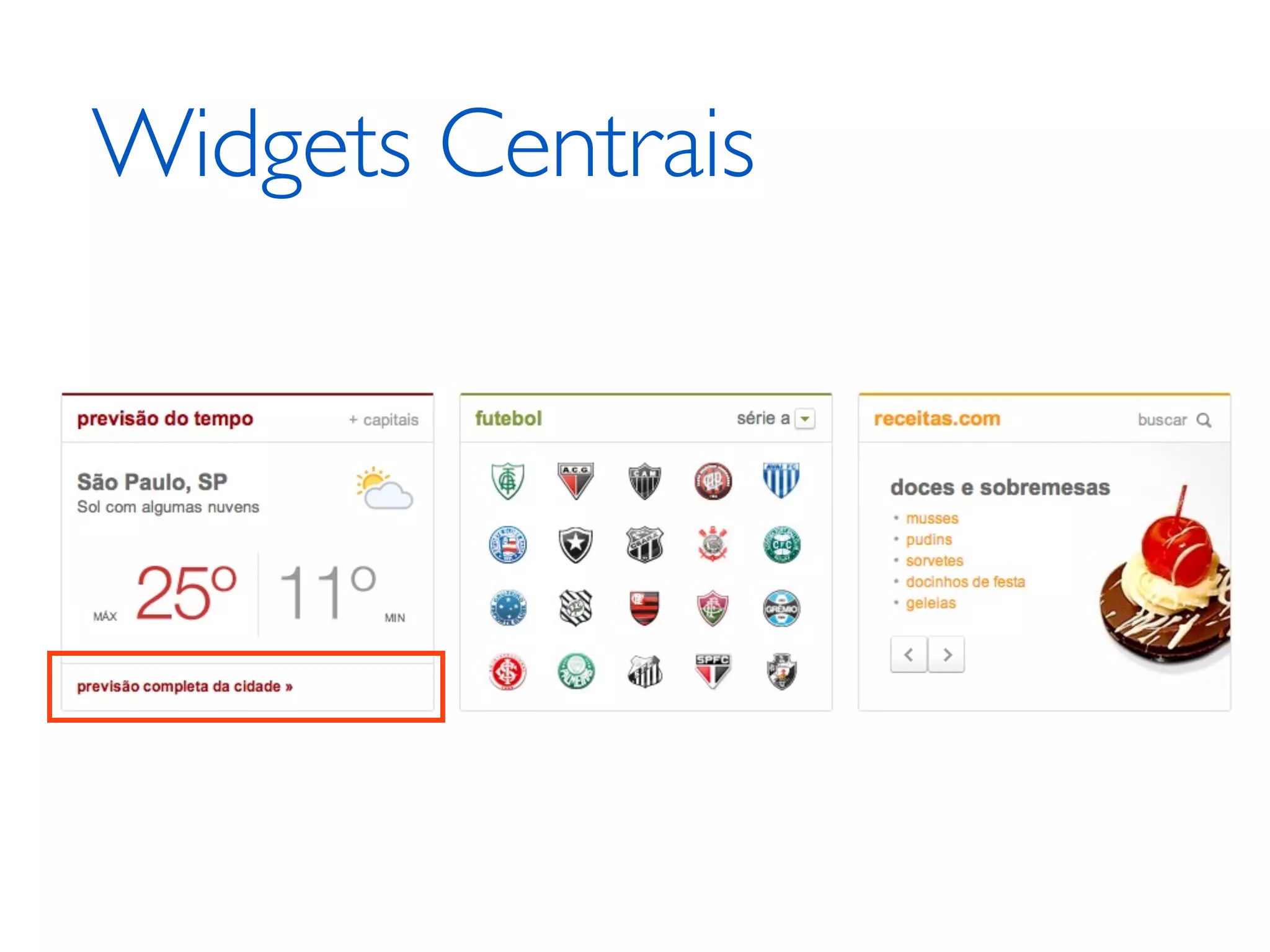
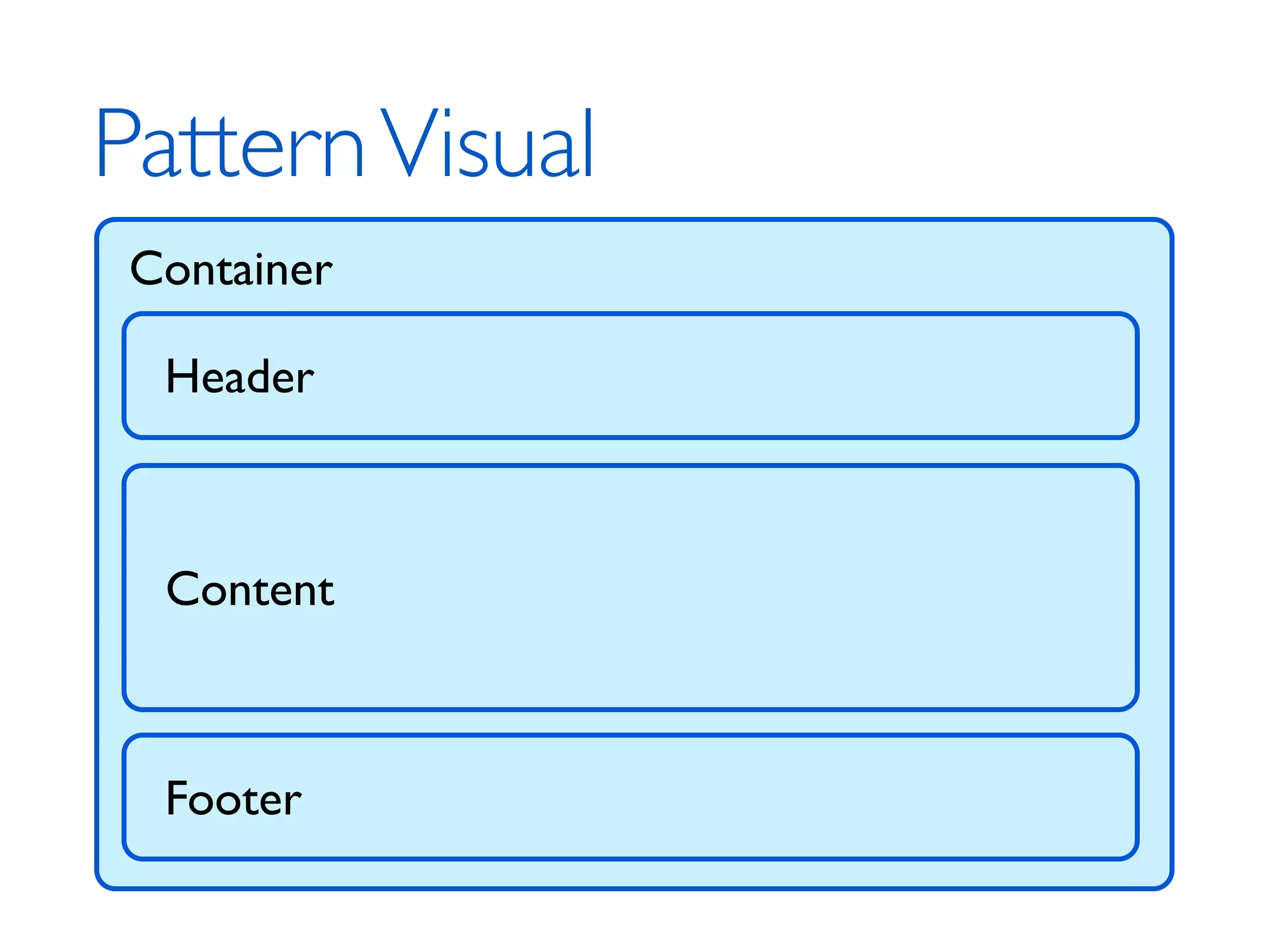
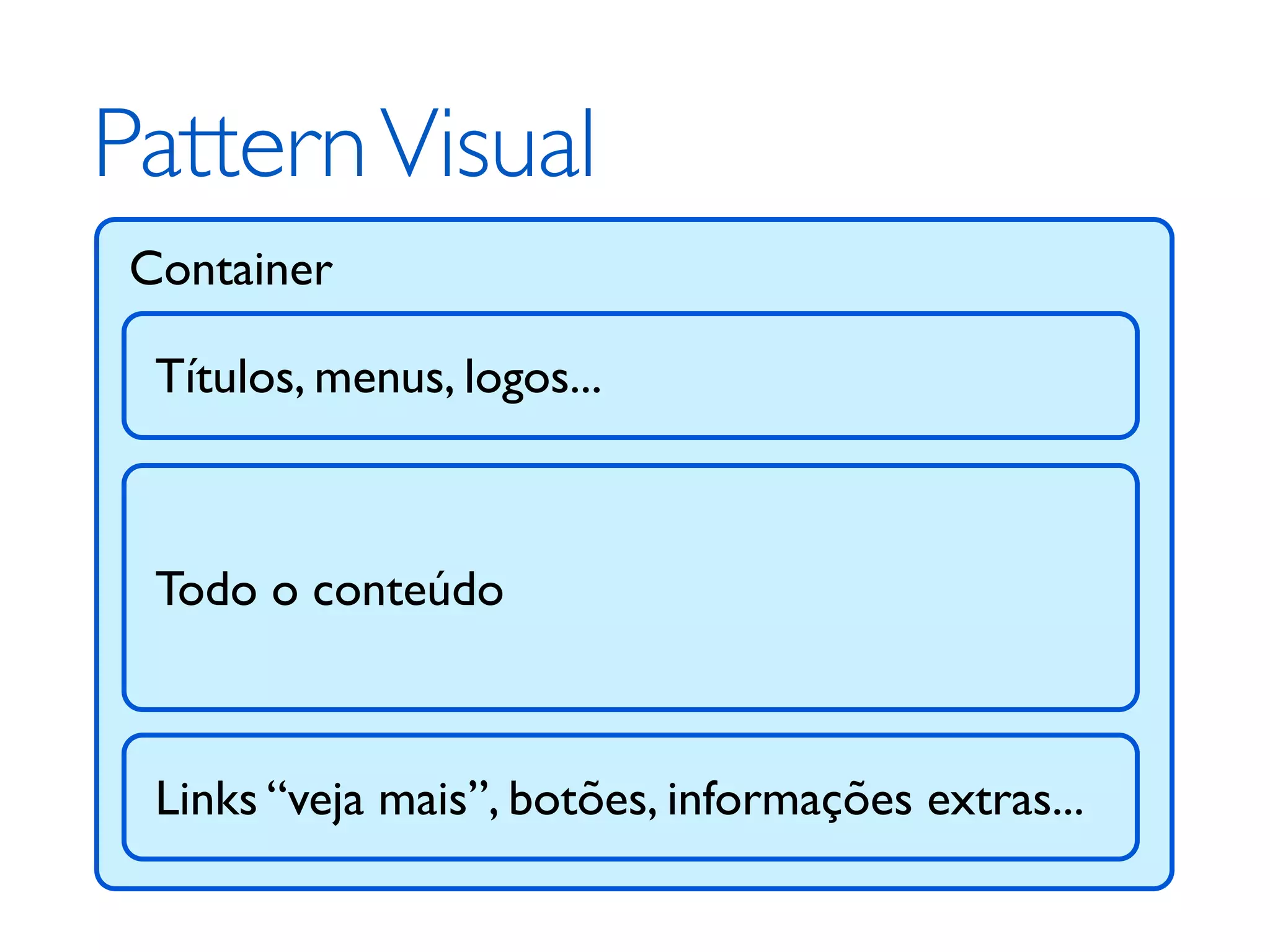
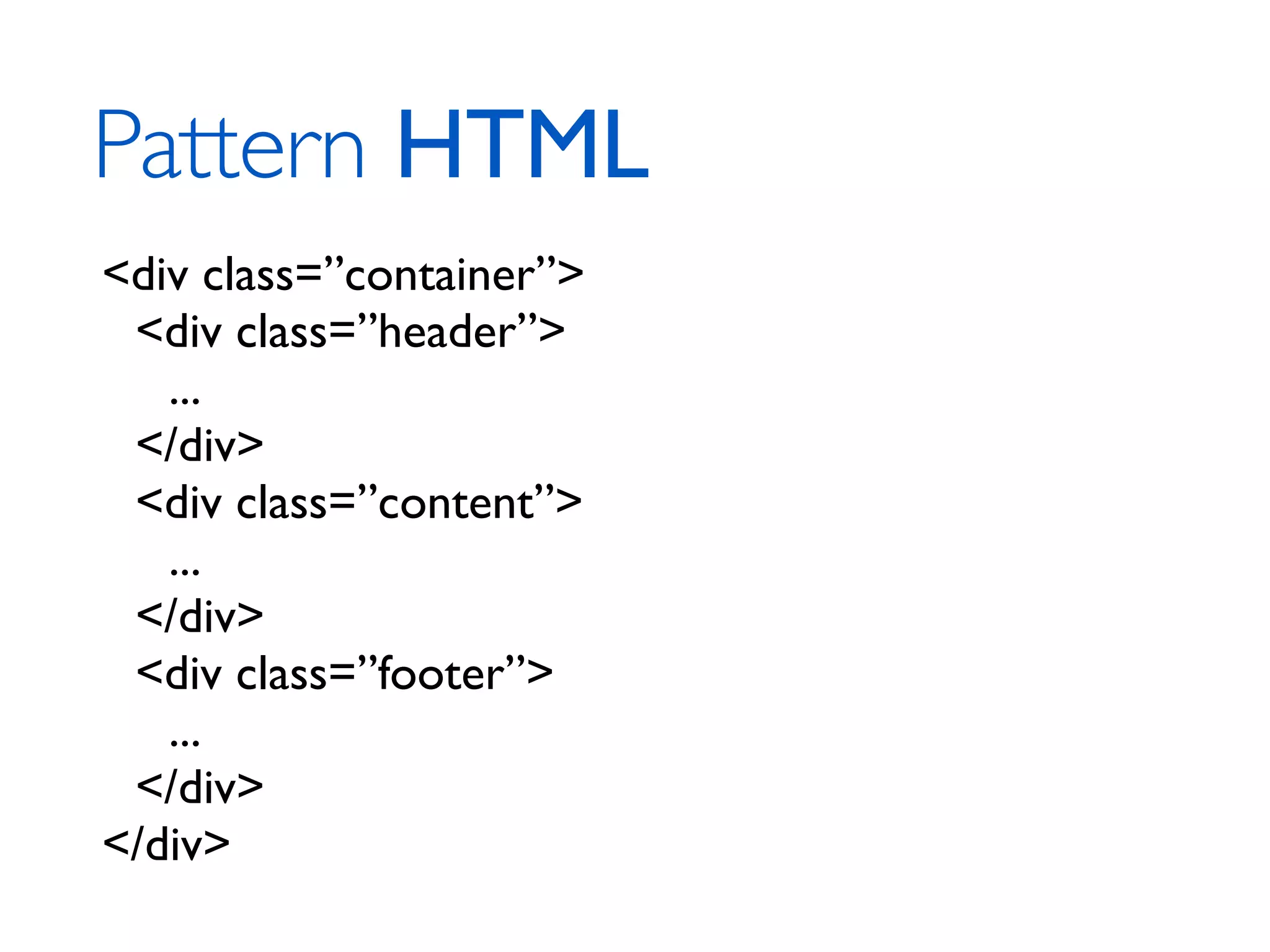
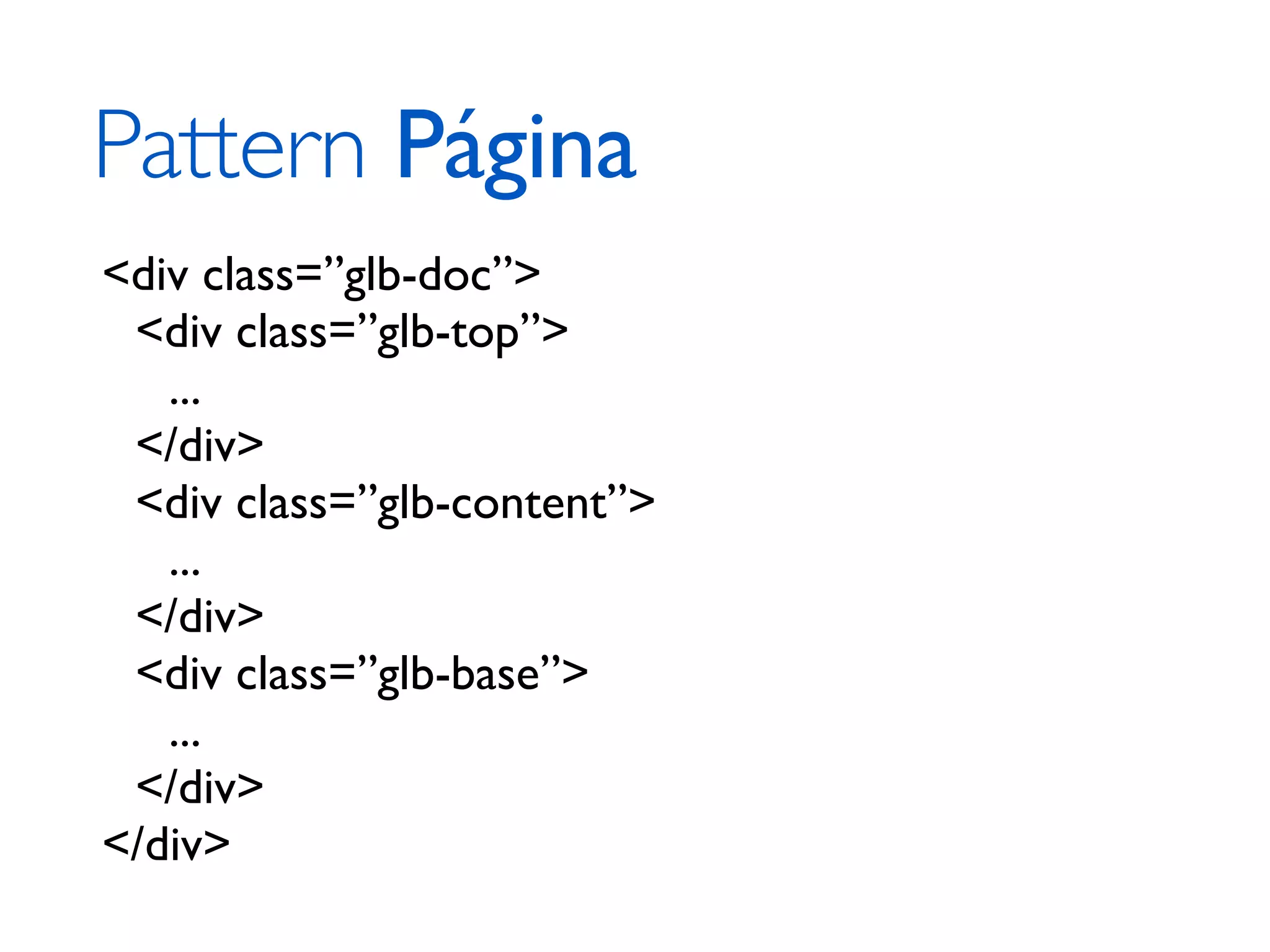
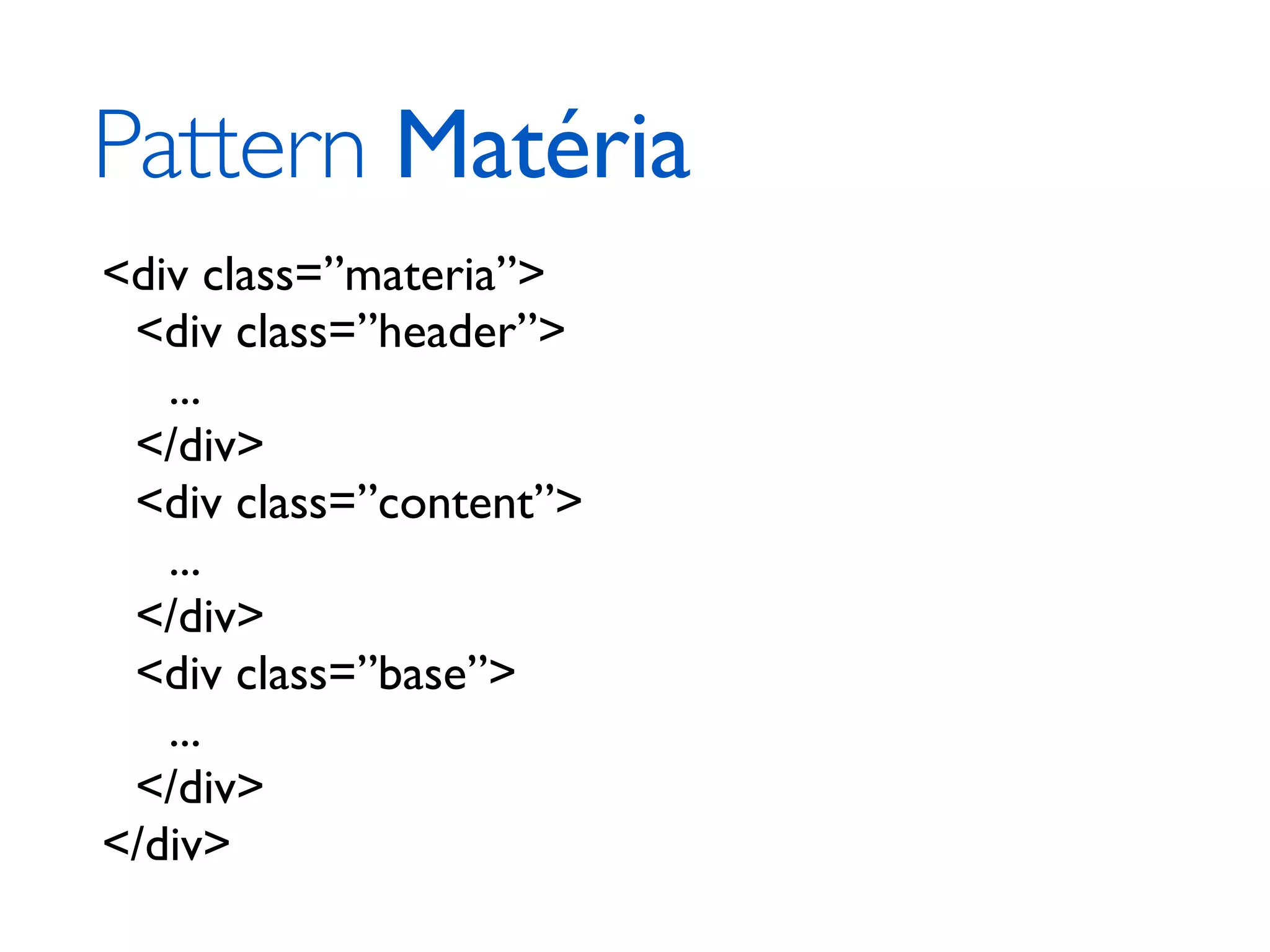
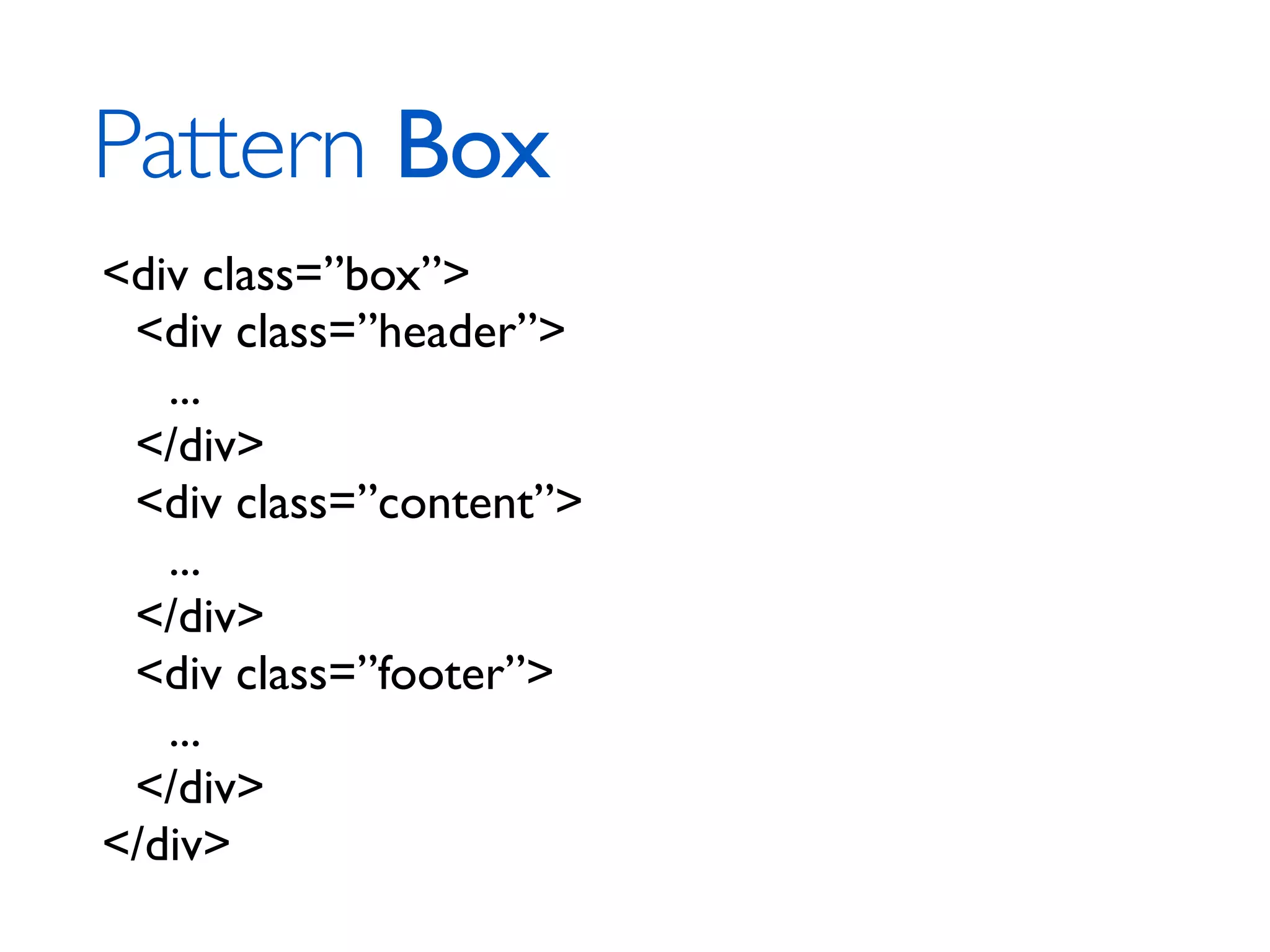
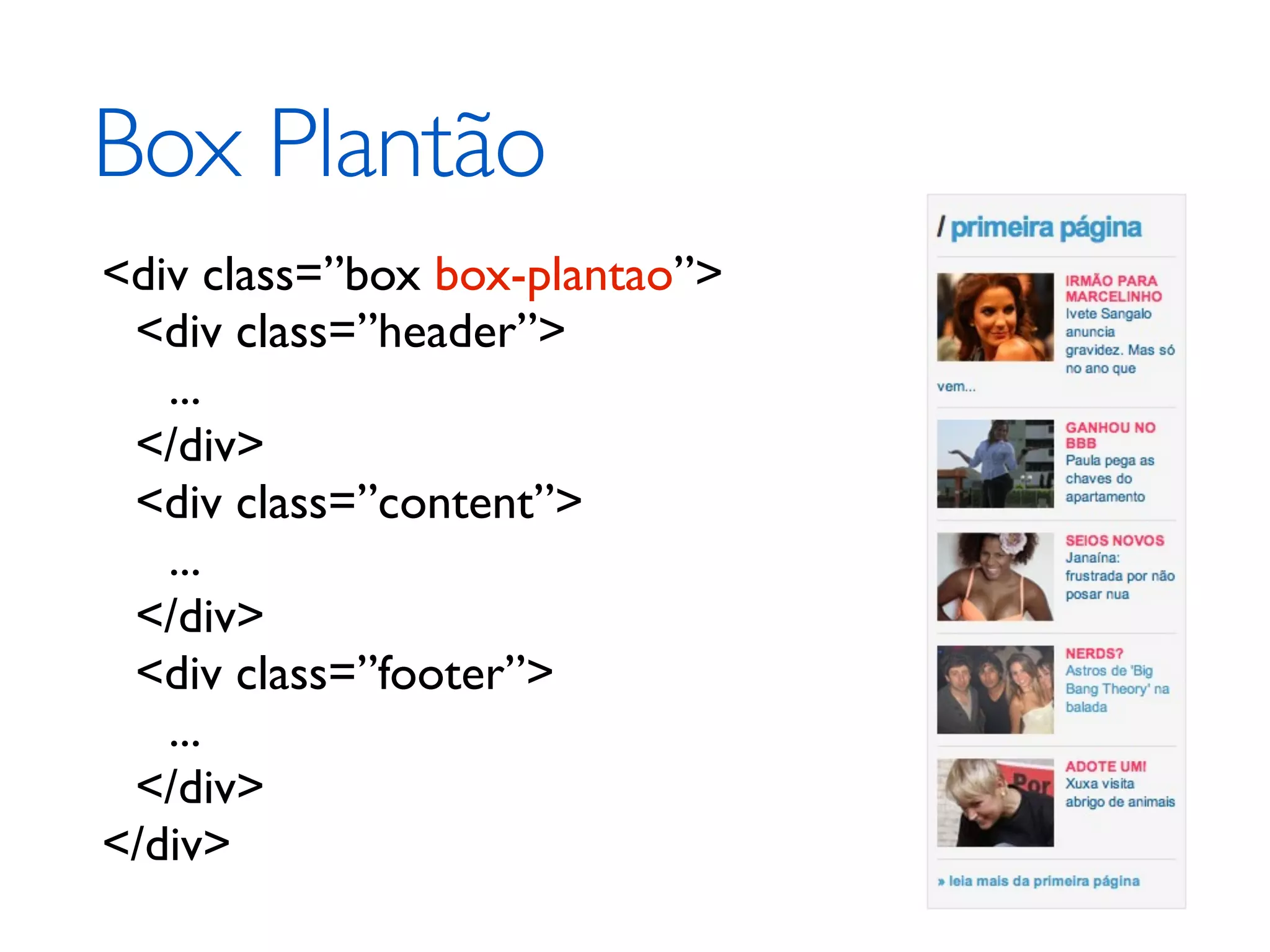
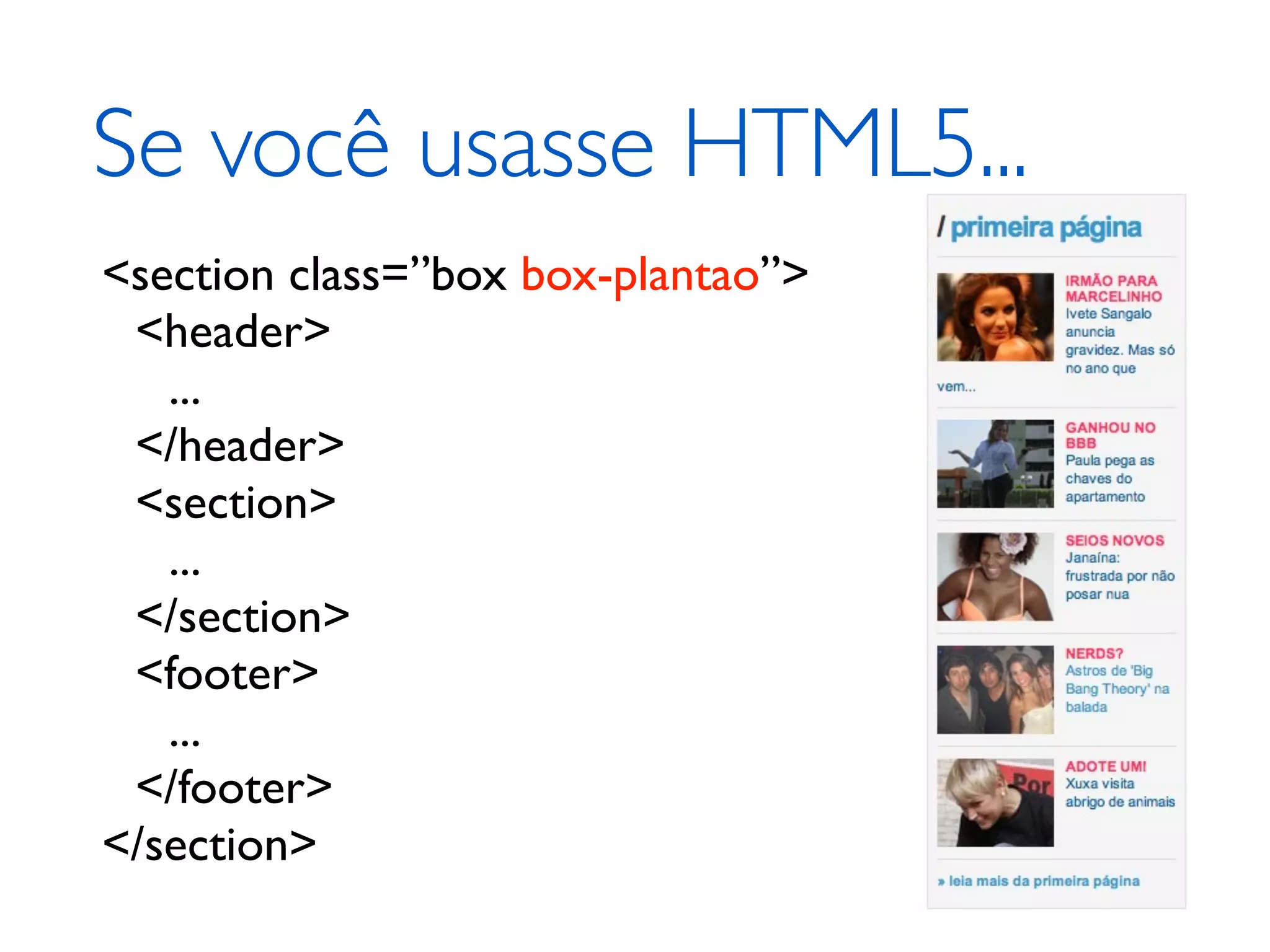
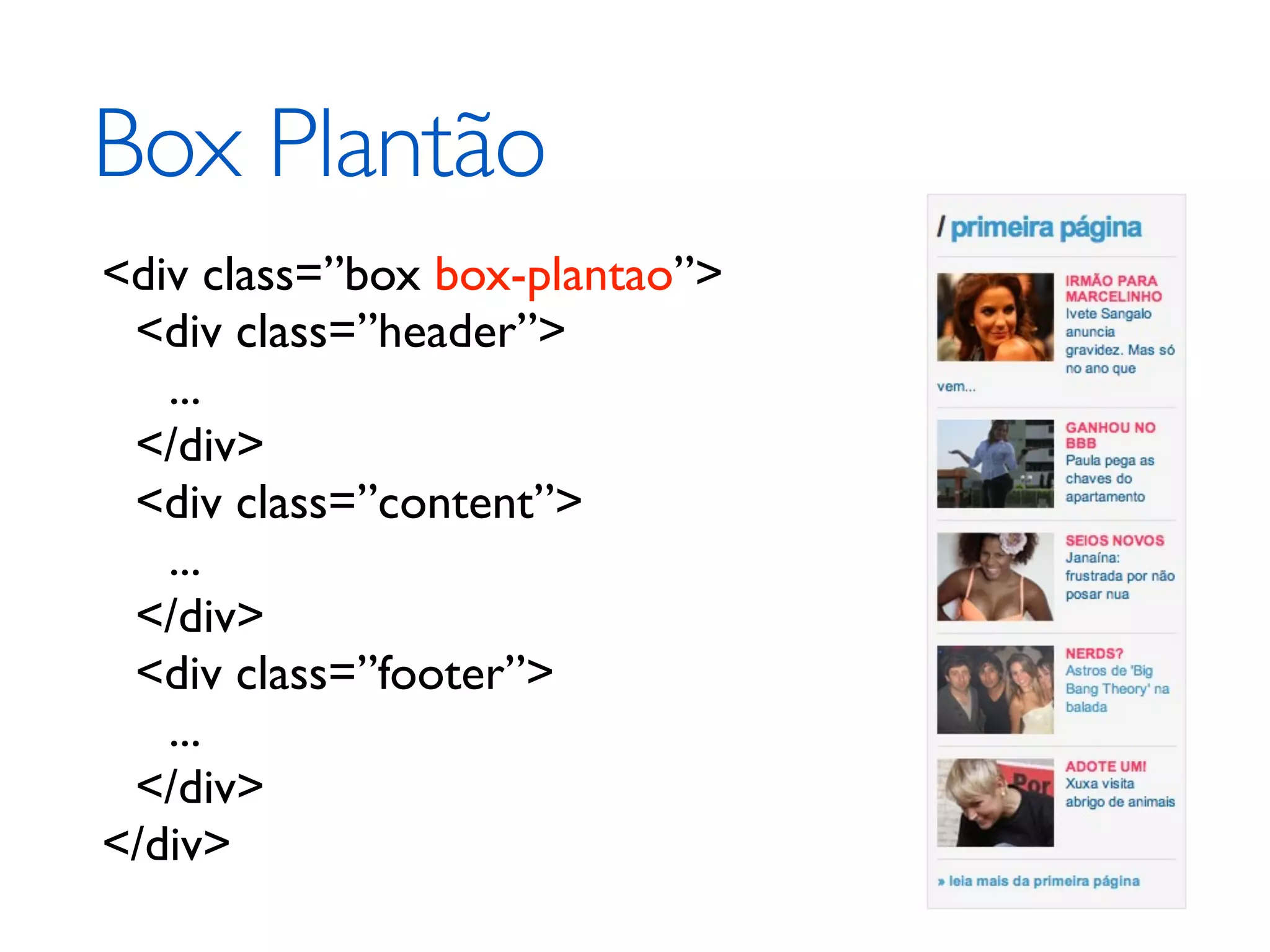
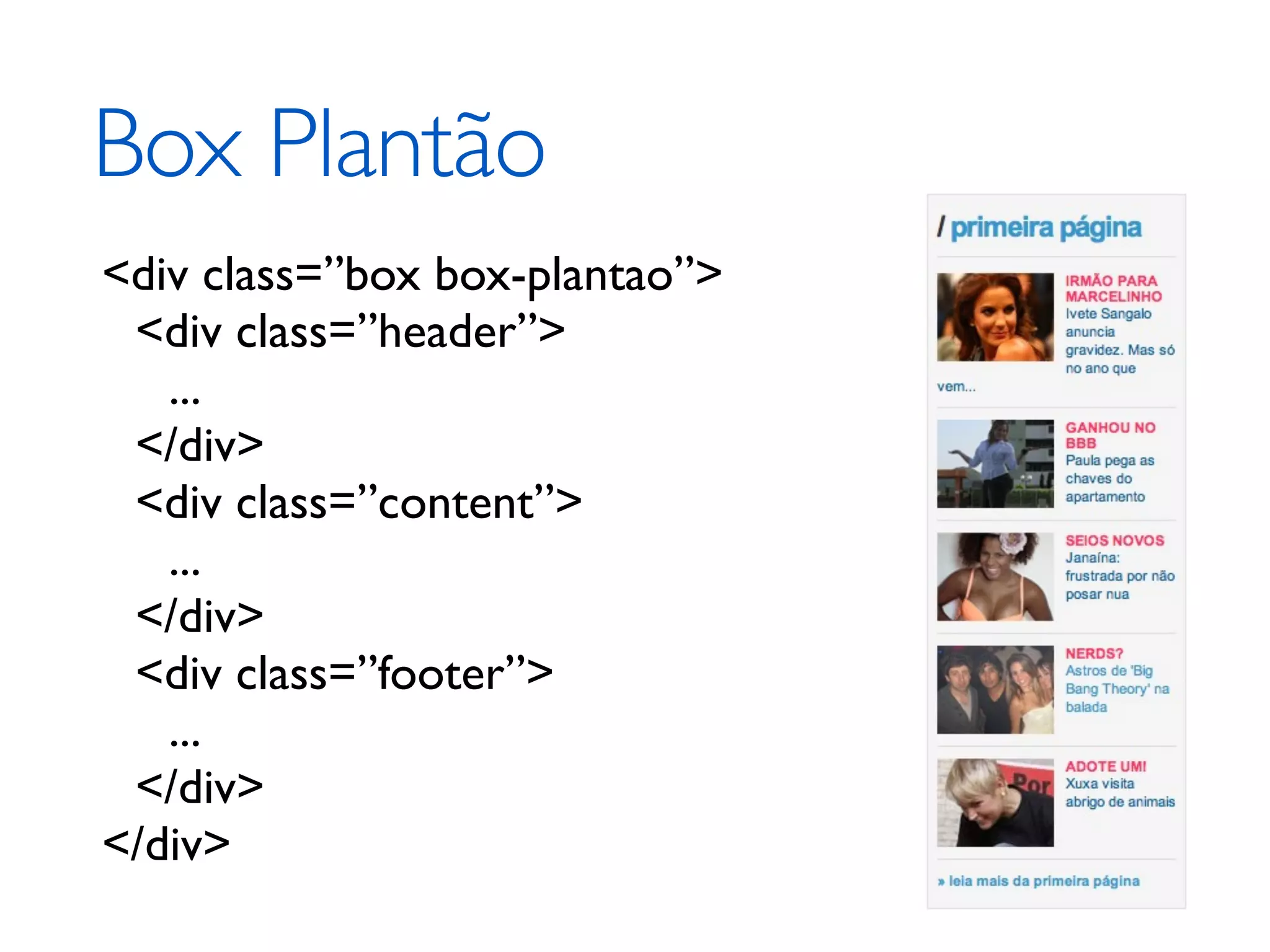
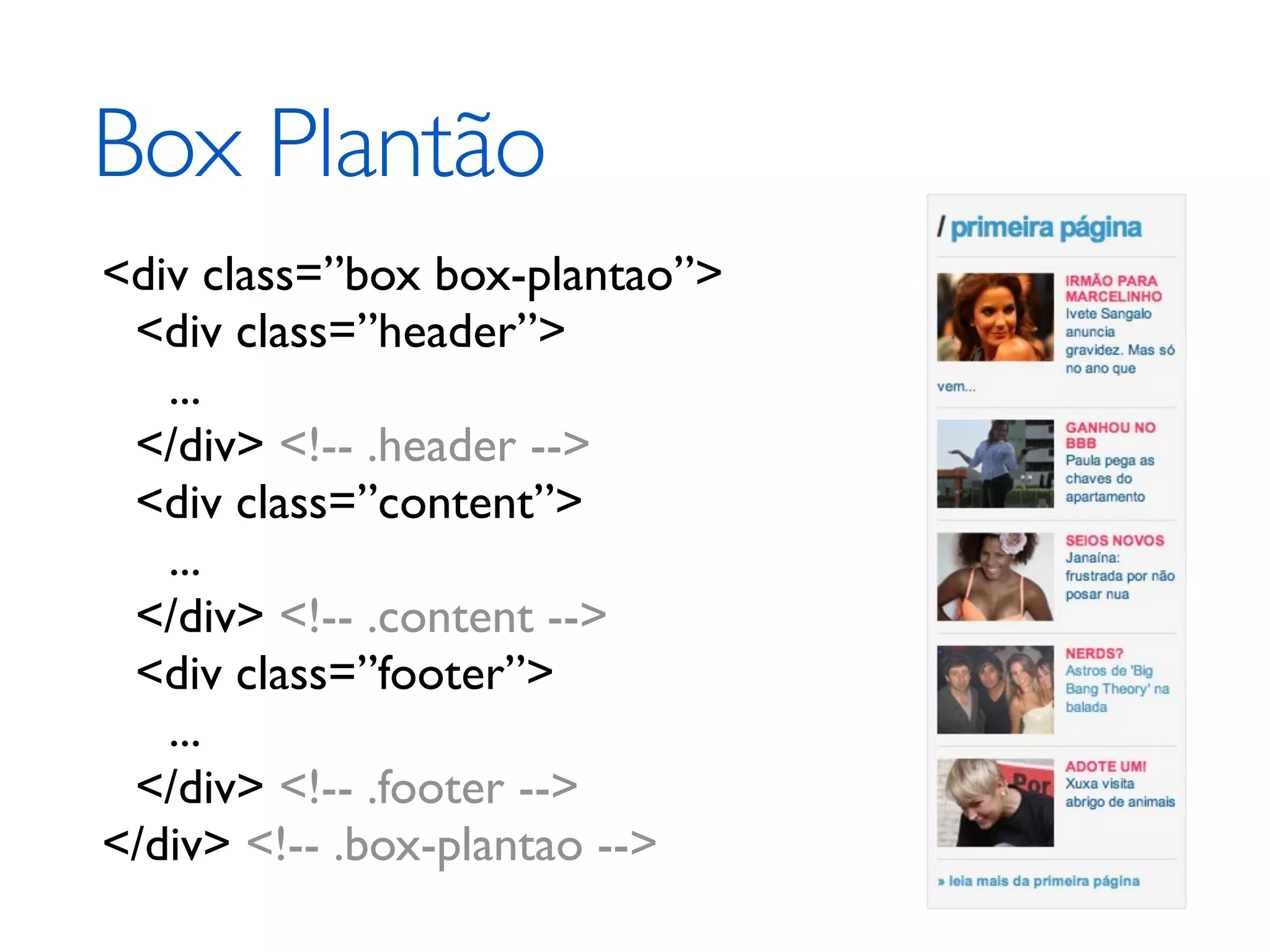


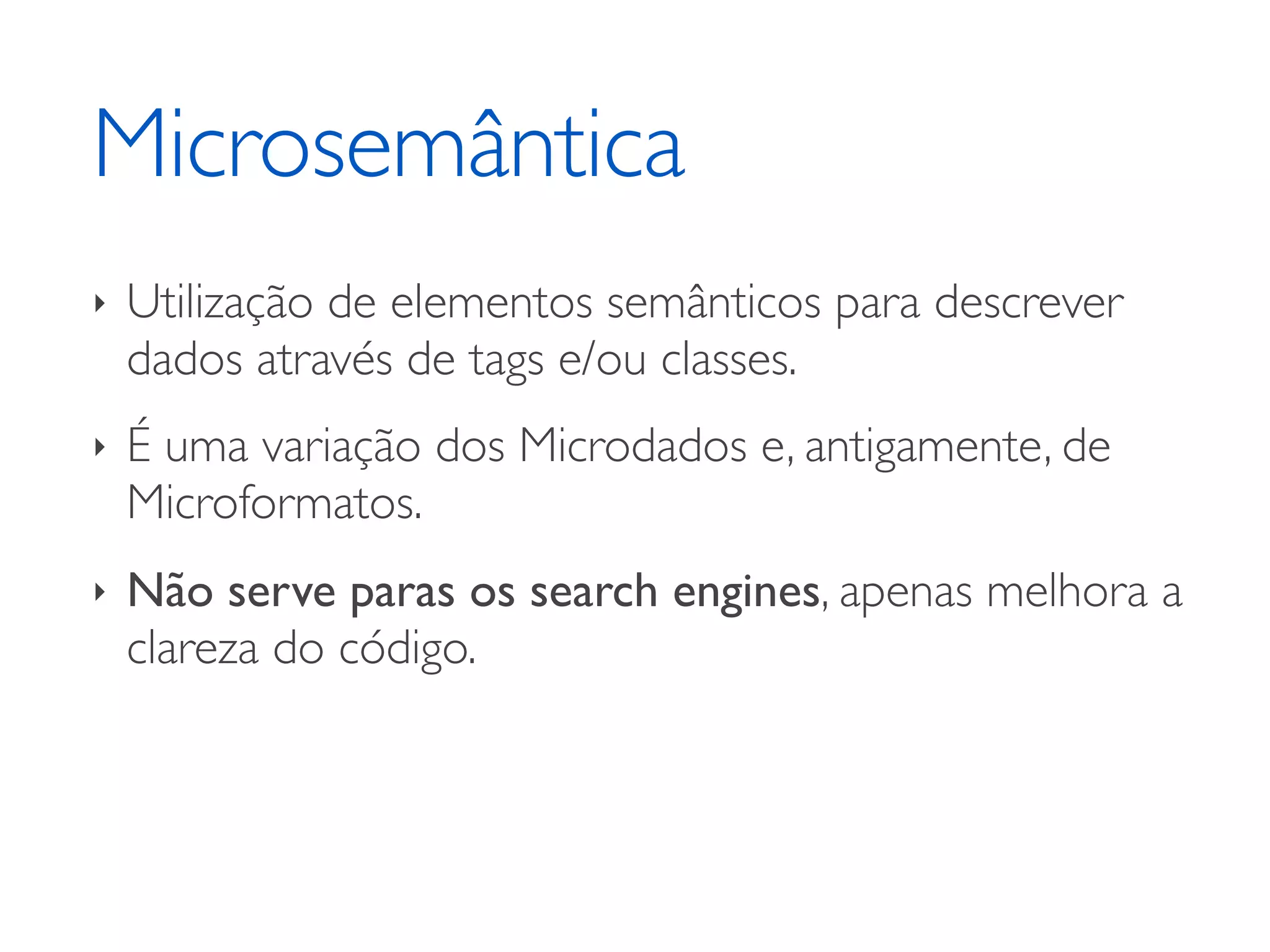
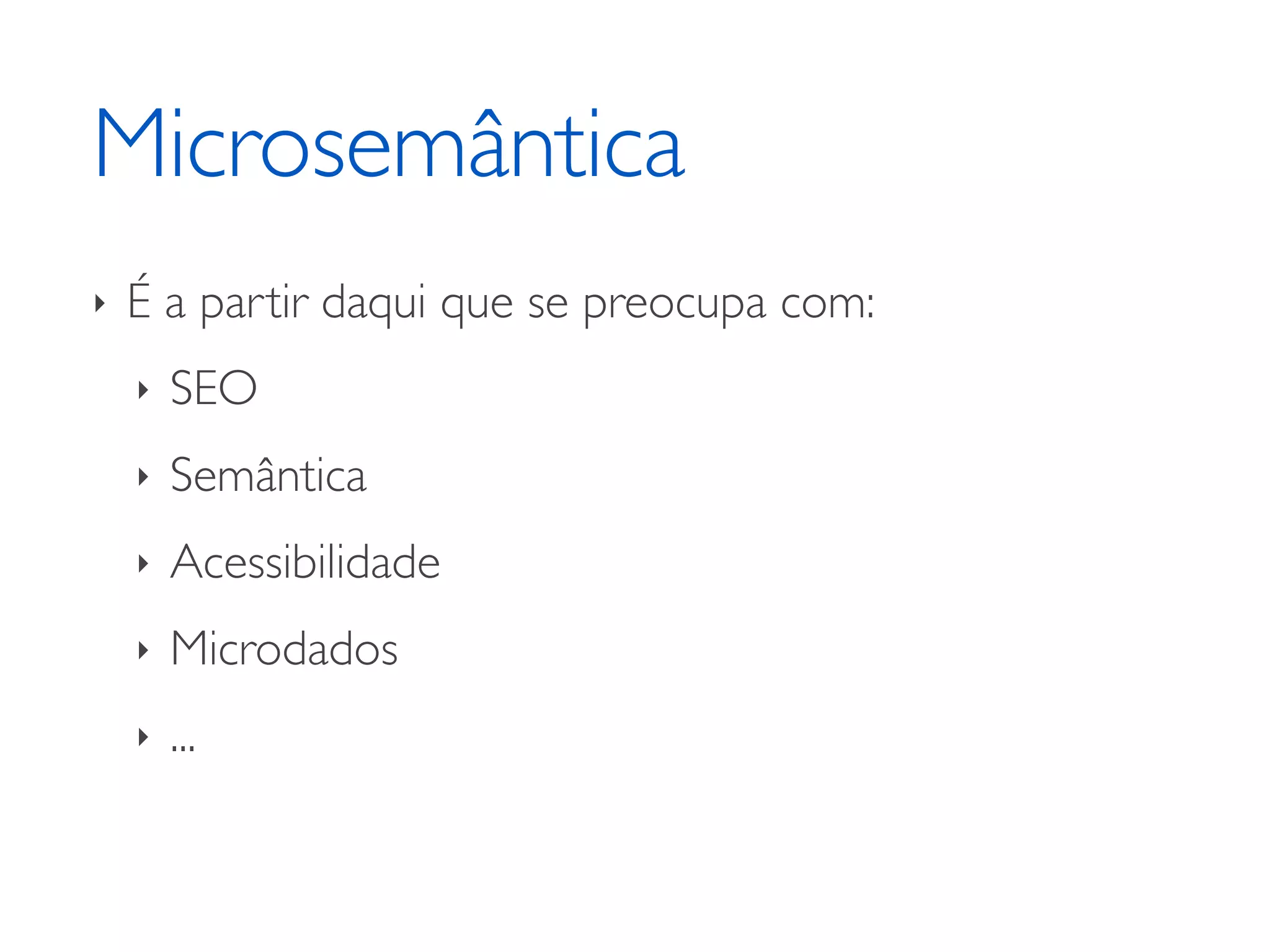
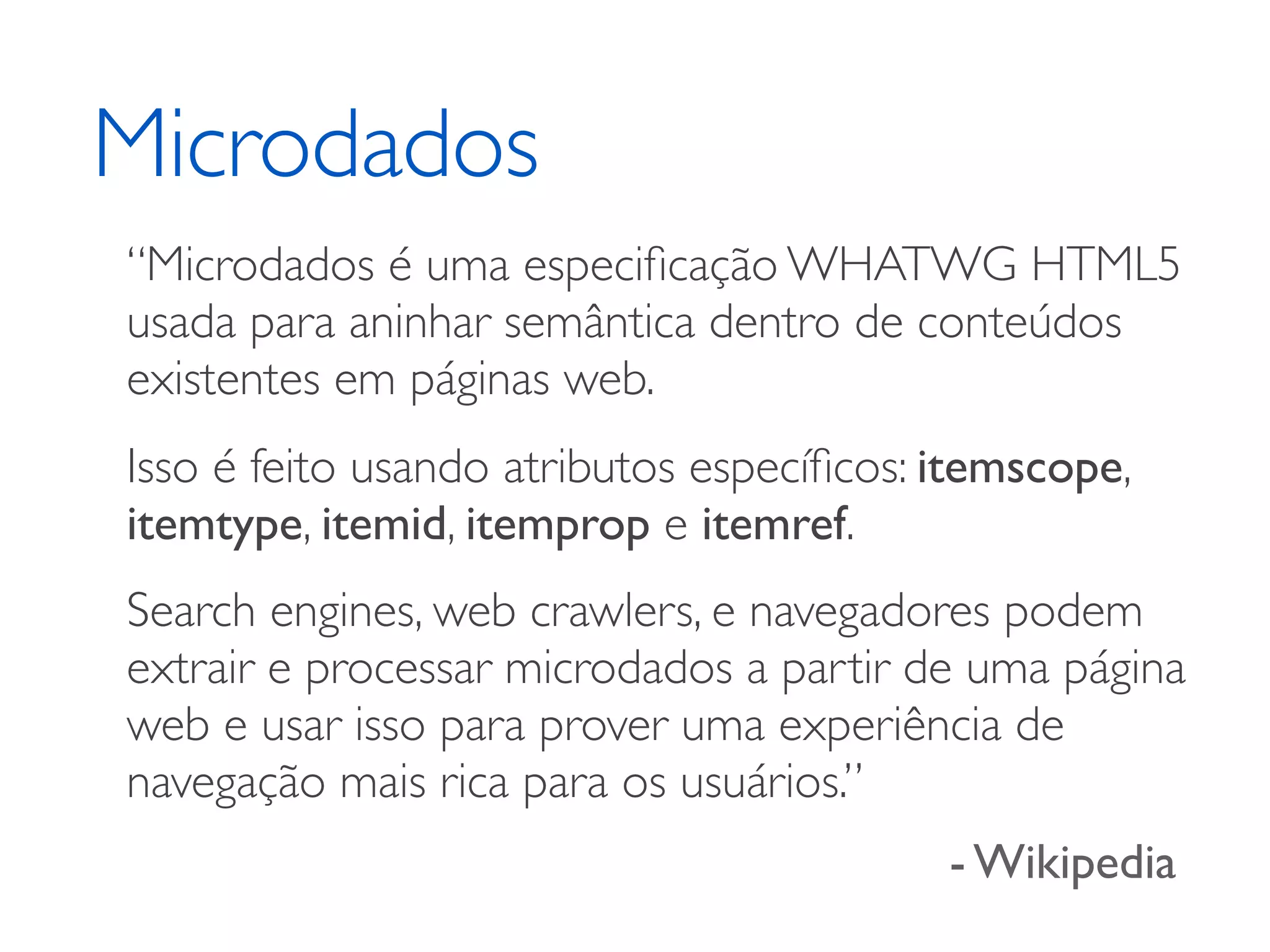
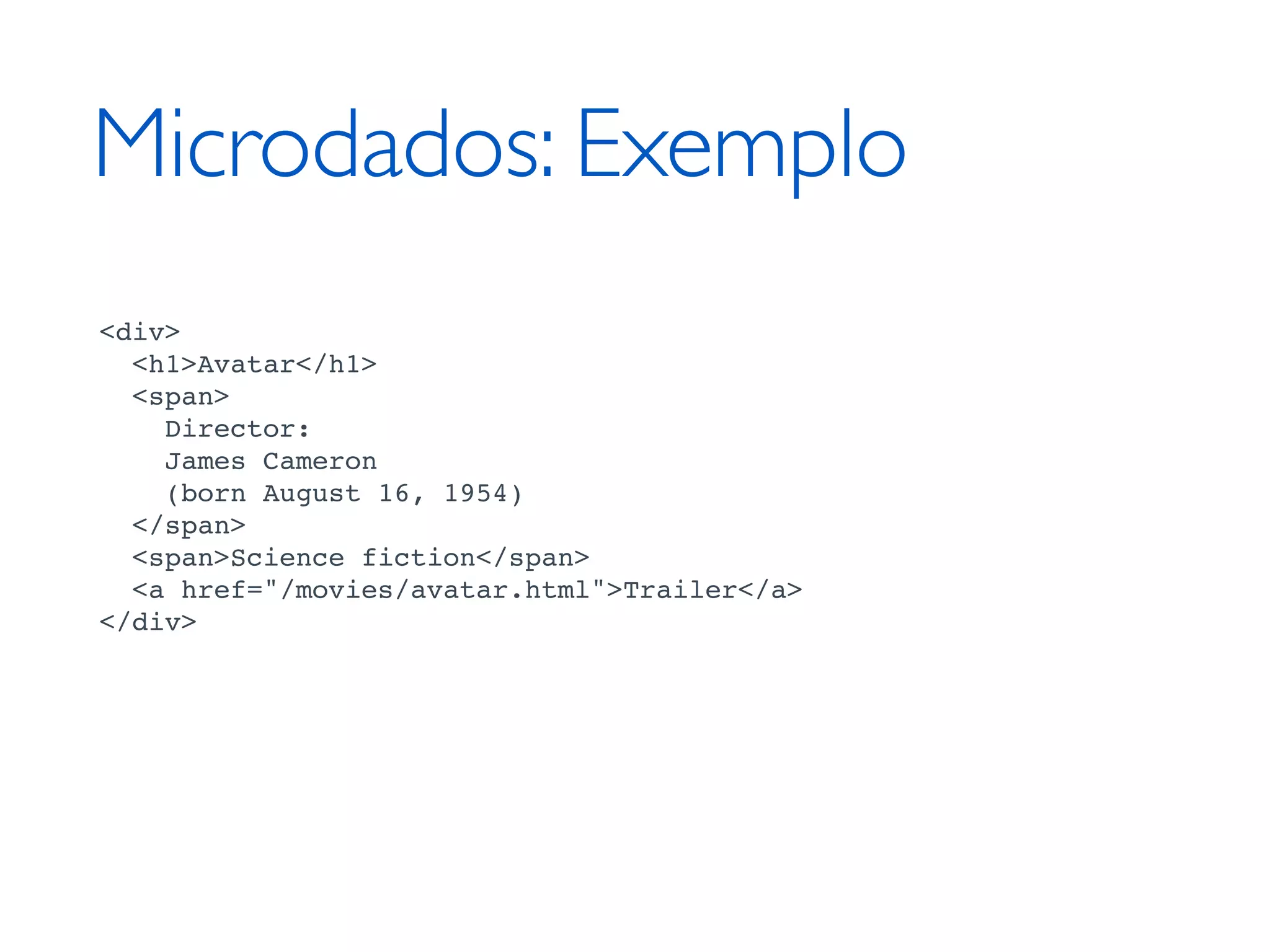
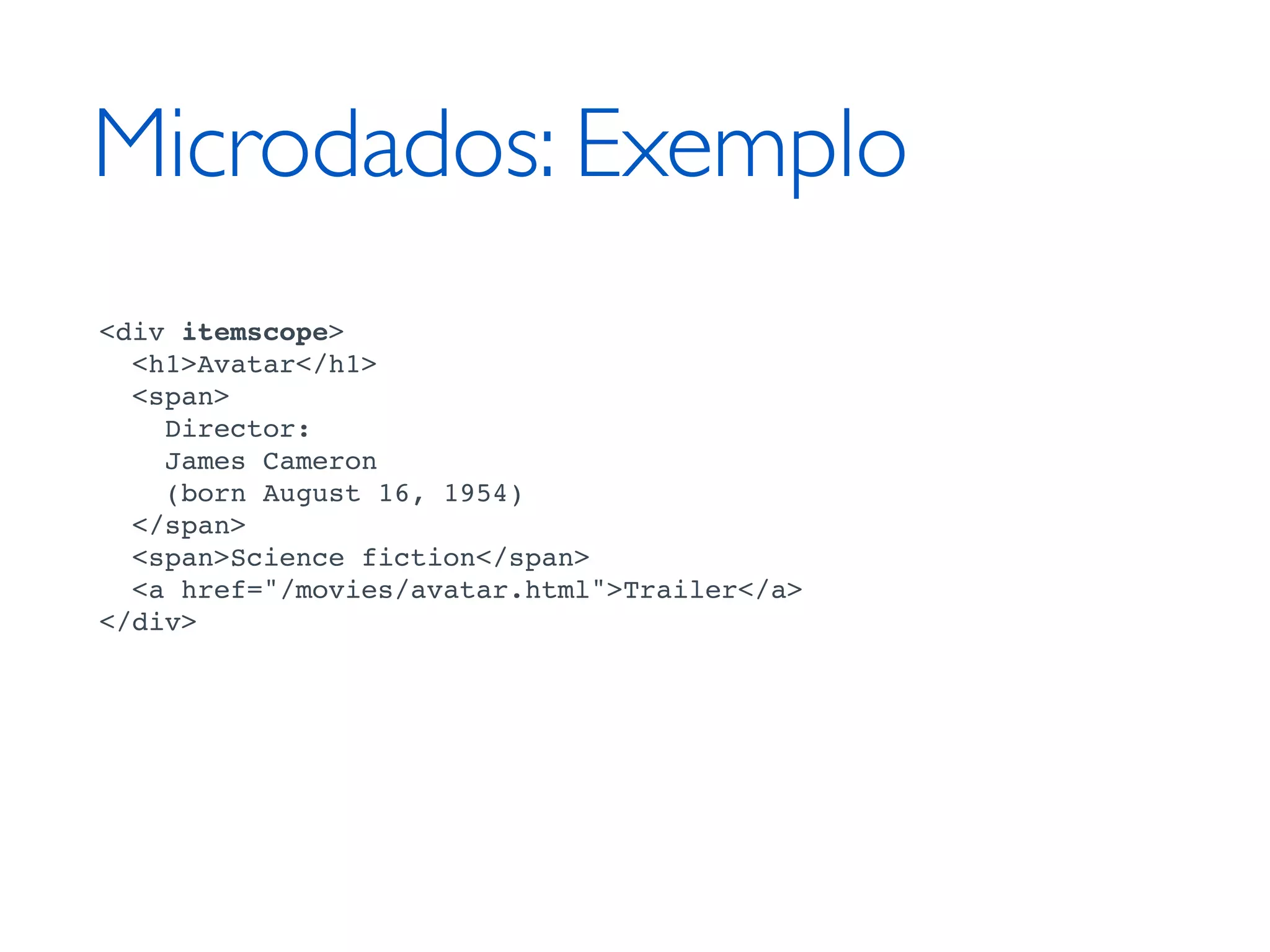
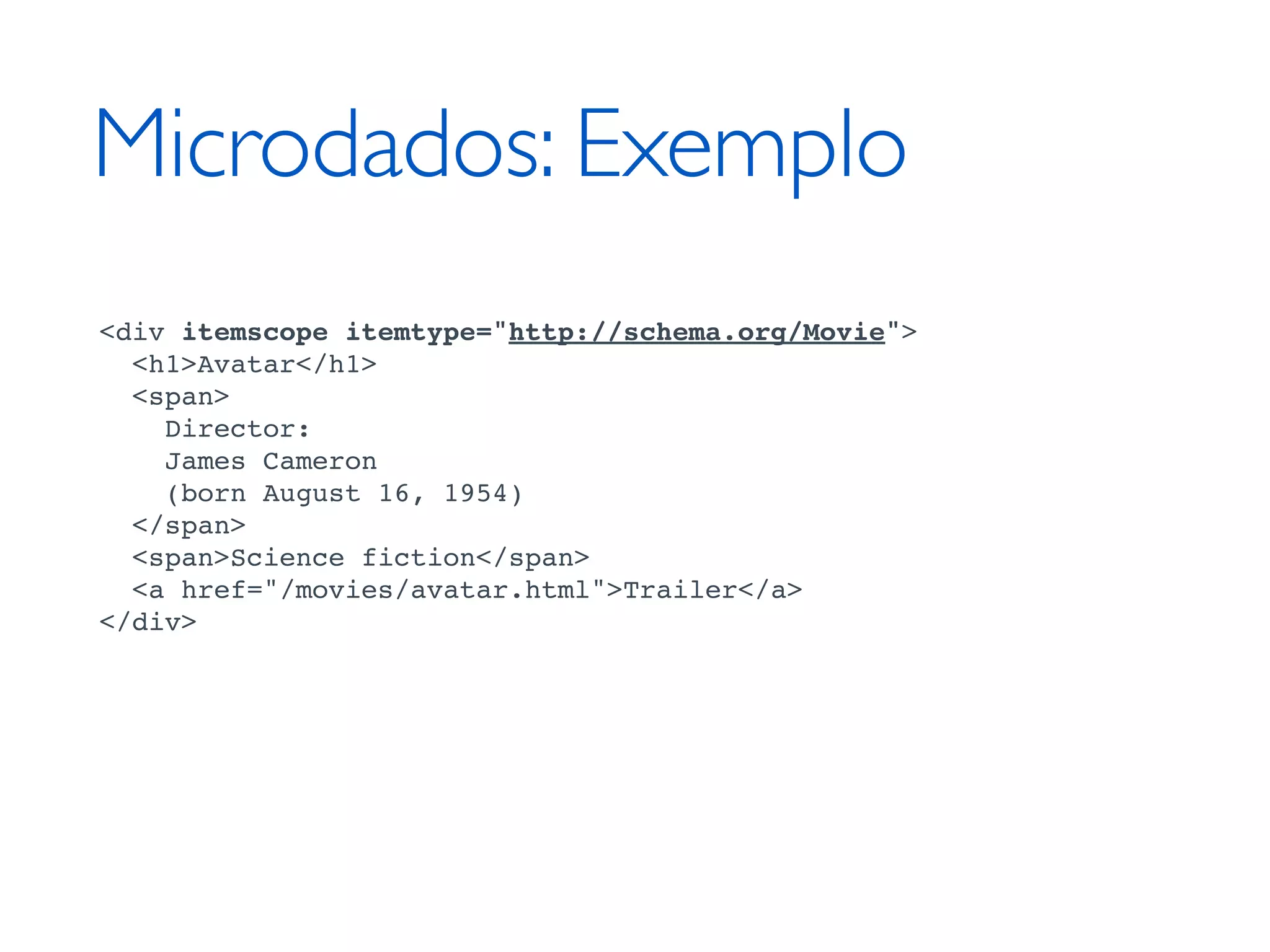
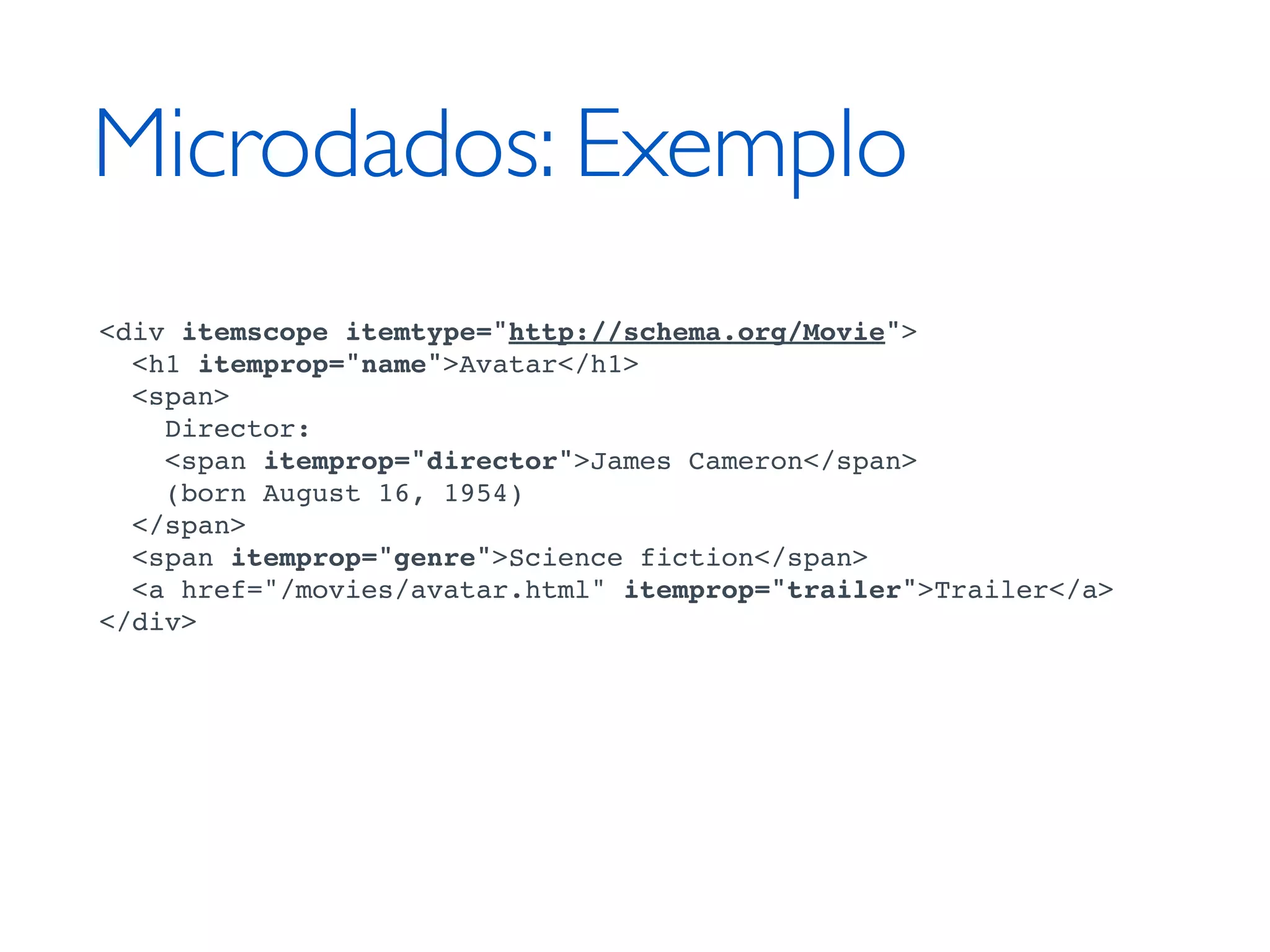
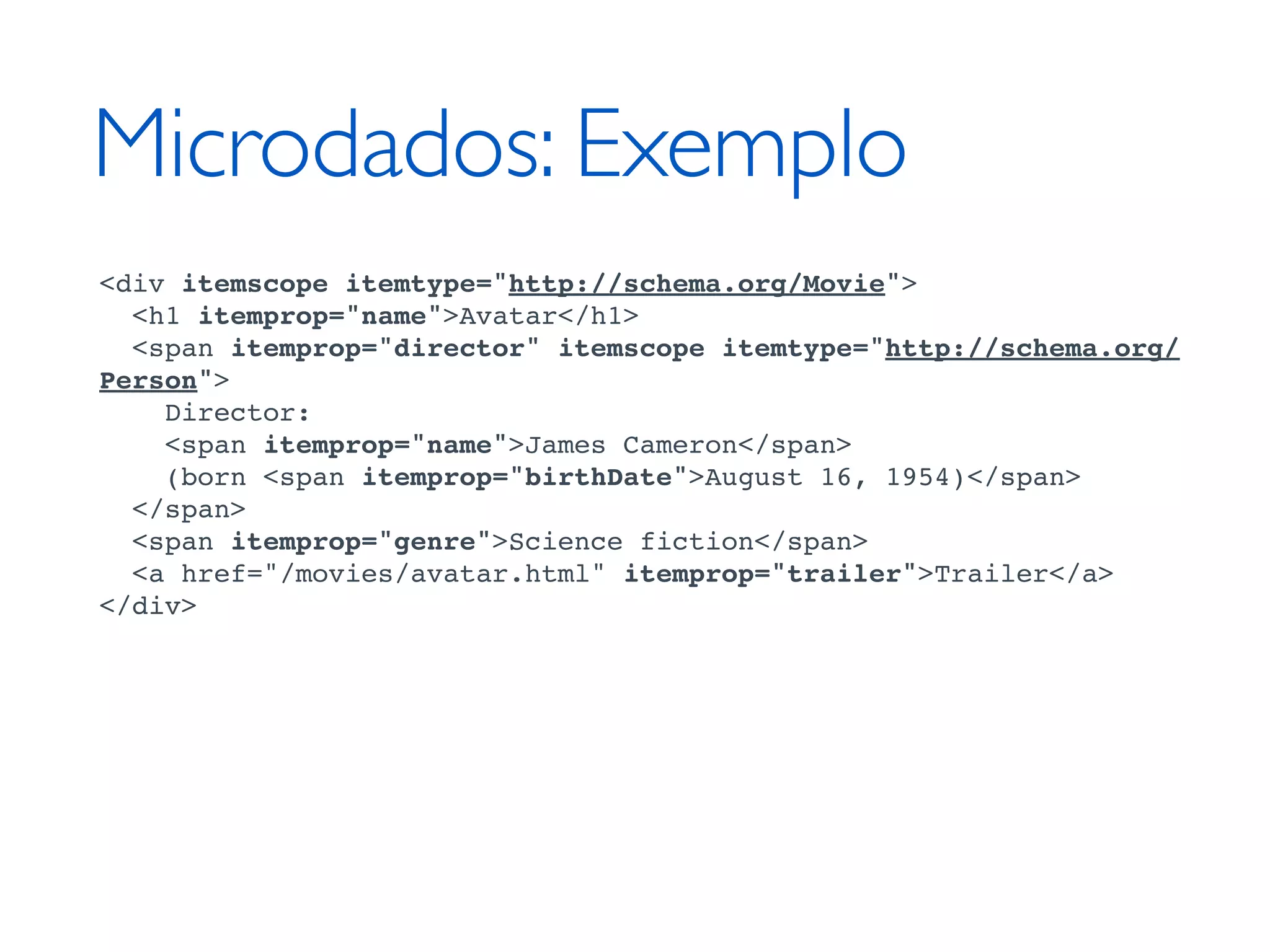
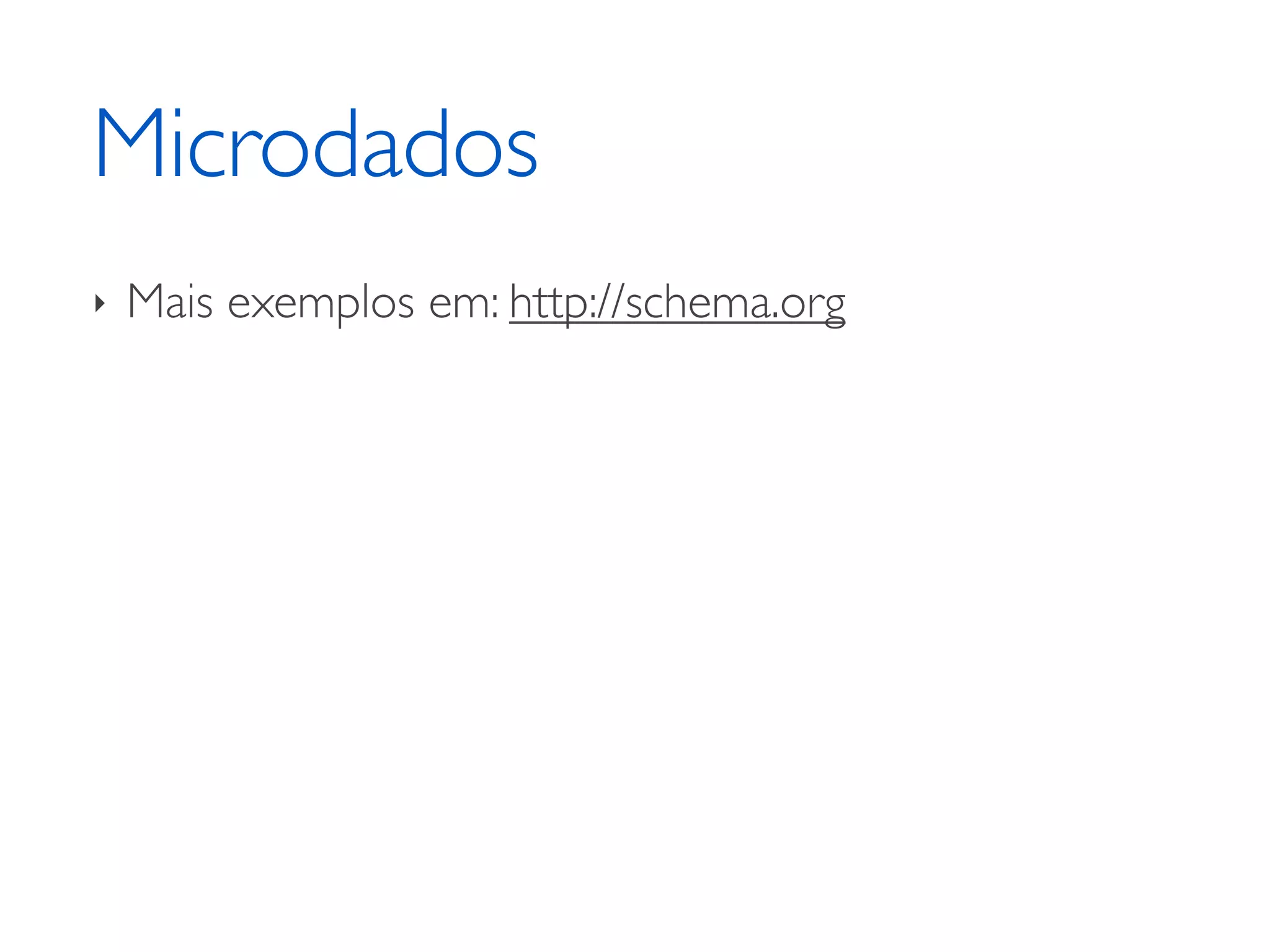
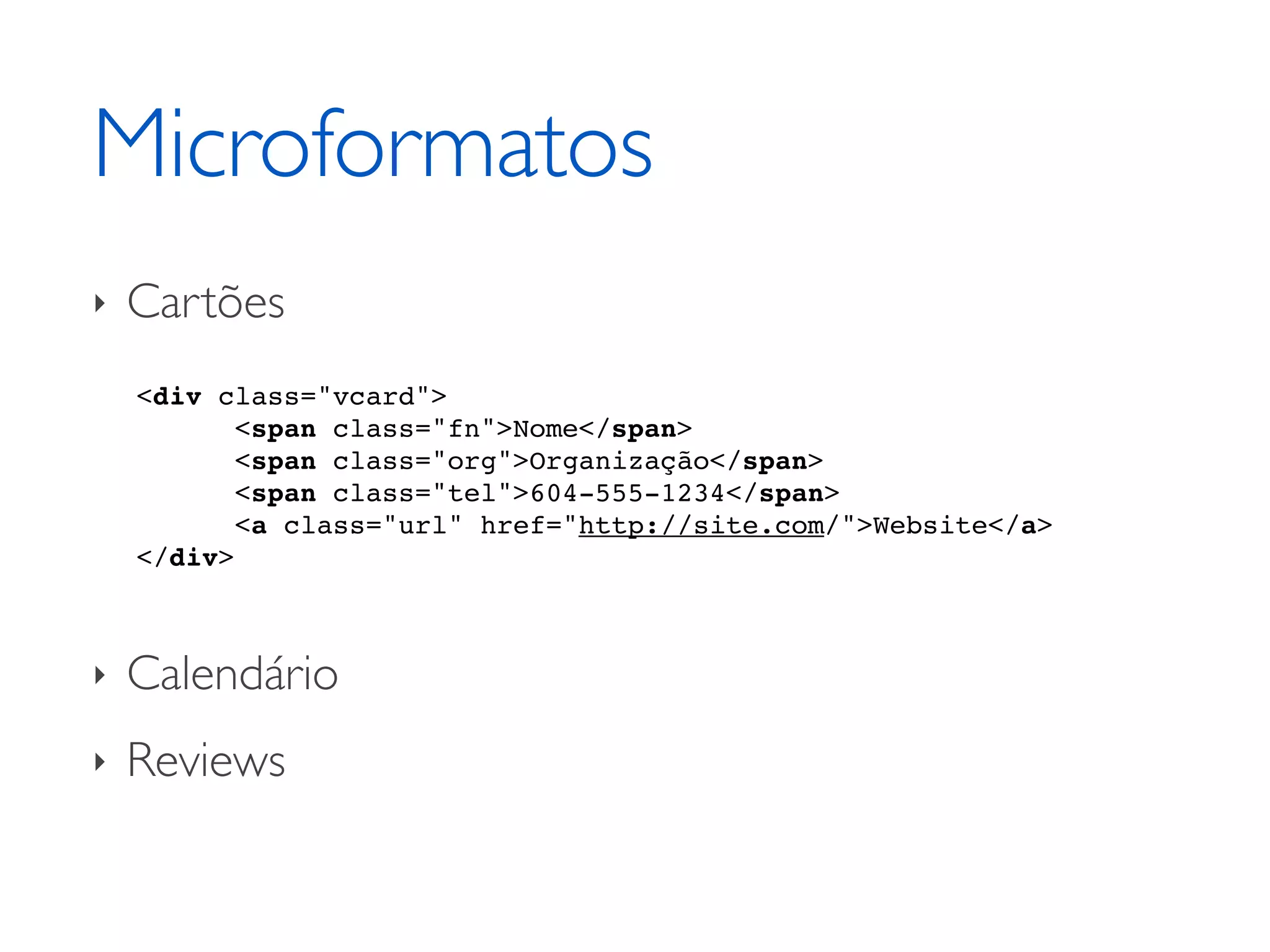
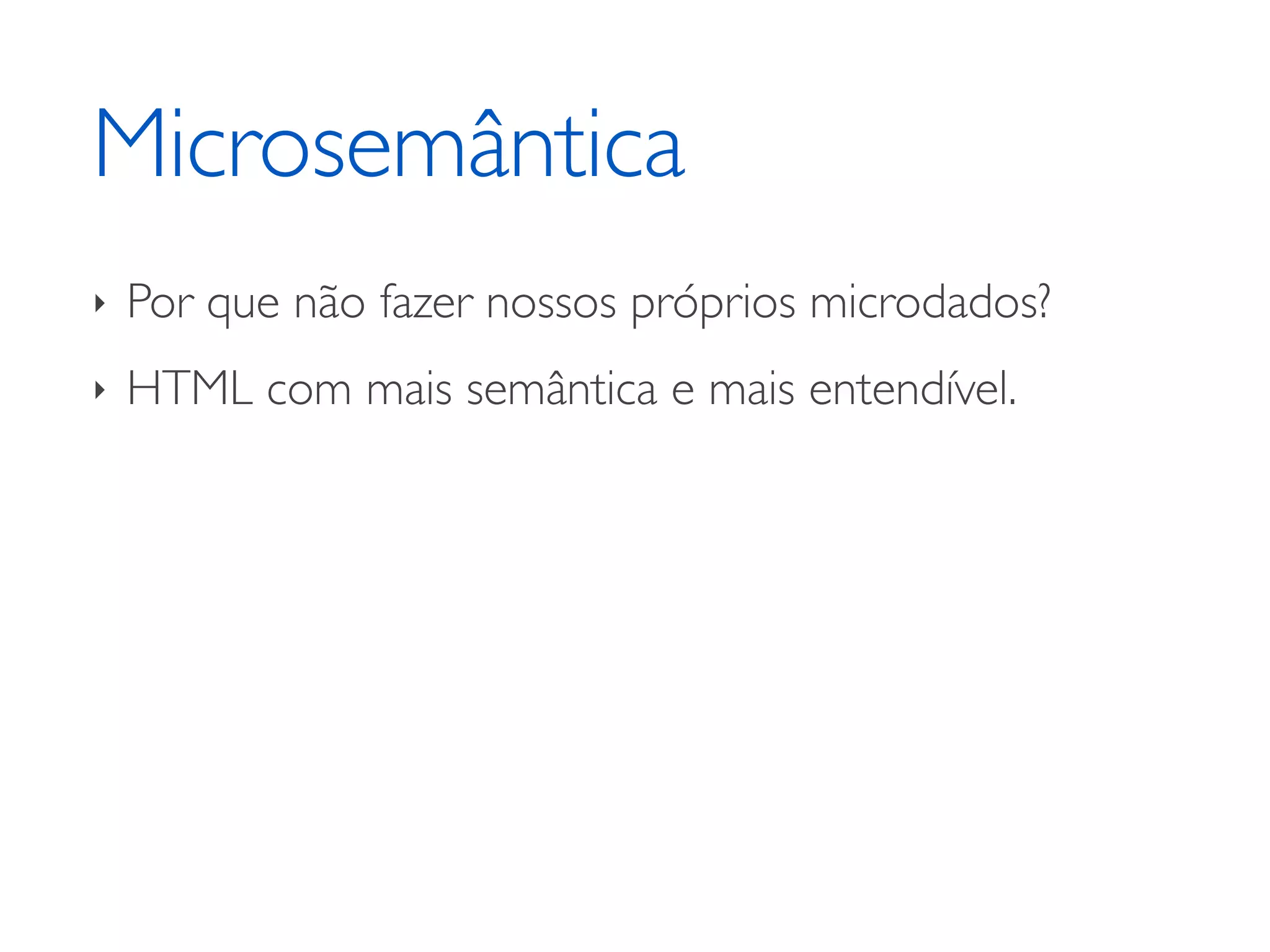
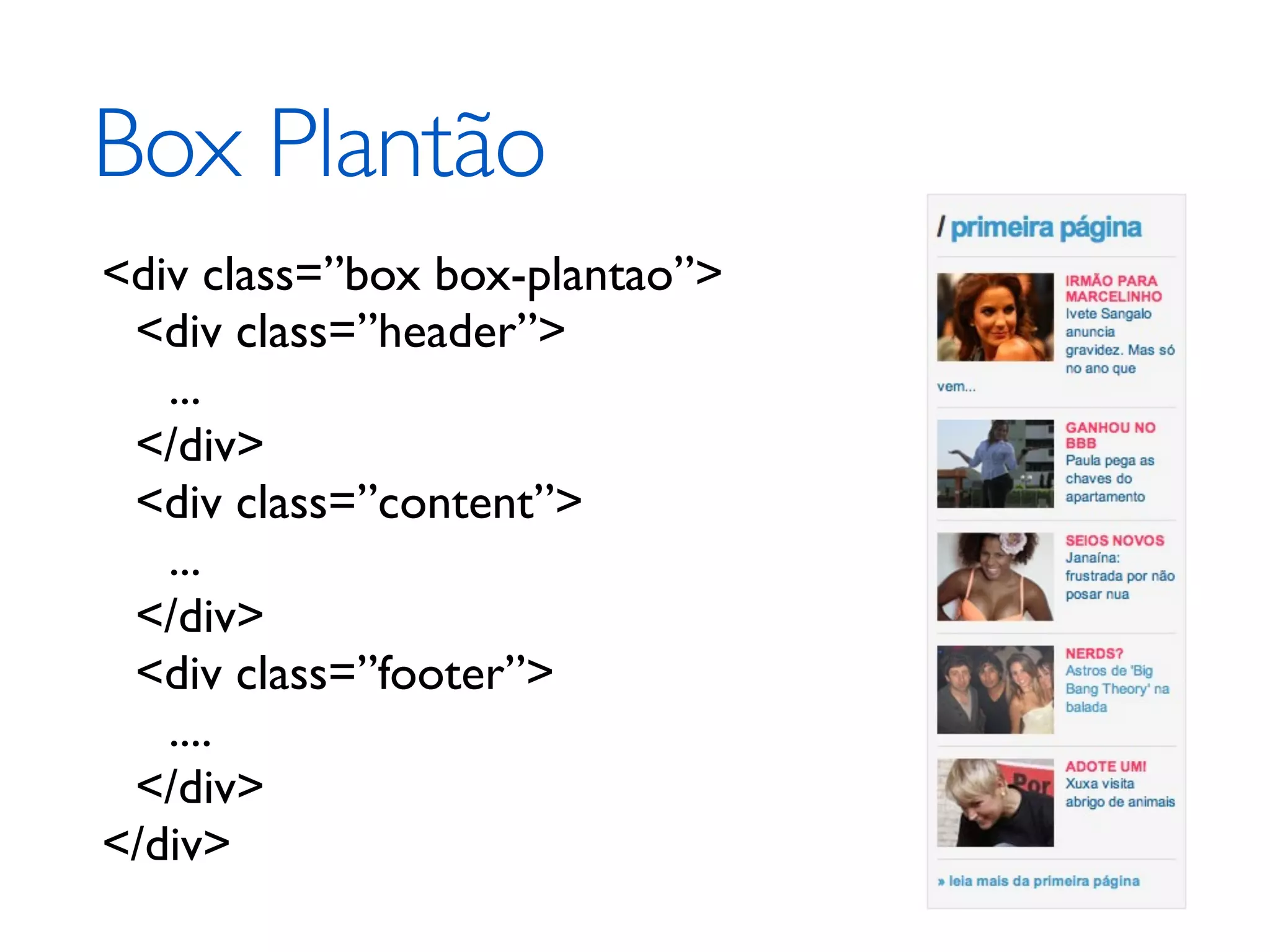
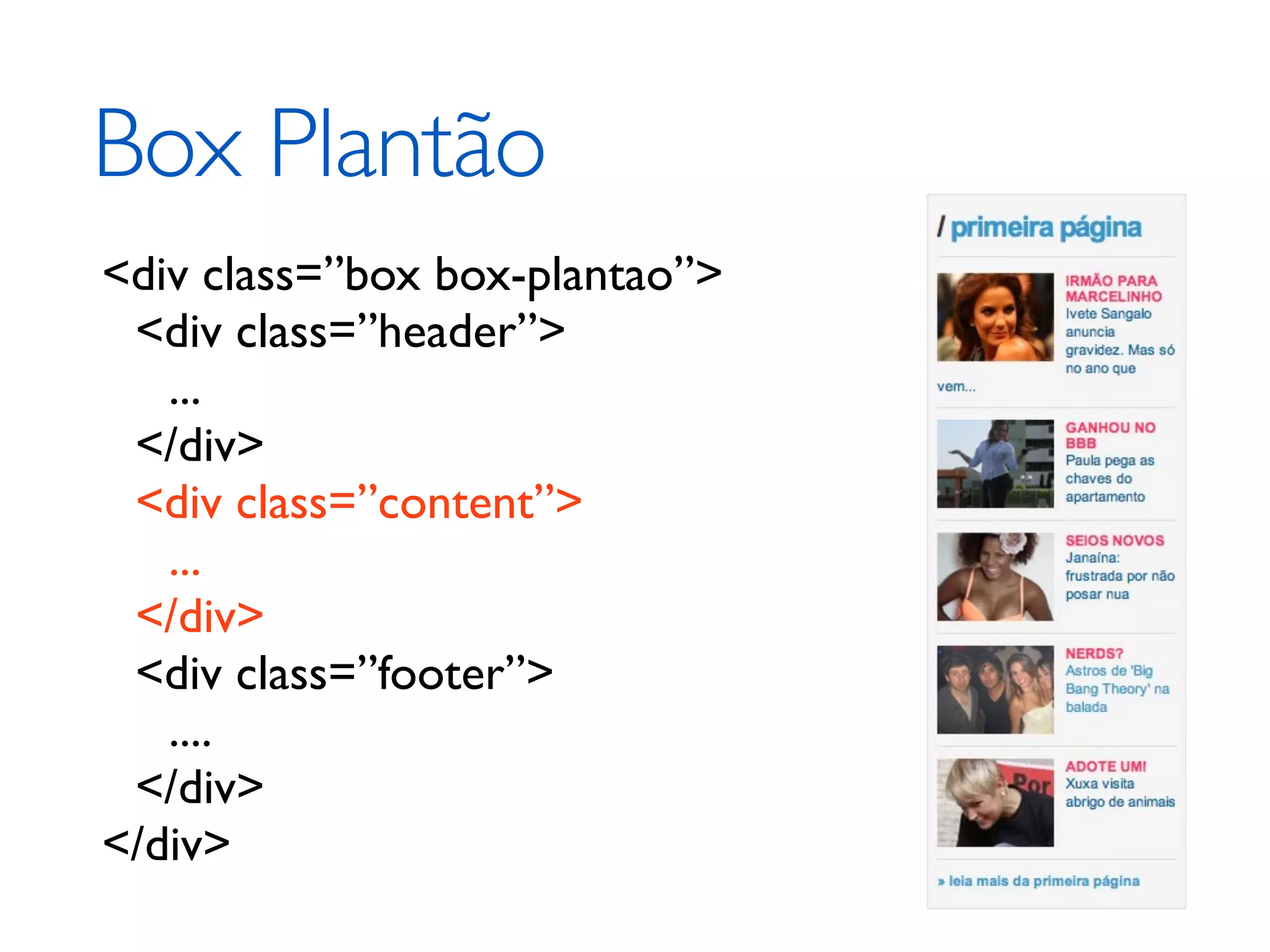
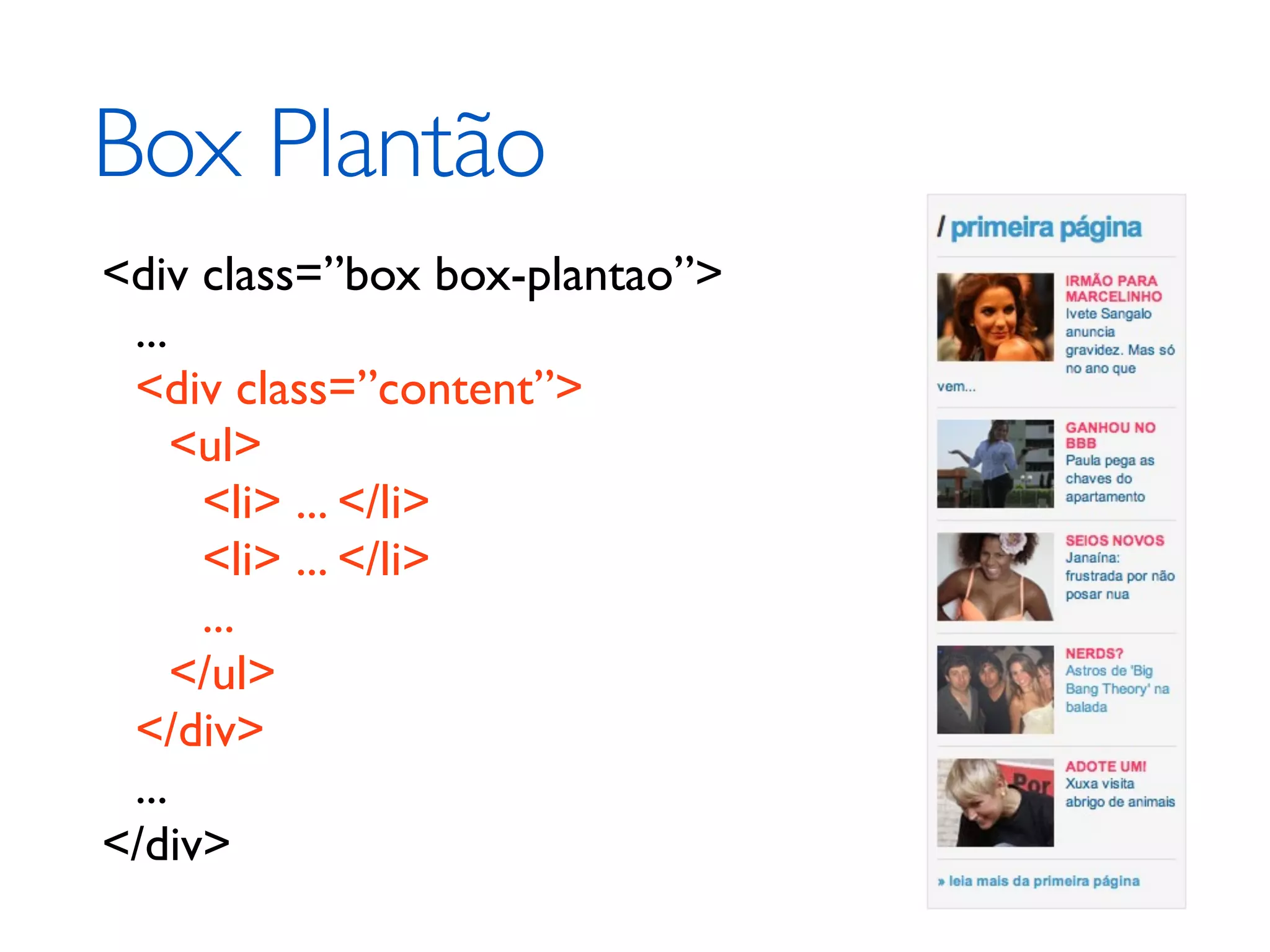
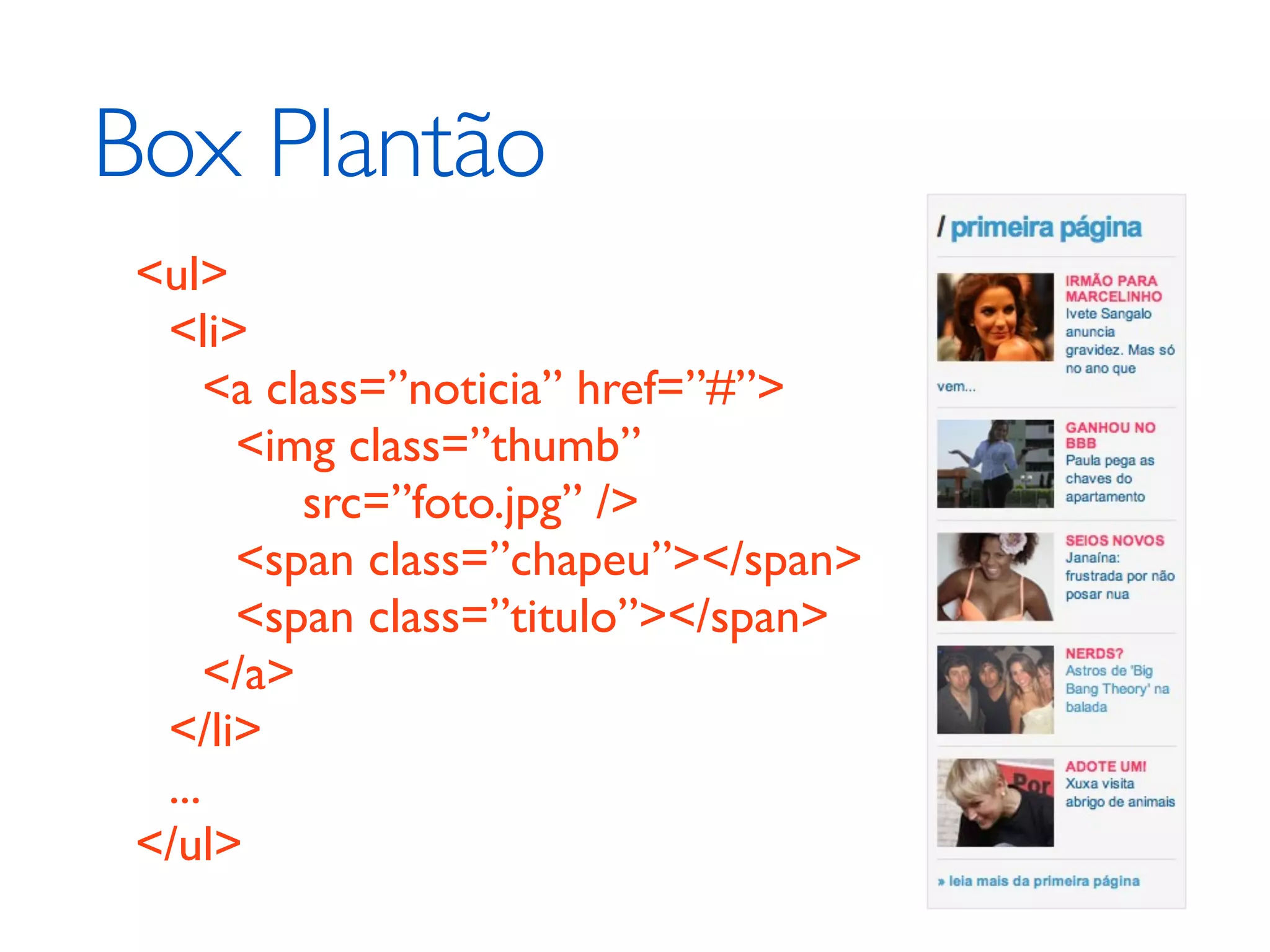

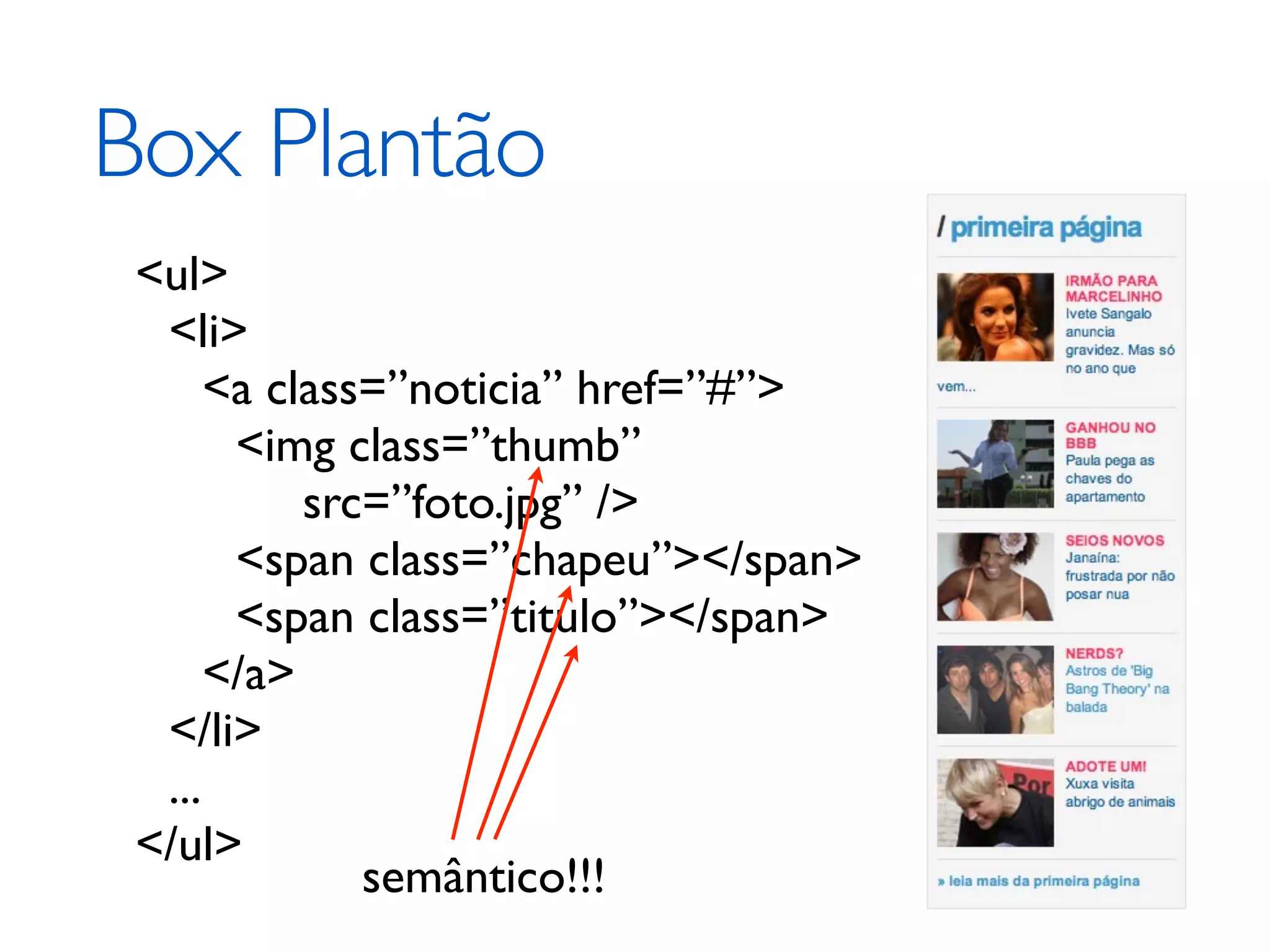

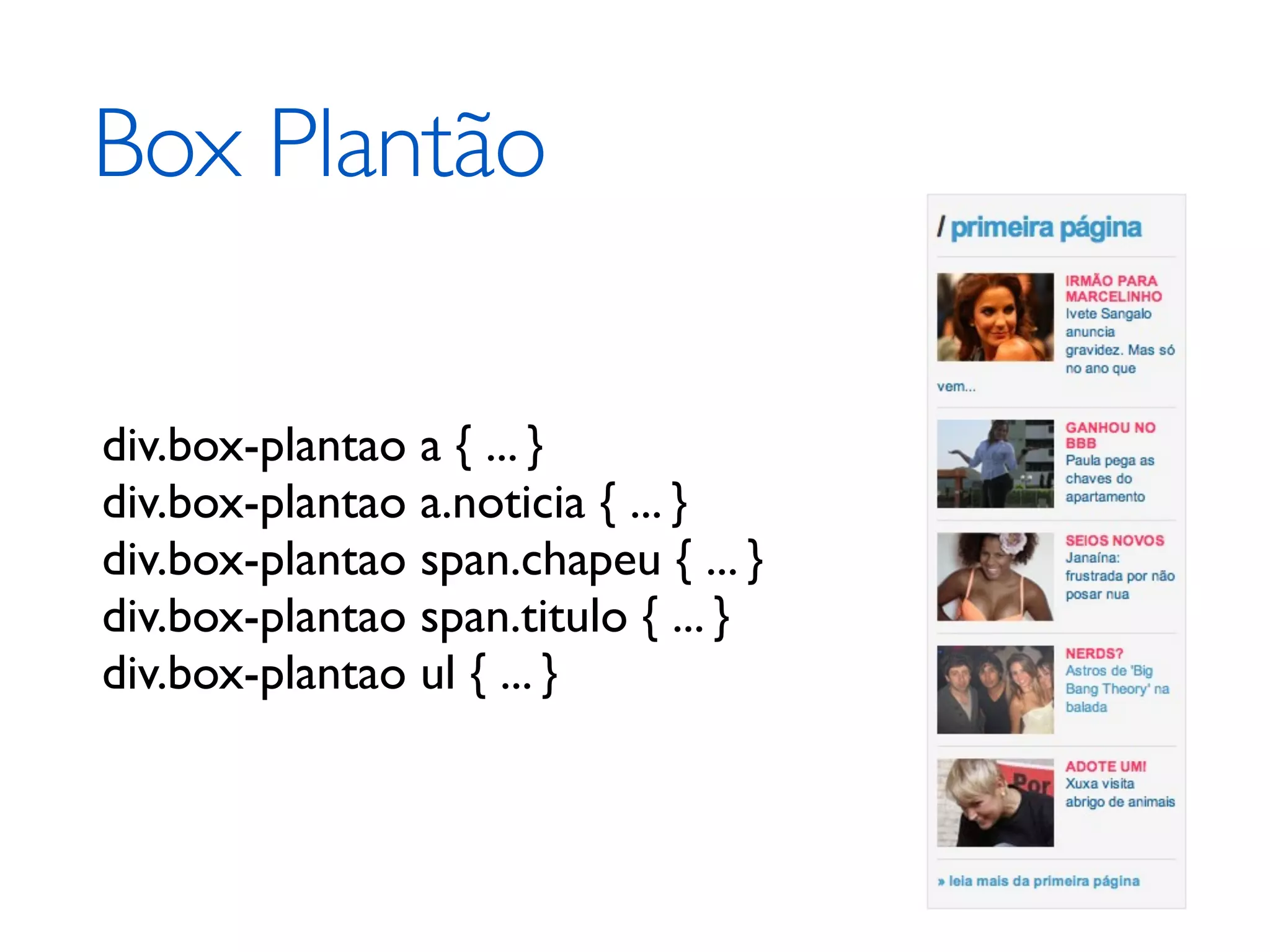

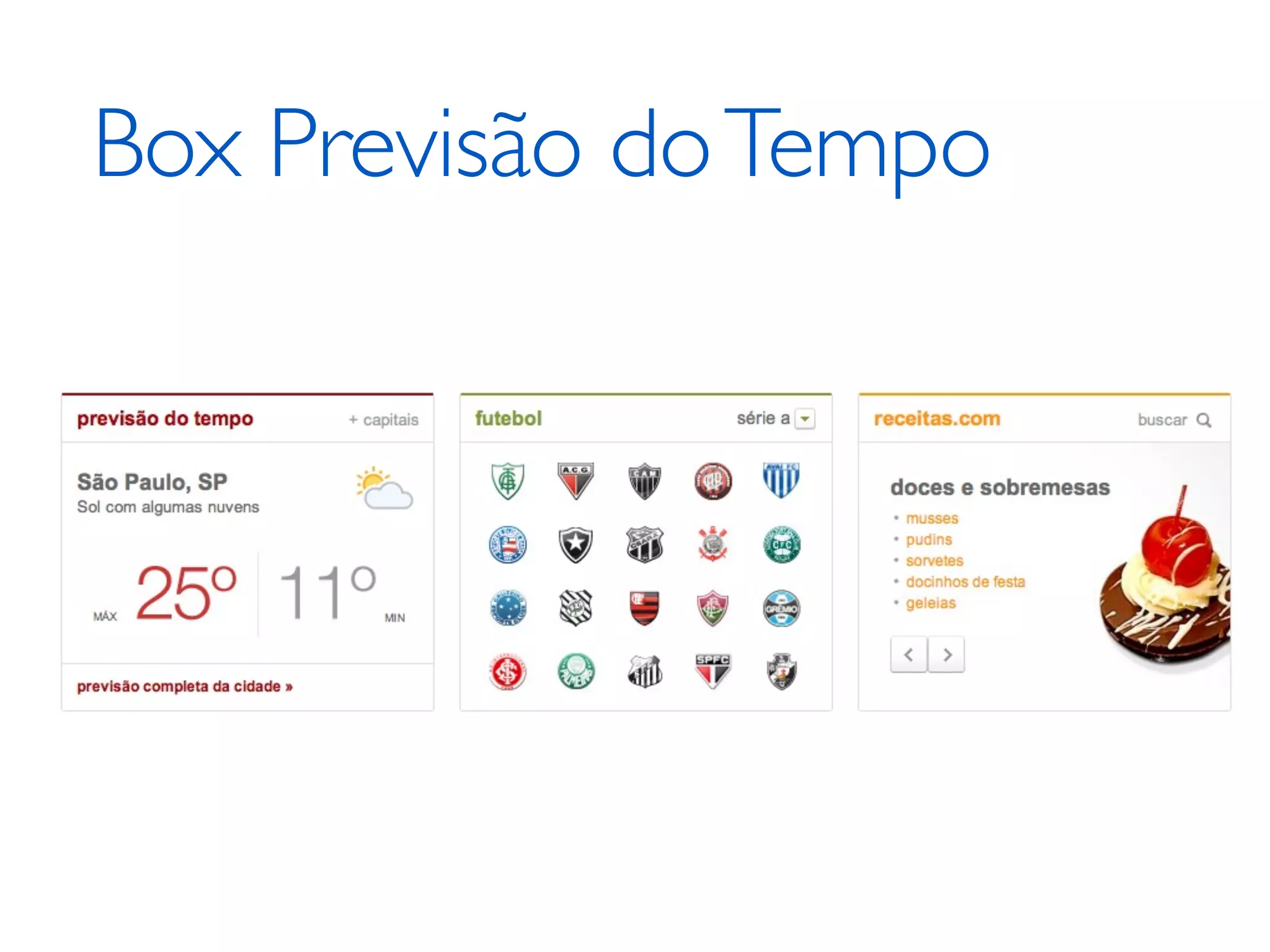
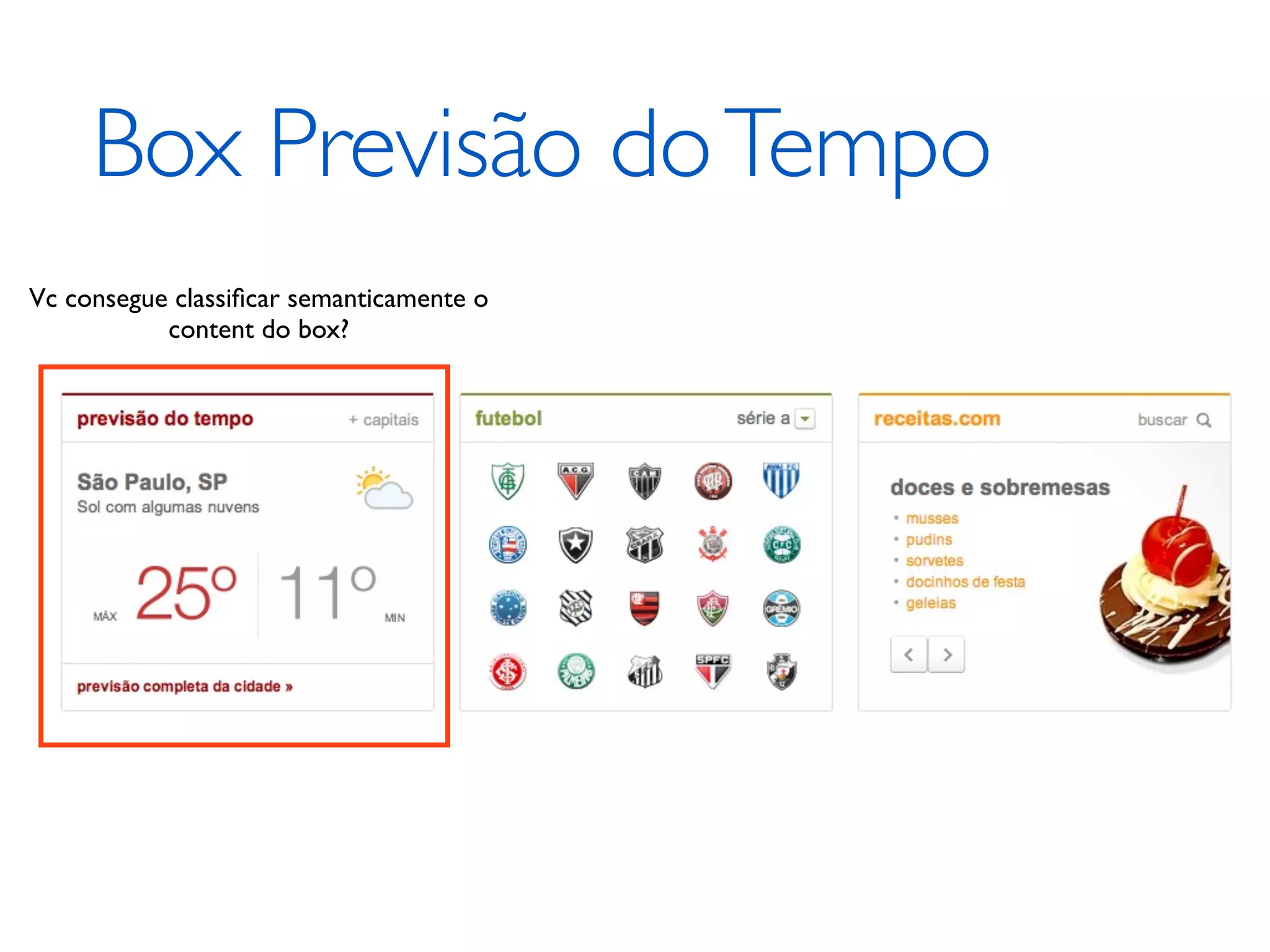
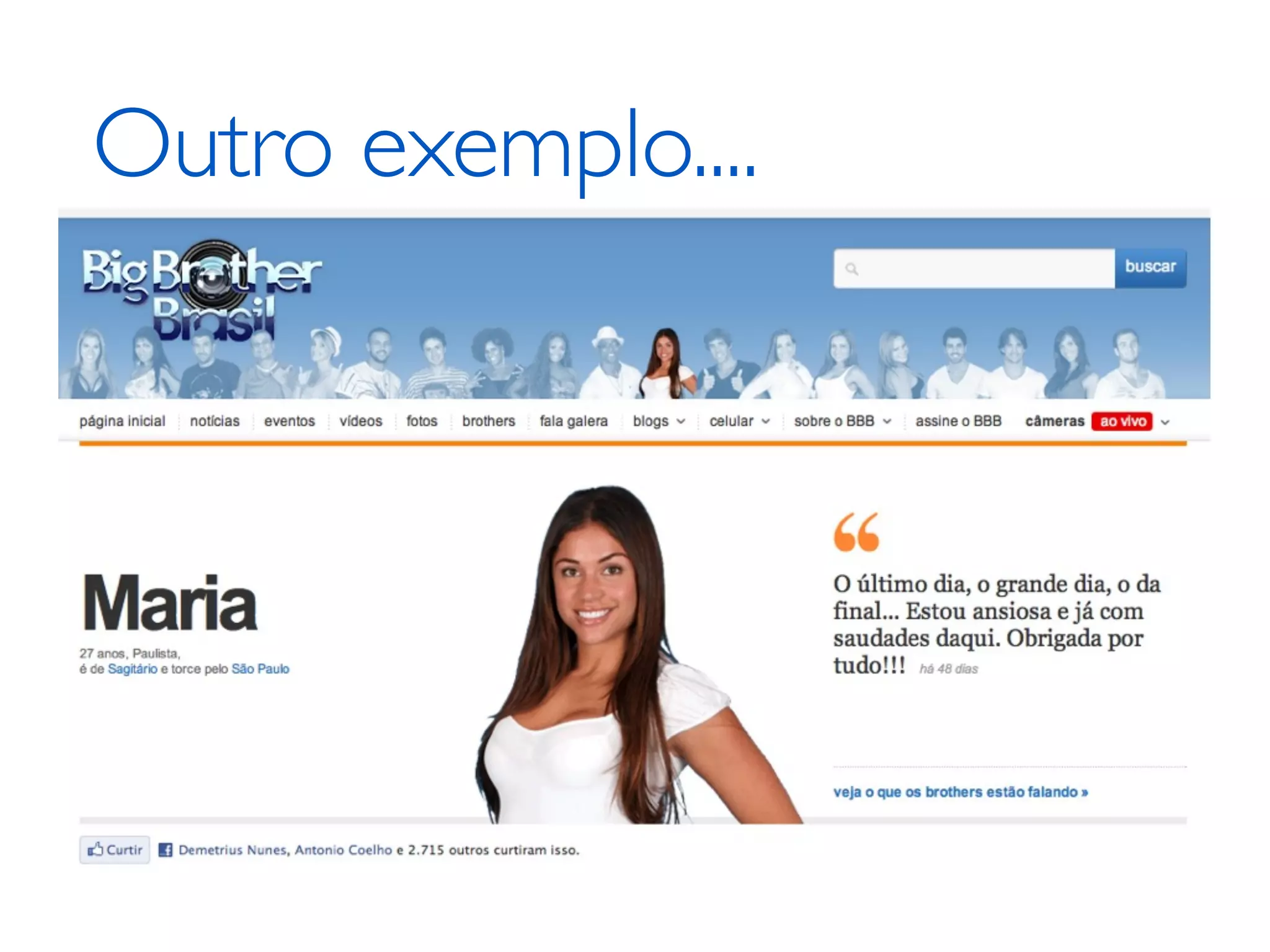
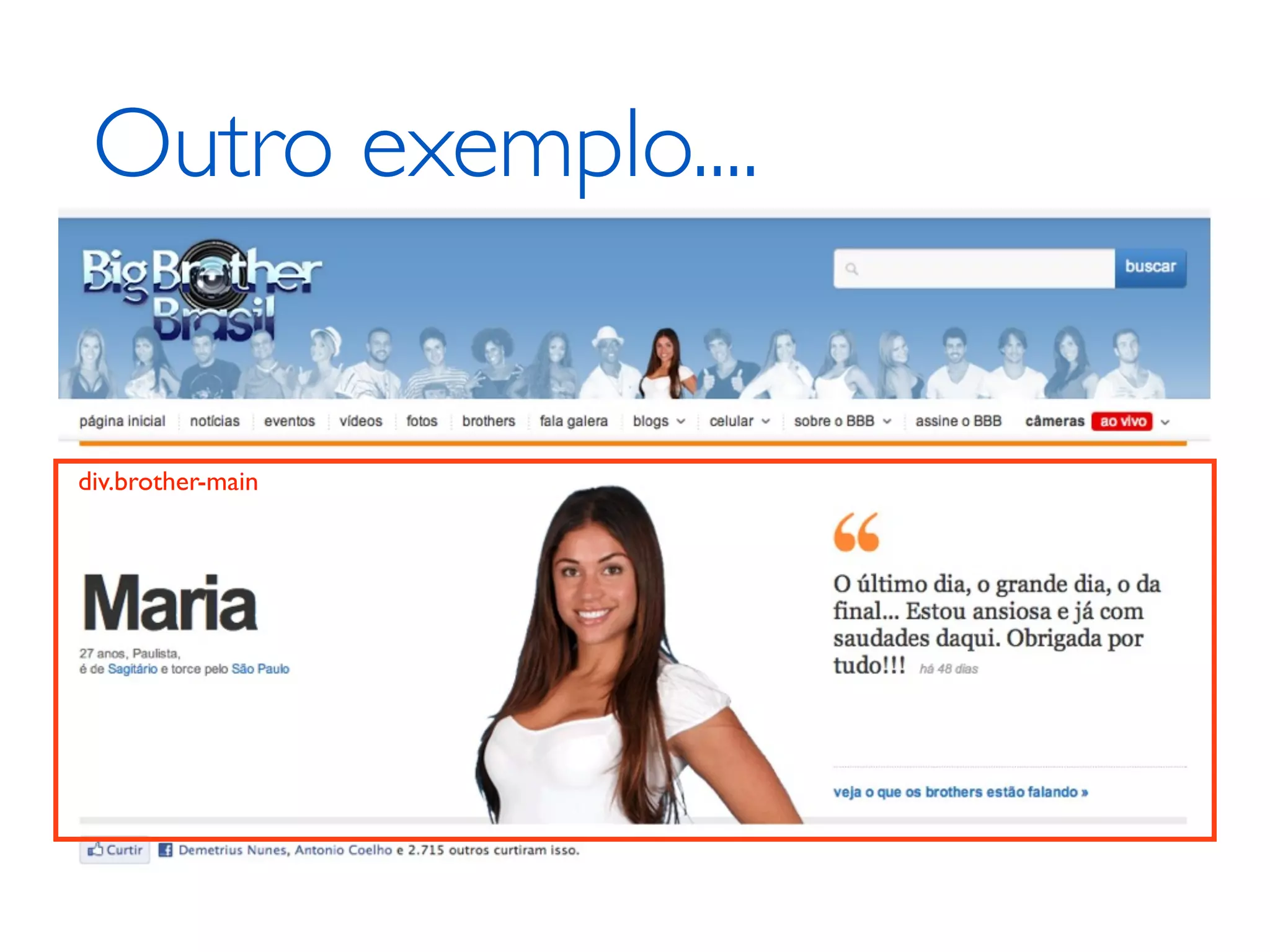


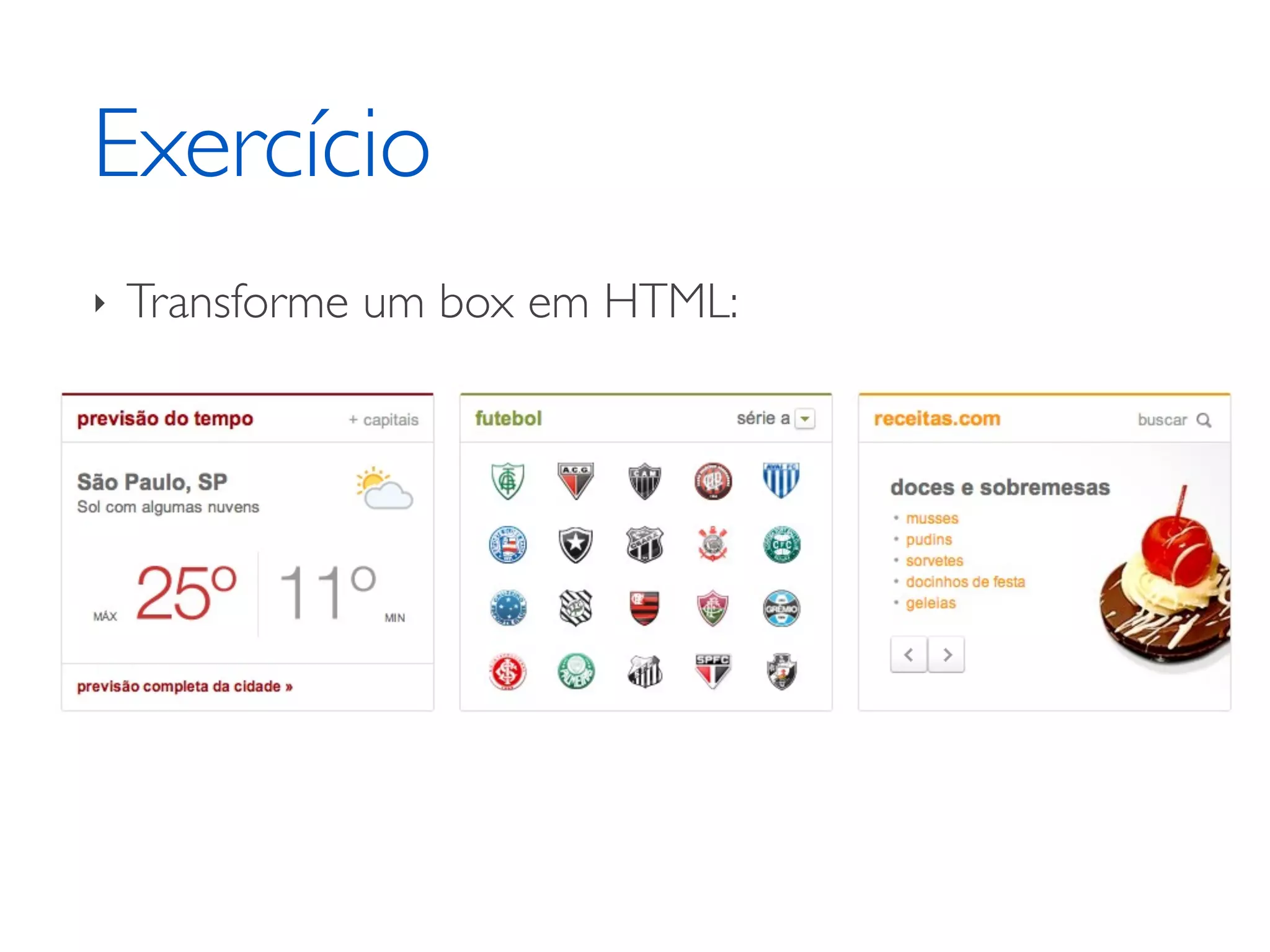
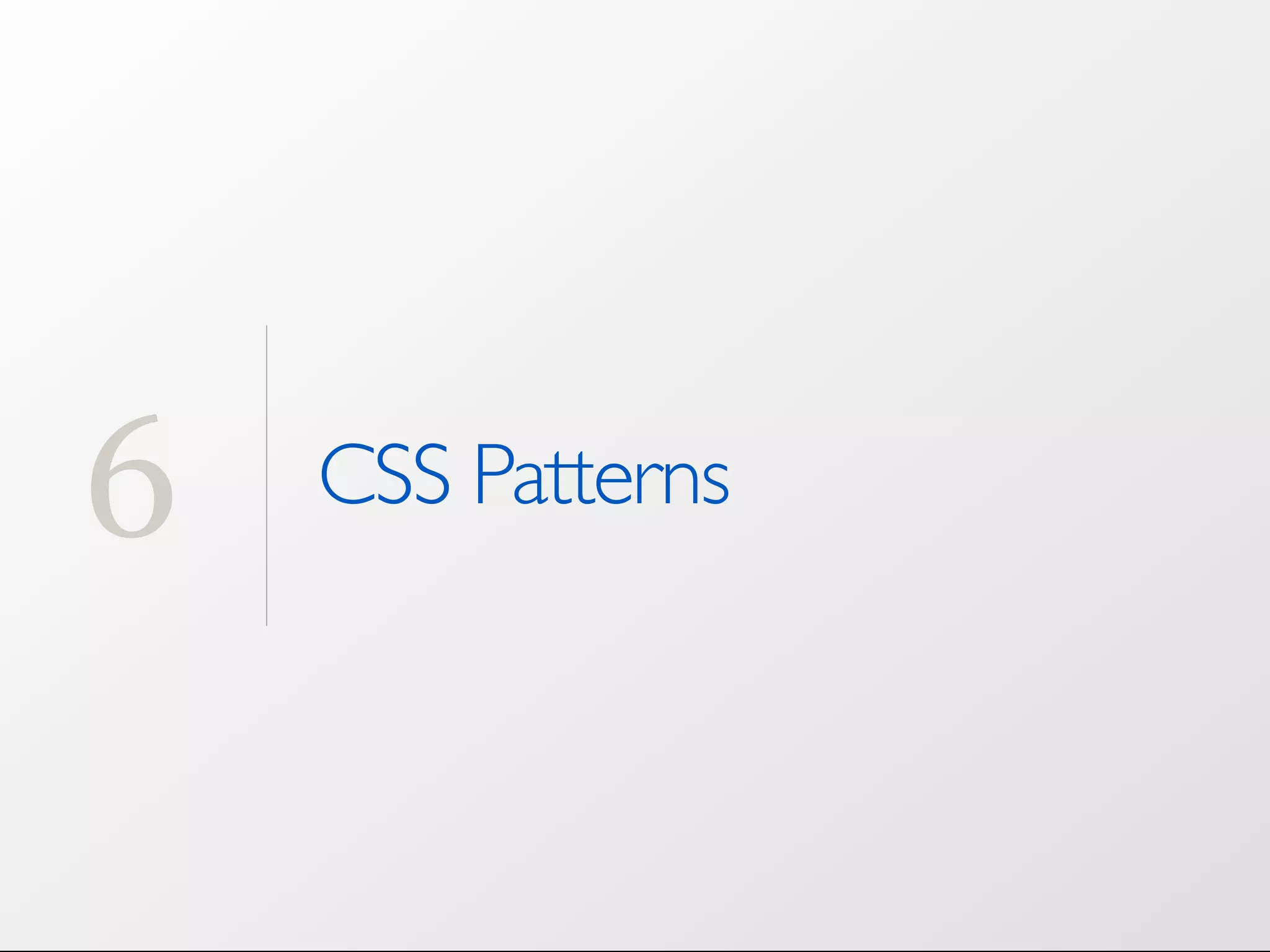


![Organizando Seletores ‣ Namespaces: define a área de atuação dos seletores e os agrupa visualmente. ‣ tag[.class]. ‣ Separação por blocos. ‣ Ordem: especificidade, alfabética.](https://image.slidesharecdn.com/htmlcsspatterns-120308195038-phpapp01/75/HTML-CSS-Patterns-107-2048.jpg)
![Organizando Seletores ‣ Namespaces: define a área de atuação dos seletores e os agrupa visualmente. ‣ tag[.class]. ‣ Separação por blocos. ‣ Ordem: especificidade, alfabética.](https://image.slidesharecdn.com/htmlcsspatterns-120308195038-phpapp01/75/HTML-CSS-Patterns-108-2048.jpg)
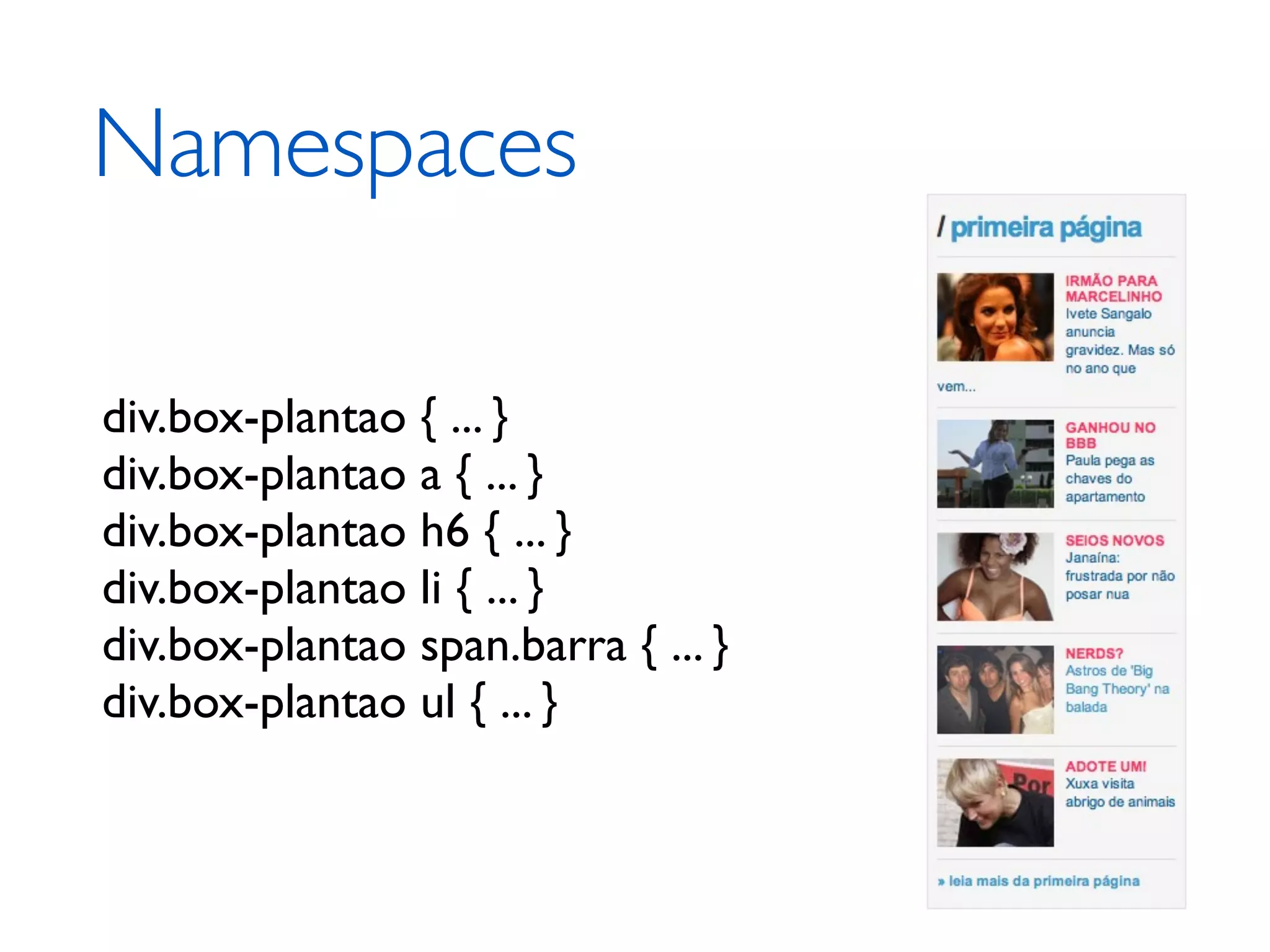
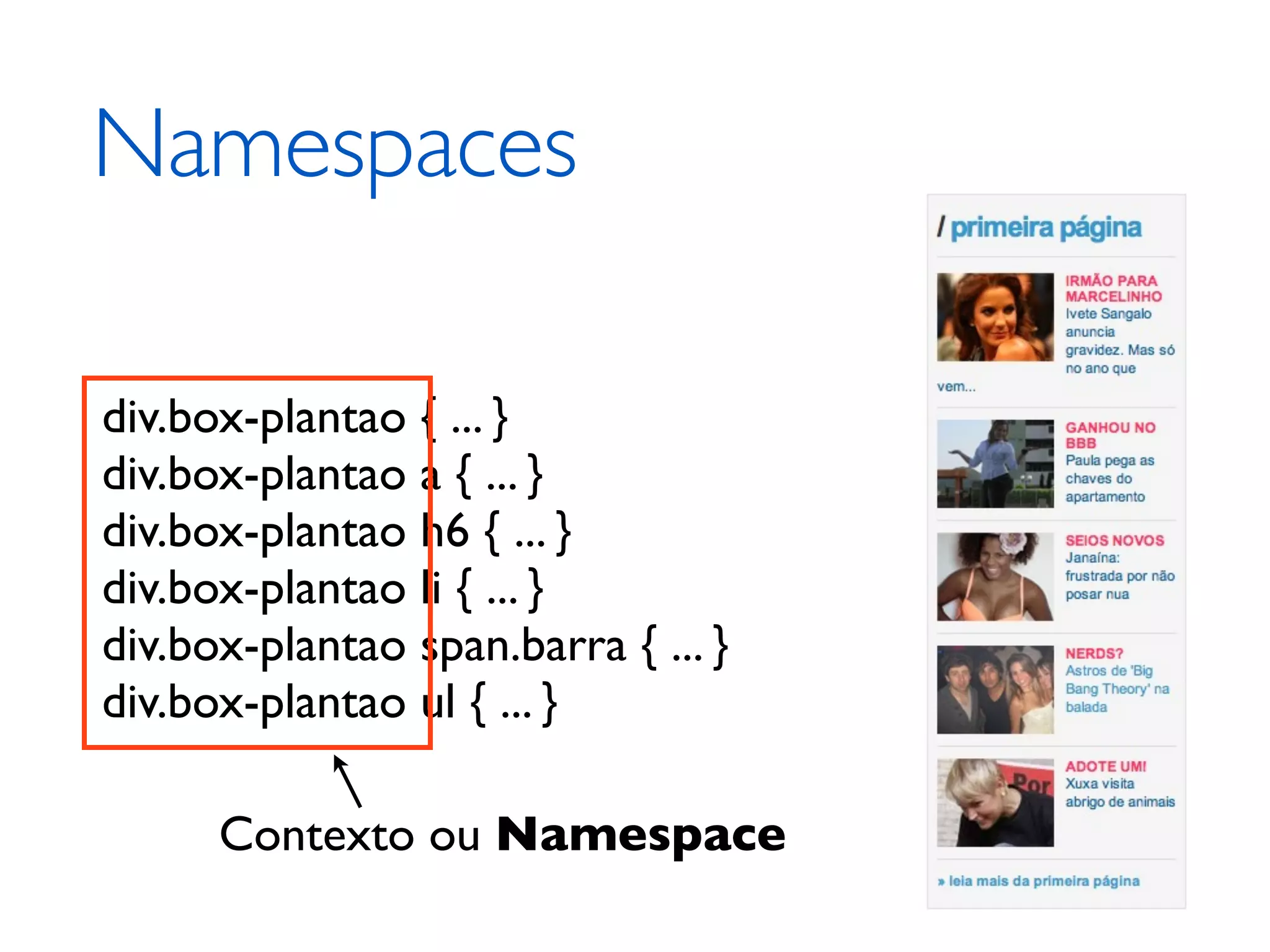
![Organizando Seletores ‣ Namespaces: define a área de atuação dos seletores e os agrupa visualmente. ‣ tag[.class]. ‣ Separação por blocos. ‣ Ordem: especificidade, alfabética.](https://image.slidesharecdn.com/htmlcsspatterns-120308195038-phpapp01/75/HTML-CSS-Patterns-111-2048.jpg)
![tag[.class] div.box-plantao { ... } div.box-plantao a { ... } div.box-plantao h6 { ... } div.box-plantao li { ... } div.box-plantao span.barra { ... } div.box-plantao ul { ... } tag[.class] 1](https://image.slidesharecdn.com/htmlcsspatterns-120308195038-phpapp01/75/HTML-CSS-Patterns-112-2048.jpg)
![tag[.class] div.box-plantao { ... } div.box-plantao a { ... } div.box-plantao h6 { ... } div.box-plantao li { ... } div.box-plantao span.barra { ... } div.box-plantao ul { ... } tag[.class] 2](https://image.slidesharecdn.com/htmlcsspatterns-120308195038-phpapp01/75/HTML-CSS-Patterns-113-2048.jpg)
![tag[.class] ‣ jQuery $(‘div.box-plantao span.barra’) ou $(‘div.box-plantao’).find(‘span.barra’) (para cachear o contexto) ‣ Lxml html = lxml.etree.fromstring(response.content) html.cssselect(‘div.box-plantao span.barra’) ‣ splinter browser = Browser() browser.find_by_css(‘div.box-plantao span.barra’)](https://image.slidesharecdn.com/htmlcsspatterns-120308195038-phpapp01/75/HTML-CSS-Patterns-114-2048.jpg)
![tag[.class] ‣ Problemas de se utilizar só a classe: ‣ Desenvolvedores são muito ruins em nomear coisas. ‣ O nome da tag é tão objetivo quanto uma ordem alfabética. Melhor utilizar os tokens já predefinidos do que ficar elaborando nomes malucos. ‣ Classes abertas indicam pra outros devs, que é permitido colocar a classe em qualquer tag.](https://image.slidesharecdn.com/htmlcsspatterns-120308195038-phpapp01/75/HTML-CSS-Patterns-115-2048.jpg)
![tag[.class] ‣ Exemplos: .fieldset-metadados fieldset.metadados (exemplo do widget SEO) .span_tag span.tag (catálogo de vídeo v1.0) .formulario-criacao-usuario form.criacao-usuario ‣ Só utilizar classes abertas quando é realmente necessário aplicar a mais de uma tag (exemplo th, td).](https://image.slidesharecdn.com/htmlcsspatterns-120308195038-phpapp01/75/HTML-CSS-Patterns-116-2048.jpg)
![tag[.class] ‣ Recomendo sempre ter 2 tag[.class]. Claro e conciso! ‣ Mínimo de 1 tag[.class] div.box-plantao { ... } ‣ Máximo (prometa!) de 3 tag[.class] div.box-plantao ul.principal li.ativo { ... }](https://image.slidesharecdn.com/htmlcsspatterns-120308195038-phpapp01/75/HTML-CSS-Patterns-117-2048.jpg)
![Organizando Seletores ‣ Namespaces: define a área de atuação dos seletores e os agrupa visualmente. ‣ tag[.class]. ‣ Separação por blocos. ‣ Ordem: especificidade, alfabética.](https://image.slidesharecdn.com/htmlcsspatterns-120308195038-phpapp01/75/HTML-CSS-Patterns-118-2048.jpg)